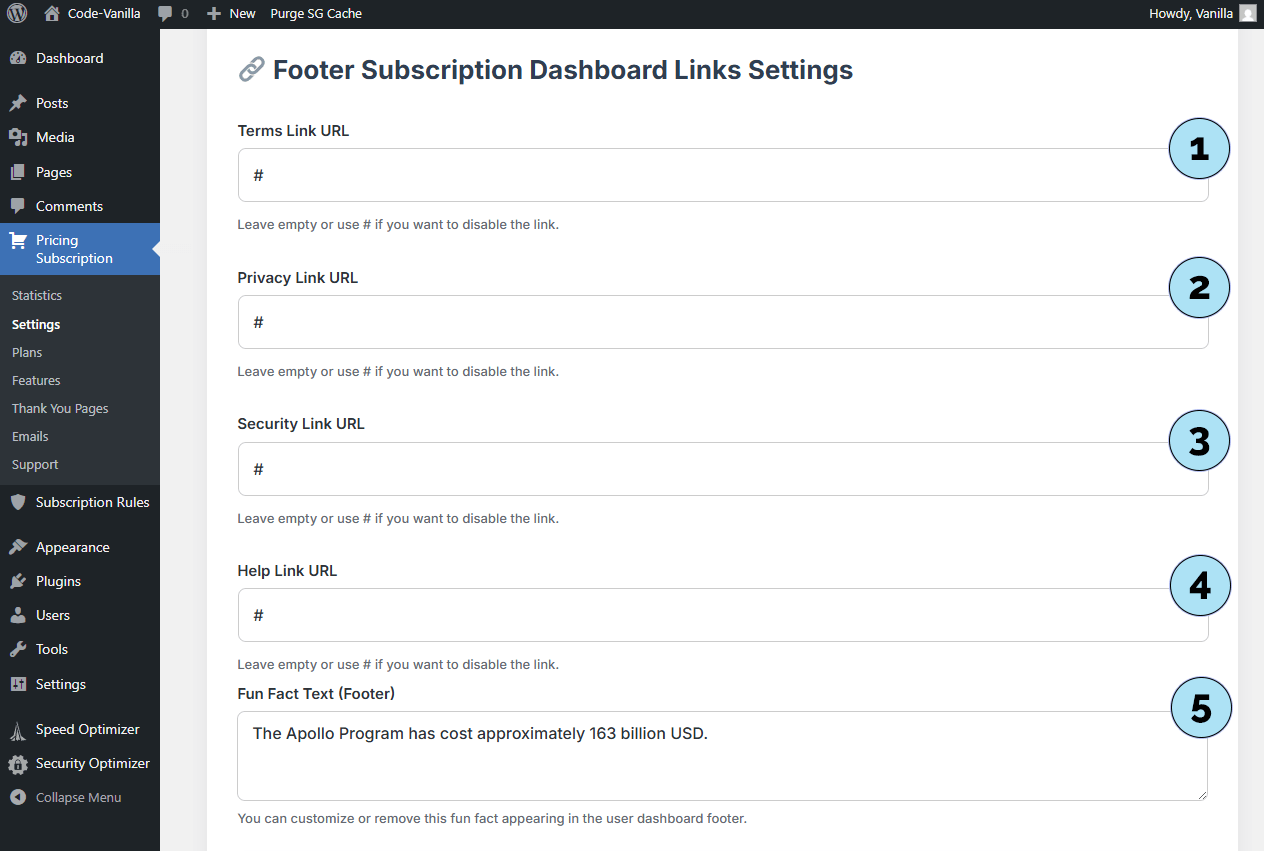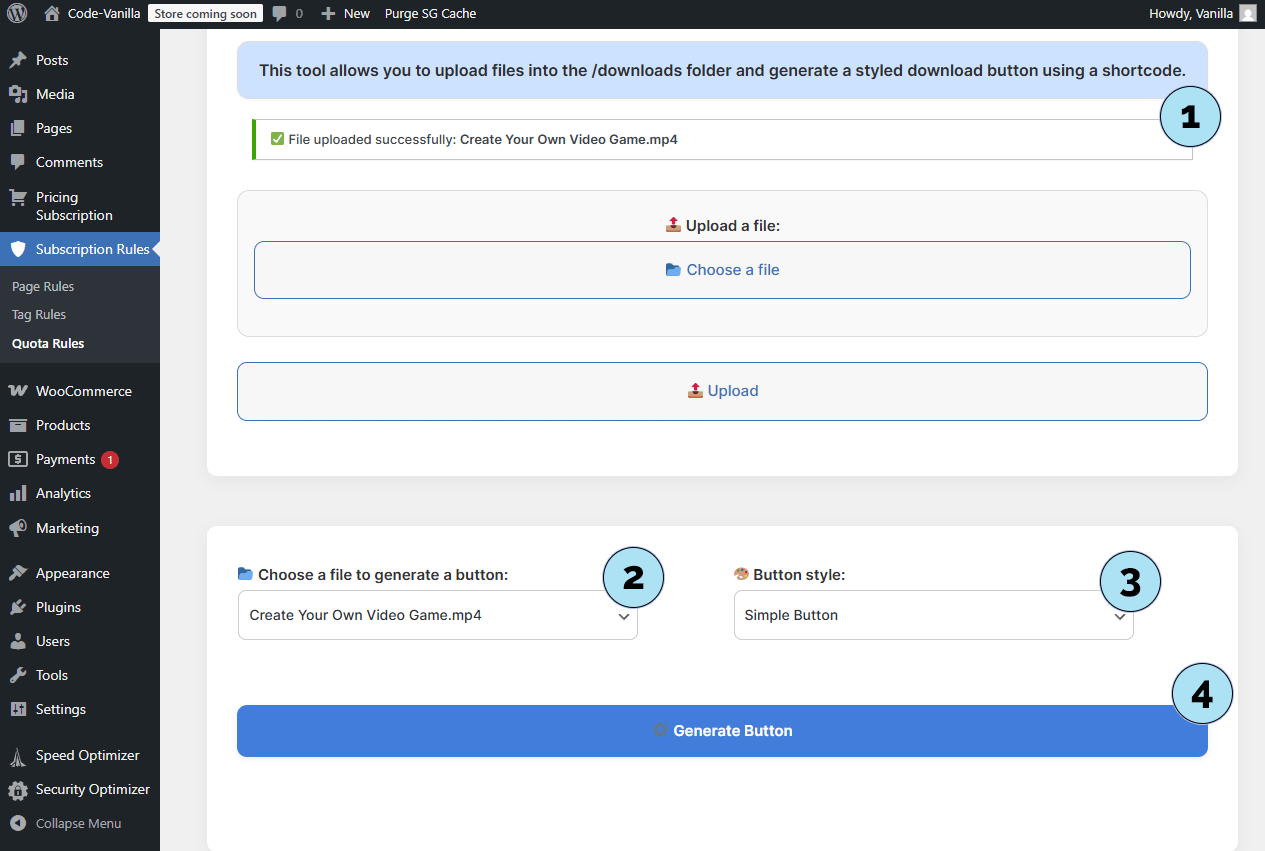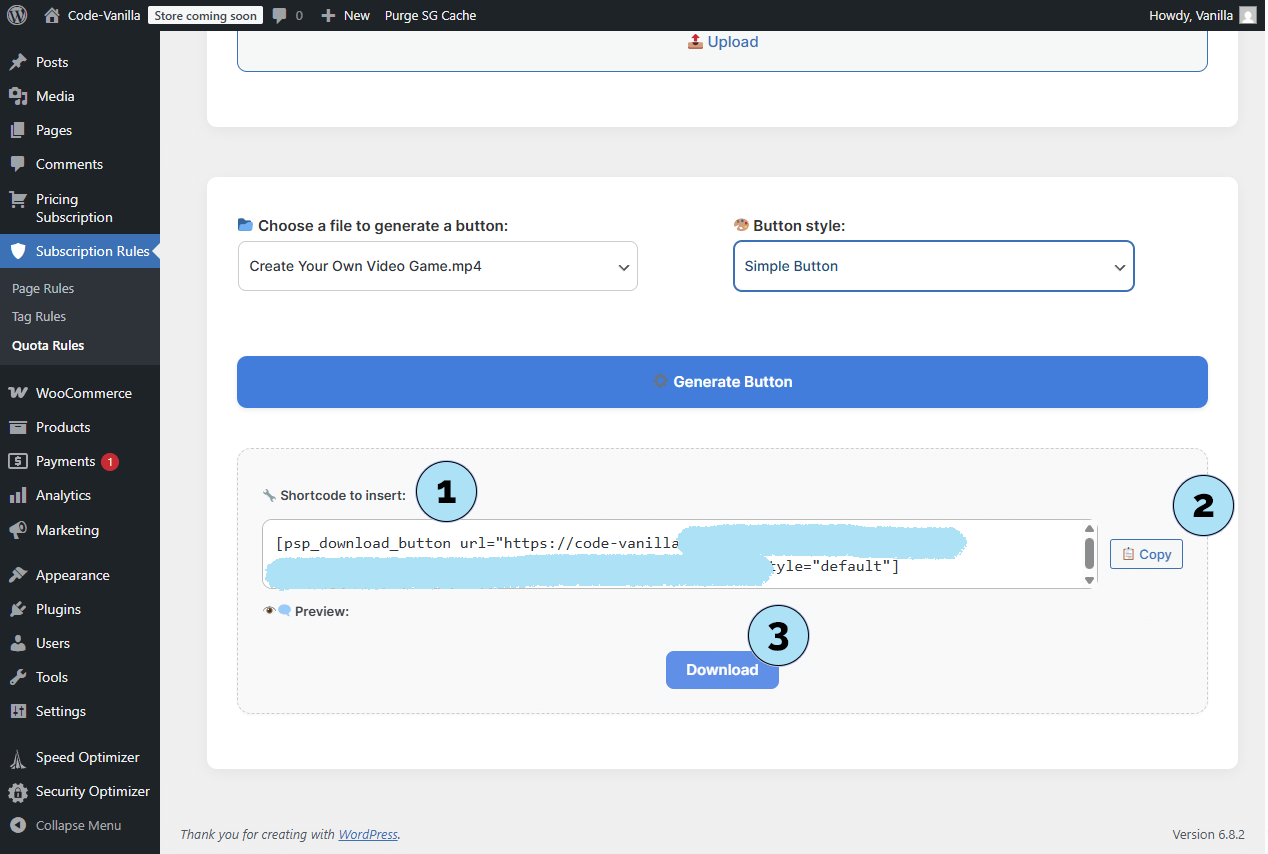Benvenuto & Introduzione
Siamo entusiasti di darti il benvenuto nel plugin Pricing Subscription 🎉
Creato con cura per imprenditori, aziende e creatori, questo plugin ti offre gli strumenti per costruire un sistema di abbonamento affidabile e scalabile su WordPress. Ti aiuta a generare entrate ricorrenti prevedibili offrendo contenuti o servizi di valore con fatturazione automatizzata. Che tu stia iniziando da zero o ampliando un pubblico esistente, il nostro obiettivo è che Pricing Subscription diventi un compagno fidato che supporti la tua crescita ora e in futuro. Alla tua riuscita 🚀
Con Pricing Subscription, puoi:
- Creare piani di abbonamento flessibili tramite Stripe.
- Offrire opzioni di fatturazione mensile o annuale.
- Personalizzare le email di conferma con modelli.
- Proteggere pagine o contenuti WooCommerce con regole di accesso intelligenti.
- Gestire tutto dalla tua interfaccia di amministrazione intuitiva.
- Monitorare le tue prestazioni con statistiche chiare.
Iniziamo 🚀
Primi passi
Per iniziare a usare Pricing Subscription, devi prima installare e attivare il plugin nel tuo pannello di amministrazione di WordPress.
Passaggi di installazione:- Accedi al pannello di amministrazione di WordPress.
- Nel menu a sinistra, vai su Plugin → Aggiungi nuovo.
- Clicca sul pulsante Carica plugin in alto nella pagina.
- Seleziona il file
pricing-subscription.zipdal tuo computer. - Clicca su Installa ora e poi attiva il plugin al termine dell’installazione.
Dopo l’attivazione, vedrai un nuovo menu chiamato Pricing Subscription nella tua bacheca. Il passo successivo è inserire le tue chiavi Stripe e creare i tuoi primi piani.
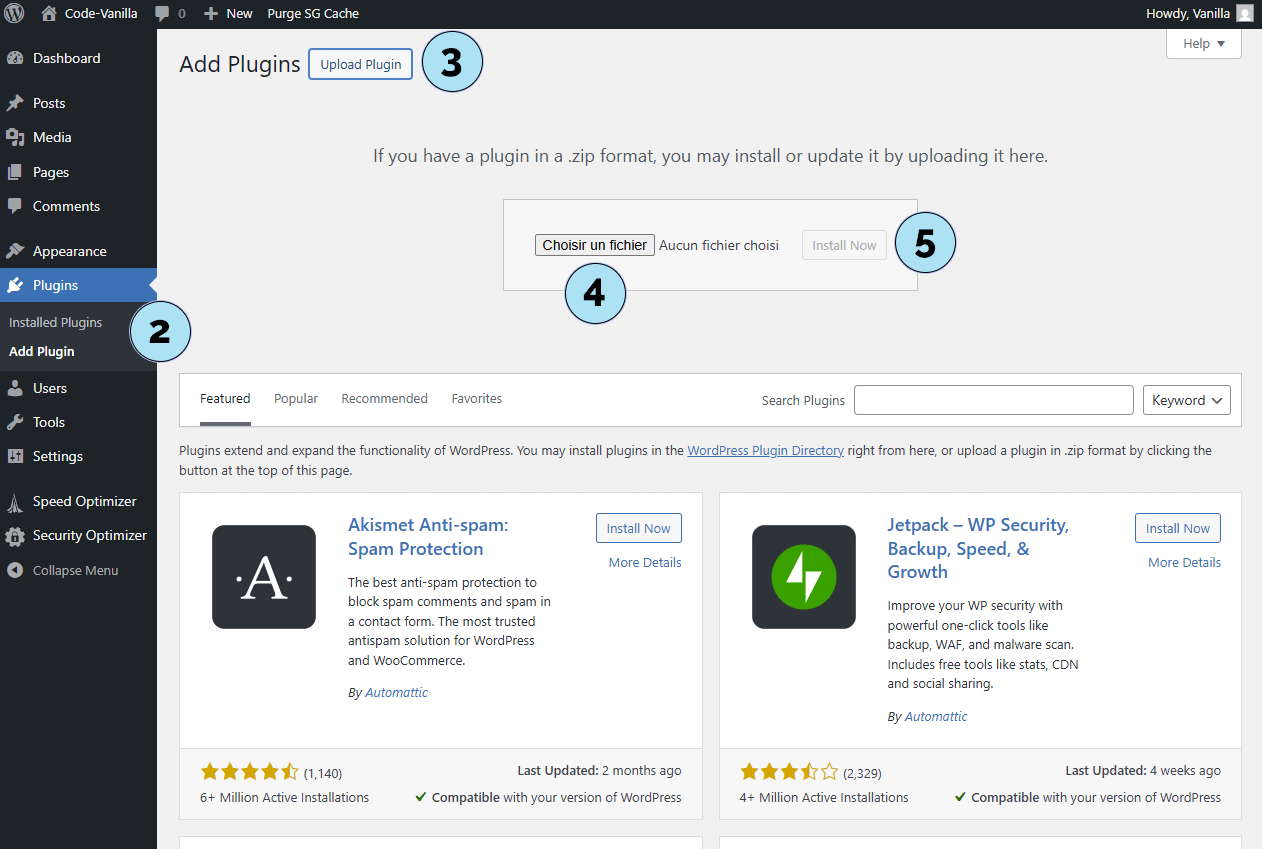
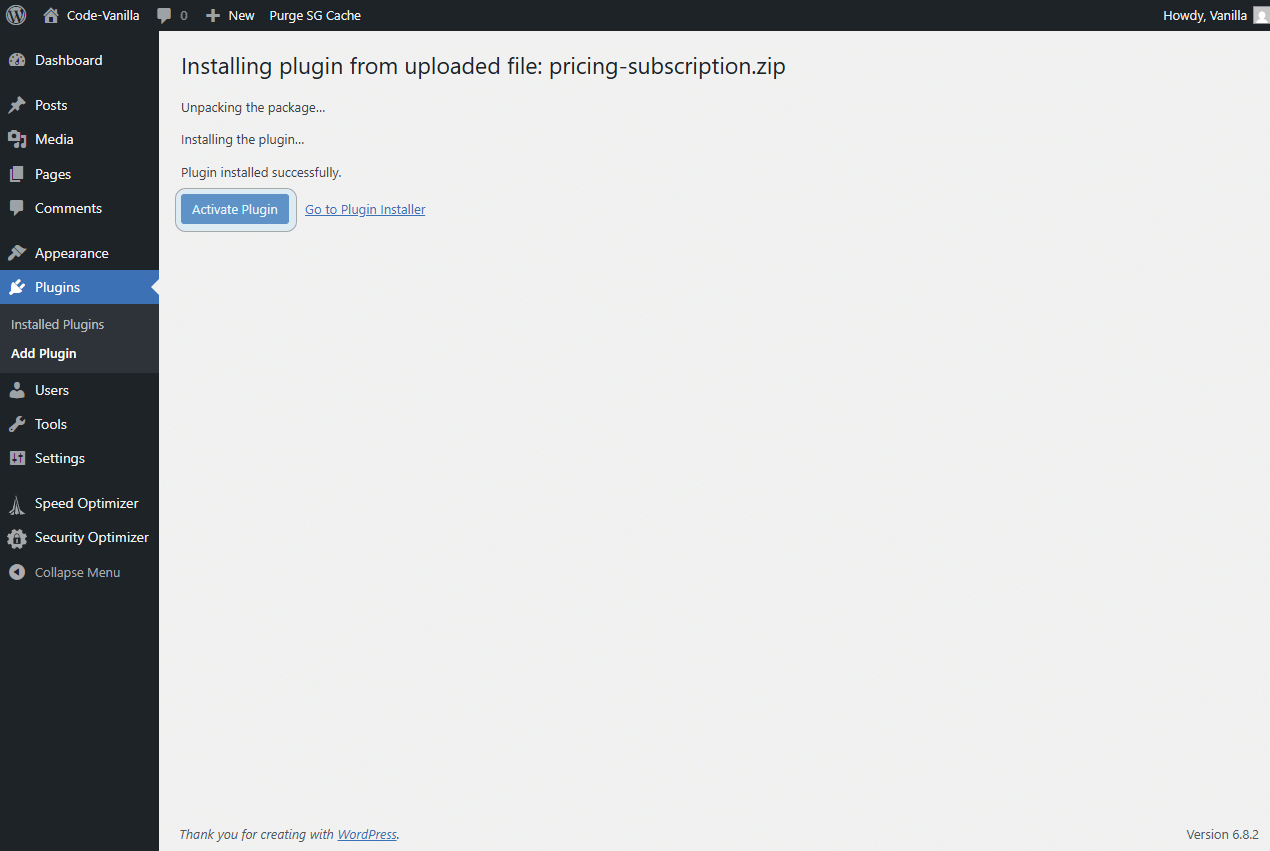
Plugin attivato
Cosa significa “Chiave Stripe mancante in modalità test”?
- È normale subito dopo l’attivazione. Non hai ancora inserito le tue chiavi di test di Stripe, quindi il plugin avvisa che la modalità test non può funzionare senza di esse. Una volta aggiunte le chiavi, il messaggio scomparirà.
- Conferma che il plugin è attivo. Vedere questo avviso significa che il plugin è installato e funziona correttamente.
- Dopo l’attivazione vedrai un nuovo menu chiamato Pricing Subscription e Subscription Rules nella tua bacheca. Il passo successivo è inserire le chiavi di Stripe e creare i tuoi primi piani.
Passo successivo: clicca sul nuovo menu Pricing Subscription nella bacheca WordPress, quindi seleziona Connetti Stripe per creare un nuovo account Stripe o collegarne uno esistente.
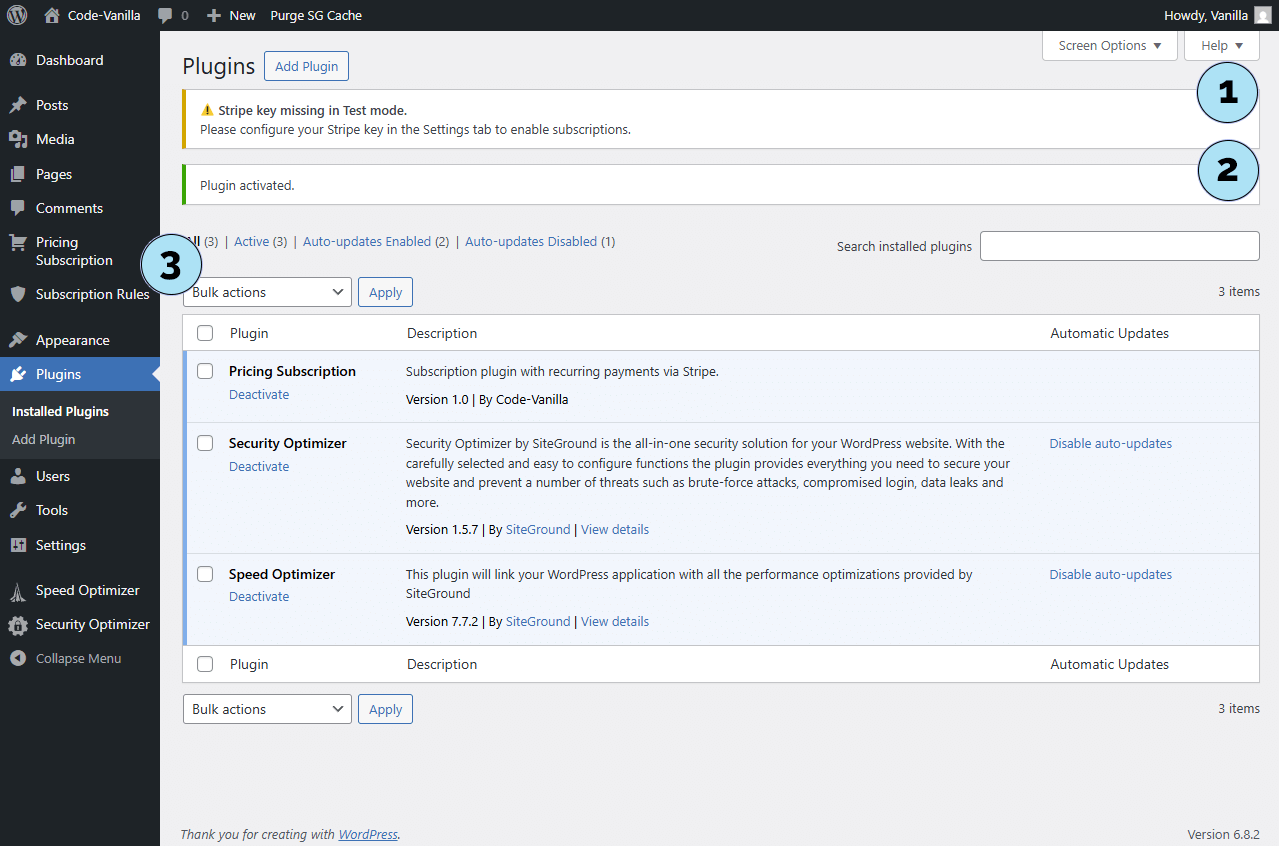
Benvenuto nel plugin Pricing Subscription
- Il menu Pricing Subscription: Questo nuovo menu nella tua bacheca WordPress raccoglie tutto ciò di cui hai bisogno per configurare e gestire gli abbonamenti — dalle impostazioni e piani ai modelli di email e regole di accesso.
- Il pulsante Connetti Stripe: Facendo clic su questo pulsante verrai reindirizzato in modo sicuro alla piattaforma ufficiale Stripe, dove potrai accedere al tuo account esistente o crearne uno nuovo.
Passo successivo: Crea un account Stripe se non ne hai ancora uno. Se hai già un account Stripe, puoi saltare questo passaggio e procedere direttamente con la connessione.
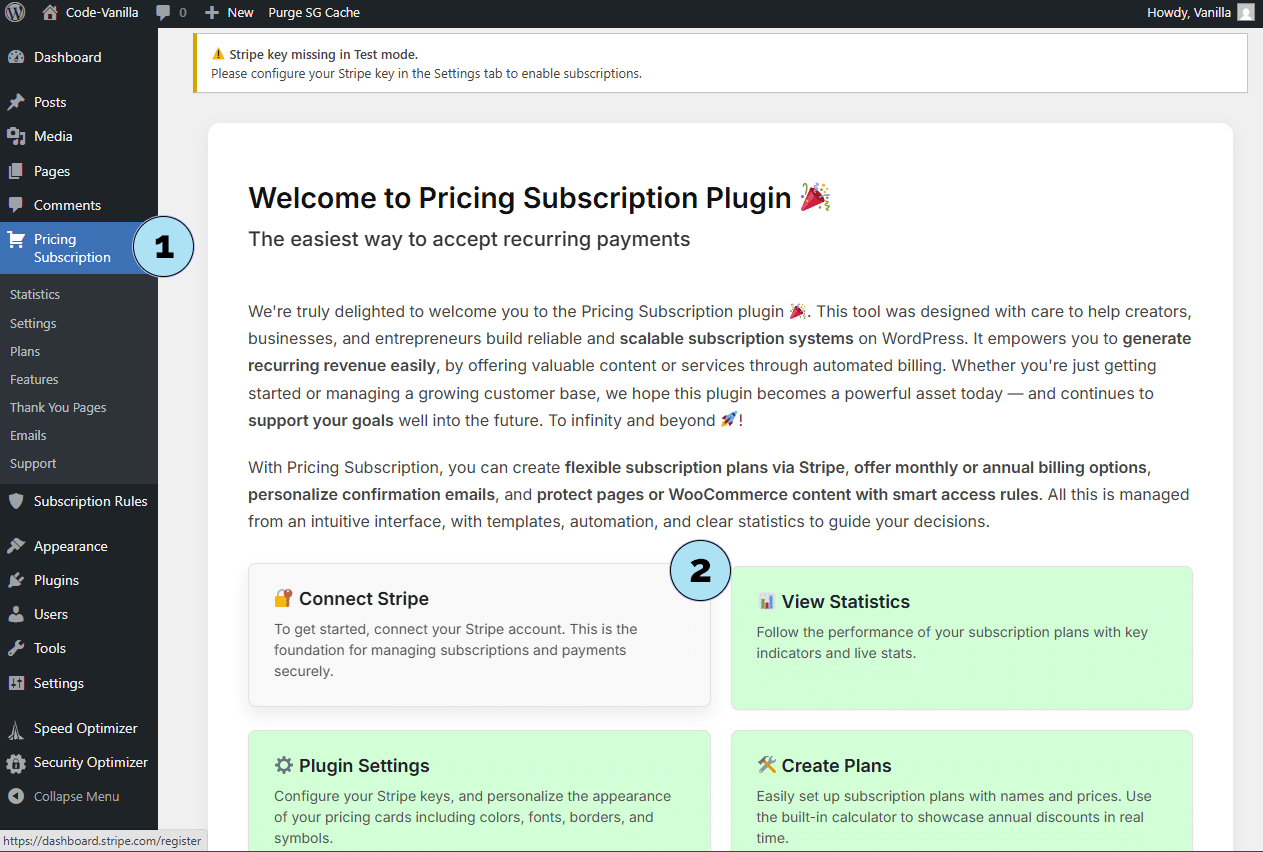
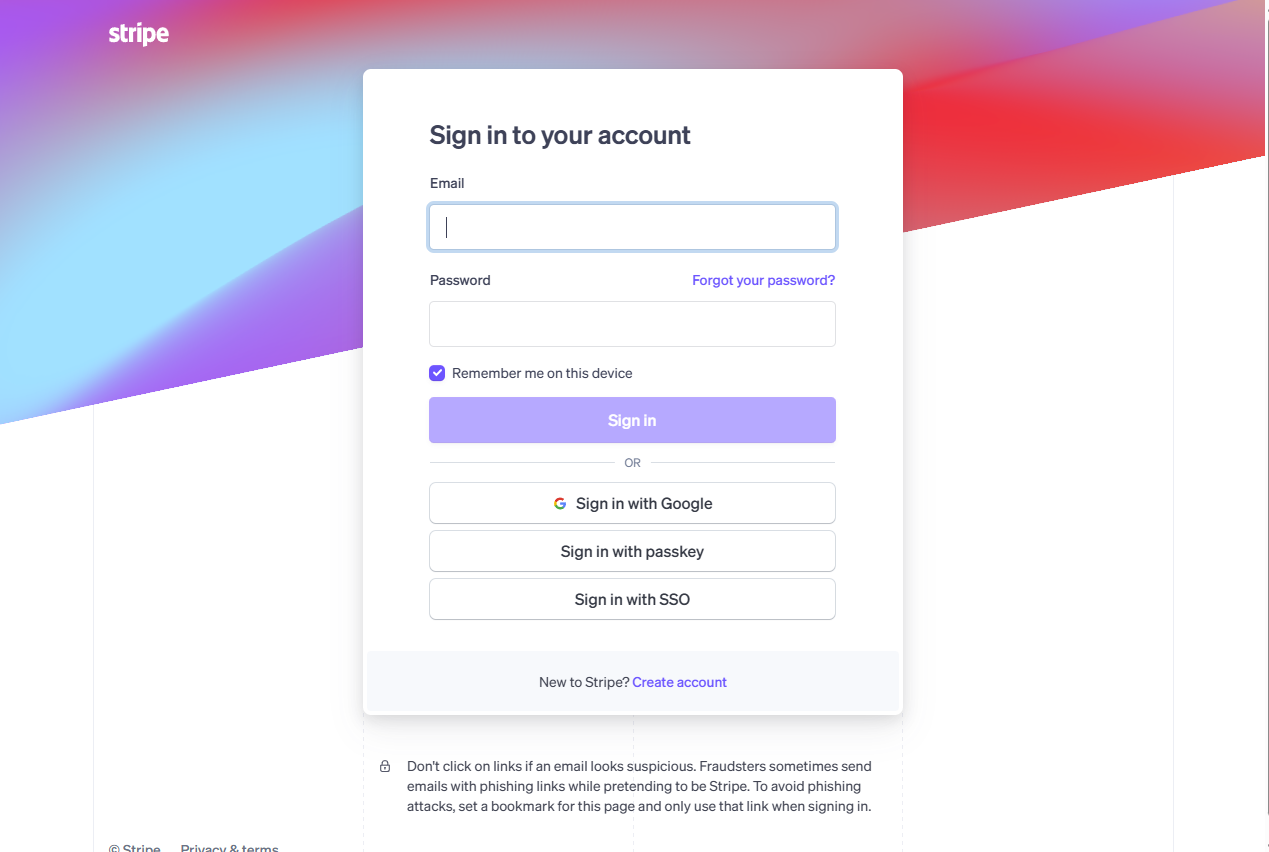
Crea il tuo account Stripe
Quando vieni reindirizzato alla piattaforma ufficiale Stripe, vedrai il modulo di creazione dell’account. Ecco i principali campi da compilare:
- Indirizzo email: Inserisci l’email che desideri utilizzare per il tuo account Stripe.
- Nome completo: Fornisci il tuo nome e cognome.
- Password: Scegli una password sicura per proteggere il tuo account.
- Paese: Seleziona il paese in cui la tua attività o azienda è registrata.
- Inizia: Clicca su questo pulsante per creare il tuo nuovo account Stripe.
Passo successivo: Esplora il tuo nuovo pannello di Stripe per familiarizzare con la piattaforma e le sue funzionalità.
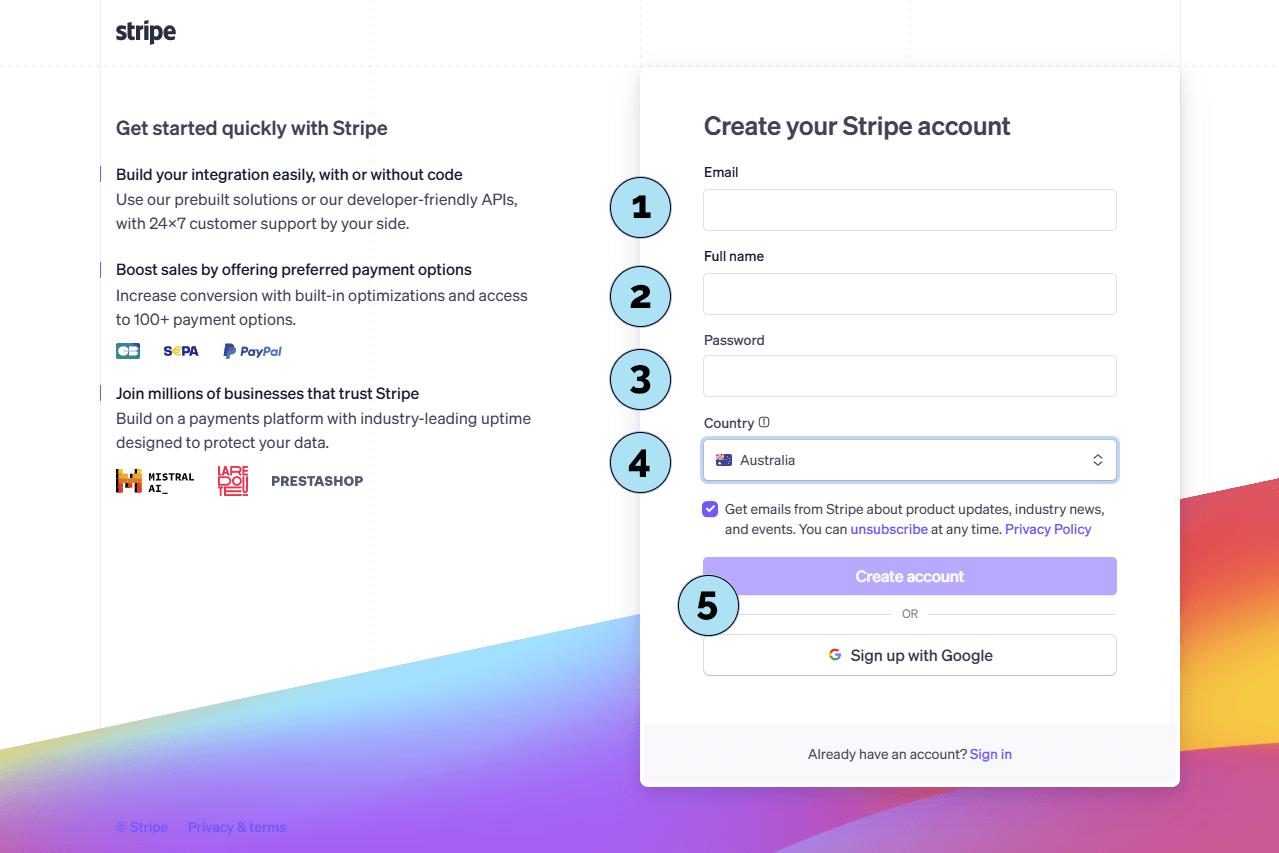
Esplora il pannello di Stripe
Una volta creato il tuo account Stripe, accederai al pannello di Stripe. Questa interfaccia ti dà accesso a tutte le principali funzionalità di Stripe. Iniziamo esplorando la modalità sandbox, perfetta per testare in sicurezza il plugin Pricing Subscription.
Passo 1 – Apri il menuNell’angolo in alto a sinistra del pannello Stripe, fai clic sulla piccola freccia per aprire il menu. Da lì puoi accedere all’opzione per creare un account sandbox di test.
Passo 2 – Passa alla modalità SandboxNel menu:
- Fai clic su Passa a sandbox.
- Poi fai clic su Crea sandbox per generare un account di test dedicato.
Passo successivo: Completa la creazione dell’account sandbox e recupera la tua chiave di test Stripe, che verrà usata per configurare il plugin.
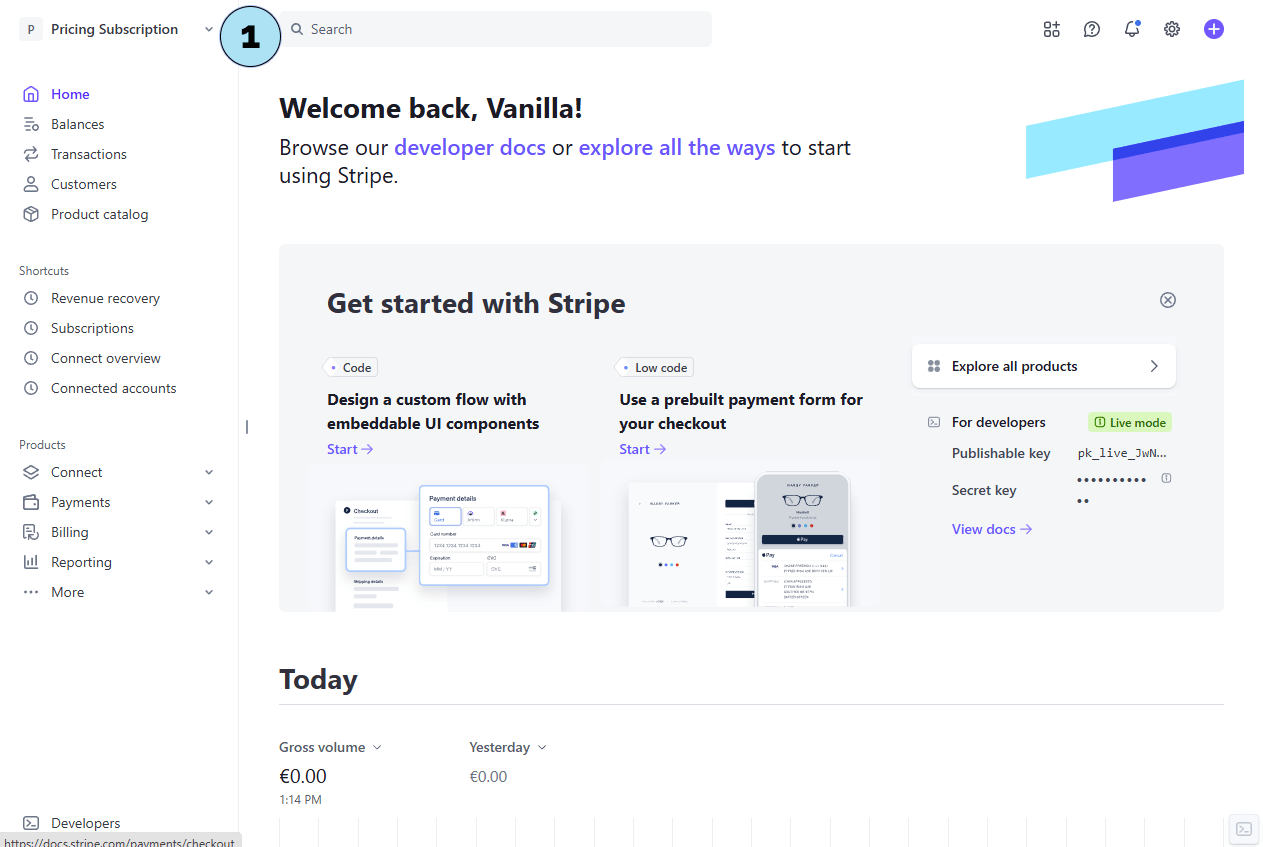
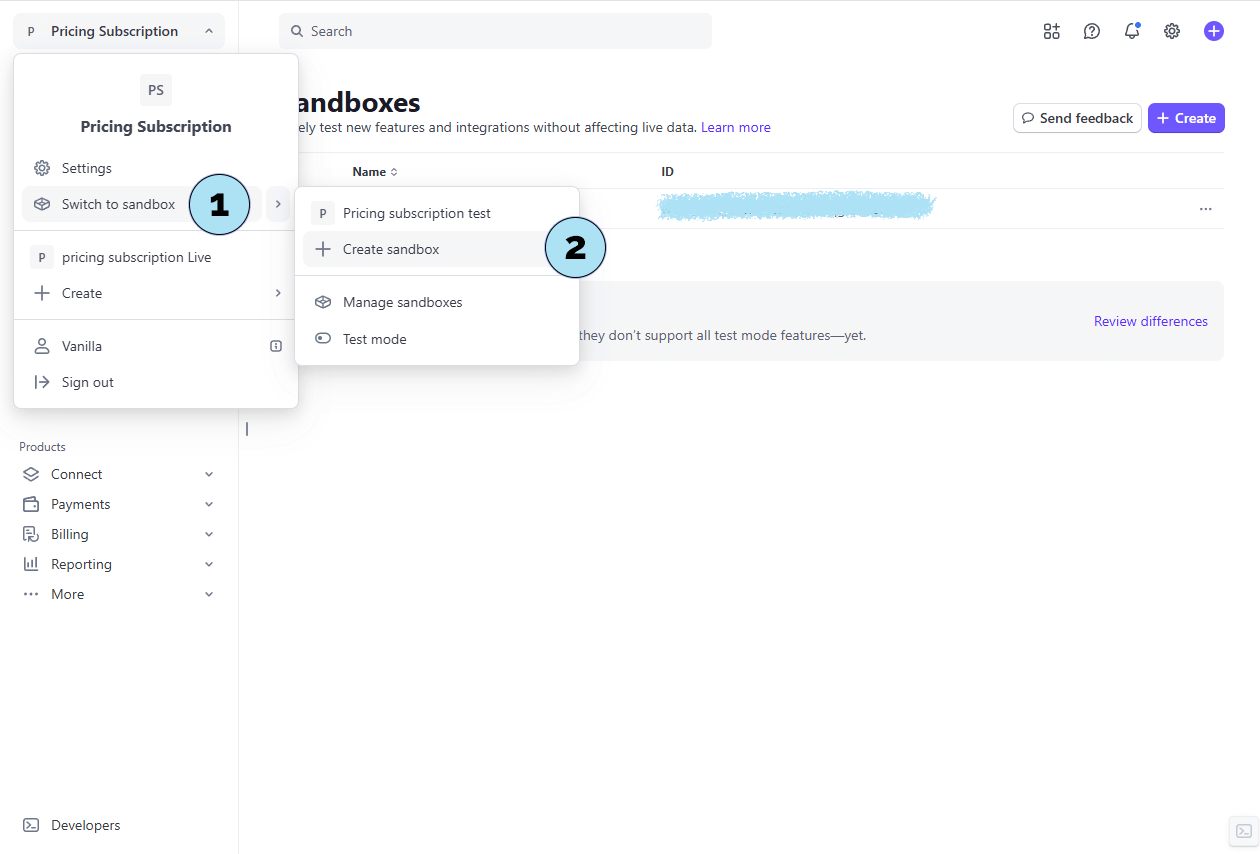
Finalizza la creazione del tuo Sandbox
Ora sei nella finestra per creare un nuovo Sandbox di Stripe. Segui questi semplici passaggi per finalizzare il processo:
- Conferma: Assicurati di trovarti nella schermata corretta per la creazione del sandbox.
- Nome del sandbox: Puoi scegliere qualsiasi nome per il tuo sandbox, oppure cliccare su Rigenera per generarne uno diverso. Questa scelta non è critica.
- Crea account: Seleziona l’opzione Crea account per procedere.
- Finalizza: Clicca sul pulsante Crea sandbox per completare il processo.
Una volta creato il tuo sandbox, potrai recuperare la tua chiave segreta di test. Copia questa chiave e incollala nel menu Pricing Subscription → Impostazioni, nella sezione Ambiente di test del plugin.
Passo successivo: Crea un catalogo di prodotti in Stripe per preparare i tuoi piani di abbonamento.
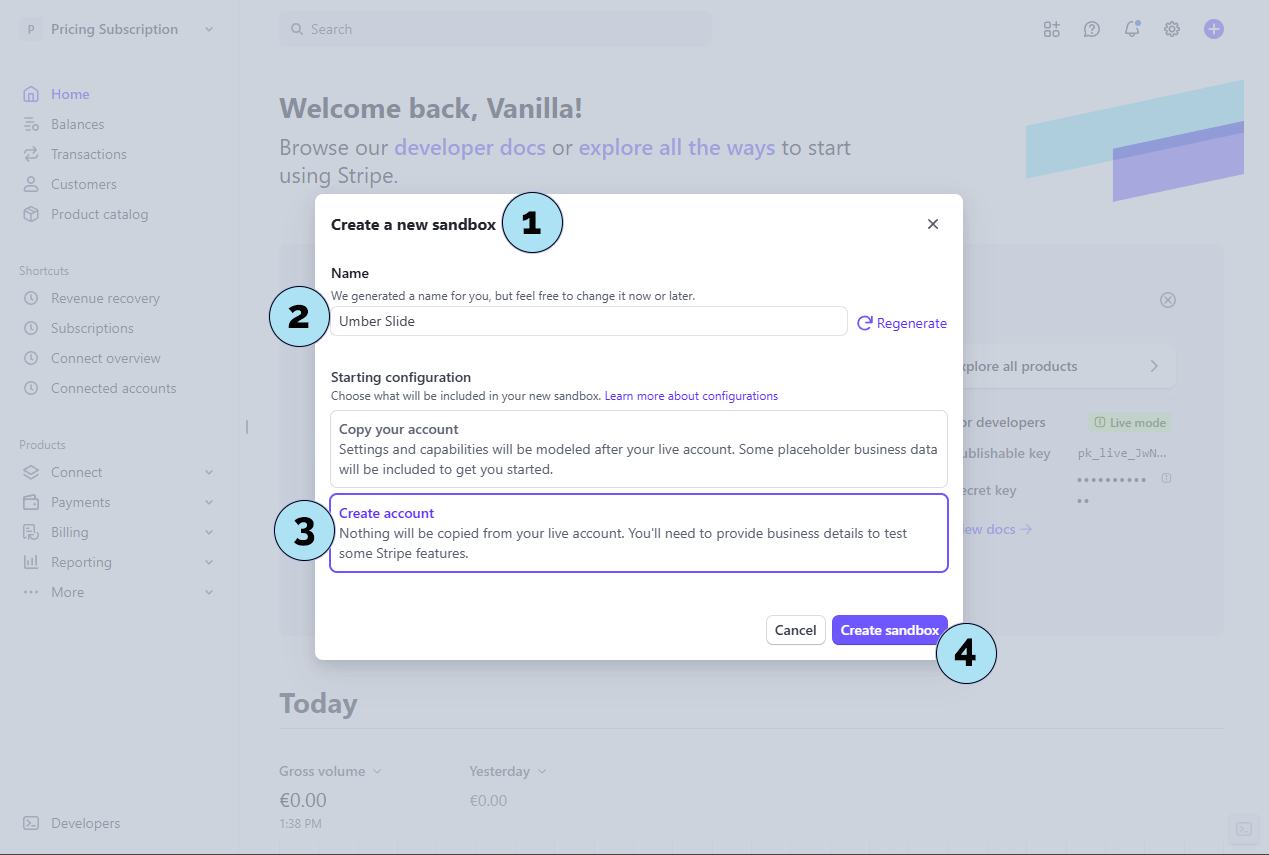
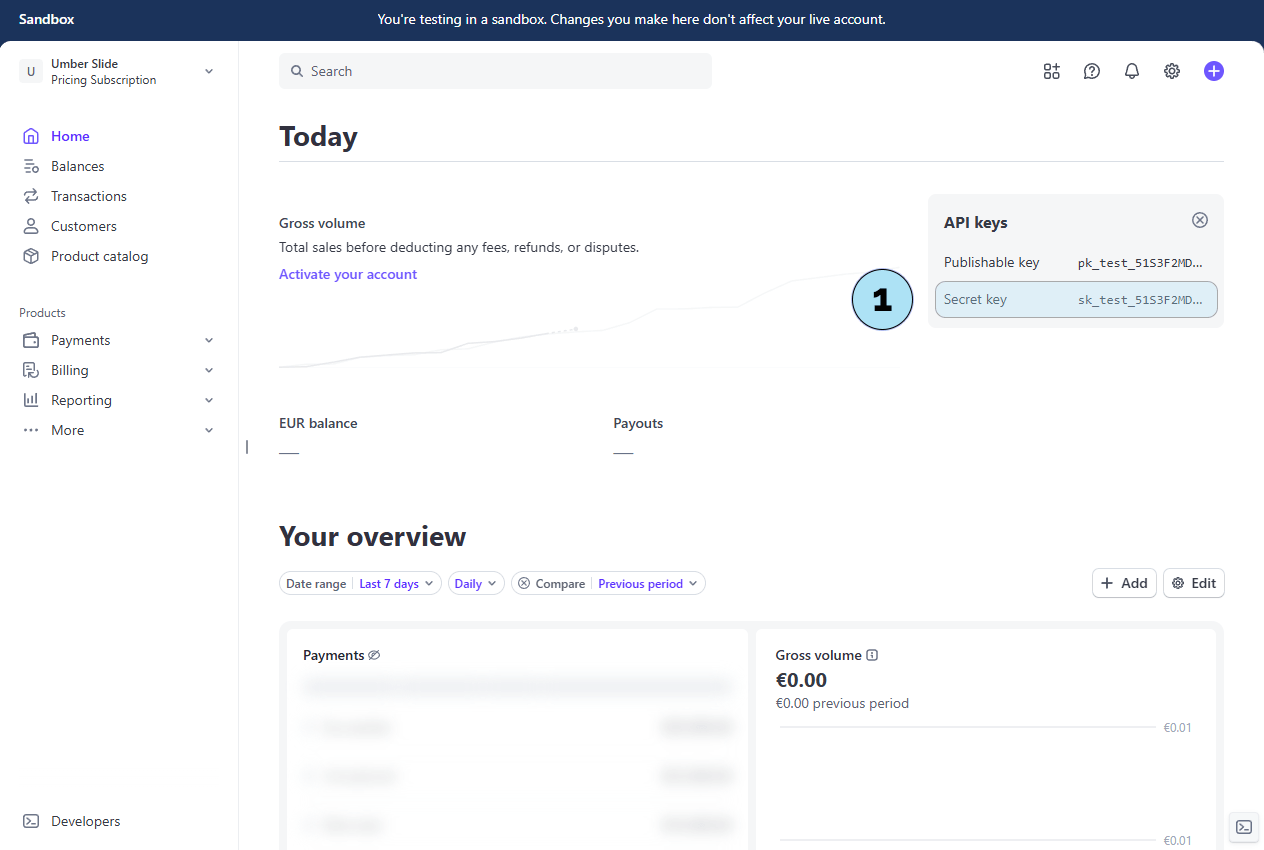
Crea un catalogo prodotti
Ora che la tua sandbox è pronta, puoi iniziare a lavorare con il tuo catalogo prodotti di Stripe. In questo catalogo definirai i prodotti e i piani di abbonamento che si collegheranno direttamente al plugin Pricing Subscription.
Nota: In questa documentazione siamo passati al nostro account sandbox Pricing Subscription utilizzato durante la fase di sviluppo del plugin. Ecco perché potresti già vedere alcuni prodotti di test elencati nel catalogo. Per i nuovi utenti, il catalogo sarà vuoto fino a quando non creeranno i propri prodotti.
- Titolo del catalogo prodotti: Nella parte superiore della pagina vedrai l’intestazione Catalogo prodotti, che conferma di essere nella sezione corretta.
- Pulsante Crea prodotto: Usa questo pulsante per aggiungere un nuovo prodotto. In questo caso, creerai abbonamenti ricorrenti.
- Prodotti esistenti: Questa sezione elenca tutti i prodotti già creati nel tuo account. Per i nuovi utenti, il catalogo sarà vuoto fino all’aggiunta del primo prodotto.
Passo successivo: Crea un nuovo prodotto all’interno del catalogo per iniziare a definire le tue offerte di abbonamento.
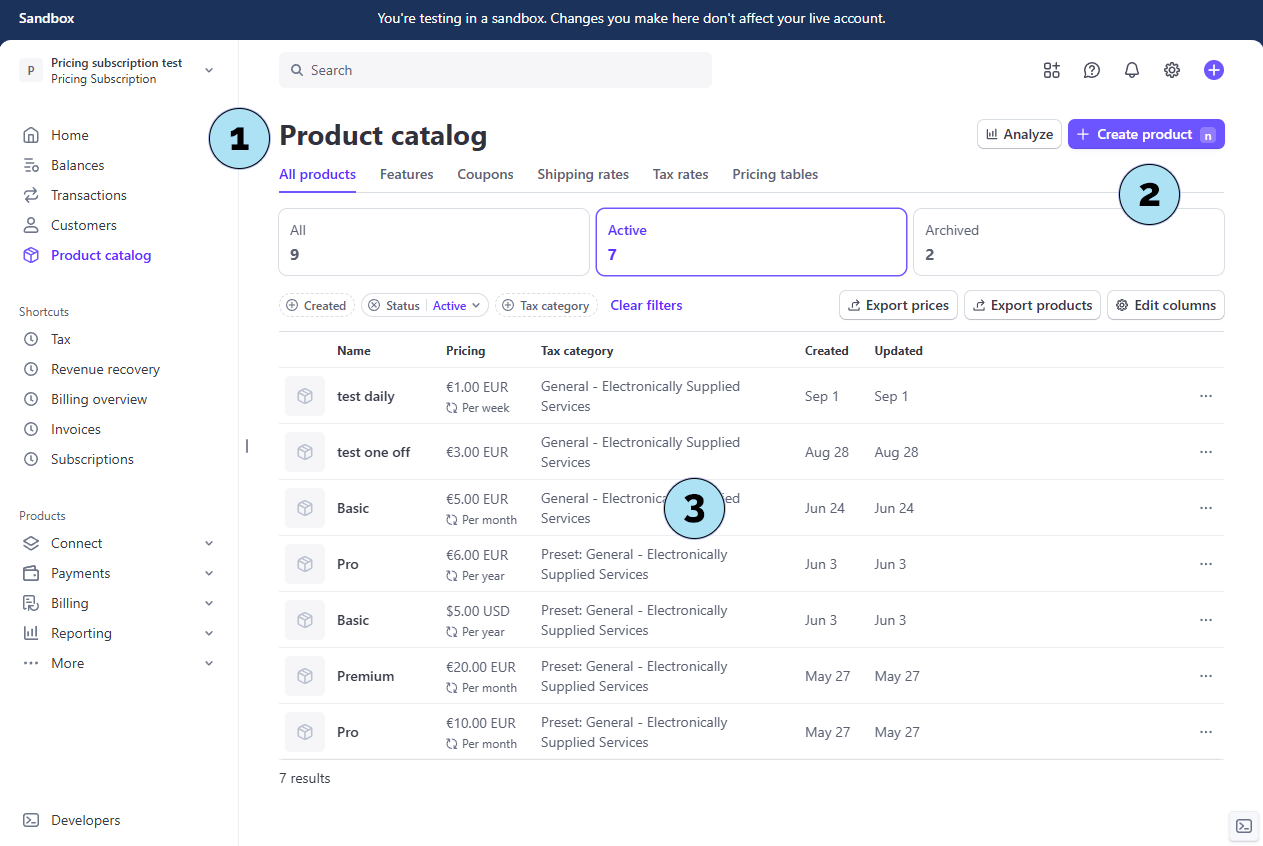
Crea un abbonamento Stripe
Ecco come creare un prodotto di abbonamento (piano) in Stripe da utilizzare con il plugin Pricing Subscription.
Parte 1 — Informazioni di base sul prodotto- Nome (obbligatorio): Scegli il nome che preferisci (es. Basic, Standard, Pro, Premium, Ultimate).
- Descrizione: Questo testo appare ai tuoi clienti nella pagina di pagamento di Stripe.
- Immagine: Un’immagine del prodotto facoltativa che apparirà anche al checkout.
- Codice fiscale del prodotto: Seleziona la categoria appropriata (es. beni generici, prodotti digitali, prodotti fisici, servizi) per applicare le corrette regole fiscali.
- Tipo di fatturazione: Scegli Ricorrente o Una tantum.
- Importo & valuta: Imposta il prezzo che l’abbonato pagherà per questo piano e scegli la valuta.
- Quantità unitaria: Lascia
1(consigliato per gli abbonamenti standard). - Sede aziendale: Impostazioni del paese del tuo account Stripe; non può essere modificato qui a causa di regole fiscali e di conformità regionali.
- Aggiungi prodotto: Clicca per aggiungere questo prodotto (piano) al tuo catalogo di test.
- Comportamento fiscale: Scegli se i prezzi sono tasse incluse o escluse in base a come vuoi mostrarli al checkout.
- Periodi di rinnovo: Seleziona l’intervallo di fatturazione.
Passo successivo: Esamineremo un prodotto già creato in Stripe.
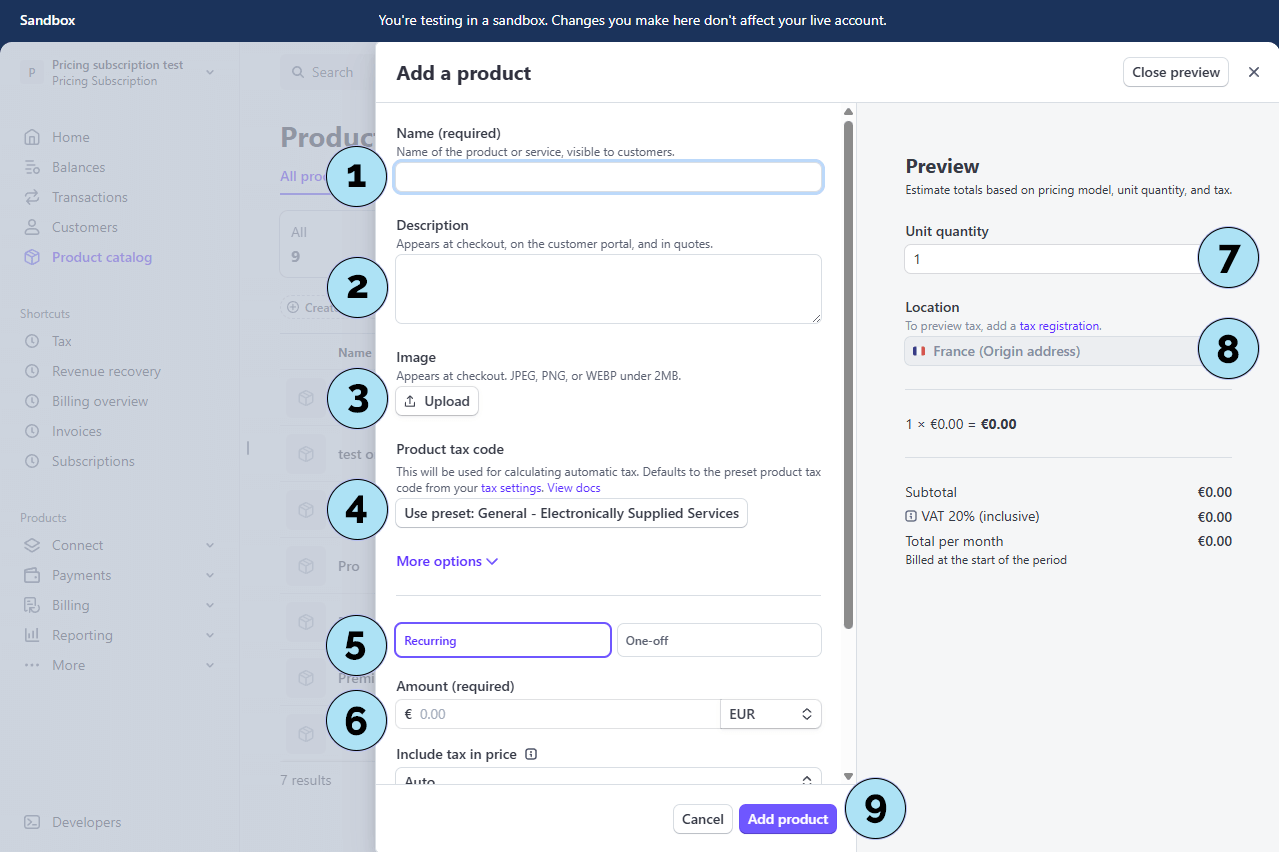
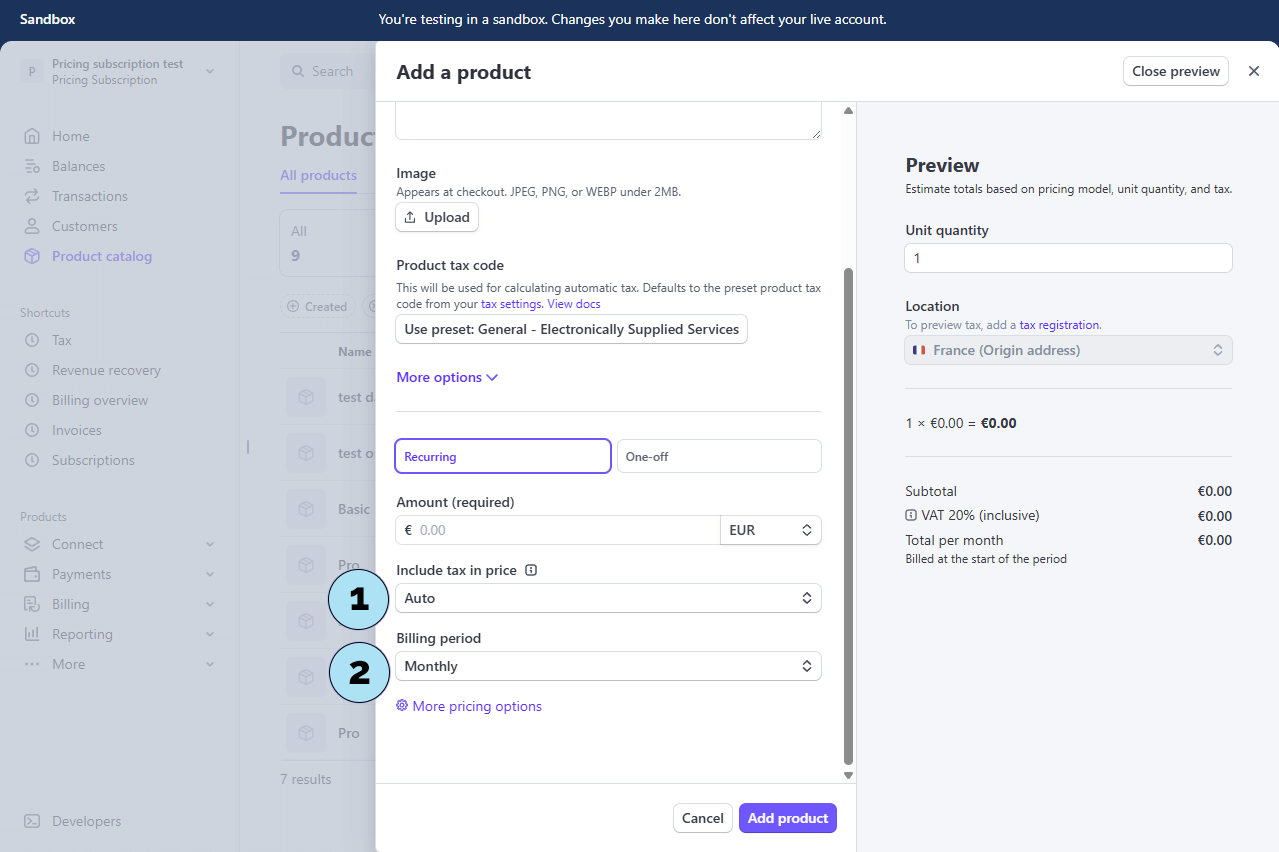
Visualizza un prodotto Stripe esistente (piano Basic)
Ogni piano di abbonamento in Stripe ha un Price ID univoco. Questo identificatore è necessario per collegare i tuoi piani Stripe con il plugin Pricing Subscription.
Parte 1 – Copiare il Price ID- Seleziona il tuo piano: Apri il piano Basic, attivo con un pagamento ricorrente di 5 €/mese.
- Vista prodotto aperta: Sei nella schermata dei dettagli del piano Basic (visibile nello sfondo/intestazione della pagina).
- Nome prodotto: Il piano si chiama Basic.
- Descrizione: Facoltativa. Se aggiunta, appare durante il checkout Stripe.
- Immagine: Facoltativa. Se aggiunta, appare durante il checkout.
- Codice fiscale del prodotto: Non modificato qui (lasciato predefinito per i test). È possibile assegnare una categoria (es. beni digitali, servizi) per applicare le regole fiscali corrette.
- Prezzo ricorrente: 5 € con un intervallo di fatturazione mensile.
Passo successivo: Recupera il Price ID dal tuo prodotto appena creato.
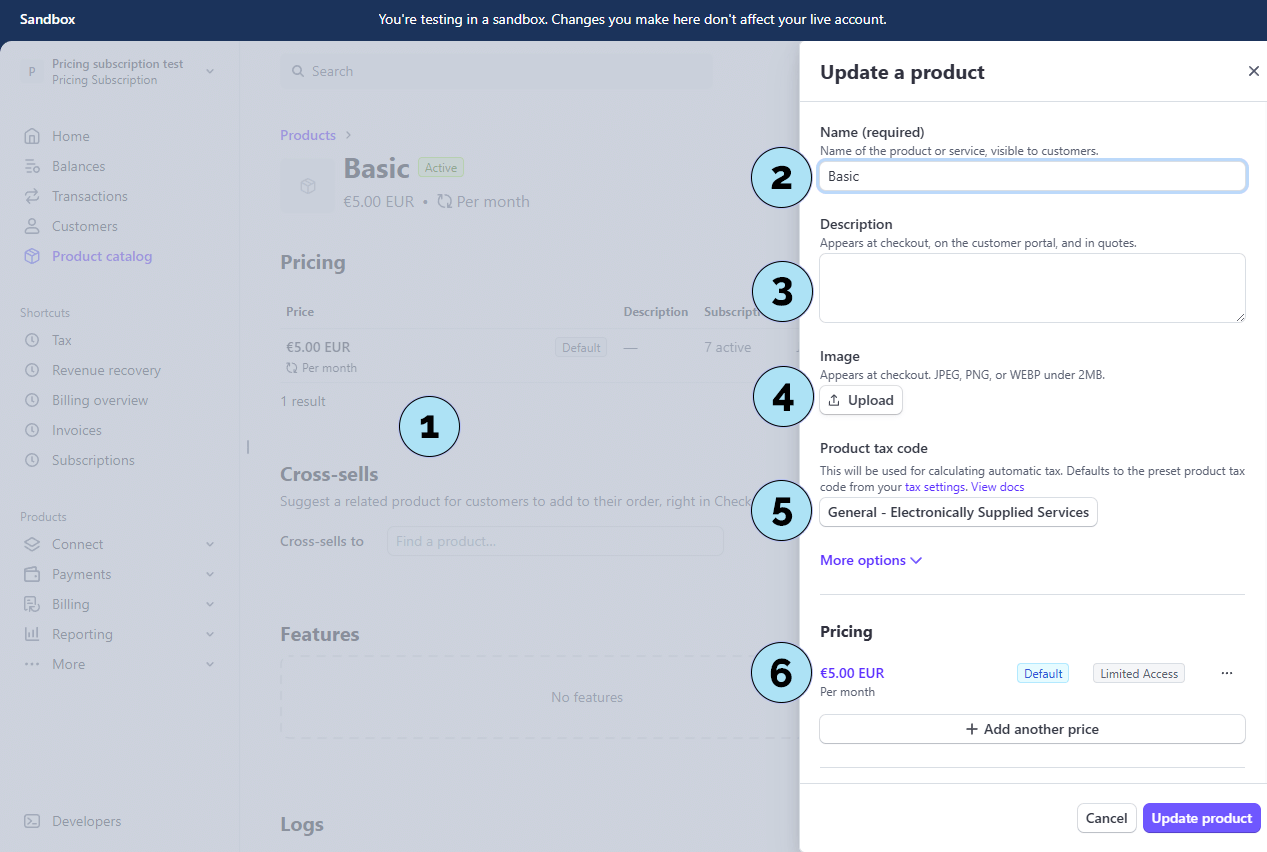
Recuperare il Price ID da Stripe
Ogni piano di abbonamento in Stripe ha un Price ID univoco. Questo identificatore è necessario per collegare i tuoi piani Stripe con il plugin Pricing Subscription.
Parte 1 – Copiare il Price ID- Seleziona il tuo piano: Qui apriamo il piano Basic, attivo con un pagamento ricorrente di 5 €/mese.
- Trova il Price ID: Sul lato destro della sezione Prezzi, fai clic sui tre puntini (menu opzioni).
- Copia il Price ID: Fai clic su Copia price ID per copiarlo negli appunti.
Ti consigliamo di salvare questo ID in un luogo sicuro, come un file Blocco note o qualsiasi strumento di note sicuro, in modo da potervi accedere facilmente durante la configurazione del plugin.
Passo successivo: Torna su WordPress e apri il plugin Pricing Subscription. Avrai bisogno della tua chiave segreta di test Stripe e del Price ID appena copiato.
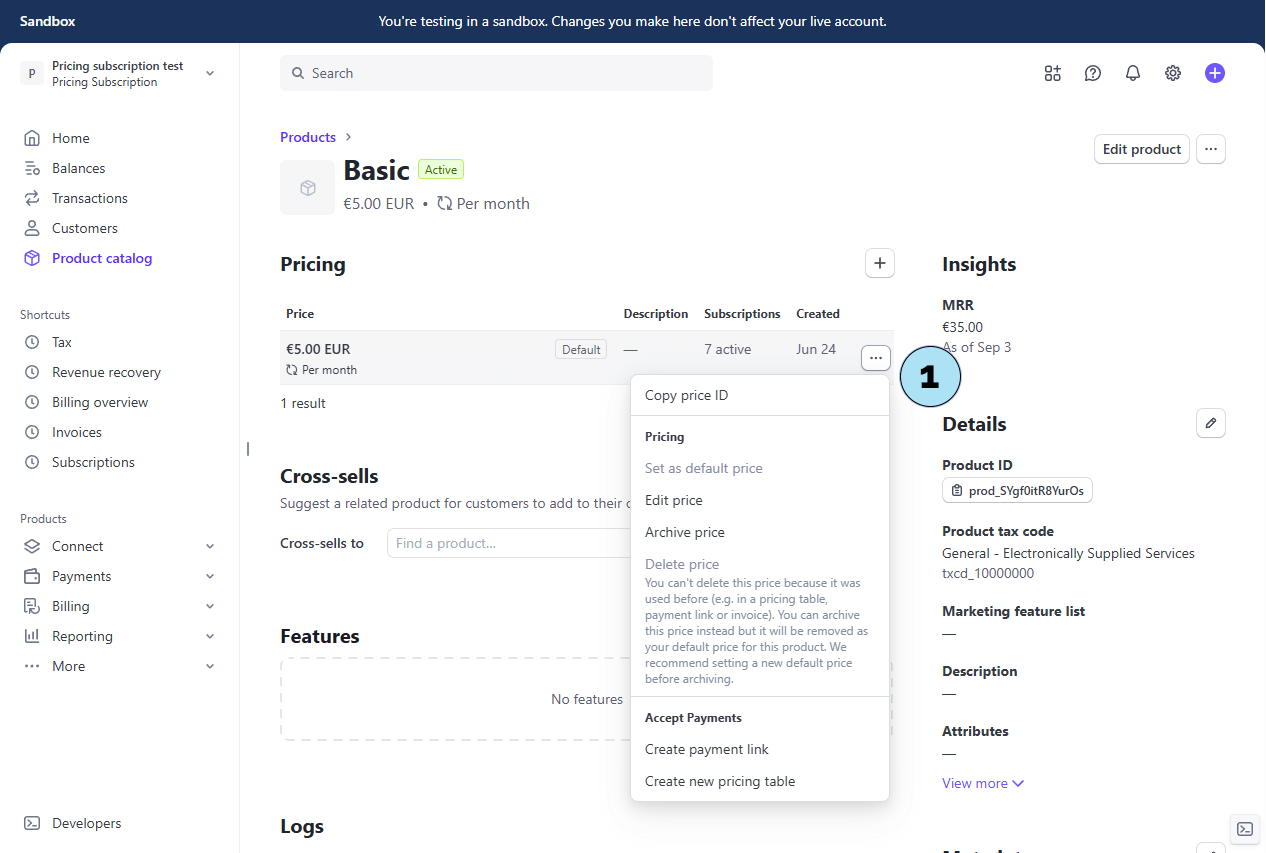
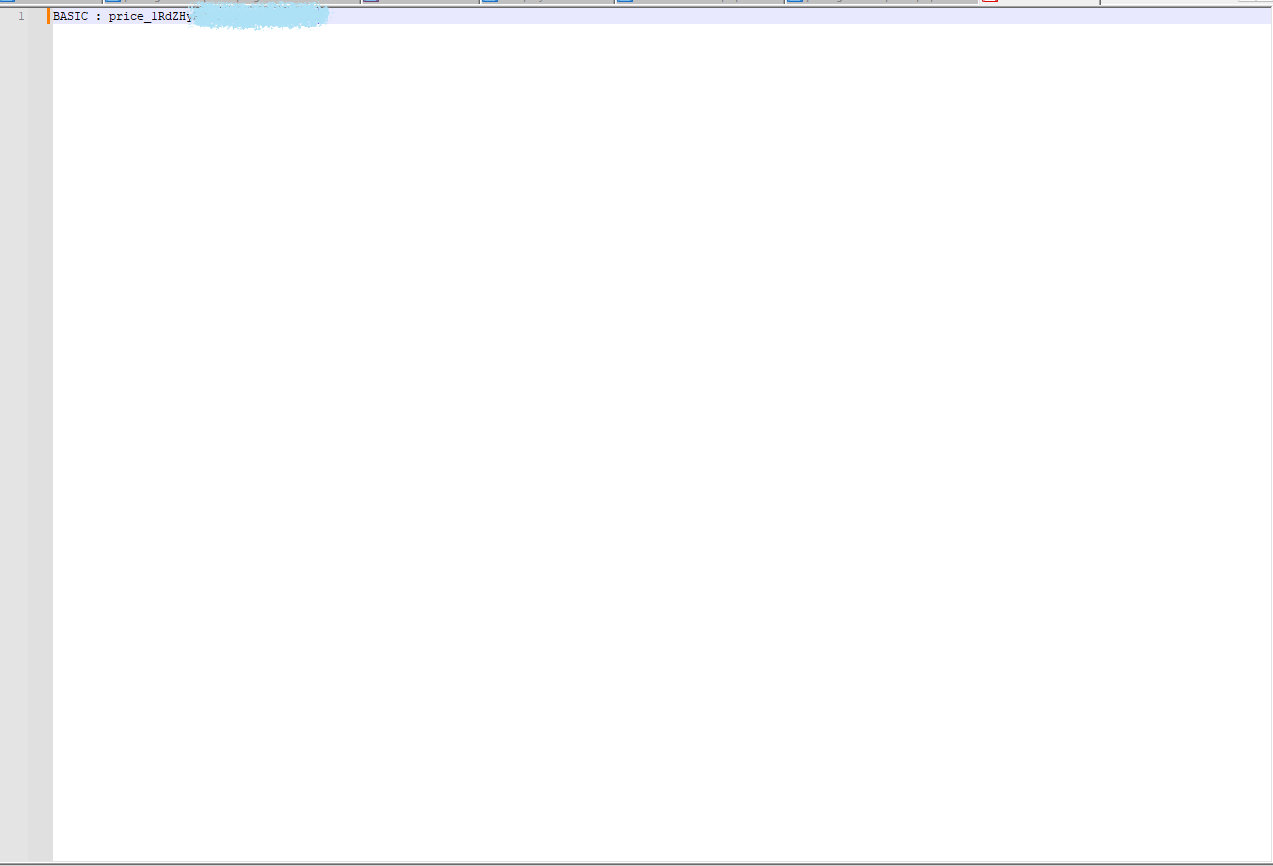
Configurare le chiavi Stripe in WordPress (Modalità Test)
Tornando in WordPress, apri le impostazioni del plugin Pricing Subscription per aggiungere la tua chiave di test Stripe.
- Sottomenu Impostazioni: Nel tuo dashboard di WordPress, clicca su Pricing Subscription → Impostazioni per aprire questa pagina.
- Avviso di aiuto: Un avviso in alto spiega dove recuperare la tua chiave segreta Stripe a seconda della modalità selezionata.
- Portale di test Stripe (opzionale): Viene fornito un link al portale clienti ospitato da Stripe (per consentire agli utenti finali di gestire abbonamenti, pagare/scaricare fatture, aggiornare i metodi di pagamento). Nota: utile ma non obbligatorio per il funzionamento del plugin.
- Interruttore modalità: Passa tra Test e Live. Promemoria: in modalità Test, i pagamenti non sono reali e servono solo a test. In modalità Live, i pagamenti sono reali.
- Campi chiavi API: Incolla la tua chiave segreta Stripe e la chiave pubblicabile per la modalità selezionata (Test o Live) nei campi corrispondenti.
- Pulsante Test connessione: Usa il pulsante di test per verificare la tua chiave nella modalità attualmente selezionata.
Consiglio: Inizia in modalità Test con le chiavi sandbox. Una volta che tutto funziona correttamente, passa a Live e incolla le tue chiavi reali.
Passo successivo: Aggiungi il Price ID del tuo primo piano al plugin per collegare i prezzi di Stripe al tuo sito WordPress.
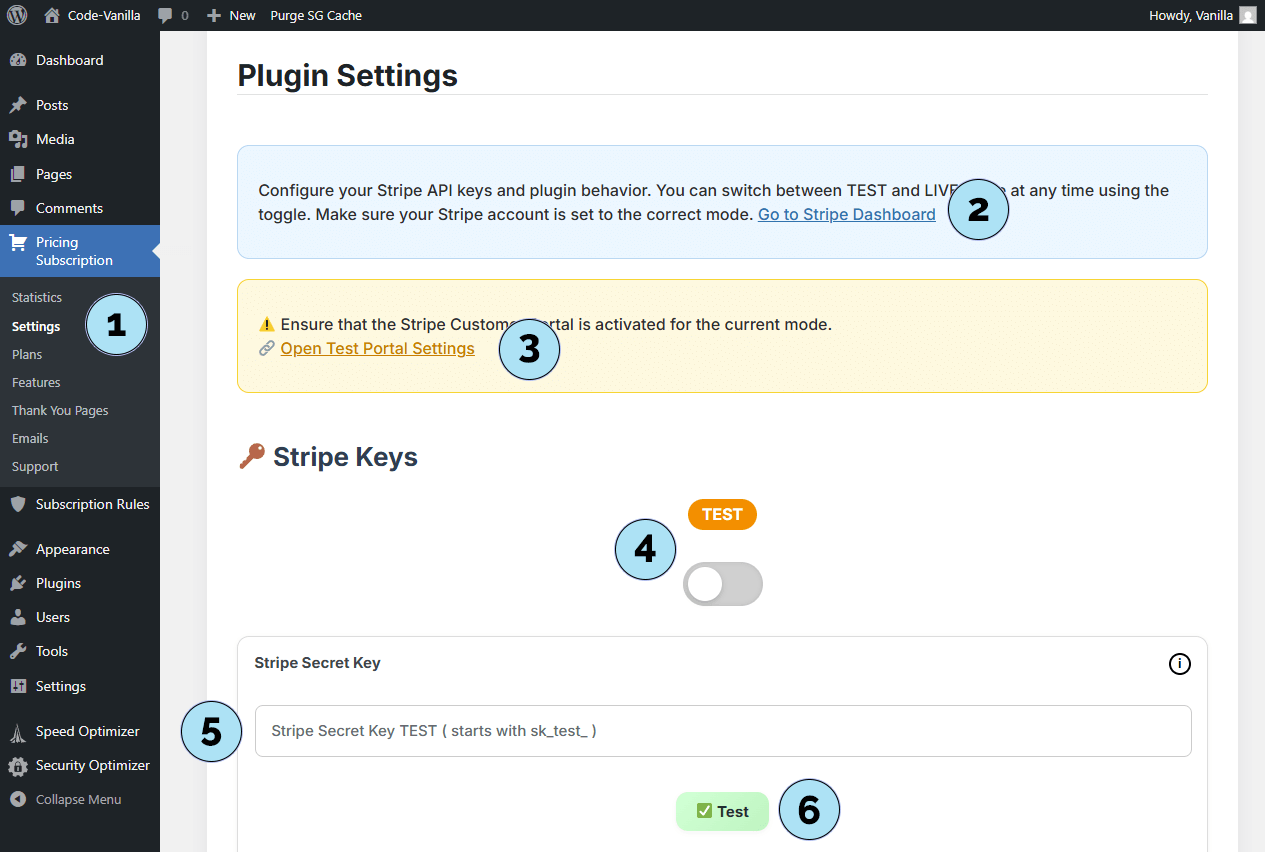
Convalidare la tua chiave di test Stripe
Questa sezione mostra come convalidare la tua chiave di test Stripe. Il processo è lo stesso per la modalità Live.
Parte 1 — Inserire e testare la chiave- Campo chiave API: Incolla la tua chiave segreta Stripe nel campo di input.
- Pulsante Test: Fai clic sul pulsante Test per verificare la chiave nella modalità selezionata (Test o Live). Questo pulsante non salva la chiave — controlla solo la connettività.
Quando inserisci una chiave Stripe per la prima volta, devi salvarla nelle impostazioni del plugin per conservarla in modo permanente.
- Scorri fino in fondo alla pagina Impostazioni e clicca su Salva impostazioni per memorizzare la tua chiave.
Suggerimento: Dopo aver salvato, puoi usare di nuovo il pulsante Test per confermare che tutto è configurato correttamente.
Passo successivo: Crea un piano in Stripe utilizzando il Price ID che hai salvato in precedenza (Blocco note, appunti, ecc.) e collegalo nel plugin.
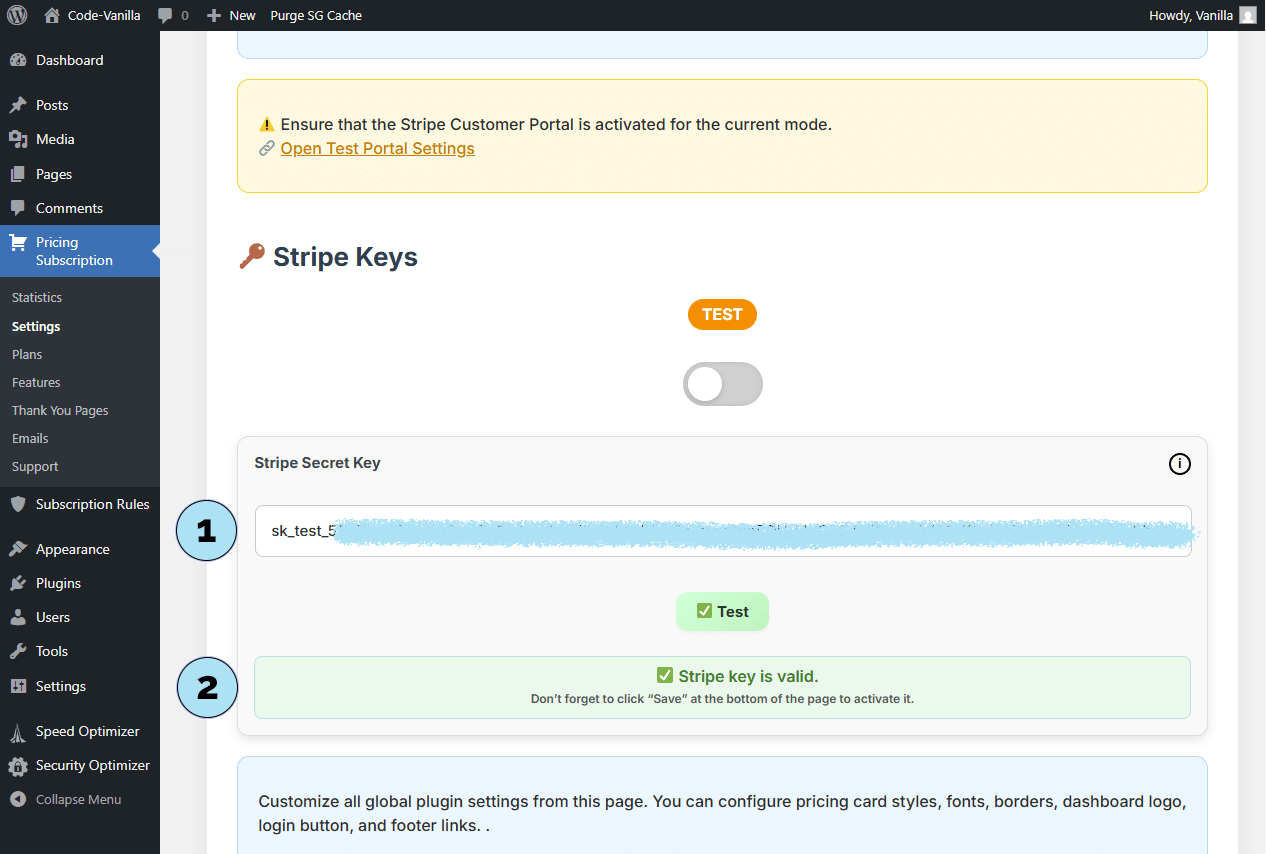
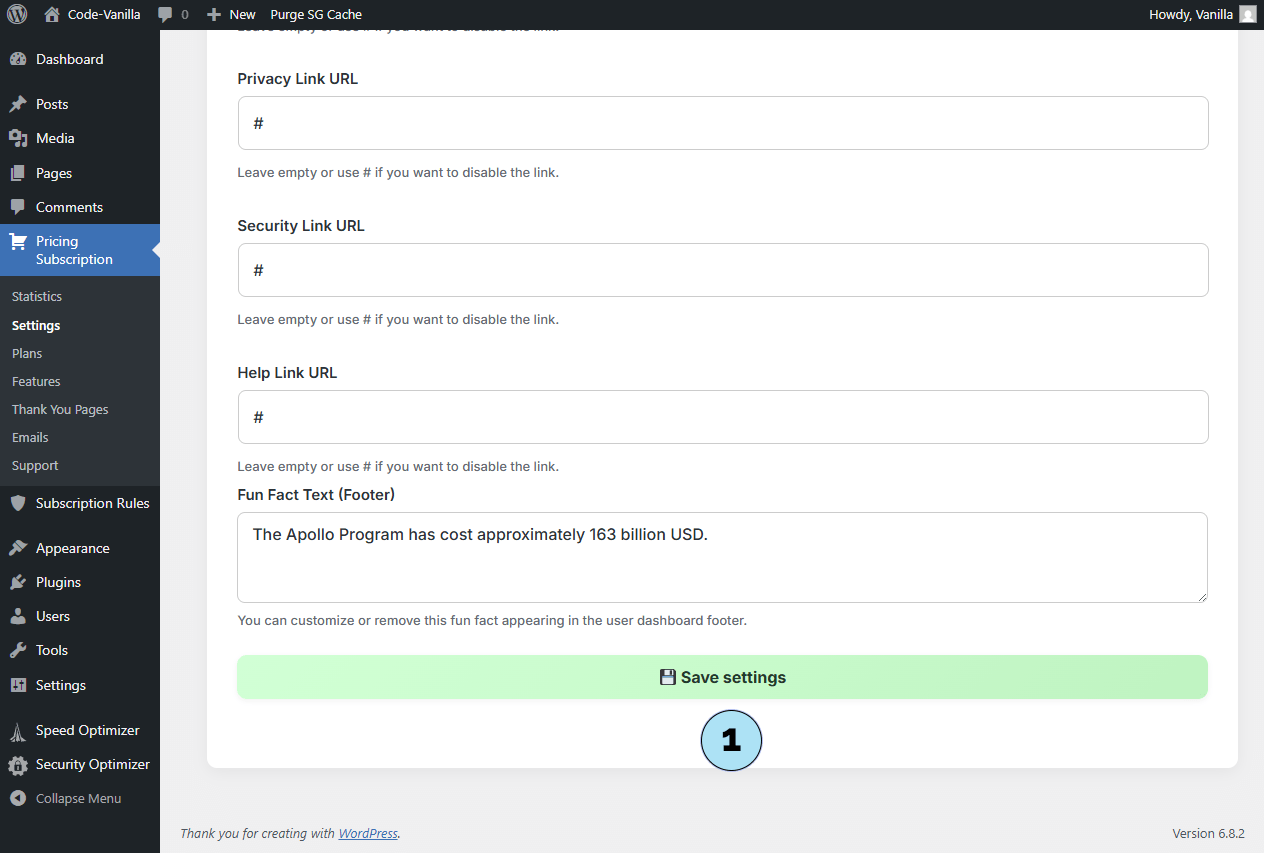
Piani – Panoramica
Il sottomenu Piani è dove puoi creare e gestire i piani di abbonamento che verranno offerti sul tuo sito.
- Accedere alla pagina Piani: Clicca su Pricing Subscription → Piani per aprire la schermata di gestione.
- Avviso di aiuto Stripe: Un avviso utile fornisce un percorso rapido per recuperare i Price ID da Stripe, semplificando il collegamento dei piani.
- Avviso della modalità corrente: Questo banner mostra se sei in modalità Test o Live. Promemoria: la modalità Test utilizza pagamenti virtuali; la modalità Live elabora pagamenti reali.
- Nessun piano ancora: Se non hai ancora creato un piano, verrà mostrato uno stato vuoto che indica che non esistono abbonamenti.
- Crea il tuo primo piano: Poiché hai già i tuoi dati Stripe (Chiave segreta + Price ID), puoi ora creare un piano direttamente da questa pagina.
Passo successivo: Crea un piano nel plugin utilizzando il Price ID che hai copiato da Stripe.
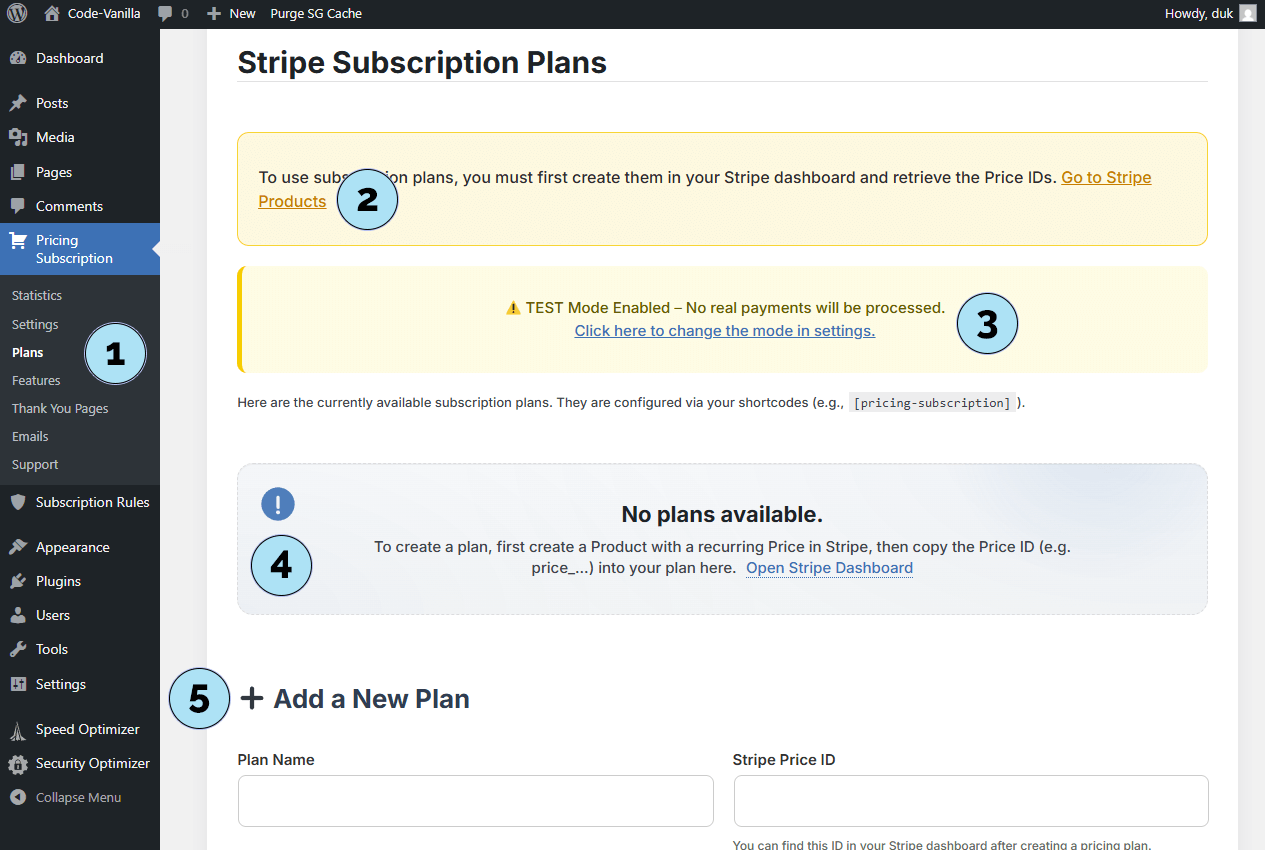
Creare un piano nel plugin
Usa la pagina Piani per aggiungere rapidamente un piano di abbonamento collegato alla tua tariffazione Stripe.
- Nome del piano: Scegli un nome qualsiasi da mostrare sul tuo sito. Non deve corrispondere al nome utilizzato in Stripe.
- Price ID: Incolla il Price ID che hai copiato da Stripe (l’identificatore del prezzo ricorrente).
- Badge (opzionale): Aggiungi un’etichetta breve (es.: Popolare, Miglior valore) per evidenziare questo piano nella scheda dei prezzi.
- Salva piano: Clicca per salvare e aggiungere il piano al tuo elenco.
Passo successivo: Una volta salvato, il tuo nuovo piano apparirà nell’elenco dei piani della dashboard e potrà essere mostrato agli utenti sul tuo sito.
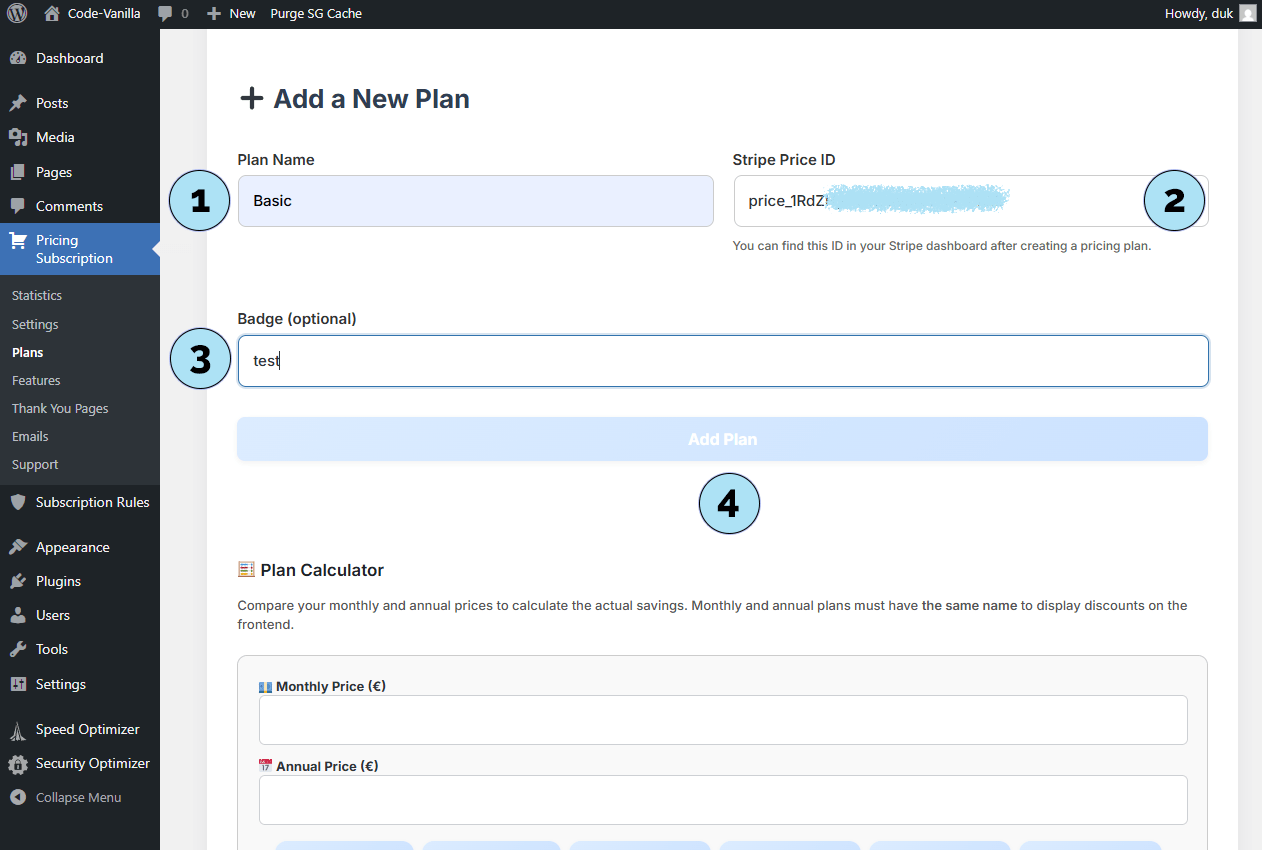
Visualizzare un piano creato nella dashboard
Dopo aver creato un piano nell’amministrazione di Pricing Subscription, viene generata automaticamente una scheda. Questo conferma che il piano è pronto per essere utilizzato sul tuo sito.
- Nome del piano & periodo: Mostra il nome definito per il piano e il relativo intervallo di fatturazione (mensile o annuale).
- Price ID & badge: Visualizza il Price ID di Stripe collegato a questo piano e, se impostato, il badge opzionale (es.: Popolare).
- Interruttore di stato: Ti consente di attivare o disattivare rapidamente il piano per gli utenti finali. Utile per regolazioni rapide o per sospendere temporaneamente un piano senza eliminarlo.
- Pulsanti azione:
- Modifica/Aggiorna: Modifica direttamente i dettagli del piano.
- Elimina (cestino): Rimuove definitivamente il piano da WordPress. Nota: Il piano non viene eliminato da Stripe.
- Apri in Stripe: Vai rapidamente al piano corrispondente nella tua dashboard Stripe.
Passo successivo: Esplora il Calcolatore di piani appena sotto il modulo di creazione per bilanciare i tuoi prezzi mensili e annuali.
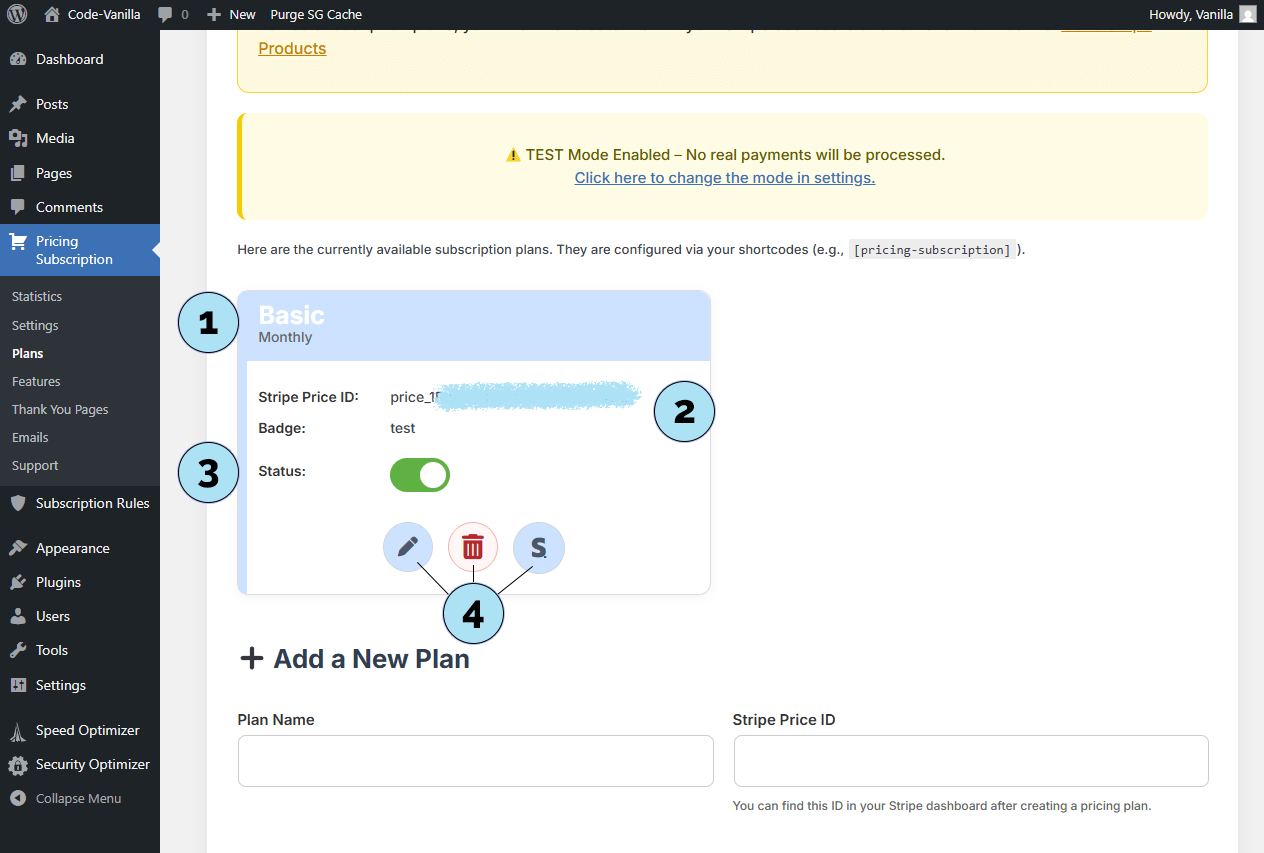
Calcolatore di piani
Il Calcolatore di piani è uno strumento utile che ti aiuta a ottimizzare i prezzi senza usare una calcolatrice esterna.
- Prezzo mensile: Inserisci l’importo mensile del tuo piano.
- Visualizzazione sconto: Lo strumento mostra istantaneamente lo sconto calcolato per il piano annuale.
- Campo sconto: Applica la percentuale di sconto che desideri offrire sul piano annuale.
In questo modo puoi creare rapidamente una versione annuale del tuo piano a un costo ridotto per gli abbonati. È un aiuto semplice ma pratico per progettare offerte di abbonamento interessanti.
Passo successivo: Configura i colori delle schede dei piani che verranno mostrati agli utenti sul front end.
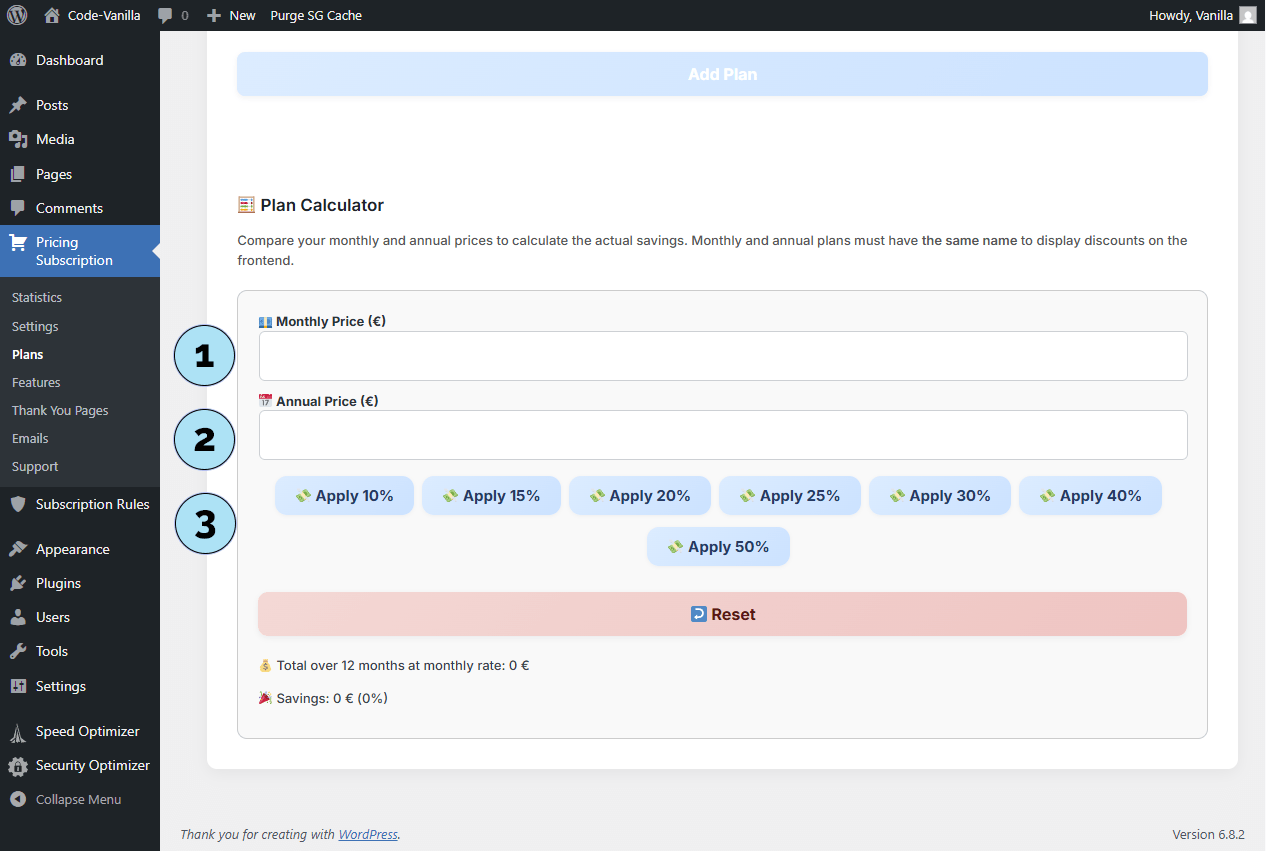
Personalizzare i colori delle schede dei piani
Puoi facilmente personalizzare l’aspetto delle tue schede di abbonamento modificandone i colori nel sottomenu Impostazioni.
Parte 1 — Modificare i colori nelle Impostazioni- Accedere alle Impostazioni: Vai a Pricing Subscription → Impostazioni nella tua dashboard di WordPress.
- Opzioni di colore: Il pannello ti consente di modificare:
- Sfondo della scheda
- Colore del titolo del piano
- Colore del prezzo
- Colore del testo
- Colore di sfondo del badge
- Colore di sfondo del pulsante
- Colore di sfondo al passaggio del mouse sul pulsante
- Colore del testo del pulsante
- Colore del bordo della scheda
- Salvare le modifiche: Scorri verso il basso e clicca su Salva impostazioni per applicare i cambiamenti.
- Tutte le pagine: Dalla tua dashboard di WordPress, vai a Pagine → Tutte le pagine.
- Aprire la pagina dei piani: Clicca sul link per visualizzare la pagina
/pricing-plandove vengono mostrate le schede di abbonamento. Vedrai i nuovi colori applicati.
Prossimo passo: Scopri come modificare lo stile e la dimensione dei caratteri delle tue schede dei piani.
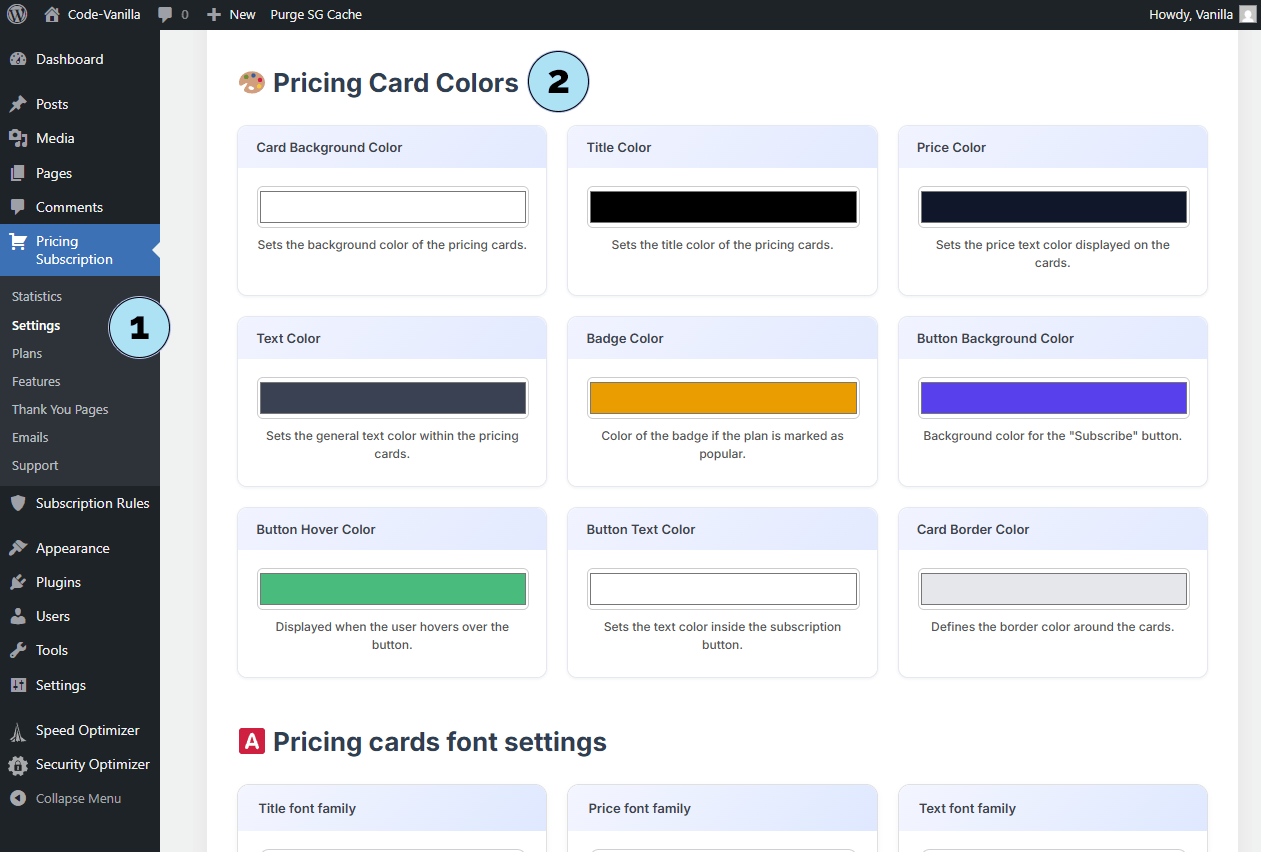
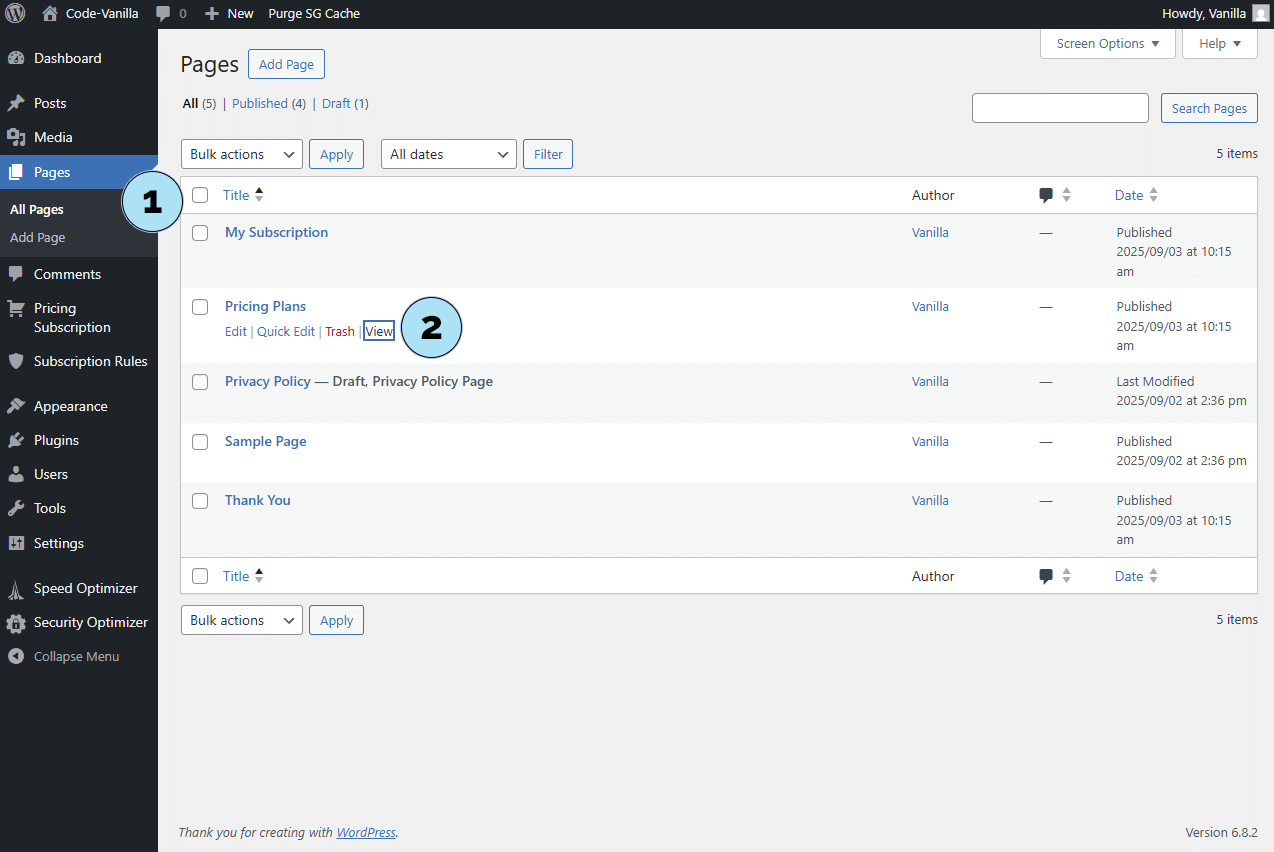
Schede prezzi – Impostazioni dei caratteri
Nel sottomenu Impostazioni troverai anche la sezione Impostazioni dei caratteri delle schede prezzi. Questo ti permette di controllare la tipografia delle tue schede di abbonamento.
- Elementi modificabili: Puoi modificare lo stile del carattere per il titolo del piano, il prezzo, il testo e il pulsante.
- Selezione del font: Scegli il font che preferisci dal menu a discesa. Un’anteprima in tempo reale viene mostrata sotto per vedere immediatamente l’aspetto del carattere.
- Dimensione del font: Regola la dimensione del testo utilizzando le frecce su/giù o digitando un valore manualmente. L’input è limitato a un intervallo minimo e massimo per garantire leggibilità ed equilibrio.
Questa personalizzazione ti aiuta ad allineare il design delle tue schede prezzi con il branding e lo stile generale del tuo sito.
Passo successivo: Scopri come personalizzare i bordi delle schede e i simboli utilizzati per l’elenco delle funzionalità.
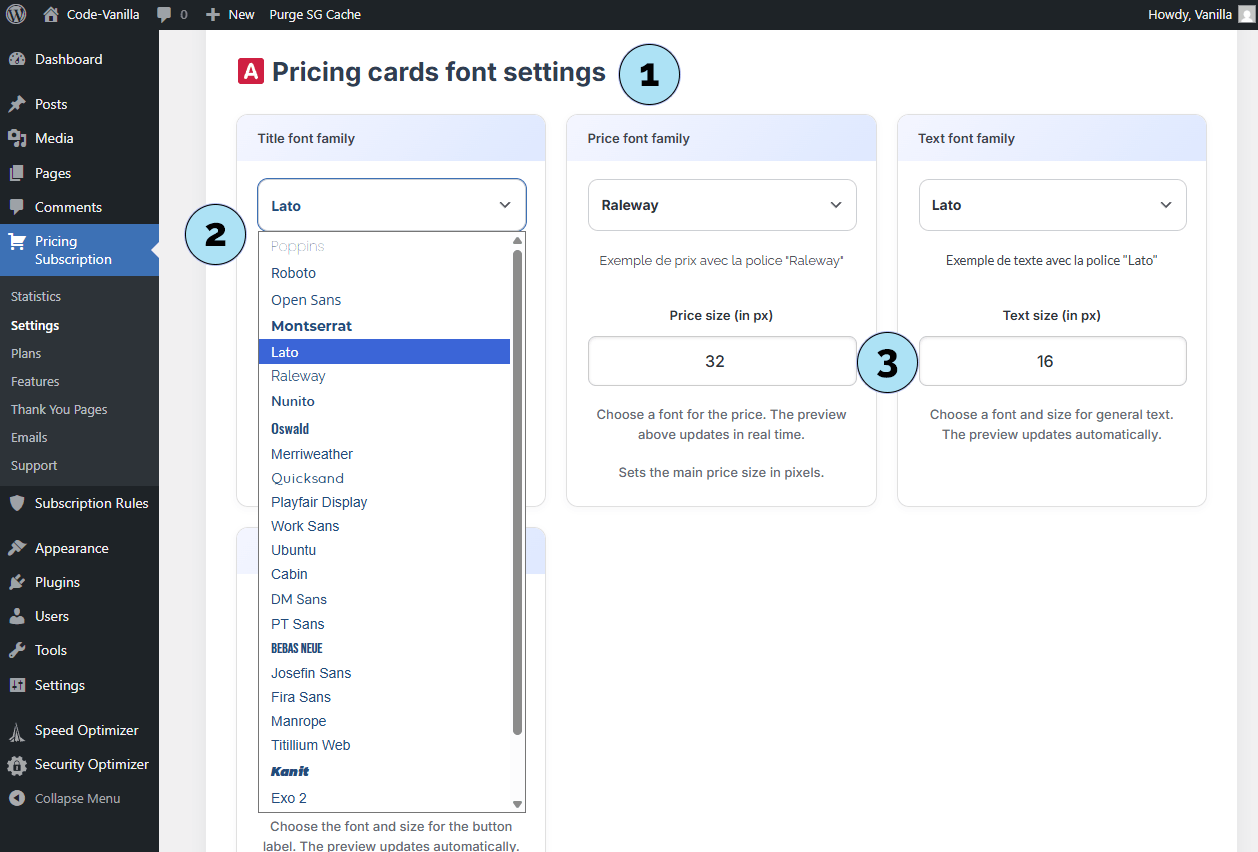
Bordi e simboli delle schede
Nel sottomenu Impostazioni, troverai anche opzioni per personalizzare i bordi e i simboli delle tue schede prezzi. Queste impostazioni ti permettono di perfezionare l’aspetto della visualizzazione degli abbonamenti.
- Pannello di personalizzazione: Apri il pannello dedicato ai bordi e ai simboli per accedere a queste opzioni.
- Bordi delle schede: Scegli tra angoli arrotondati o angoli squadrati, e regola lo spessore del bordo.
Impostando il valore del bordo su
0, non verrà mostrato alcun bordo. - Simboli: Seleziona un simbolo che verrà mostrato davanti a ogni caratteristica dei tuoi piani. Questo aiuta ad aggiungere chiarezza e stile all’elenco delle funzionalità. Anche il colore del simbolo può essere personalizzato qui.
Con queste opzioni, puoi rendere le tue schede prezzi più accattivanti e perfettamente allineate al branding del tuo sito.
Passo successivo: Scopri come configurare l’immagine del logo e le impostazioni del pulsante di accesso.
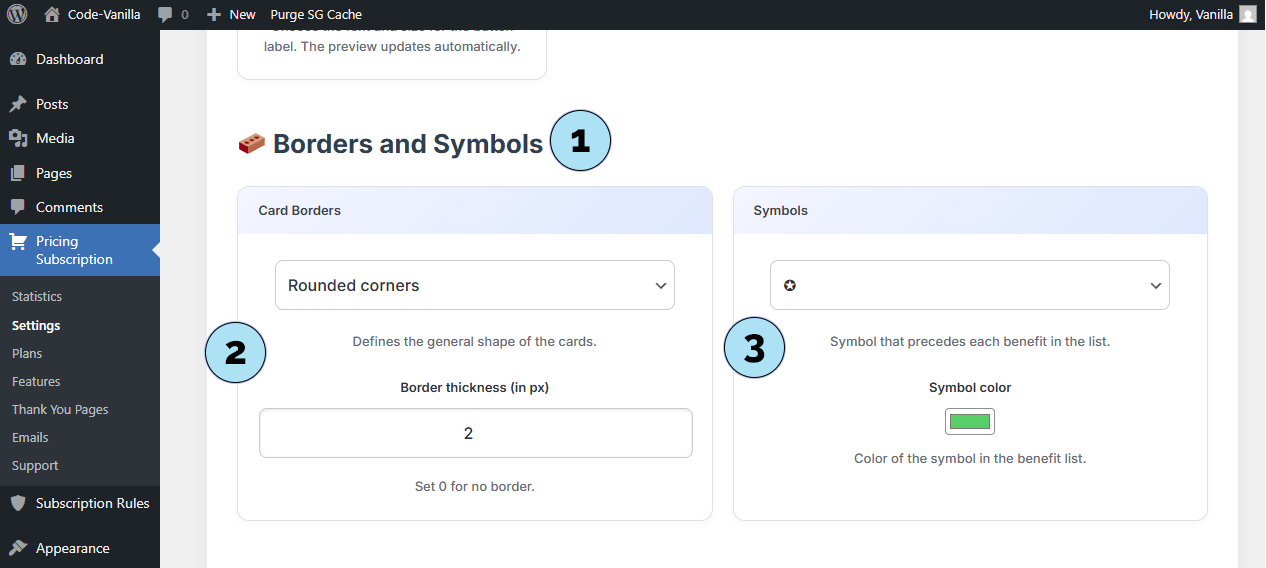
Dashboard utente – Impostazioni logo e pulsante di login
La Dashboard utente è stata progettata appositamente per il plugin Pricing Subscription. Dal sottomenu Impostazioni, puoi personalizzarne l’aspetto e le opzioni di accesso.
- Titolo del logo: Inserisci il testo che apparirà in alto a sinistra della dashboard, accanto al logo nella sidebar.
- Immagine del logo: Seleziona un’immagine dalla Libreria Media di WordPress cliccando su Seleziona immagine. Il logo scelto sarà visualizzato nella sidebar della dashboard.
-
Testo del pulsante di login: Definisci il testo visualizzato sul pulsante di login (es. Accedi).
Per mostrare il pulsante, aggiungi lo shortcode
[psp_login_button]in una o più pagine. - URL di reindirizzamento: Specifica l’URL verso cui gli utenti saranno reindirizzati dopo aver cliccato sul pulsante di login. Questo può puntare alla pagina della dashboard del plugin o a un’alternativa come la dashboard di WooCommerce.
- Shortcode pulsante di login: Puoi inserire lo shortcode
[psp_login_button]ovunque sul tuo sito. Il principale vantaggio è la flessibilità: puoi integrarlo dove si adatta meglio.
Passo successivo: Configura le impostazioni del footer della dashboard utente.
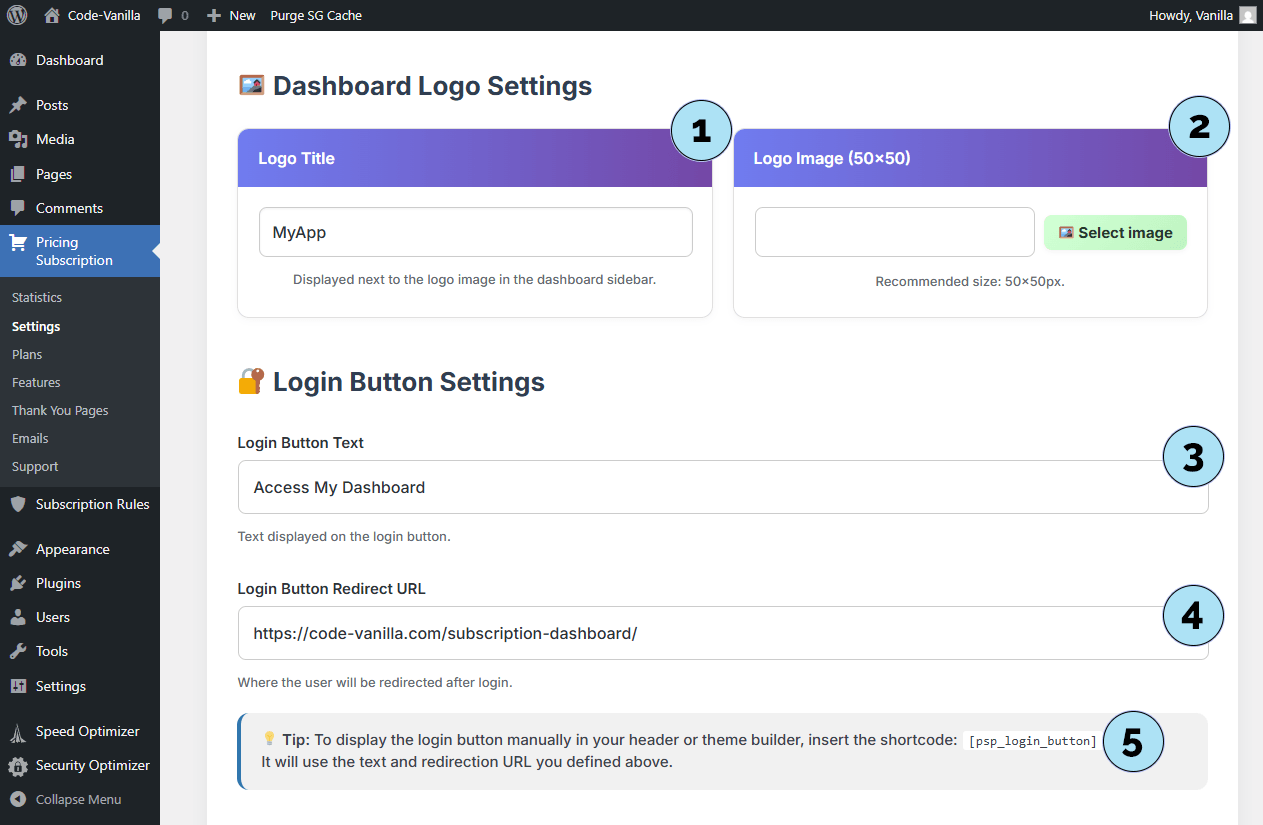
Statistiche – Panoramica degli abbonati
La pagina Statistiche ti offre una panoramica dei tuoi abbonati e della loro attività. Poiché il plugin è basato sugli abbonamenti, è naturale avere accesso a questi dati direttamente nella tua dashboard di WordPress.
Parte 1 – Nessun abbonato ancoraQuando apri per la prima volta la pagina delle statistiche, potresti vedere dati vuoti. Anche se questo può sembrare scoraggiante all’inizio, significa semplicemente che nessun utente si è ancora abbonato. Questo stato conferma che il tuo plugin è attivo e pronto a monitorare i futuri abbonati.
Parte 2 – Elenco degli abbonati- Menu a tendina Panoramica: Usa il menu a tendina (predefinito: Panoramica) per visualizzare tutti gli abbonati registrati sulla tua piattaforma. Questi dettagli vengono estratti direttamente da Stripe e resi disponibili nella tua dashboard.
- Identità dell’abbonato: Ogni abbonato è elencato con il proprio identificativo (es.: Customer15 usato qui per i test).
- Dettagli del piano: Mostra il piano di abbonamento (es.: 5 €/mese per Basic) e la data di inizio dell’abbonamento.
- Stato: Indica se l’abbonato è attivo. In caso di contestazioni o problemi, questi vengono segnalati qui (es.: capsula verde per i piani attivi).
- Vedi su Stripe: Un link diretto ti permette di aprire la scheda di questo abbonato nella tua dashboard Stripe con un solo clic.
Questa integrazione ti consente di gestire e monitorare i tuoi abbonati senza dover passare continuamente da WordPress a Stripe.
Passo successivo: Esplora la sezione Entrate mensili della pagina statistiche per monitorare i tuoi ricavi da abbonamenti.
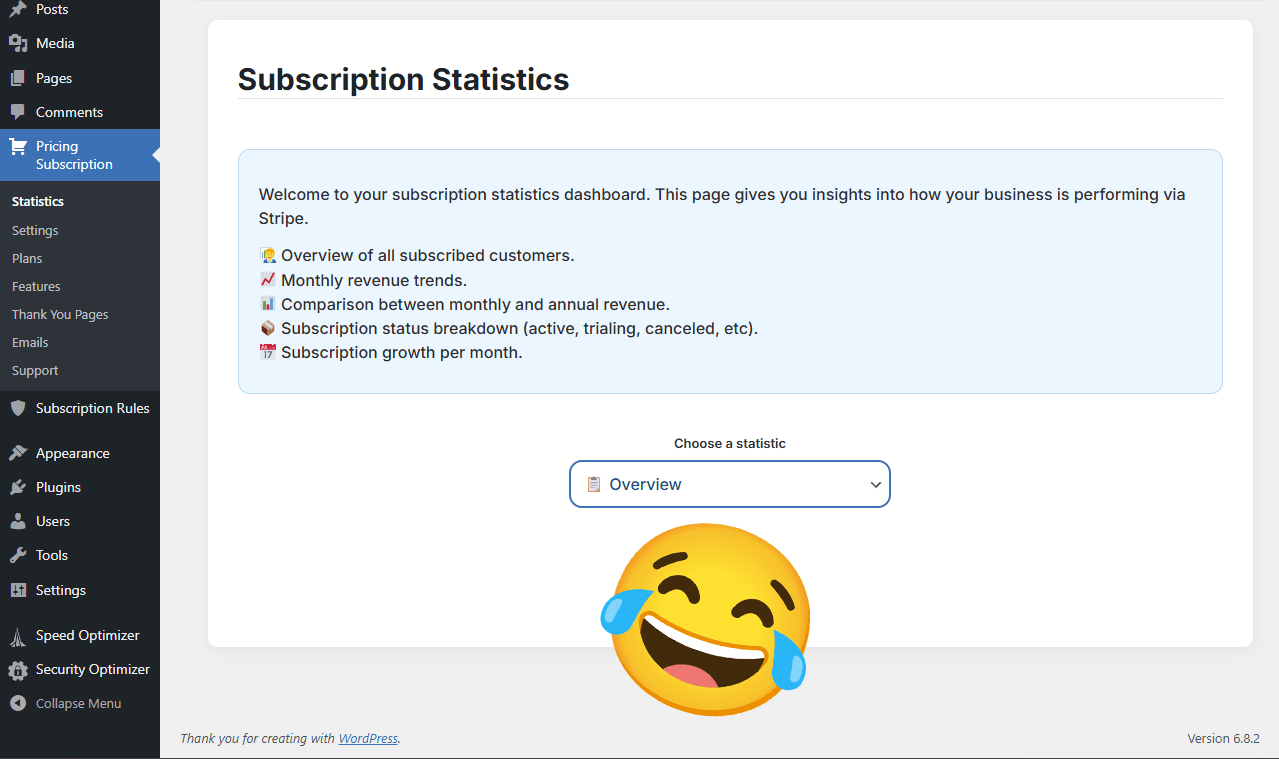
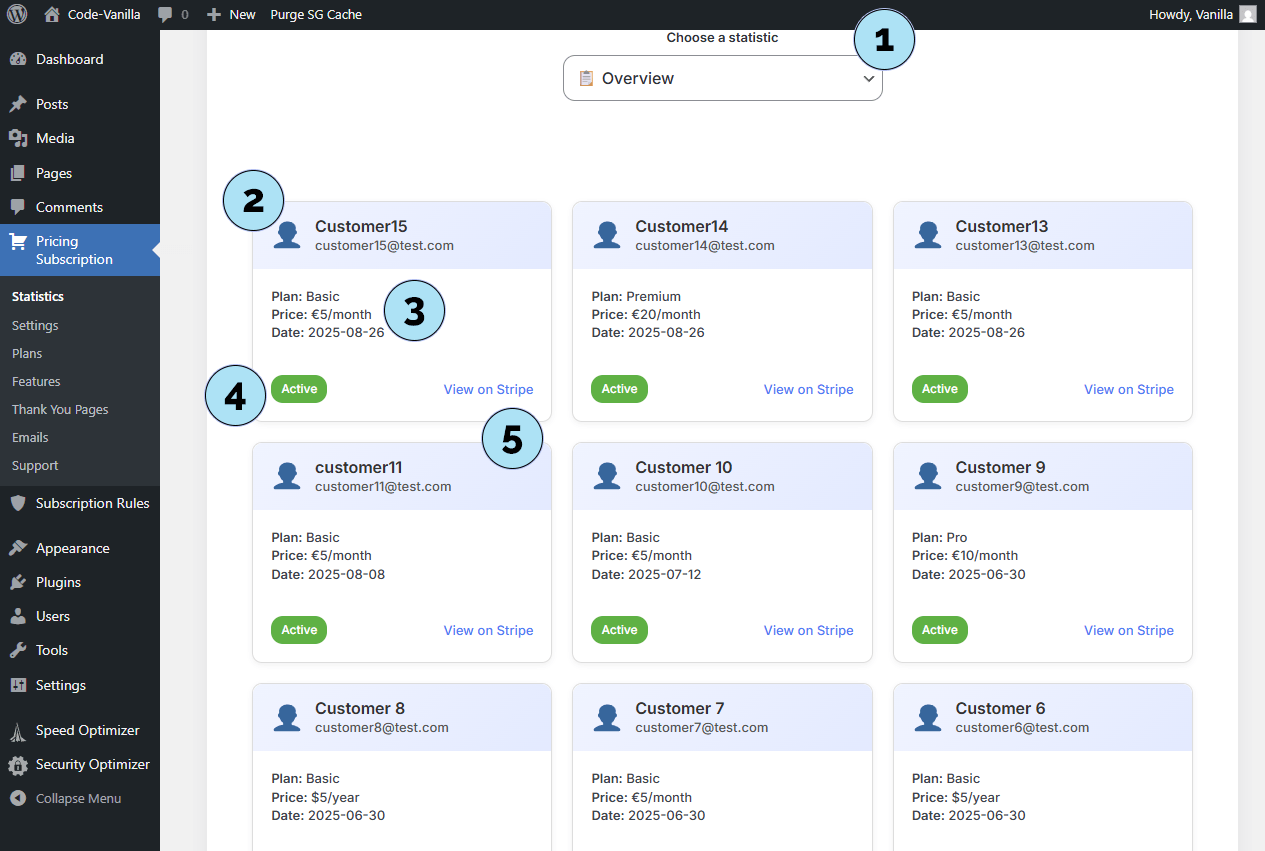
Statistiche – Entrate mensili
Il grafico delle Entrate mensili mostra i ricavi generati dai tuoi piani di abbonamento. Ti aiuta ad analizzare rapidamente quanto reddito proviene dagli abbonamenti mensili rispetto a quelli annuali.
- Grafico generale: Mostra una panoramica visiva dei ricavi totali degli abbonamenti in base ai cicli di fatturazione scelti dai tuoi iscritti.
- Curva blu (Mensile): Rappresenta i ricavi generati dagli abbonamenti mensili.
- Curva arancione (Annuale): Rappresenta i ricavi generati dagli abbonamenti annuali.
Monitorando questo grafico, puoi perfezionare la tua strategia di prezzo e incoraggiare gli iscritti a scegliere il ciclo di fatturazione più adatto ai tuoi obiettivi di business.
Passo successivo: Esamina il grafico di confronto Mensile vs Annuale, disponibile anch’esso nella pagina delle statistiche.
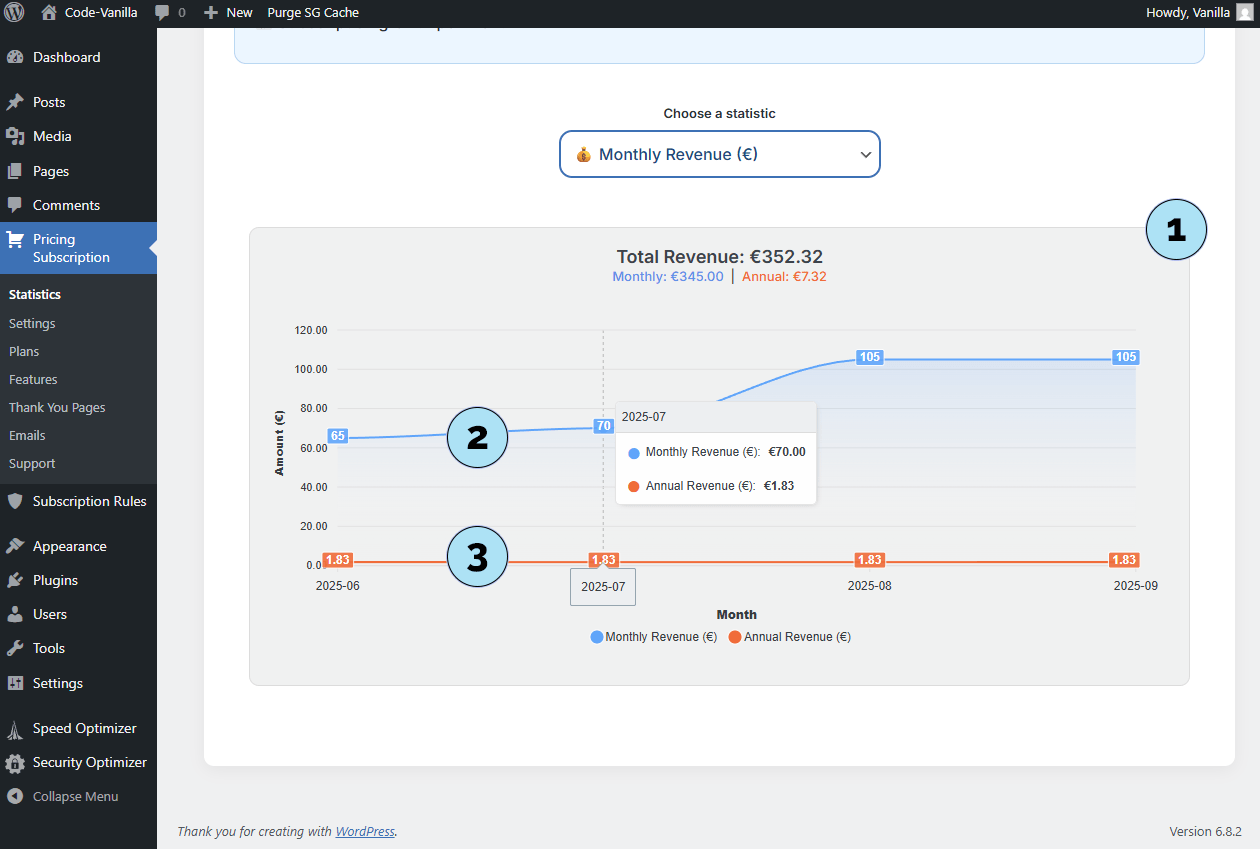
Statistiche – Mensile vs Annuale
Il grafico Mensile vs Annuale fornisce un rapido confronto dei tuoi abbonati in base al loro ciclo di fatturazione.
- Panoramica del grafico a barre: Un semplice diagramma a barre mostra a colpo d’occhio il numero totale di abbonati (in questo esempio, 16). Anche se non è un numero elevato, dimostra già come gli abbonamenti possano generare entrate costanti.
- Abbonati mensili: Il grafico evidenzia il numero di abbonati con piani mensili, che in questo caso costituiscono la maggioranza.
- Abbonati annuali: Il grafico mostra anche quanti utenti hanno scelto piani annuali, consentendoti di confrontare facilmente i due tipi di fatturazione.
Questo grafico rende semplice identificare quale tipo di ciclo di fatturazione è più popolare tra i tuoi utenti e adattare di conseguenza la tua strategia.
Passo successivo: Esplora il grafico Scomposizione dello stato delle sottoscrizioni per una panoramica dettagliata degli abbonamenti attivi, annullati e altri stati.
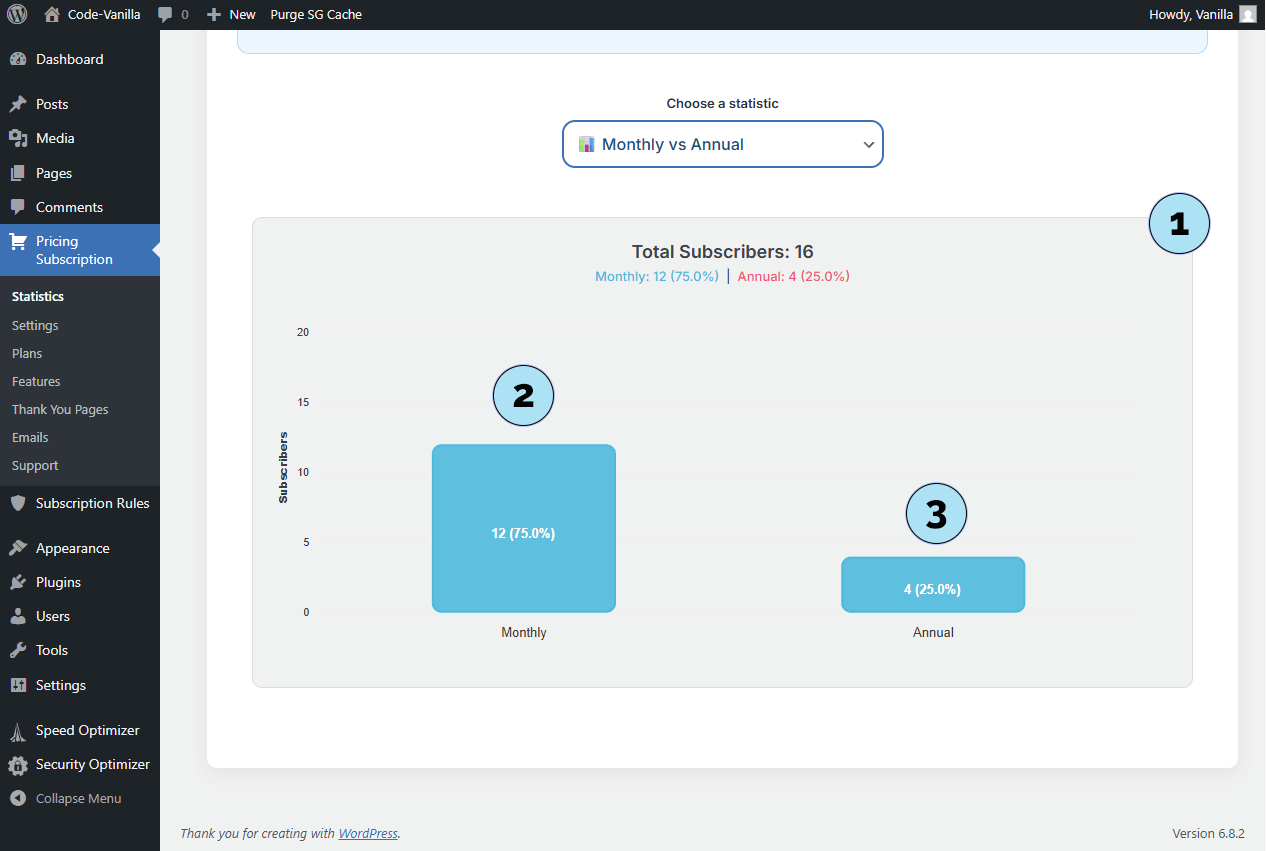
Statistiche – Suddivisione per stato degli abbonamenti
Il grafico Suddivisione per stato degli abbonamenti fornisce una panoramica visiva dei tuoi abbonati in base al loro stato attuale.
- Vista a torta: I dati vengono mostrati come un grafico a torta, rendendo semplice identificare immediatamente gli stati degli abbonamenti.
- Abbonati attivi (Verde): Sono gli utenti in regola con i pagamenti e con abbonamenti validi.
- Abbonati in disputa (Arancione): Il grafico evidenzia anche gli utenti che stanno attualmente affrontando problemi di pagamento o contestazioni. Questo ti aiuta a individuare rapidamente gli account che possono richiedere attenzione.
Questo grafico ti dà una visibilità immediata su quali abbonati sono in regola e quali potrebbero richiedere un follow-up. Per maggiori dettagli, puoi sempre consultare direttamente la tua dashboard di Stripe, dove sono disponibili ulteriori informazioni e strumenti di gestione delle dispute.
Passo successivo: Esamina il grafico Crescita per mese per analizzare come evolve la tua base di abbonati nel tempo.
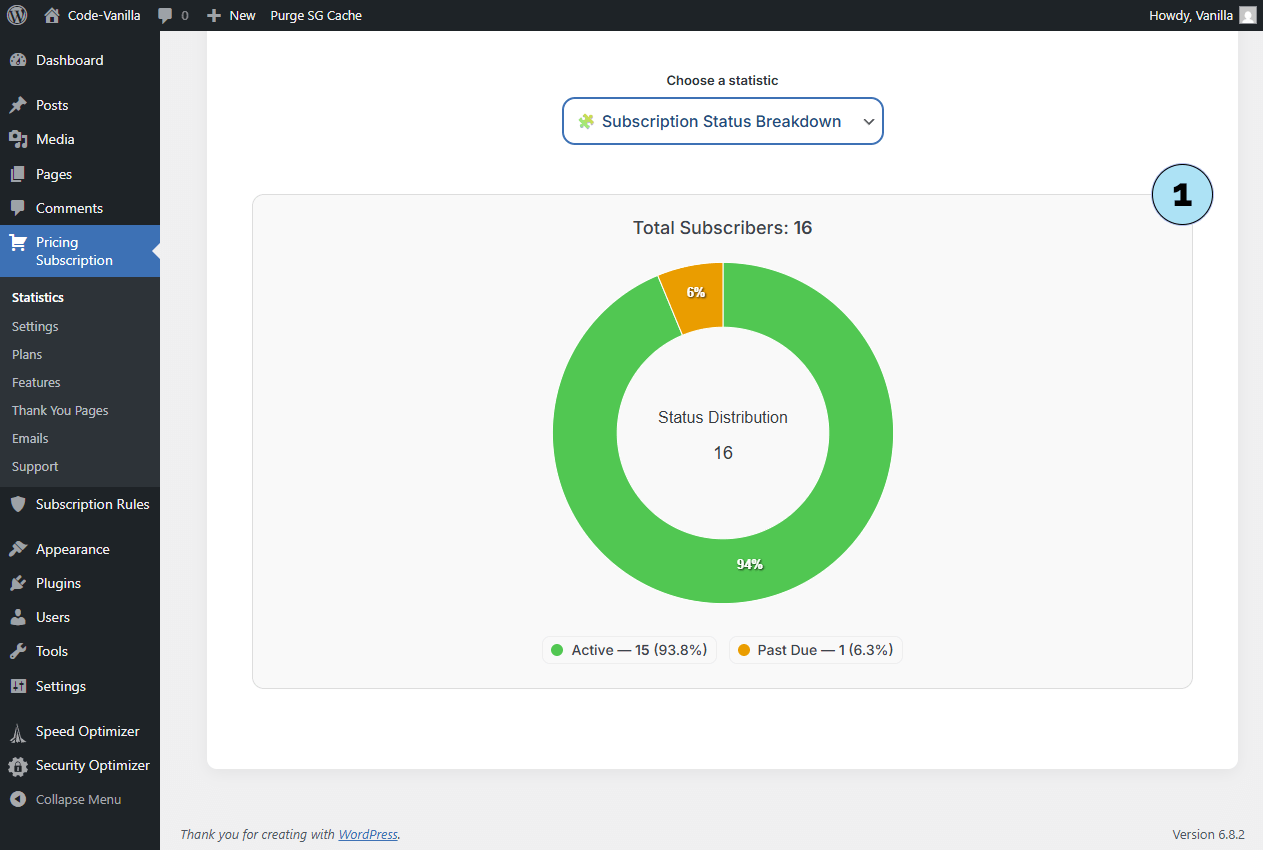
Statistiche – Crescita per mese
Il grafico Crescita per mese ti offre una panoramica di come evolve la tua base di abbonati nel tempo, aiutandoti a misurare la crescita della tua piattaforma.
- Grafico generale: Mostra la crescita degli abbonamenti mese per mese, fornendo una visione chiara della progressione della tua piattaforma.
- Curva verde: Rappresenta il numero totale di abbonati attivi in ciascun momento.
- Barre mensili: Ogni barra mostra il numero di nuovi abbonati acquisiti durante quel mese.
Questo grafico è un ottimo modo per visualizzare sia la tua base attiva sia le acquisizioni mensili, rendendo più semplice monitorare le prestazioni e fissare obiettivi di crescita.
Passo successivo: Scopri come utilizzare le funzionalità di Email & Campagne per comunicare con i tuoi abbonati direttamente dal plugin.
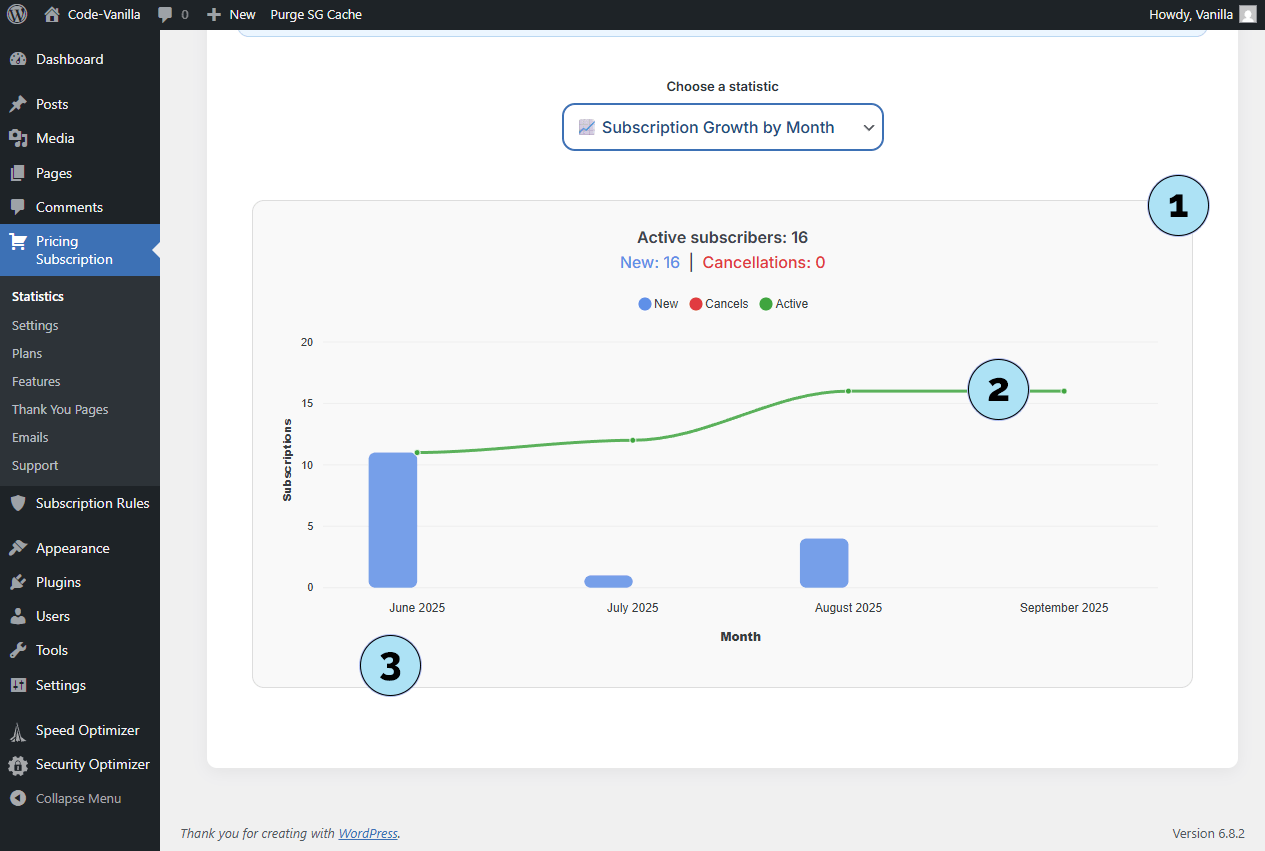
Email – Invia messaggi ai tuoi abbonati
Il sottomenu Email di Pricing Subscription ti consente di inviare messaggi semplici ai tuoi abbonati direttamente dal tuo pannello di WordPress.
Parte 1 – Configurazione email- Sottomenu Email: Vai su Pricing Subscription → Email per aprire la sezione di gestione.
- Nome mittente: Definisci il nome del contatto che i tuoi abbonati vedranno quando ricevono la tua email.
- Oggetto dell’email: La riga dell’oggetto che apparirà nella casella di posta dei tuoi abbonati.
- Email mittente: Scegli l’indirizzo email che sarà utilizzato come mittente. Le risposte degli abbonati arriveranno a questo indirizzo.
- Intestazione email: Carica opzionalmente un logo da mostrare nell’intestazione delle tue email.
- Piè di pagina suggerito: Usa il menu a discesa per selezionare un piè di pagina suggerito, lascialo vuoto oppure crea un piè di pagina personalizzato.
- Pulsante Salva: Salva la configurazione per applicare le modifiche. Conferma: Le impostazioni salvate verranno mostrate per confermare che la configurazione è attiva.
Questo assicura che i tuoi messaggi siano correttamente personalizzati prima di inviarli ai tuoi abbonati.
Prossimo passo: Seleziona un Modello email per preparare il design delle email prima dell’invio.
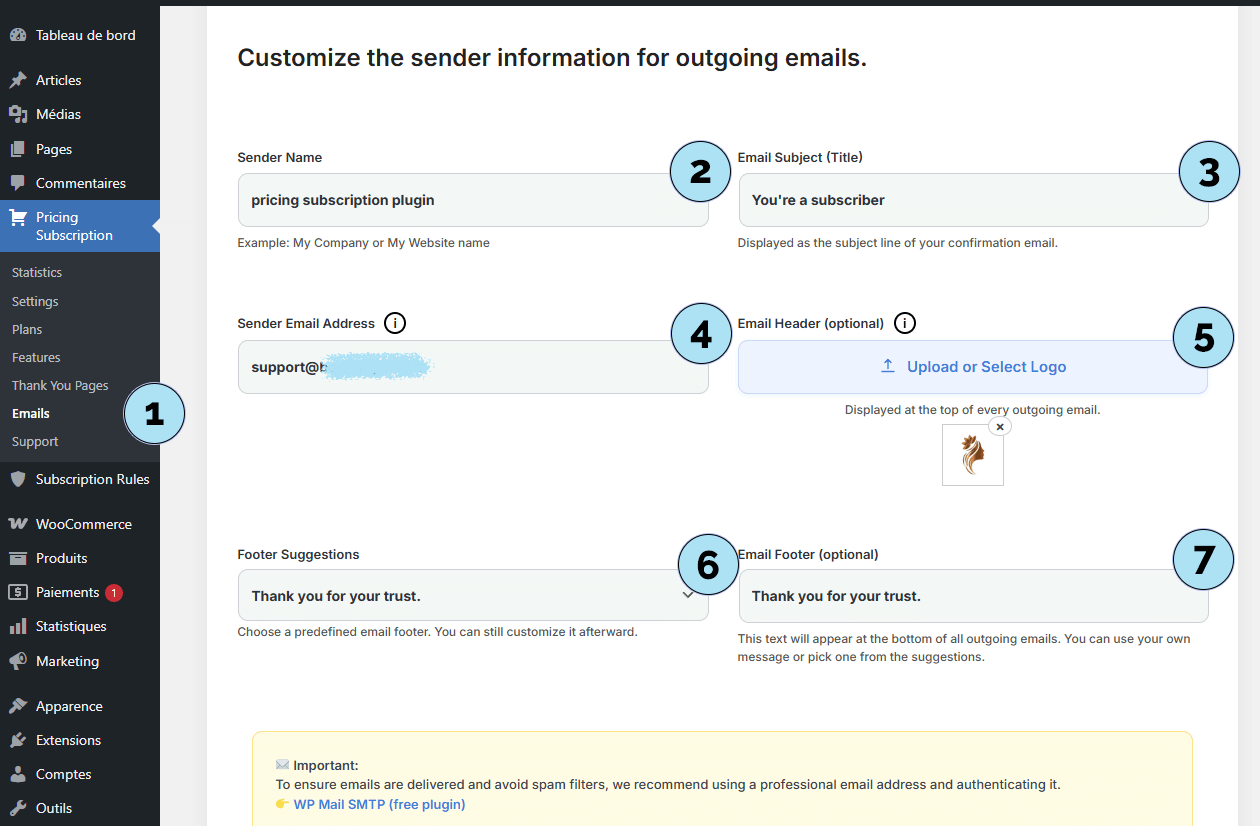
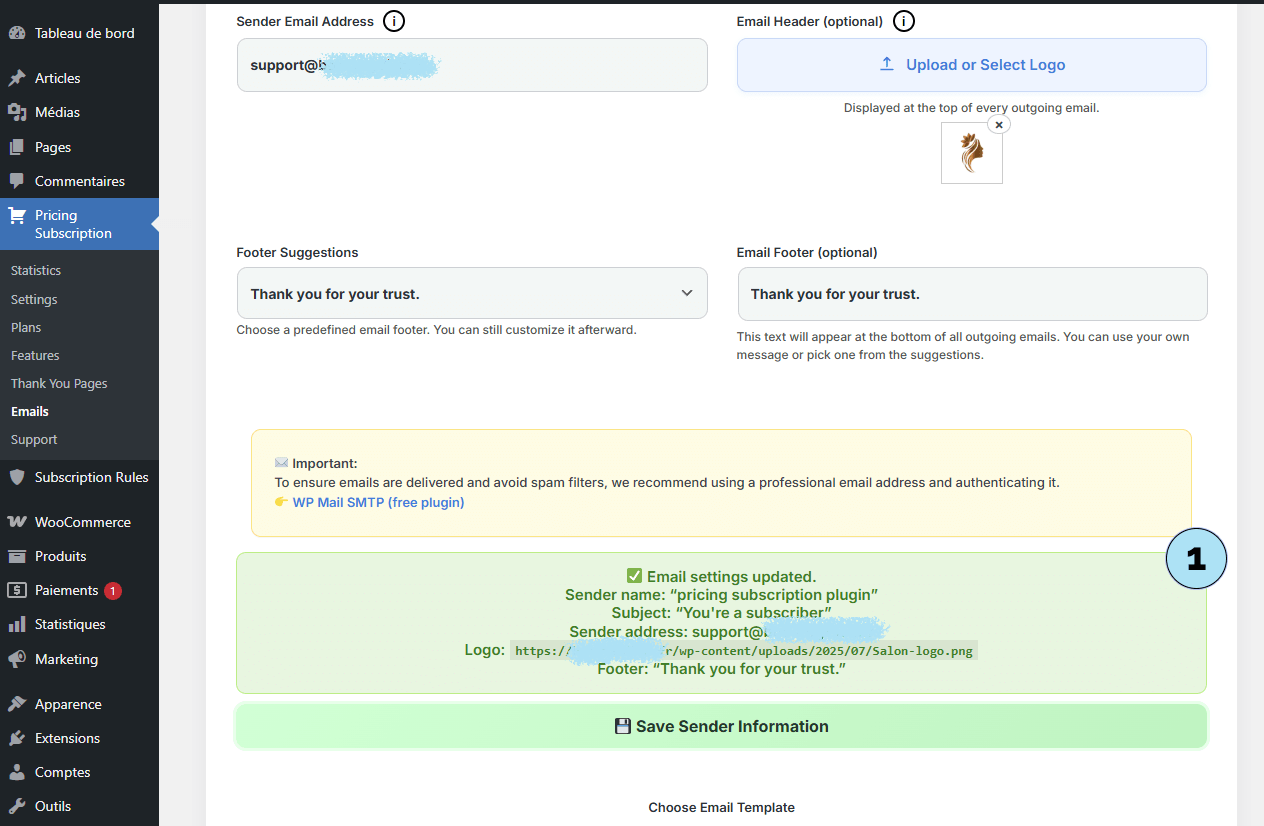
Email – Seleziona un modello
Puoi personalizzare l’aspetto delle tue email scegliendo tra una serie di modelli responsive. Questi modelli si adattano automaticamente a schermi di dispositivi mobili, tablet e desktop.
- Menu a discesa dei modelli: Usa il menu a discesa per selezionare il tuo design preferito. Sono disponibili in totale 12 modelli, ognuno con uno stile unico e originale da scoprire.
- Anteprima dinamica: Ogni modello viene automaticamente riempito con il tuo logo, titolo, contenuto e piè di pagina (come configurati in precedenza). Questo ti consente di vedere un’anteprima di come apparirà la tua email prima dell’invio.
Prossimo passo: Definisci i destinatari — gli abbonati che riceveranno la tua email.
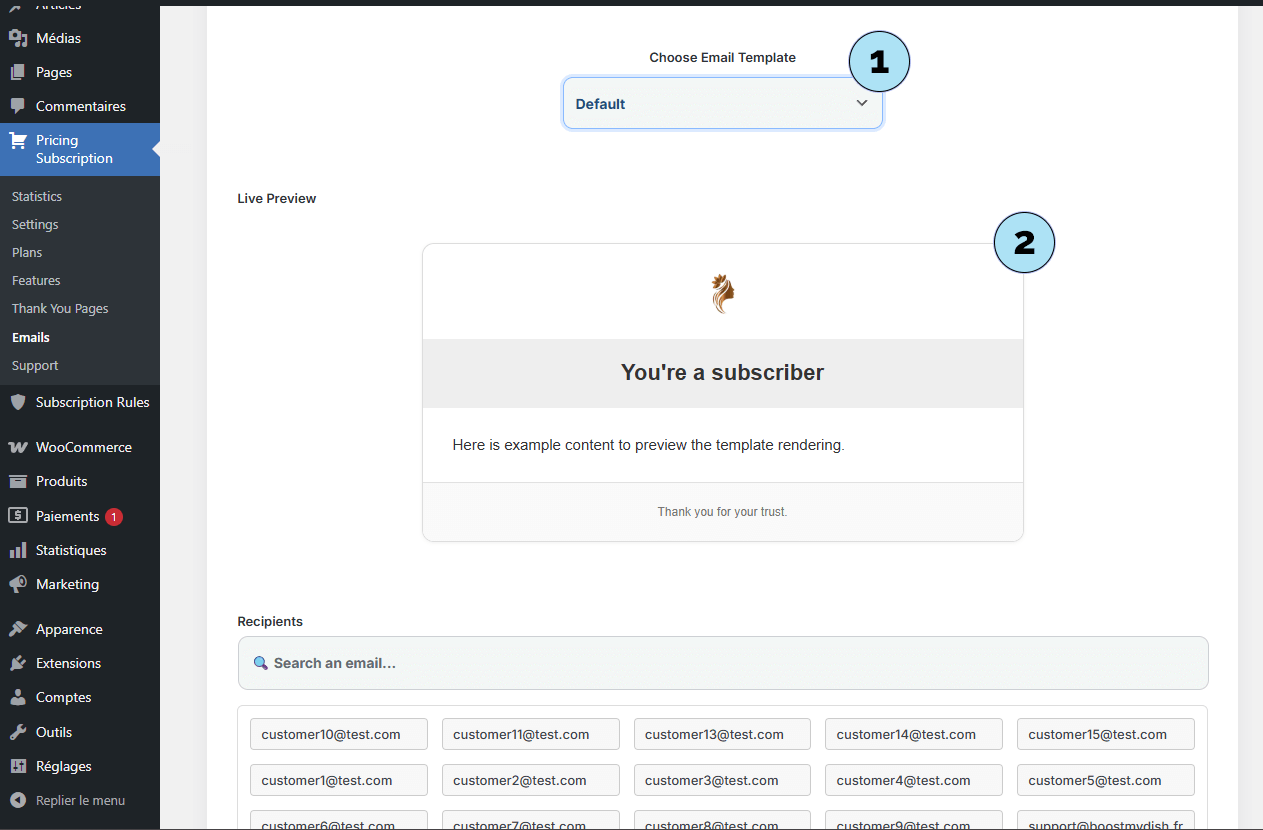
Email – Selezionare i destinatari
La sezione Destinatari ti consente di scegliere quali abbonati riceveranno la tua email. Gli indirizzi email vengono raccolti automaticamente quando gli utenti si abbonano tramite il plugin Pricing Subscription.
Parte 1 – Opzioni di selezione dei destinatari- Campo di ricerca: Usa la barra di ricerca per trovare rapidamente un indirizzo, particolarmente utile se hai molti abbonati. Puoi cercare alfabeticamente dall’inizio dell’email.
- Area di rilascio delle email: Mostra tutti gli indirizzi email disponibili degli abbonati (separati per modalità Test e Live). Trascina e rilascia uno o più indirizzi nell’area Email selezionate.
- Seleziona tutto: Scegli tutti gli indirizzi email disponibili in un solo clic.
- Elenco delle email selezionate: Mostra gli indirizzi scelti per l’invio.
- Reimposta selezione: Cancella le scelte attuali e ricomincia da capo.
- Alcuni destinatari scelti: Alcuni indirizzi sono stati selezionati manualmente dall’elenco.
- Contatore email: Mostra il numero totale di indirizzi selezionati.
- Pulsante Reimposta: Sempre disponibile per cancellare la selezione se necessario.
- Opzione Seleziona tutto: Include istantaneamente tutti gli indirizzi email nell’elenco.
- Visualizzazione dinamica: Tutti gli indirizzi compaiono nella sezione Email selezionate.
Questo sistema rende facile la gestione dei destinatari, sia che tu voglia mirare a pochi utenti sia che tu voglia inviare un messaggio all’intera base di abbonati.
Passo successivo: Definisci il contenuto dell’email, comprese le variabili dinamiche per la personalizzazione.
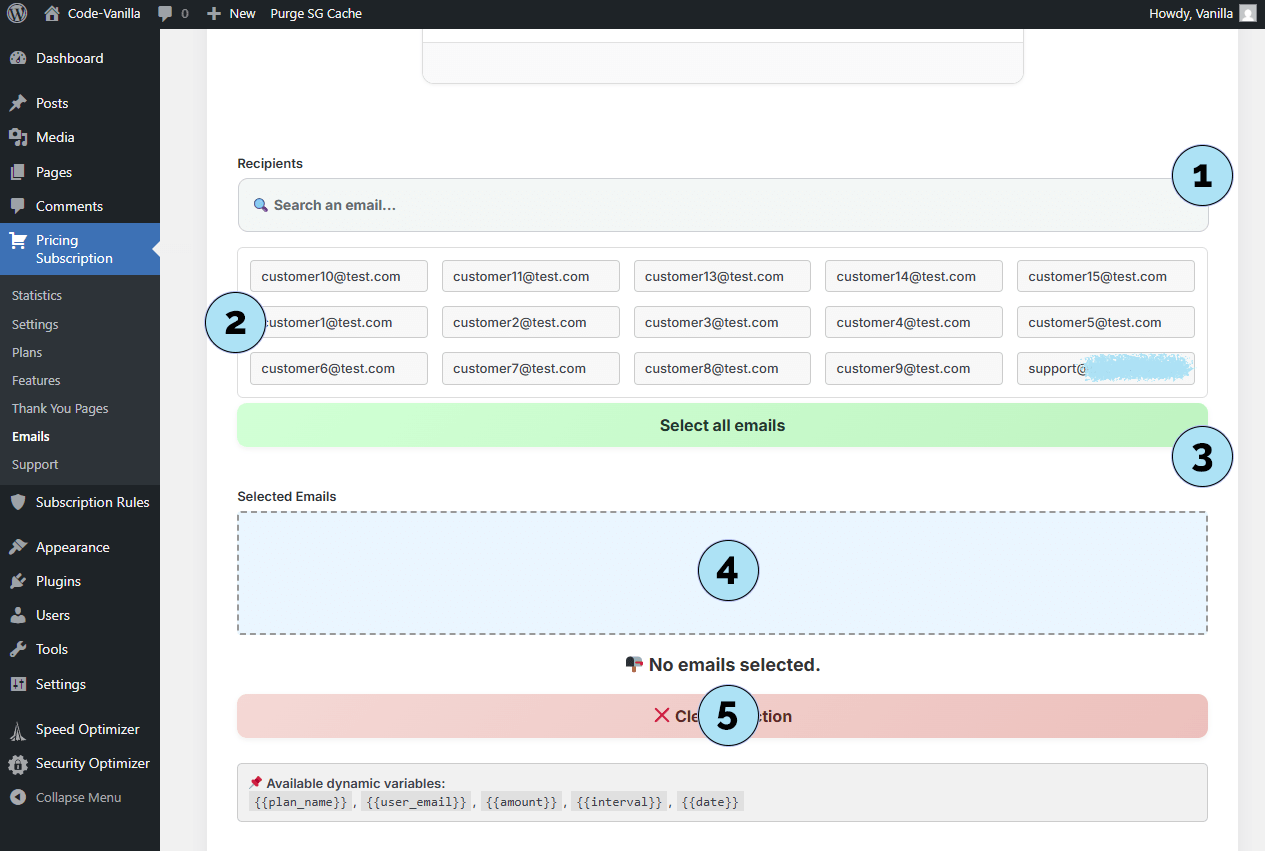
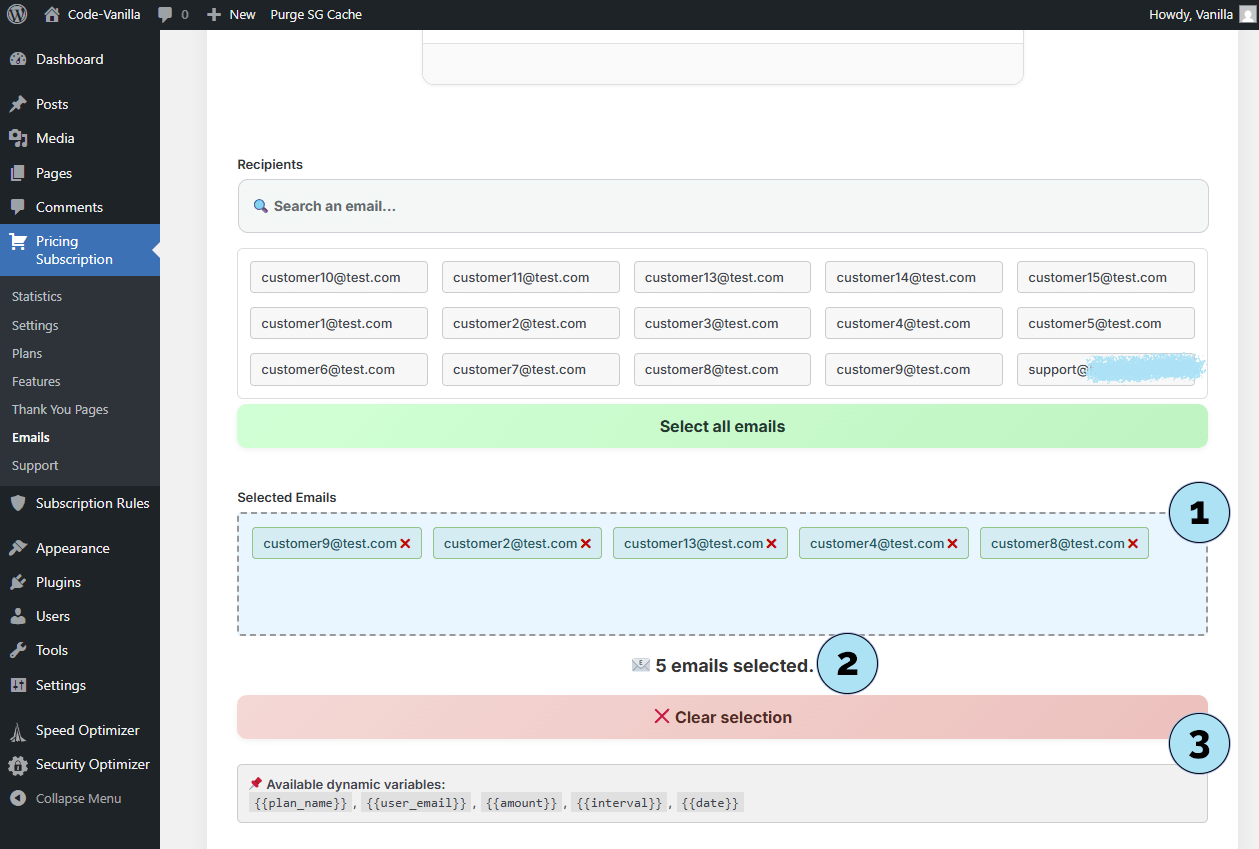
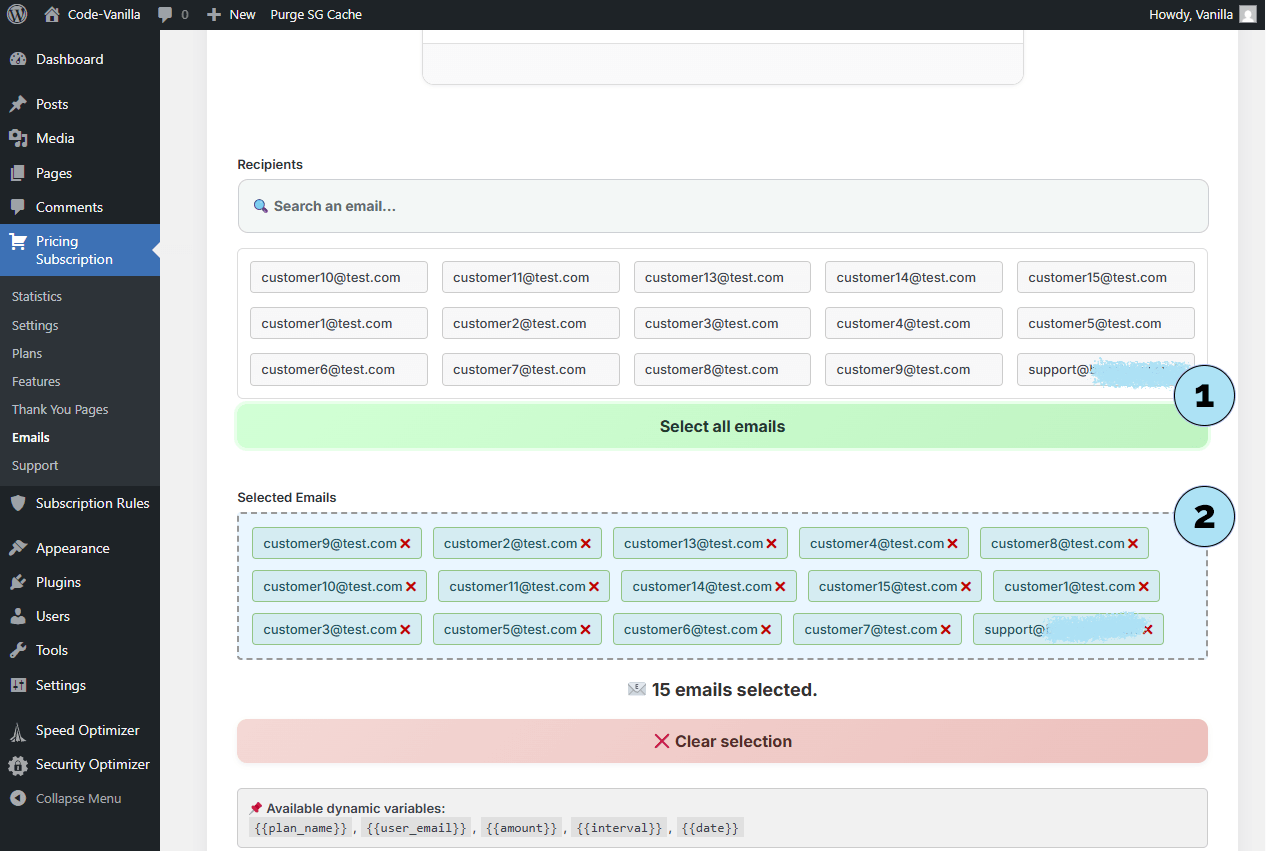
Email – Comporre & Inviare
- Variabili: Usa
{{plan_name}},{{user_email}},{{amount}},{{interval}},{{date}}per personalizzare l’email. Questi segnaposto saranno sostituiti con i dati reali di ogni destinatario. - Contenuto del messaggio: Scrivi liberamente il tuo testo. Le variabili sono facoltative: usale se desideri campi dinamici oppure mantieni un messaggio semplice.
- Ritardo di invio (throttling): Imposta un piccolo ritardo per gli invii in batch al fine di ridurre il rischio di spam e simulare un comportamento naturale.
- Finestra di conferma: Si apre una modale per confermare o annullare. Facendo clic su Conferma, le email vengono inviate immediatamente; Annulla ti permette di rivedere le impostazioni.
- Pannello di stato: Un contenitore dei risultati appare in fondo alla pagina Email mostrando:
- Stato: Avanzamento generale del processo.
- Inviate: Numero di email consegnate con successo.
- Errori: Email respinte/non consegnate.
- Tasso di rimbalzo: Percentuale di messaggi non consegnati.
Prossimo passo: Visualizzare l’anteprima finale di un’email inviata.
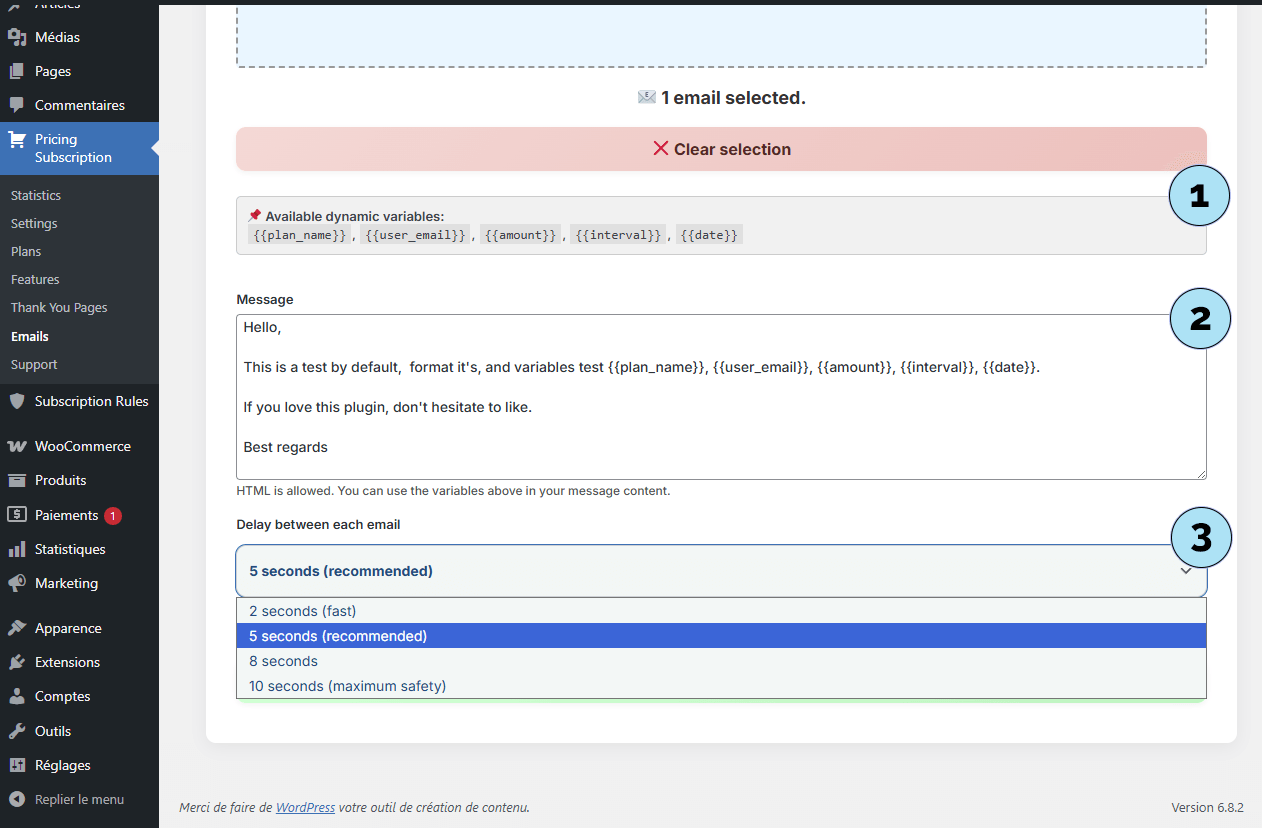
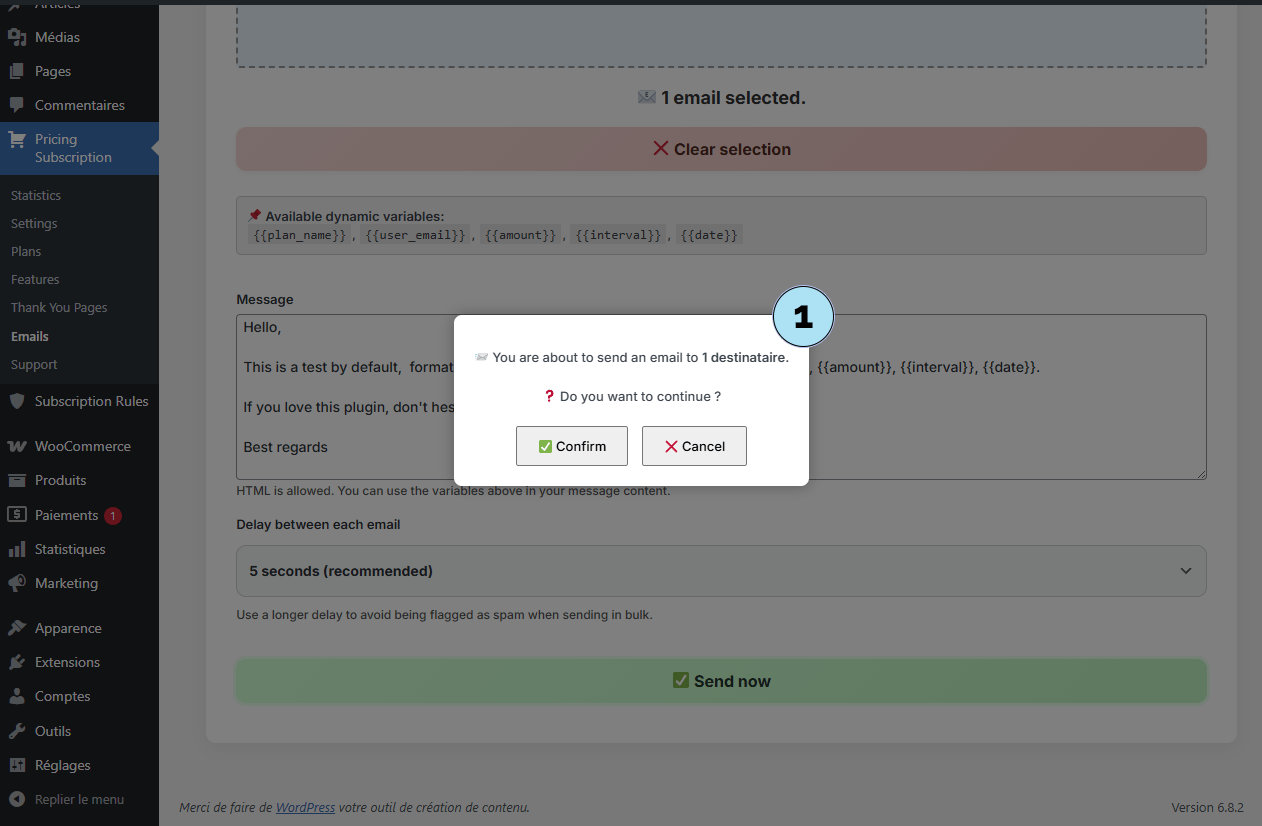
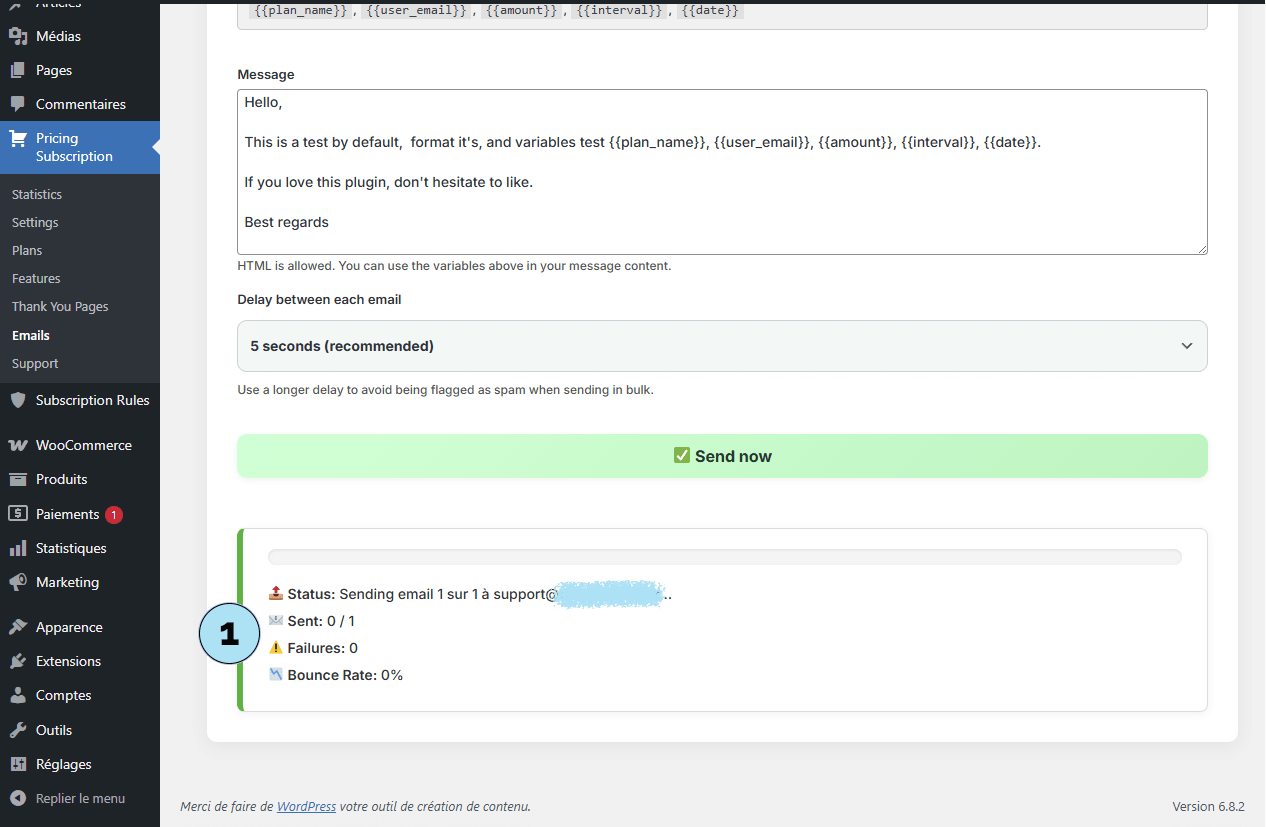
Email – Messaggio ricevuto (Test)
Abbiamo inviato un’email di test a un indirizzo valido per verificare il rendering finale.
Parte 1 — Anteprima nella inbox- Interfaccia Gmail: Questo esempio mostra una casella di posta Gmail (interfaccia visualizzata in francese nello screenshot).
- Email ricevuta: Il messaggio appare con il nome del mittente corretto, l’oggetto da te definito e una breve anteprima del contenuto.
Aprendo l’email, puoi confermare:
- Titolo e nome mittente corretti,
- Contenuto visualizzato come previsto,
- Piè di pagina conforme alla tua configurazione,
- Logo mostrato correttamente,
- Il template selezionato si visualizza perfettamente su tutti i dispositivi.
Questo conferma che template, variabili e impostazioni funzionano come previsto.
Passo successivo: Esploriamo le pagine di ringraziamento disponibili nel plugin.
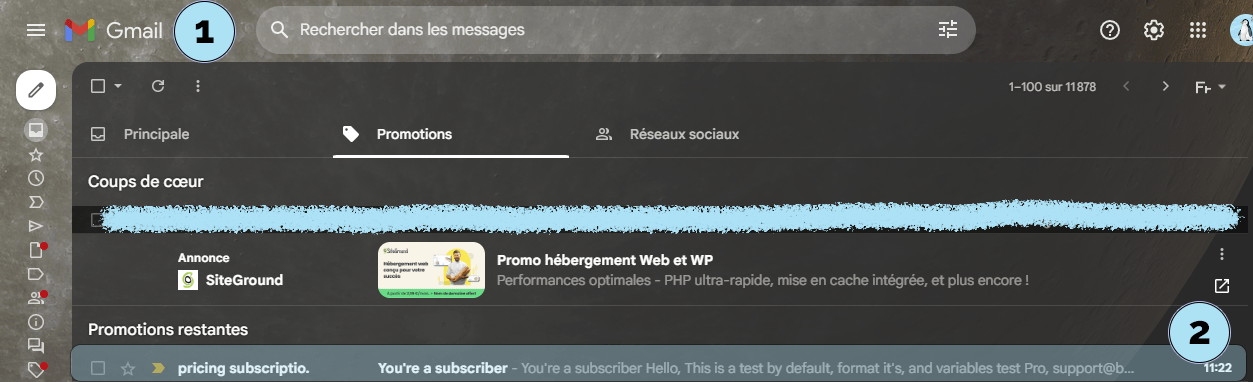
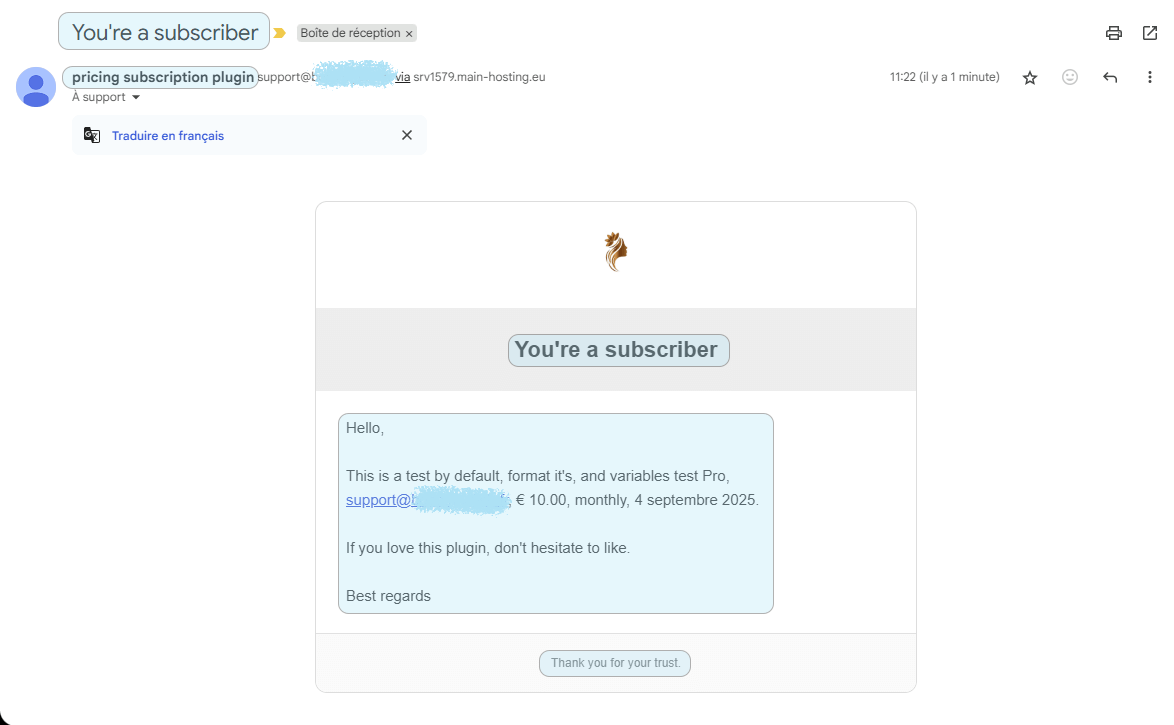
Pagine di Ringraziamento
La funzione Pagine di Ringraziamento è stata progettata esclusivamente per voi, utenti del plugin Pricing Subscription. Consente di creare un’esperienza accogliente e professionale per i vostri nuovi abbonati.
- Accesso al sottomenu: Vai a Pricing Subscription → Pagine di Ringraziamento per aprire la schermata di selezione dei modelli.
- Scegli tra 23 modelli: Seleziona tra un’ampia varietà di 23 modelli unici, ognuno con il proprio stile e layout. Tutti i modelli includono animazioni dinamiche di coriandoli per un maggiore impatto.
- Reindirizzamento dinamico: Una volta selezionato un modello, verrà automaticamente mostrato ogni volta che si iscrive un nuovo abbonato. Dopo un breve ritardo, l’utente viene reindirizzato alla tua homepage, creando un flusso post-abbonamento fluido e coinvolgente.
Questo sistema garantisce che ogni nuovo abbonato si senta subito apprezzato e benvenuto dopo essersi iscritto a uno dei tuoi piani.
Prossimo passo: Scopri le Regole di Abbonamento, il cuore del plugin per gestire l’accesso e le restrizioni ai contenuti.
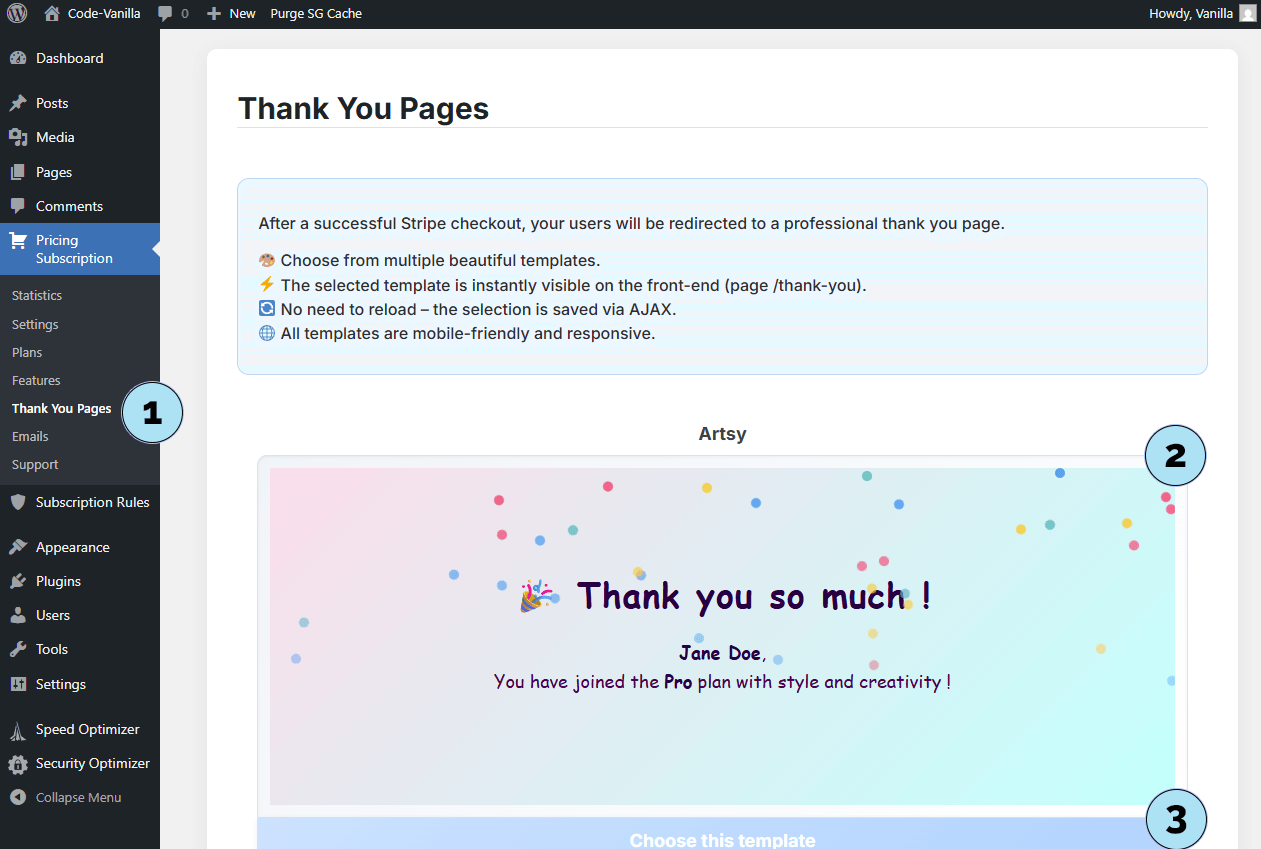
Regole di Abbonamento – Regole di Pagina
Le Regole di Pagina sono il primo tipo di regola di abbonamento disponibile nel plugin Pricing Subscription. Consentono di limitare l’accesso a specifiche pagine WordPress in base al piano dell’abbonato.
Parte 1 – Creare una Regola di Pagina- Crea un piano (se necessario): Se non hai ancora creato un piano, utilizza il link Crea Piano. Ricorda che la creazione di un piano richiede un nome del piano e un Price ID da Stripe.
- Seleziona piano: Scegli il piano che concederà l’accesso a pagine specifiche (es. Basic).
- Seleziona pagine: Seleziona le pagine WordPress che gli abbonati con il piano scelto saranno autorizzati a visualizzare.
- Nome della regola: Dai alla tua regola un nome descrittivo per facilitarne l’identificazione.
- Crea regola: Clicca il pulsante per salvare e attivare la tua Regola di Pagina.
- Elenco delle regole: Una volta creata, la tua Regola di Pagina appare nell’elenco delle regole. Viene automaticamente associata alle funzionalità del piano selezionato.
- Integrazione: Questa regola si applica anche dinamicamente nelle schede dei piani e all’interno delle dashboard degli abbonati, garantendo coerenza in tutto il plugin.
Con le Regole di Pagina puoi controllare l’accesso ai contenuti del tuo sito e garantire che solo gli abbonati con il piano corretto possano visualizzare le pagine da te definite.
Prossimo passo: Scopri come configurare le Regole di Tag per controllare l’accesso ai prodotti WooCommerce o ai contenuti tramite i tag.
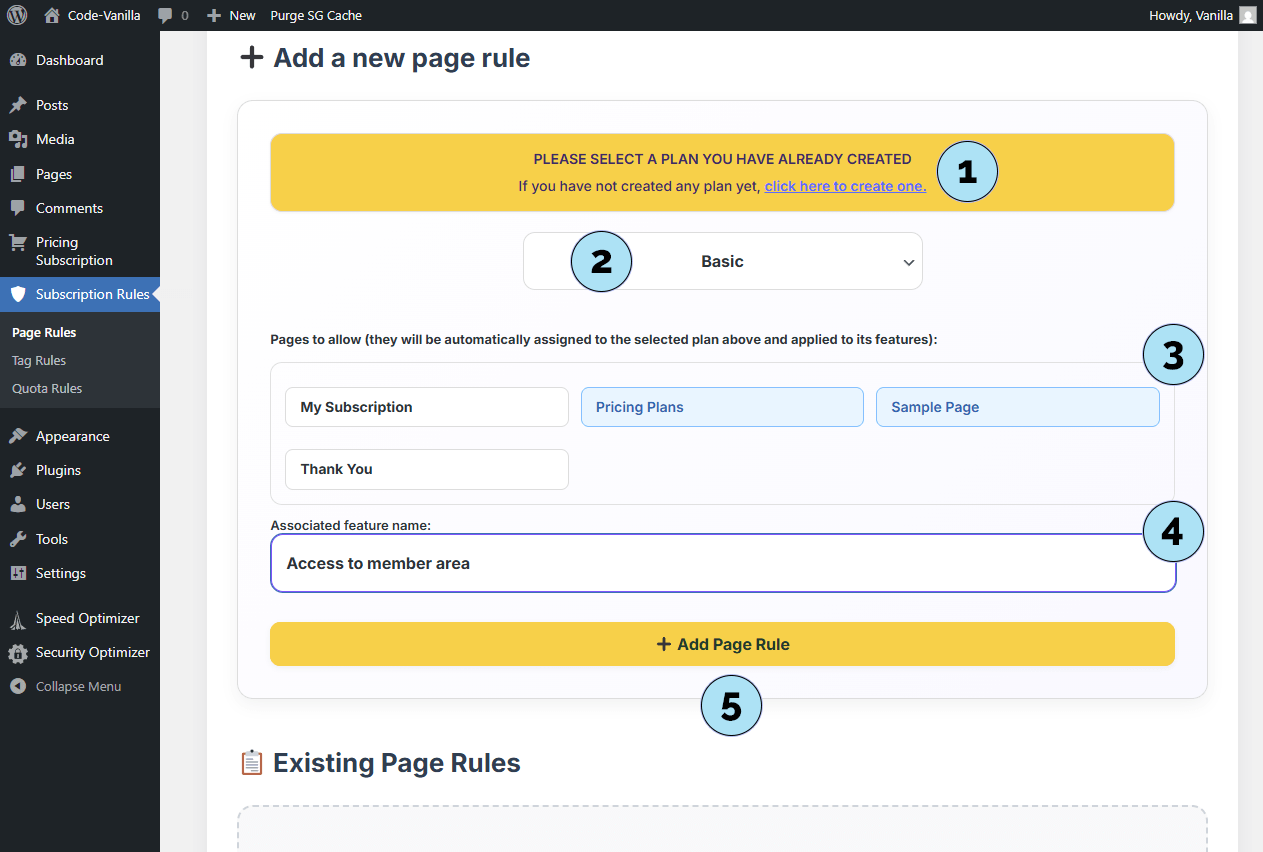
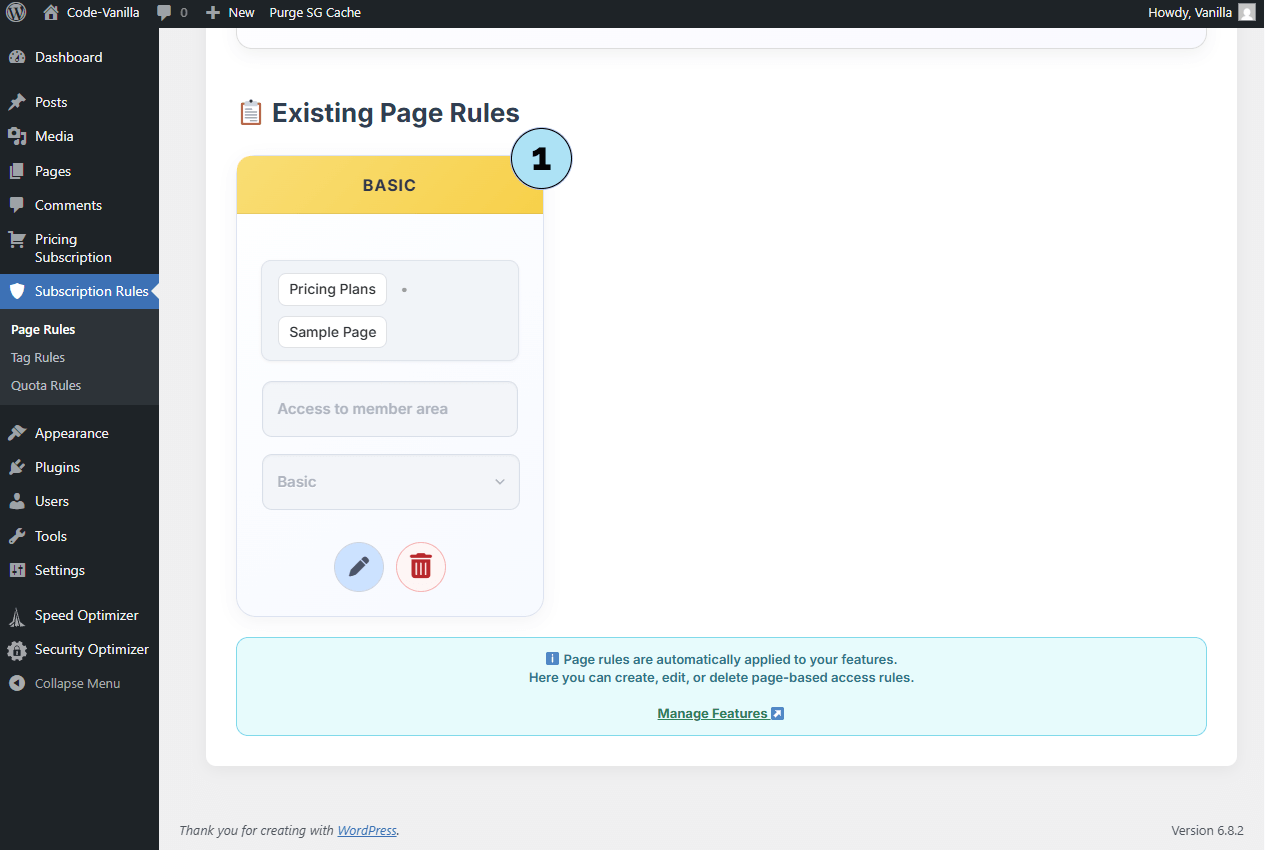
Regole di Abbonamento – Regole di Tag
Le Regole di Tag consentono di limitare l’accesso ai prodotti o ai contenuti di WooCommerce in base ai tag dei prodotti. Queste regole richiedono che WooCommerce sia installato e attivo.
- Seleziona piano: Scegli il piano di abbonamento che vuoi collegare alle restrizioni basate sui tag.
- Nessun tag trovato: Se WooCommerce non è installato, vedrai il messaggio Nessun tag WooCommerce trovato. Questo è del tutto normale in questa fase.
- Installa WooCommerce: Un avviso ti informa che WooCommerce deve essere installato e attivo per poter utilizzare le Regole di Tag.
Le Regole di Tag sono un modo potente per proteggere prodotti specifici di WooCommerce o contenuti utilizzando i tag, ma dipendono dall’installazione preliminare di WooCommerce.
Prossimo passo: Installa e attiva WooCommerce per abilitare la creazione delle Regole di Tag.
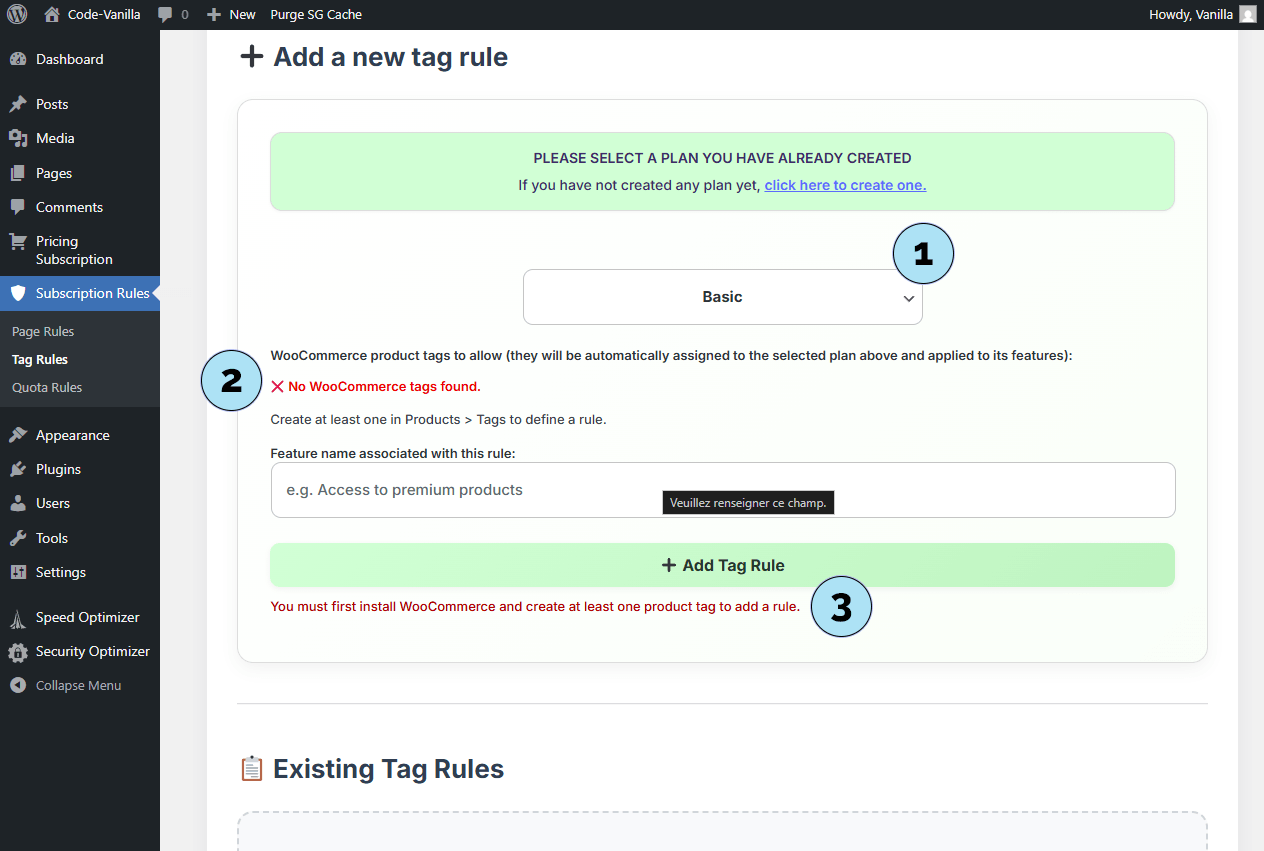
Installare WooCommerce
Per utilizzare le Regole di Tag, devi prima installare WooCommerce. Ecco come farlo passo dopo passo.
Parte 1 — Accedere all’installazione dei plugin- Vai a Plugin: Nel tuo pannello di WordPress, fai clic su Plugin nella barra laterale sinistra.
- Aggiungi nuovo plugin: Fai clic su Aggiungi Plugin nella parte superiore della pagina.
- Barra di ricerca: Digita woocommerce nel campo di ricerca.
- Risultati di ricerca: WordPress mostrerà i plugin corrispondenti. Cerca il plugin ufficiale WooCommerce.
- Pulsante Installa ora: Fai clic sul pulsante Installa ora per avviare l’installazione.
- Verifica plugin: Con più di 7 milioni di installazioni, puoi essere certo che si tratta del plugin ufficiale WooCommerce.
Una volta installato, il plugin sarà pronto per essere attivato nel passaggio successivo.
Prossimo passo: Attiva WooCommerce per iniziare a utilizzare le Regole di Tag con i tuoi piani di abbonamento.
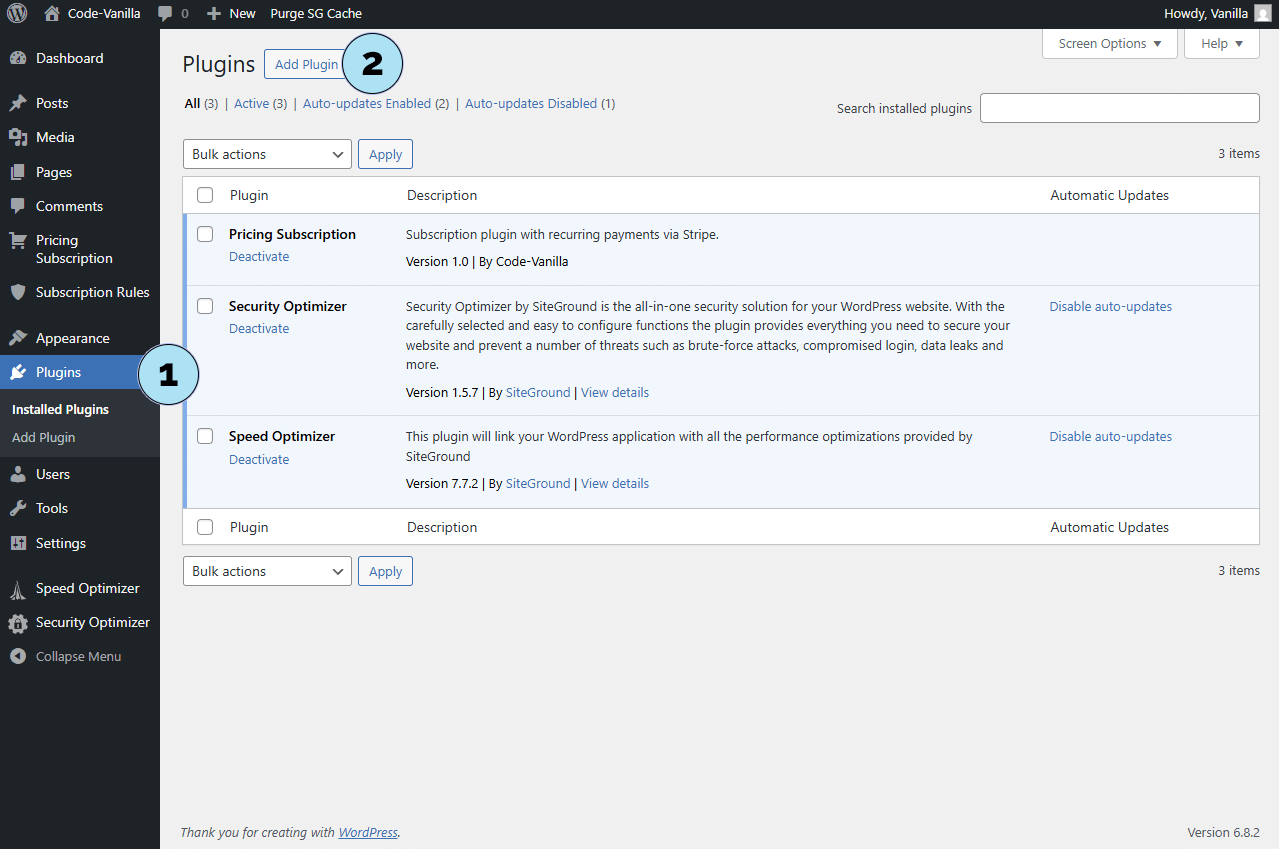

Attivare WooCommerce
Una volta installato WooCommerce, è necessario attivarlo per iniziare a utilizzare i tag e collegarli alle regole di abbonamento.
- Pulsante Attiva: Clicca sul pulsante Attiva per abilitare il plugin.
- Conferma: Ora vedrai che WooCommerce è correttamente installato e attivo nel tuo pannello WordPress.
WooCommerce è ora pronto per l’uso e puoi creare tag di prodotto che verranno successivamente collegati ai tuoi piani di abbonamento tramite le Regole di Tag.
Prossimo passo: Crea i tag in WooCommerce per prepararti alle Regole di Tag.
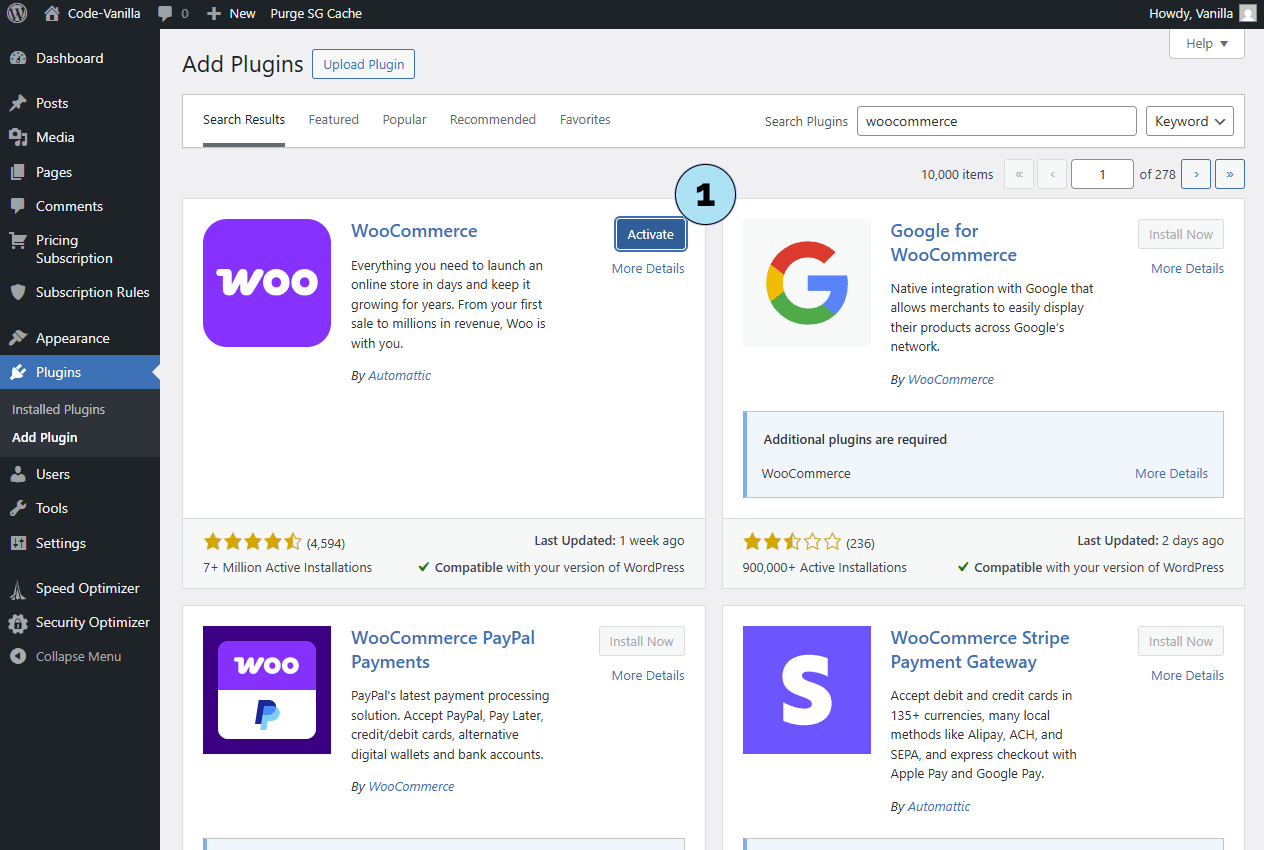
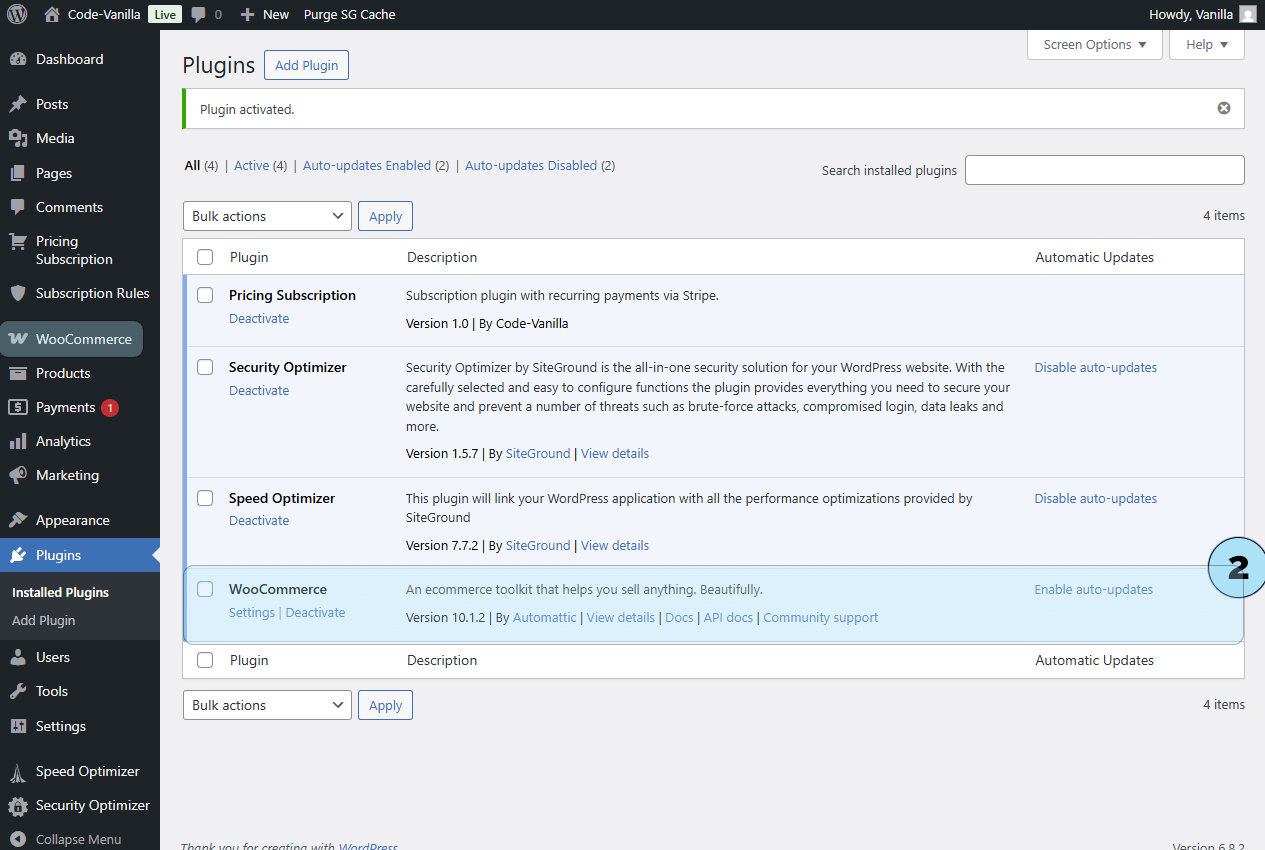
WooCommerce – Creare un Tag di Prodotto
Per utilizzare le Regole di Tag con i tuoi piani di abbonamento, devi prima creare dei tag in WooCommerce. Questi tag verranno successivamente collegati ai tuoi piani nel plugin.
Parte 1 – Accedere ai tag di WooCommerce- Vai a Prodotti: Nel menu laterale di WordPress, clicca su Prodotti.
- Seleziona Tag: Clicca sul sottomenu Tag per aprire la pagina di gestione dei tag.
- Nome del tag: Inserisci il nome del tag che vuoi creare (es. Basic, per abbinarlo al tuo piano Basic).
- Aggiungi nuovo tag: Clicca su Aggiungi nuovo tag per salvarlo in WooCommerce.
Il tag è ora disponibile e può essere associato ai prodotti. Potrai anche utilizzarlo quando creerai una Regola di Tag nel plugin.
Prossimo passo: Crea una Regola di Tag nel plugin per collegare questo tag di WooCommerce al tuo piano di abbonamento.
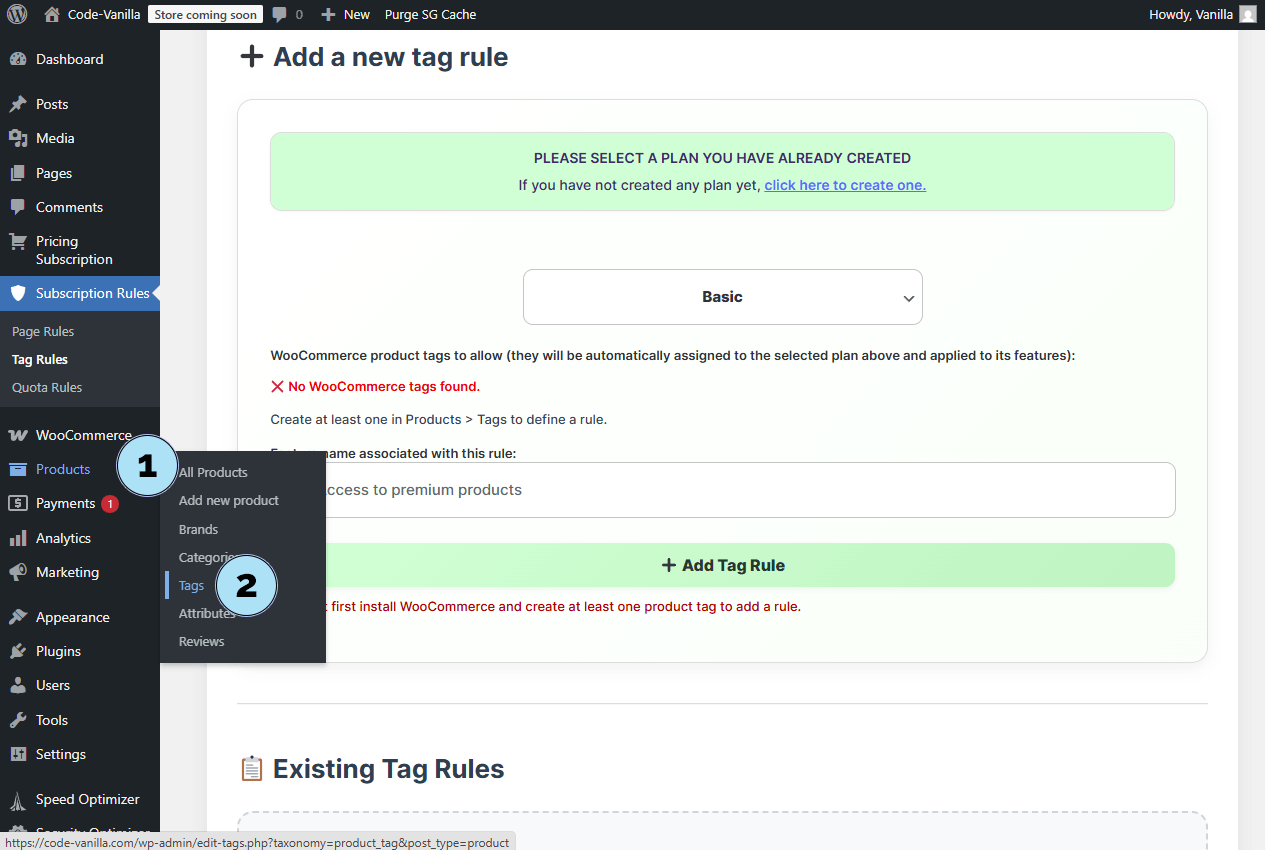
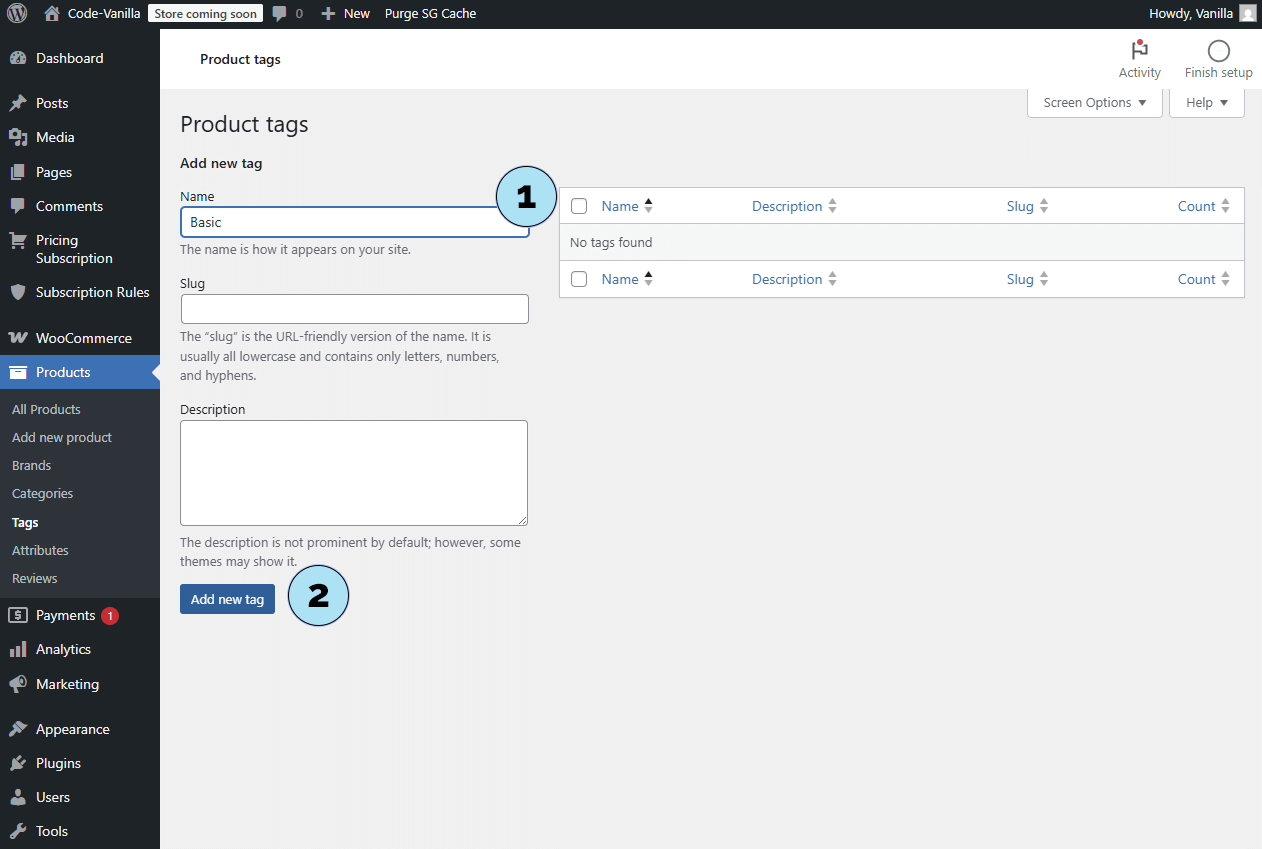
Regole di Abbonamento – Creare una Regola di Tag
Ora che WooCommerce è installato e un tag di prodotto è stato creato, puoi configurare una Regola di Tag nel plugin. Le Regole di Tag ti permettono di concedere l’accesso ai prodotti WooCommerce in base ai piani di abbonamento.
Parte 1 – Accedere alle Regole di Tag- Apri le Regole di Tag: Nel tuo pannello di WordPress, vai su Pricing Subscription → Regole di Tag per aprire la pagina delle regole.
- Seleziona piano: Scegli il piano di abbonamento dall’elenco a discesa (es. Basic).
- Seleziona tag: Scegli uno o più tag WooCommerce dall’elenco. Suggerimento: Puoi creare tutti i tag necessari in WooCommerce, e appariranno qui.
- Nome della funzionalità: Dai alla tua regola un nome chiaro (es. Accesso ai prodotti premium).
- Crea regola: Clicca sul pulsante per salvare e attivare la nuova Regola di Tag.
La tua Regola di Tag è ora configurata e collegata sia al tuo piano sia al tag WooCommerce scelto.
Prossimo passo: Verifica che la regola sia stata creata correttamente e che compaia nell’elenco delle Regole di Tag.
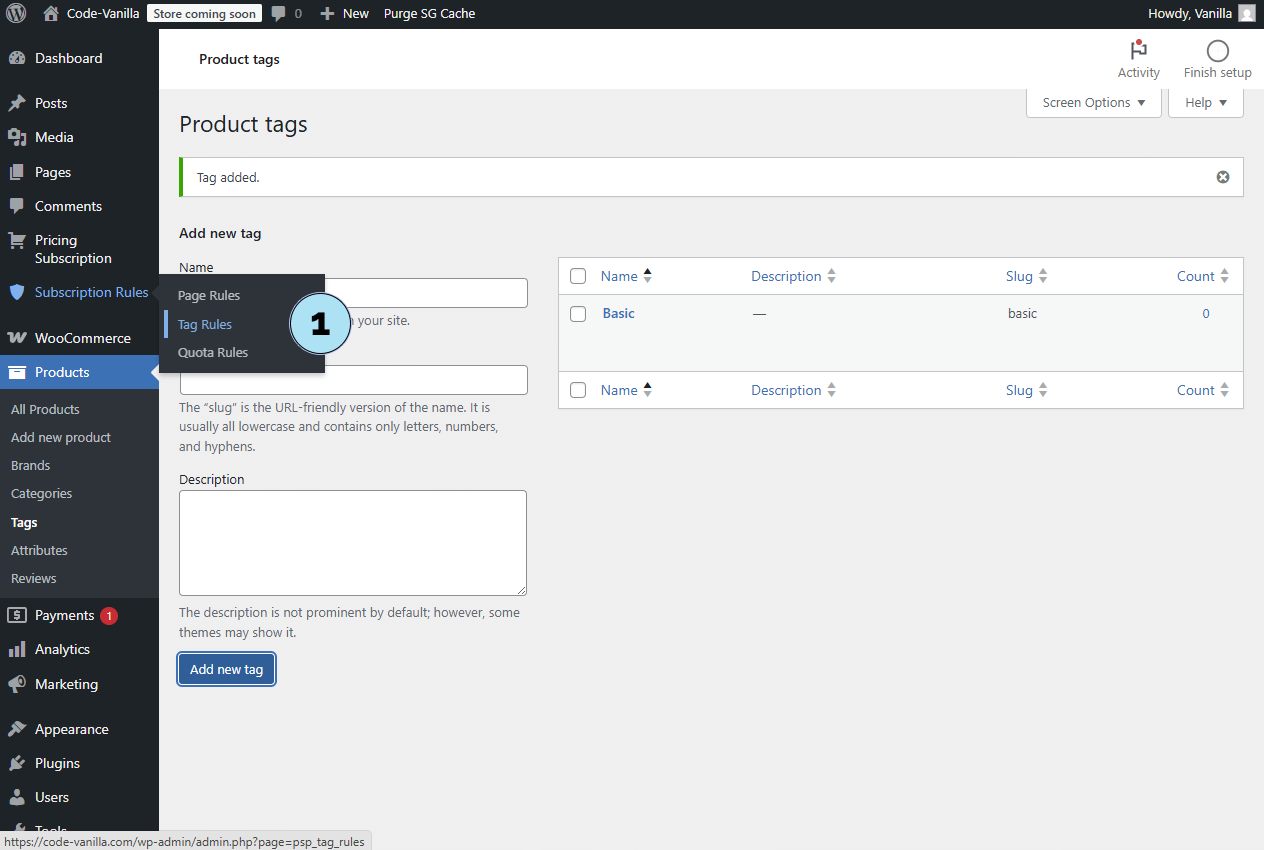
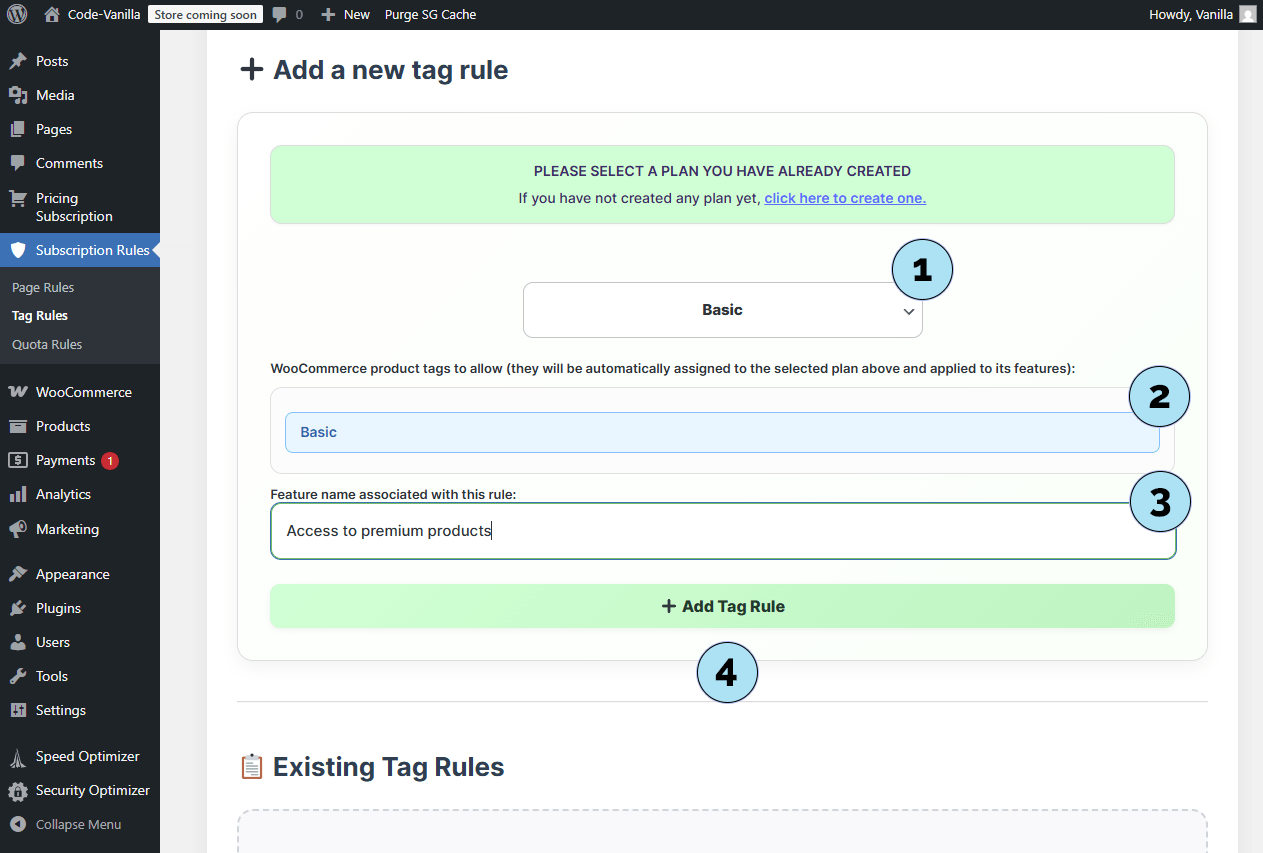
Regole di Abbonamento – Verificare una Regola di Tag
Dopo aver creato una Regola di Tag con il pulsante Aggiungi Regola di Tag, puoi verificarla direttamente nell’elenco delle regole in fondo alla pagina.
- Associazione al piano: La scheda mostra il piano di abbonamento selezionato durante la creazione della regola.
- Tag consentiti: Elenca i tag di WooCommerce autorizzati per questo piano. Solo gli abbonati a questo piano avranno accesso ai prodotti con questi tag. Esempio: Se hai 100 prodotti WooCommerce e 50 di essi hanno un tag, solo gli abbonati al piano collegato potranno vedere quei 50 prodotti. I restanti 50 prodotti senza tag rimangono accessibili a tutti.
- Nome della funzionalità: Mostra il nome che hai definito per questa regola (es. Accesso ai prodotti premium).
- Pulsanti di azione: Usa il pulsante Modifica per aggiornare la regola o il pulsante Elimina per rimuoverla istantaneamente e dinamicamente.
Con questo, la tua Regola di Tag è ora attiva e collegata sia al tuo piano di abbonamento che ai tag WooCommerce.
Prossimo passo: Crea una Regola di Quota per limitare l’uso per numero o frequenza.
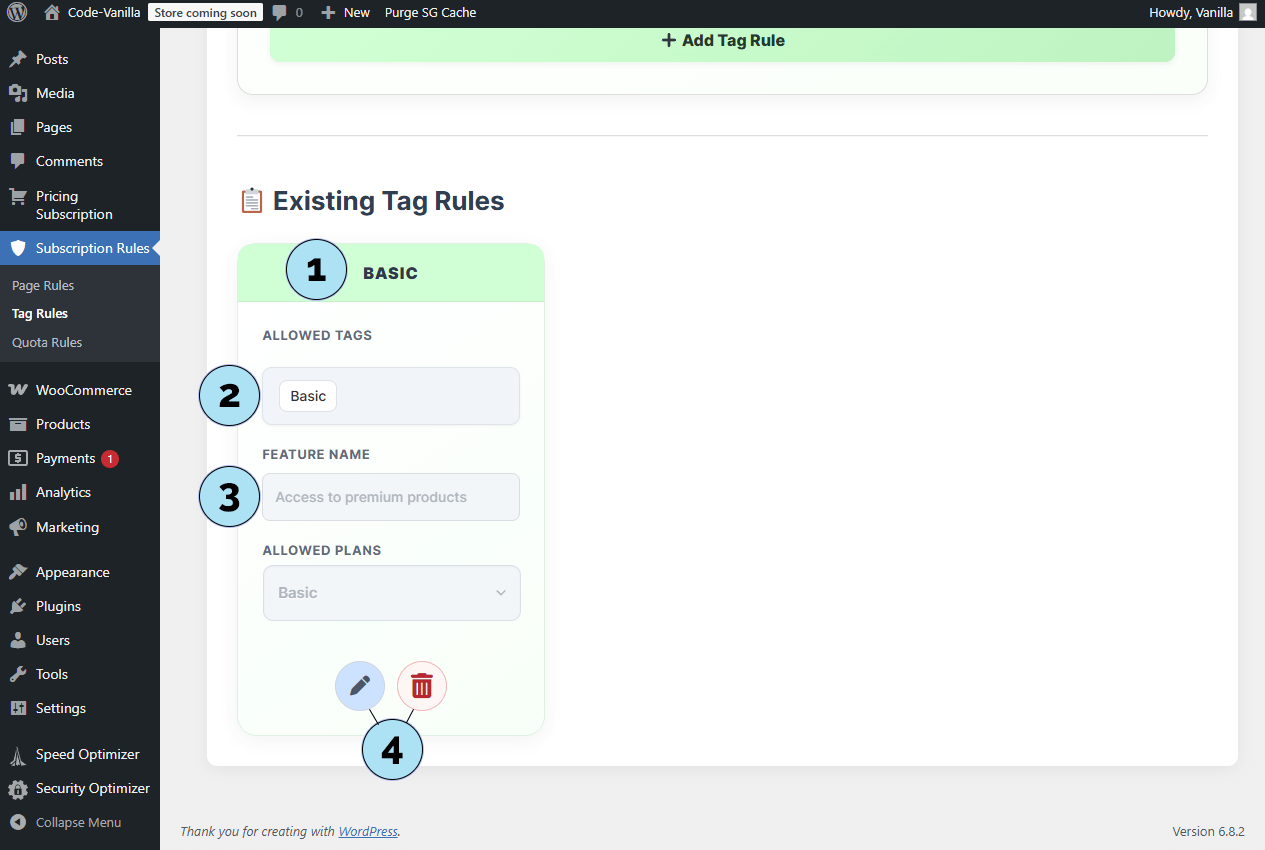
Regole di Abbonamento – Creare una Regola di Quota
Una Regola di Quota imposta un limite su quante volte un abbonato può eseguire una determinata azione (es. download) entro un periodo stabilito (Giorno, Settimana, Mese). Questo ti aiuta a controllare l’accesso e l’utilizzo in modo equo tra i tuoi piani di abbonamento.
Parte 1 – Creare una Regola di Quota- Seleziona piano: Scegli dal menu a discesa il piano a cui si applicherà questa quota.
- Tipo di quota: Seleziona il tipo di quota (es. Download).
- Quota massima: Inserisci il numero massimo consentito (valore numerico).
- Intervallo: Imposta il periodo di reset della quota (Giorno, Settimana o Mese).
- Nome funzionalità (Opzionale): Dai alla regola un nome descrittivo, che apparirà anche nell’elenco delle funzionalità del piano.
- Crea regola: Clicca sul pulsante per salvare e aggiungere la regola di quota.
- Scheda regola: Una volta creata, la regola di quota appare in formato scheda mostrando tutti i dettagli.
- Pulsanti di azione: Usa il pulsante Modifica per aggiornare la regola o il pulsante Elimina per rimuoverla istantaneamente.
- Nota: Le Regole di Quota si applicano solo ai file situati nella cartella del plugin
/downloads.
Le Regole di Quota sono particolarmente utili per i prodotti digitali, garantendo agli abbonati un accesso controllato in base al tuo modello di business.
Prossimo passo: Non preoccuparti — abbiamo creato un Pulsante di Download per i file protetti da quota, che esploreremo successivamente.
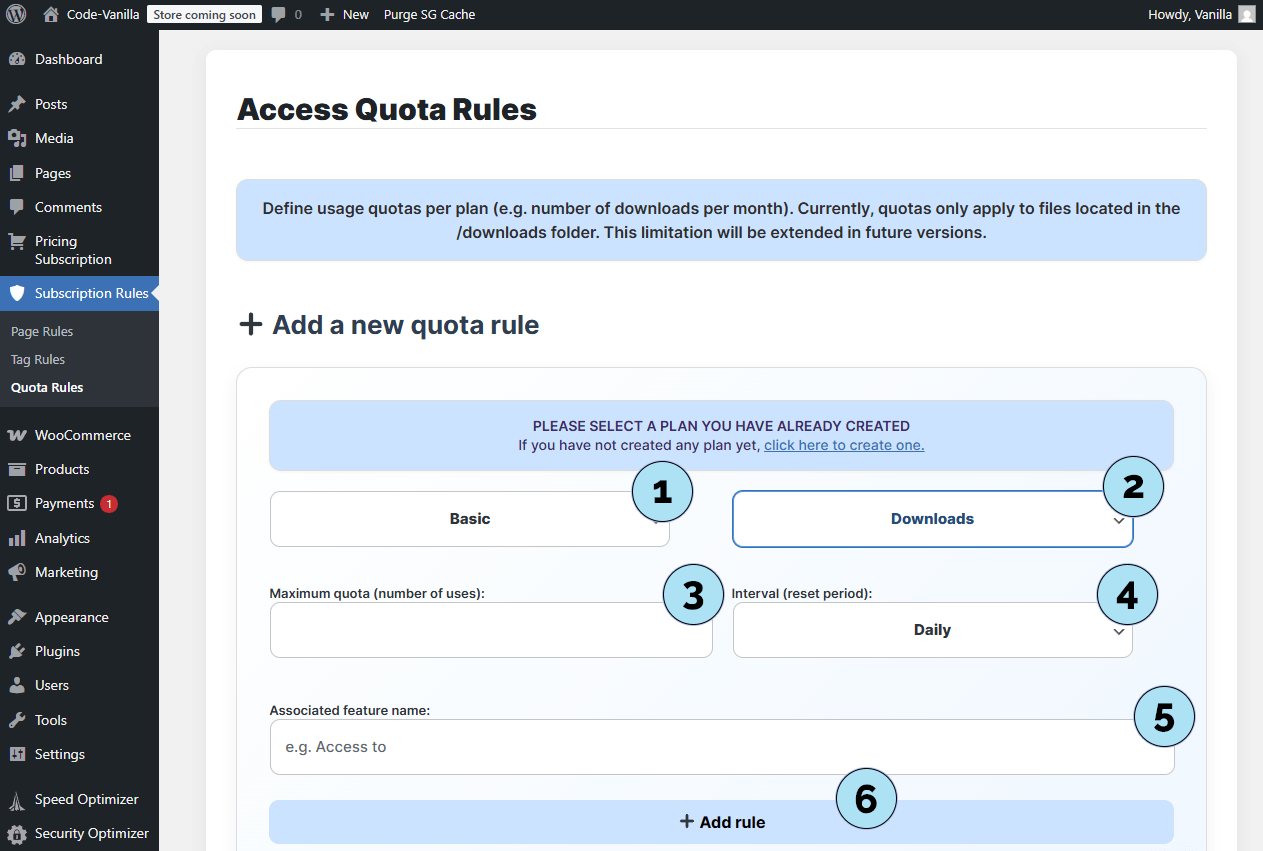
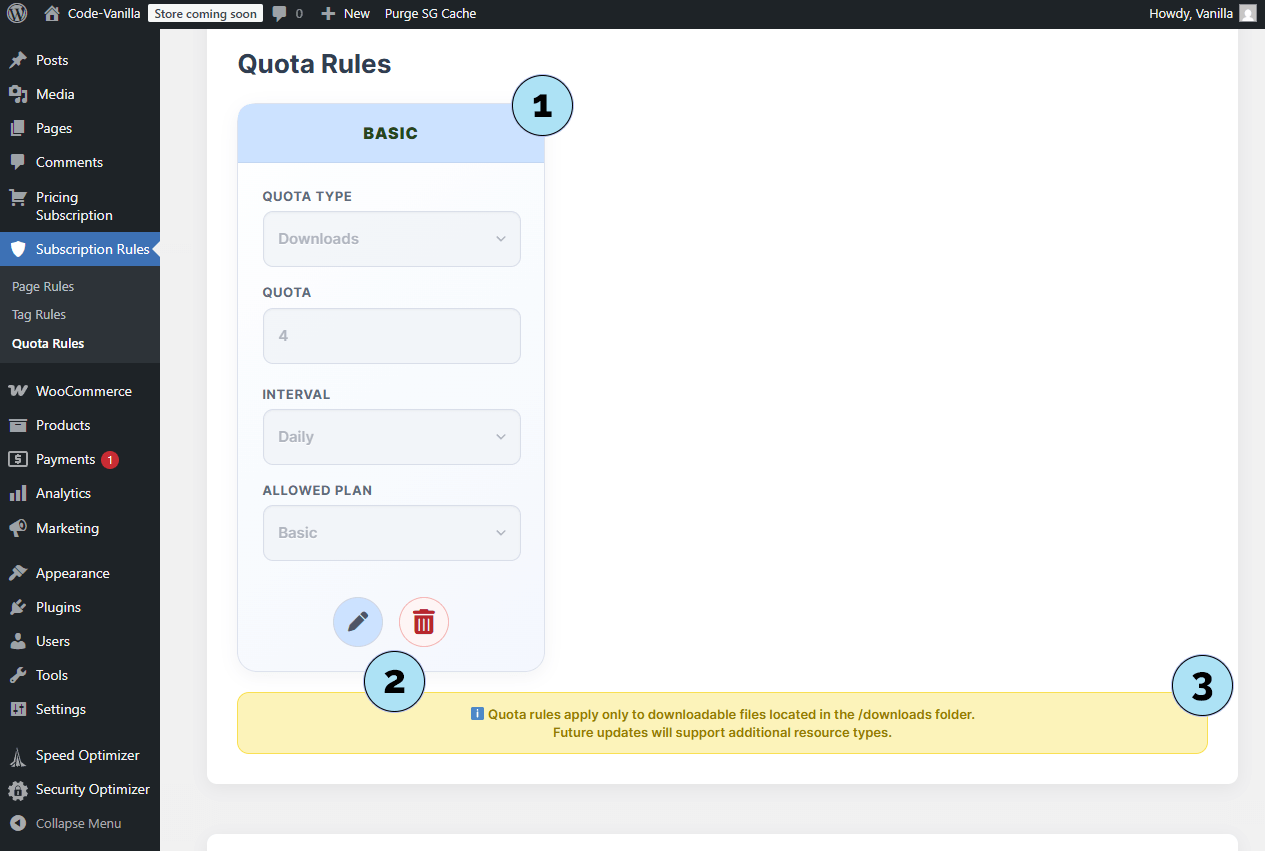
Regole di Quota – Caricare un File
Prima di utilizzare una regola di quota di download, devi caricare il file a cui gli abbonati avranno accesso. Il file sarà archiviato nella cartella /downloads del plugin.
- Blocco di caricamento: Apri il pannello di caricamento dedicato ai file protetti da quota.
- Seleziona un file: Scegli un file dal tuo computer (es. PDF, ZIP, immagine, audio). Assicurati che rispetti i limiti legali e di dimensione del tuo sito.
- Carica: Clicca sul pulsante di caricamento per inviare il file. Una volta completato, il file viene aggiunto alla directory
/downloadse diventa disponibile per le tue regole di quota.
Suggerimento: Usa nomi di file chiari (es. Crea-il-tuo-videogioco.mp4) per identificare rapidamente i file quando generi i pulsanti di download.
Prossimo passo: Genera un Pulsante di Download collegato a questo file e controllato dalle tue regole di quota.
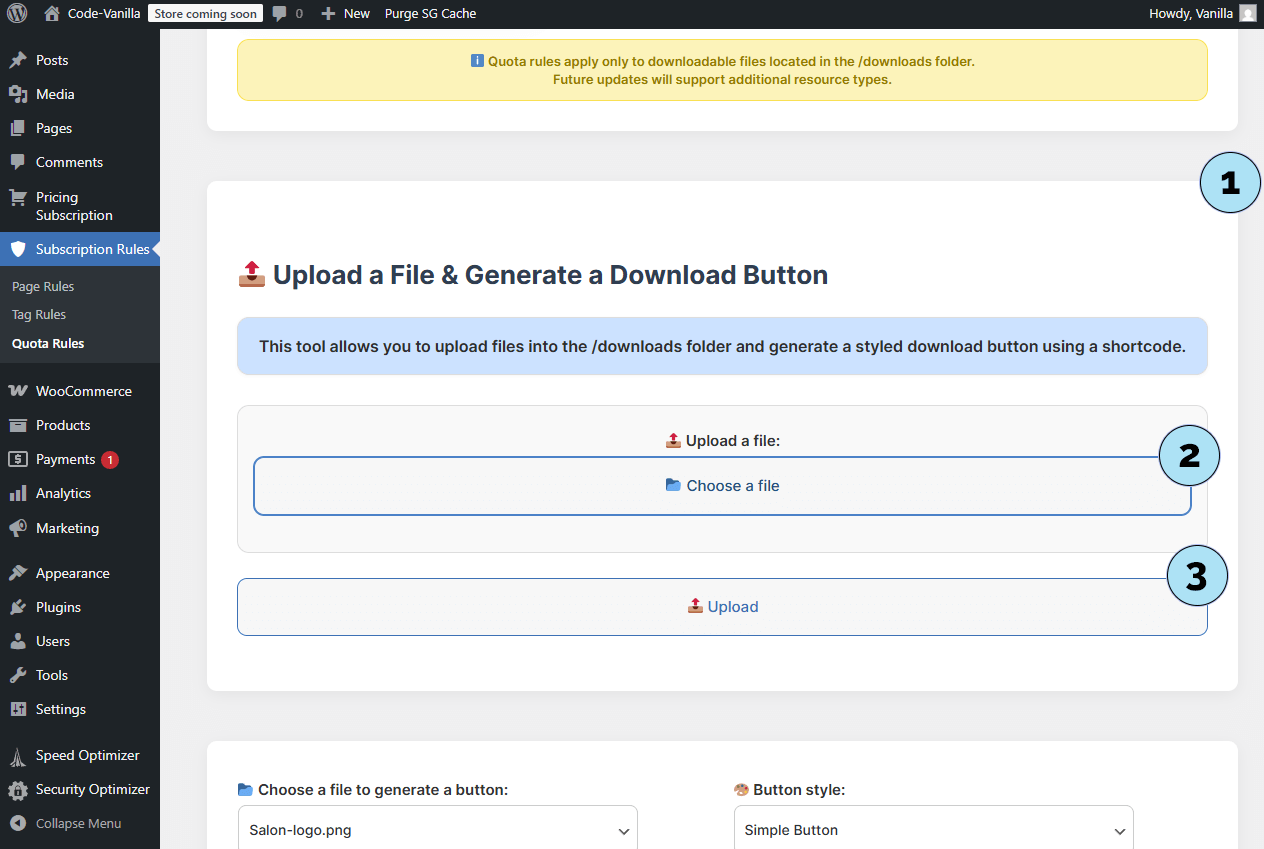
Come Funzionano le Regole di Abbonamento (Lato Utente)
Le Regole di Abbonamento definiscono a cosa possono accedere gli abbonati in base al piano acquistato. Ecco come si comporta ogni tipo di regola nel front-end.
Parte 1 — Regole di Pagina- Pagine autorizzate: Se un utente è abbonato al piano richiesto, può accedere alle pagine selezionate nelle Regole di Pagina.
- Accesso negato (modale): Se l’utente non è abbonato o non ha il piano corretto, l’accesso viene negato e un modale lo invita ad abbonarsi. L’utente può cliccare sul pulsante del modale per scegliere un piano.
Le Regole di Tag autorizzano l’accesso ai prodotti tramite tag di WooCommerce, in base al piano dell’abbonato.
- Esempio: Un abbonato Pro può accedere ai prodotti taggati Pro. Non può accedere ai prodotti taggati Premium a meno che non lo autorizziate.
- Strategia a livelli (consigliata):
- Piano Basic → tag Basic
- Piano Pro → tag Basic + Pro
- Piano Premium → tag Basic + Pro + Premium
- Download limitati: Imposta quanti download un abbonato può effettuare per un determinato piano in un periodo (Giornaliero, Settimanale, Mensile).
- Globale su tutti i pulsanti: La quota vale per tutti i pulsanti di download generati. Se un piano consente 2 download, l’utente può scaricare due file qualsiasi (o lo stesso file due volte) fino al reset della quota.
- Quando la quota è raggiunta: L’utente non può più scaricare fino al prossimo reset. Potete incoraggiarlo ad aggiornare a un piano superiore per ottenere una quota maggiore.
Combinando queste regole, puoi definire una strategia di accesso chiara: pagine riservate ai membri, prodotti taggati per piano e limiti di download per periodo.
Prossimo passo: Scopri le Funzionalità — svolgono un ruolo chiave nel modo in cui i vantaggi dei piani vengono mostrati e comunicati sul tuo sito.
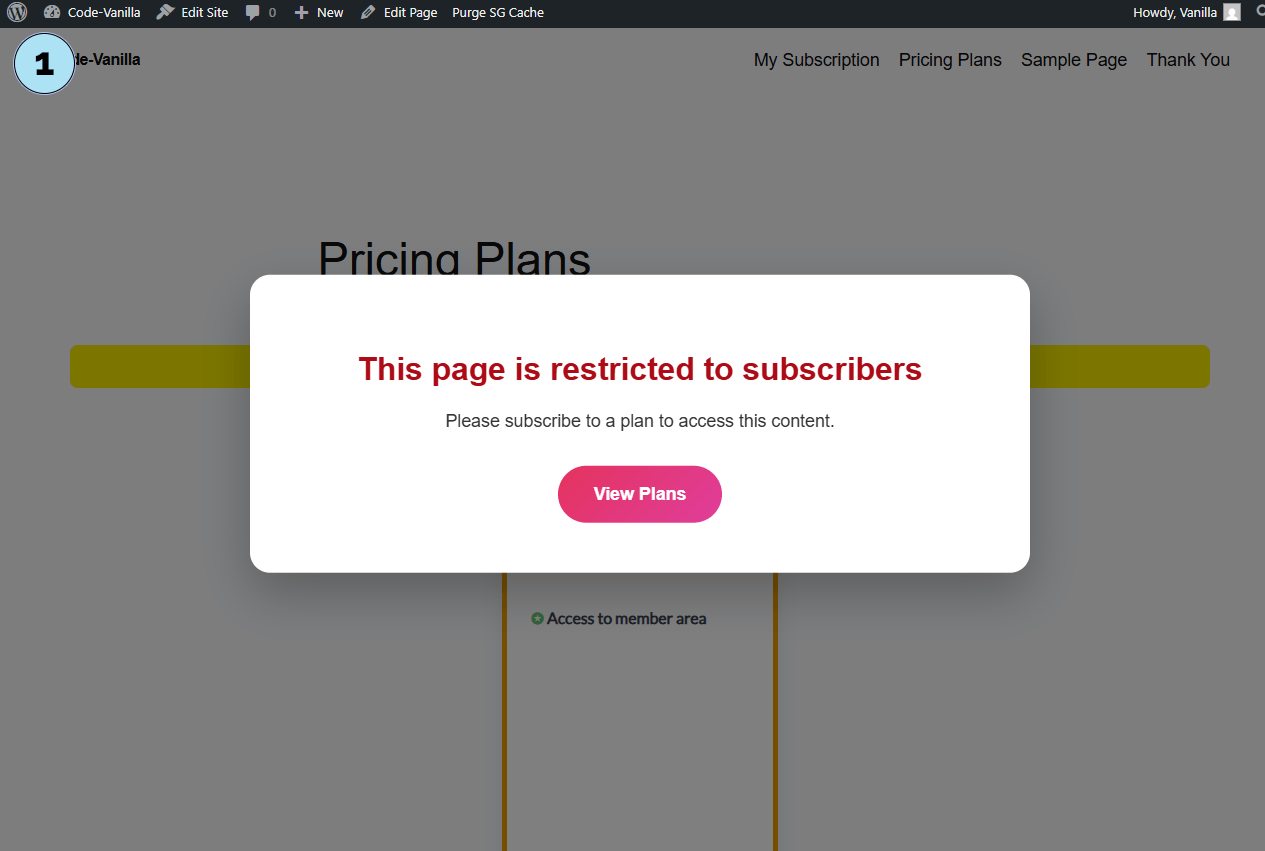
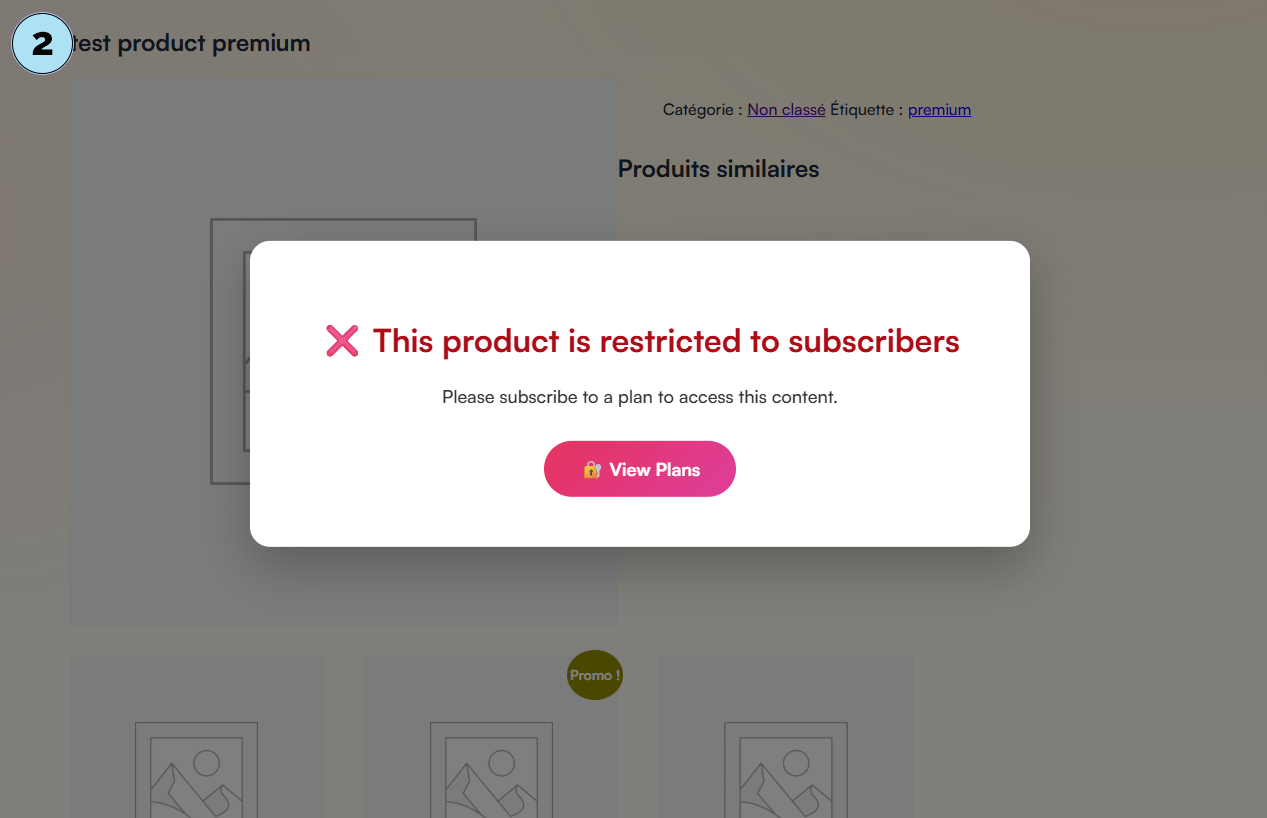
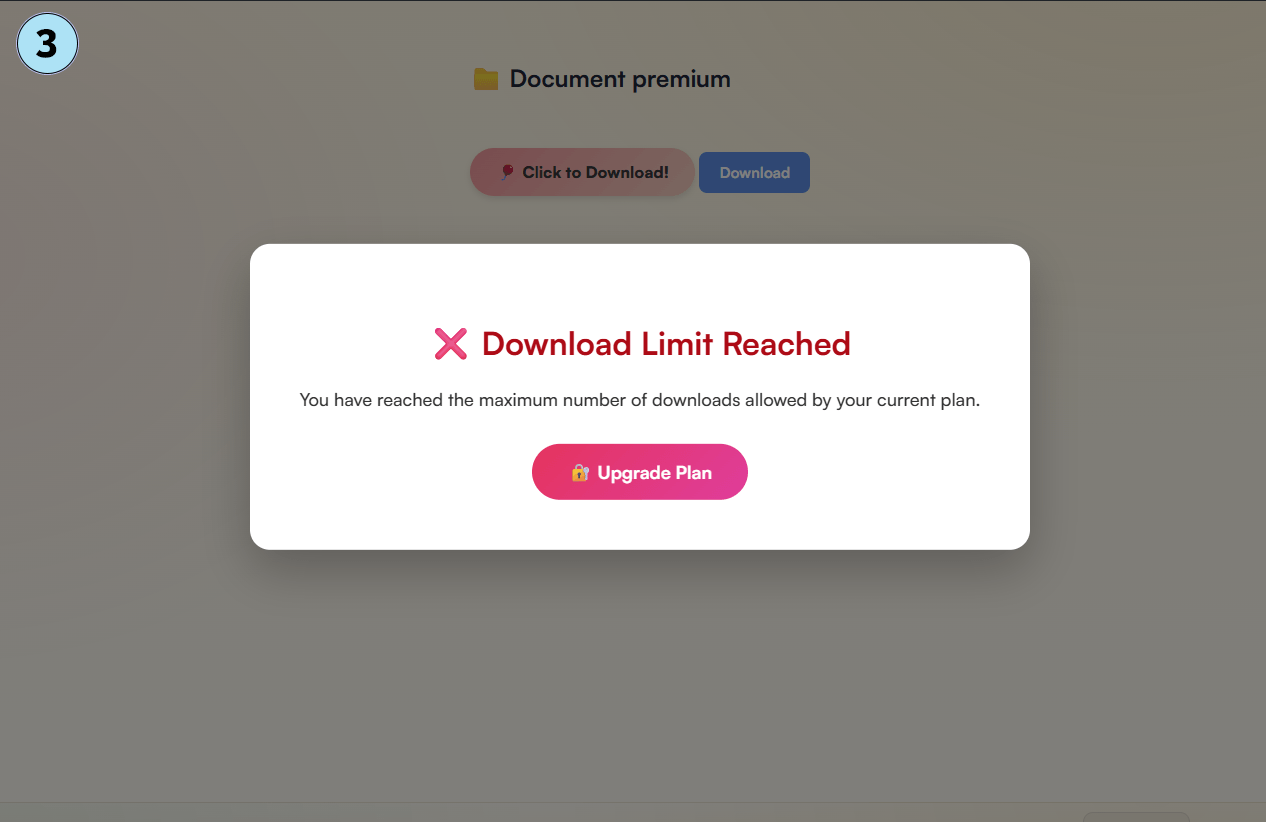
Gestire le Funzionalità dei Piani
La sezione Funzionalità è un elemento centrale del plugin Pricing Subscription. Le funzionalità possono essere create manualmente o generate automaticamente dalle regole di abbonamento definite in precedenza (Regole di Pagina, Tag o Quota).
Parte 1 — Panoramica della pagina Funzionalità- Accesso: Apri Pricing Subscription → Funzionalità per accedere alla pagina Gestire le Funzionalità dei Piani.
- Avviso: Un messaggio spiega che le funzionalità vengono visualizzate nei tuoi piani tramite lo shortcode
[pricing-subscription], automaticamente inserito nella pagina/pricing-plansall’installazione del plugin. - Modalità selezionata: Indica se sei in modalità Test o Live. Un link nell’avviso consente di passare da una all’altra.
- Elenco dei piani: Tutti i piani della modalità corrente appaiono qui. In questo esempio, vediamo il piano Basic (modalità Test).
- Testo introduttivo: Aggiungi eventualmente un’introduzione (es. Tutto in Basic più). Poiché si tratta del piano Basic, non è necessario.
- Funzionalità manuali: Aggiungi funzionalità manualmente come testo semplice. Non sono collegate alle regole e sono completamente personalizzabili. Esempi: Accesso illimitato a tutti i contenuti, Supporto 24/7, Supporto email prioritario, Manutenzione tecnica mensile, Aggiornamenti automatici inclusi.
- Funzionalità automatiche (da regole): Le funzionalità provenienti dalle tue Regole di Abbonamento (Pagina, Tag, Quota) vengono mostrate automaticamente e collegate al piano. Sì, appaiono anche nel front-end nelle tue schede piano — tutto è progettato per essere automatizzato.
Una volta inserite le funzionalità manuali, clicca su Salva Funzionalità per confermarle. Verranno poi visualizzate dinamicamente nel front-end, insieme alle funzionalità basate sulle regole.
Prossimo passo: Vediamo come i piani e le loro funzionalità vengono visualizzati agli utenti nel front-end.
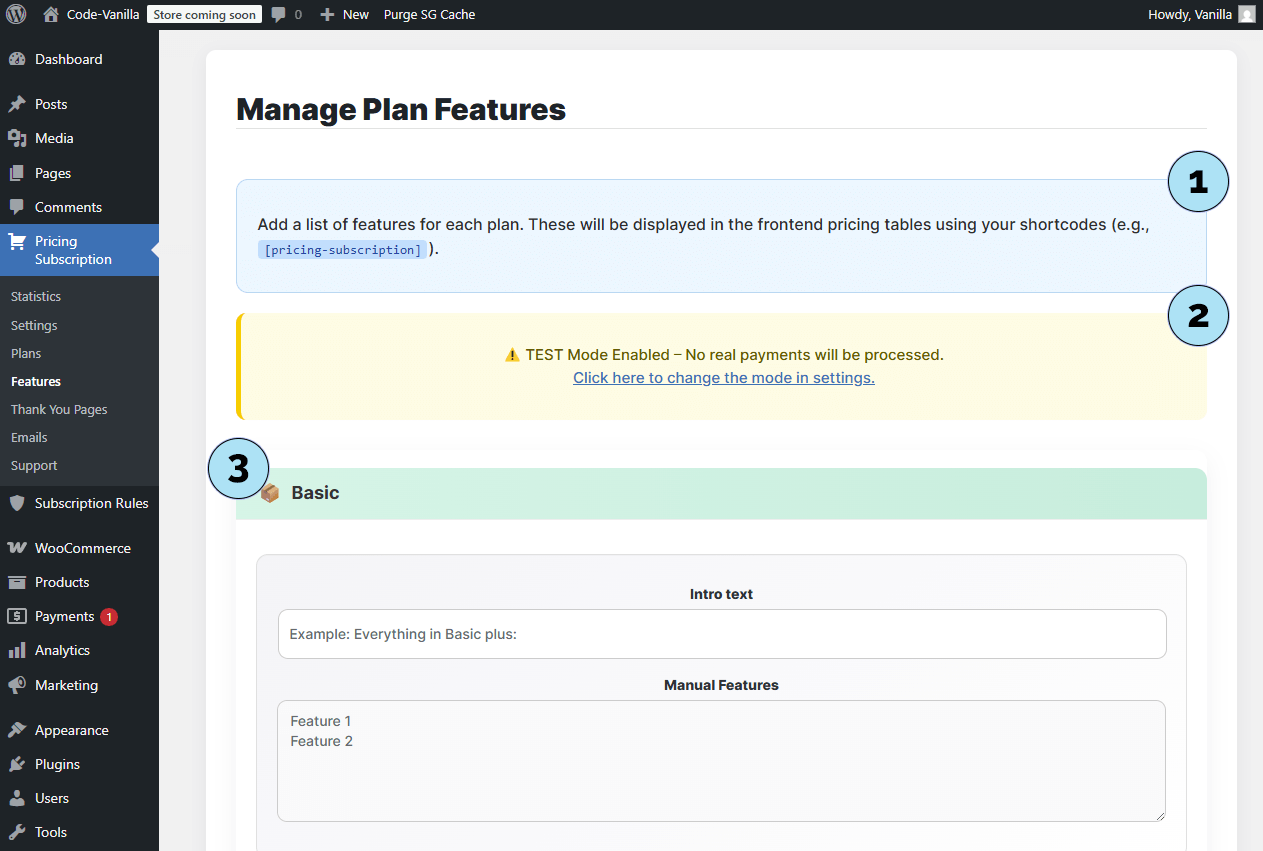
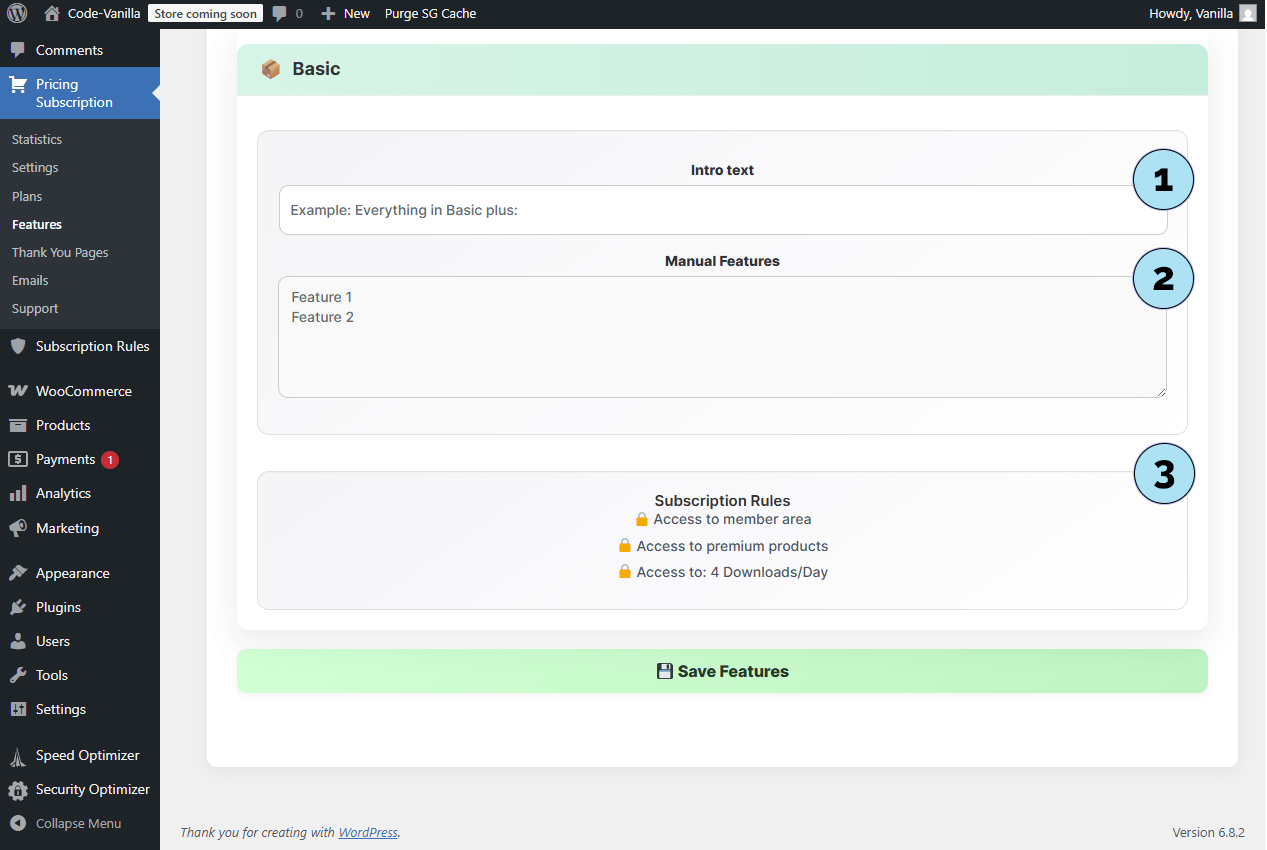
Frontend – Visualizzazione Piano & Pagamento
Abbiamo ora completato tutti i passaggi: creazione di un piano in Stripe, configurazione di un piano Basic nel plugin e assegnazione delle funzionalità (manuali o basate su regole). Ecco come appare tutto questo agli utenti nel front-end.
Parte 1 — Visualizzazione del piano sul tuo sito- Titolo & contenuto della pagina: Il titolo della tua pagina di prezzi e il suo contenuto. Puoi personalizzare questa pagina liberamente con Elementor (Pagamenti opzionali) o con un tema (Gratuito o a pagamento, lo vedremo più avanti).
- Banner modalità: Un banner mostra se sei in modalità Test o Live.
- Badge del piano: Mostra il badge opzionale aggiunto in precedenza.
- Nome del piano: Il nome del piano (es. Basic).
- Prezzo del piano: Recuperato direttamente da Stripe (es. €5/mese).
- Regole di abbonamento: Qualsiasi regola (Pagina, Tag, Quota) appare automaticamente come funzionalità del piano.
- Pulsante Abbonati: Reindirizza l’utente al checkout sicuro di Stripe per completare l’abbonamento.
- Account sandbox: I pagamenti vengono simulati qui in Modalità Test; non avvengono transazioni reali.
- Dettagli del piano: Conferma del piano selezionato (es. Basic a €5/mese).
- Metodi di pagamento: Opzioni come Link, carta di credito (con nome e paese) o Google Pay.
- Campo email: Inserisci un indirizzo email (reale o fittizio in modalità test).
- Salva info di pagamento: Opzione per salvare i dati per un checkout più veloce in futuro.
- Paga & Abbonati: Completa l’abbonamento. Una volta elaborato il pagamento, l’utente viene reindirizzato al modello di Pagina di Ringraziamento selezionato nel plugin.
Questo flusso garantisce un’esperienza di checkout fluida e sicura per i tuoi abbonati, mantenendo tutto collegato al tuo sito WordPress.
Prossimo passo: Configura il Dashboard Utente, dove gli abbonati possono gestire i loro piani e account. Molti elementi qui sono automatizzati e dinamici subito dopo l’attivazione del plugin.
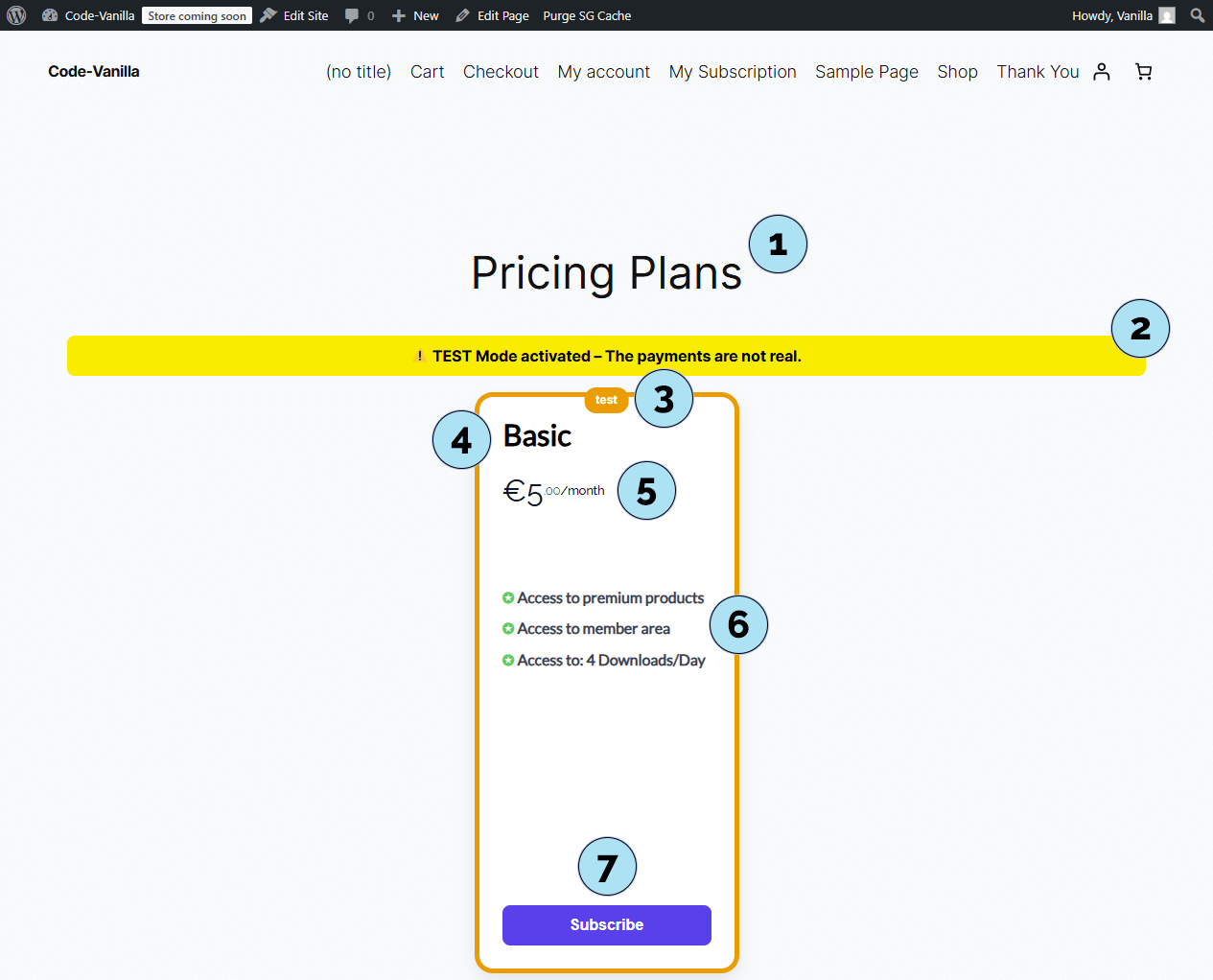
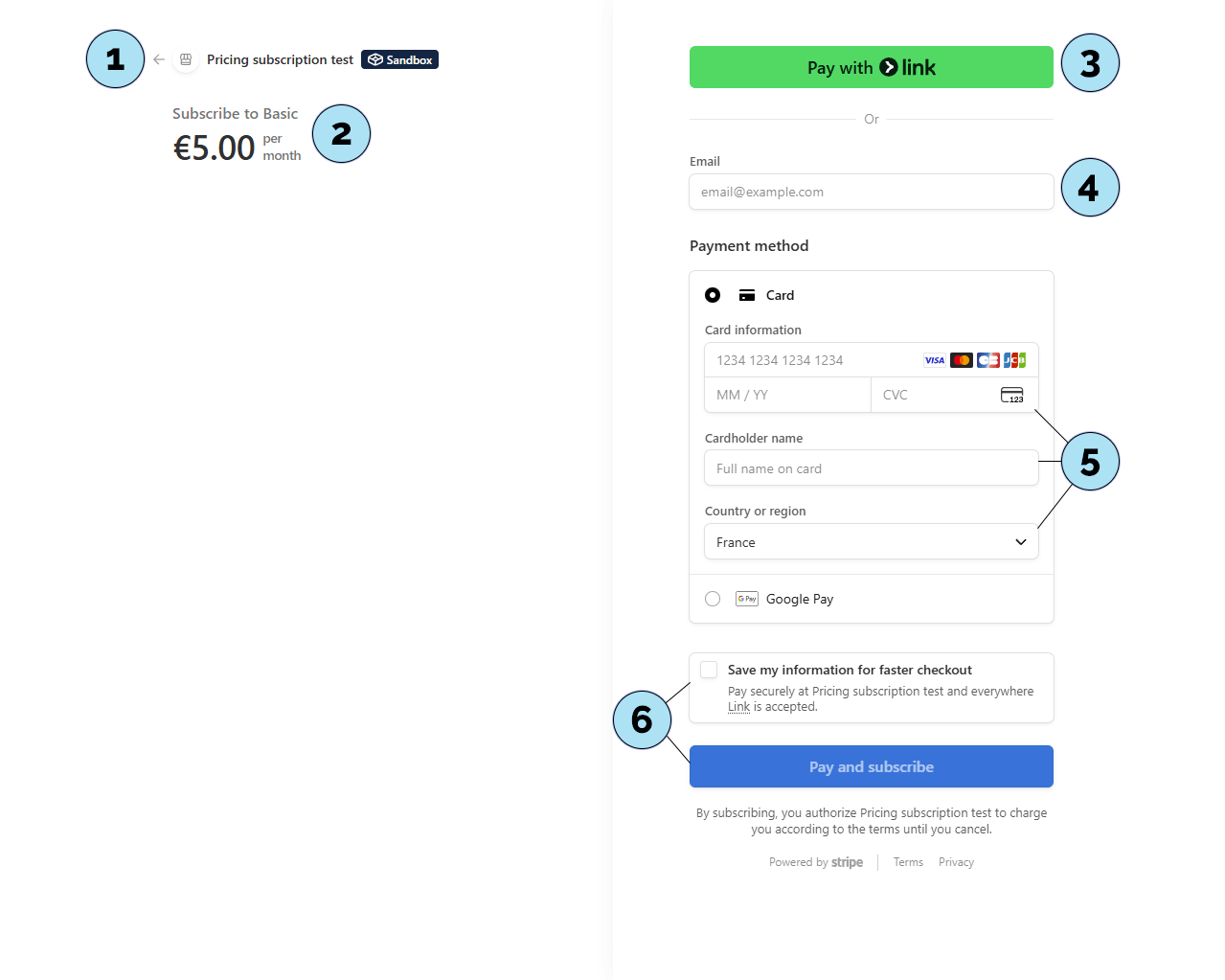
Dashboard Utente – Panoramica
Il Dashboard degli Abbonamenti è progettato per i tuoi abbonati e diventa disponibile non appena un utente si iscrive alla tua piattaforma.
Parte 1 — Vecchia Panoramica del Dashboard Utente- Titolo & logo della piattaforma: Entrambi sono mostrati nell’intestazione e possono essere personalizzati da WordPress → Pricing Subscription → Impostazioni (scorri fino a Impostazioni Logo Dashboard). Aggiorna il tuo titolo/logo e salva le impostazioni.
- Icona & menu account: Cliccando sull’avatar dell’account si apre un menu a discesa con collegamenti rapidi:
Novità (reindirizza a
/blog), Centro assistenza (supporto dashboard) e Esci. Non è richiesta alcuna configurazione. - Pannello principale: Mostra un messaggio di benvenuto e gli ultimi articoli del tuo blog. Inizialmente appare l’articolo di esempio di WordPress; i nuovi post verranno visualizzati automaticamente per mantenere informati gli utenti.
- Navigazione laterale: Il menu a sinistra include Panoramica (vista attuale), Abbonamento, Fatturazione, Account e Supporto. Analizzeremo ciascuna sezione in seguito.
- Footer: Include l’area Sapevi che? e i link gestiti in Pricing Subscription → Impostazioni → Impostazioni Link Footer Dashboard.
- Navigazione laterale: Il menu a sinistra ora include Panoramica (vista attuale), Abbonamento, Fatturazione, Ordini, Download, Indirizzi, Account e Supporto.
Prossimo passo: Apri la sezione Abbonamento per vedere lo stato del piano, le date di rinnovo e le azioni rapide.
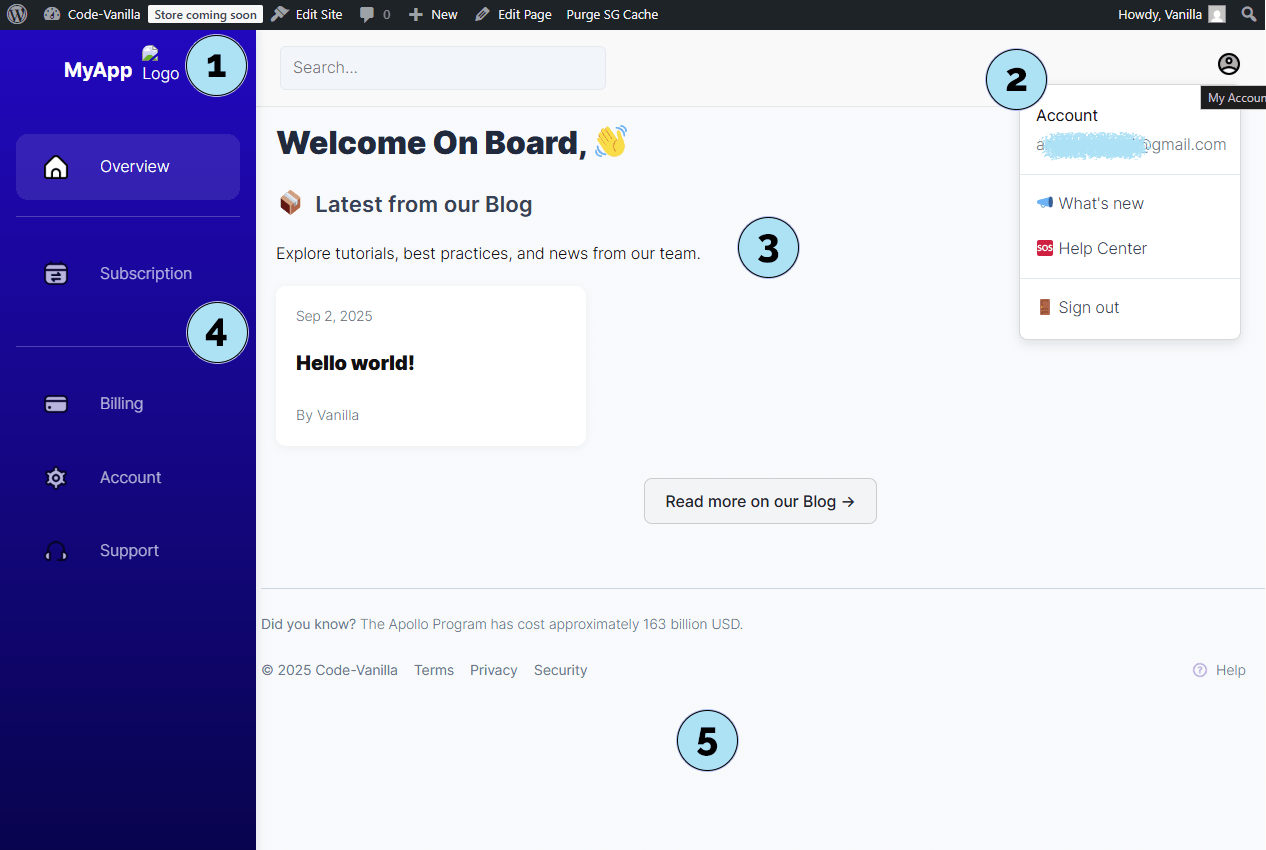
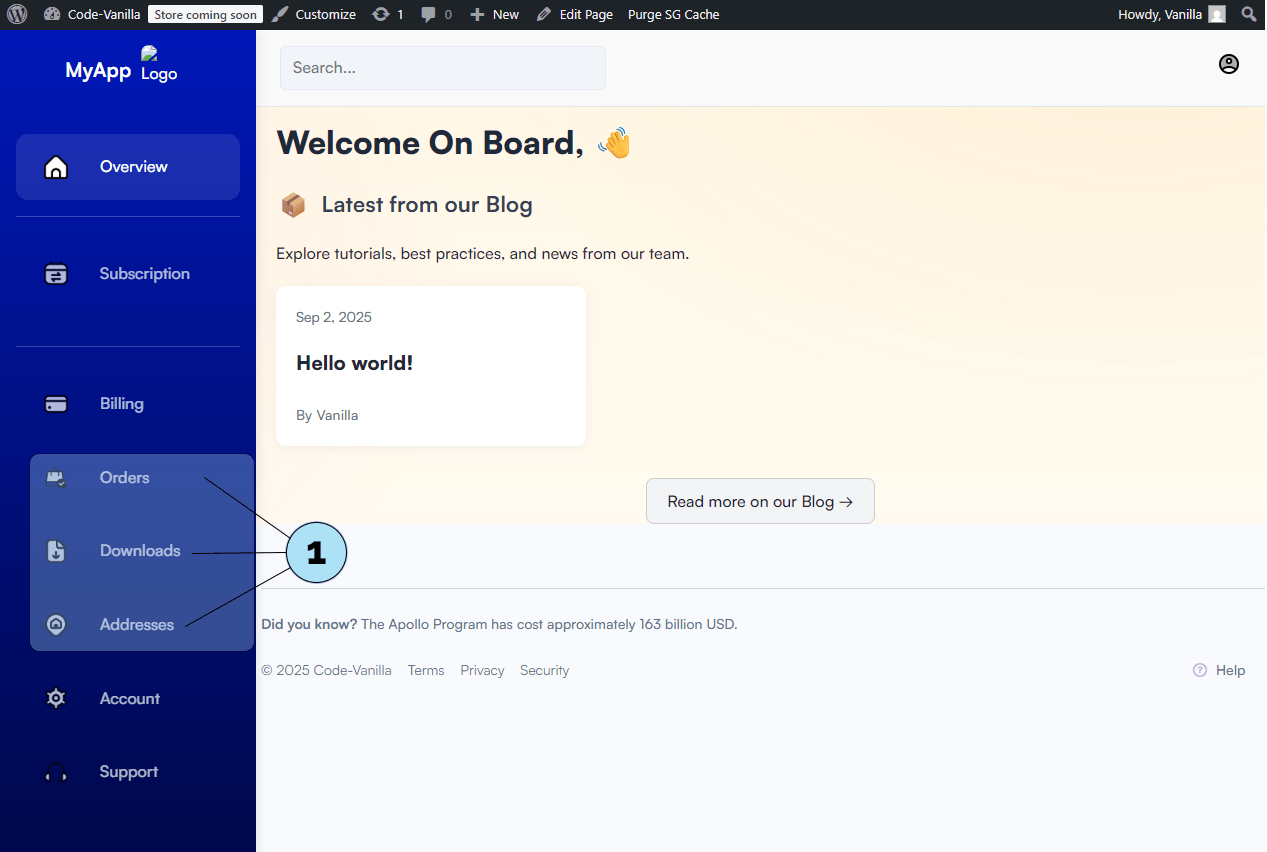
Dashboard Utente – Sezione Abbonamento
La sezione Abbonamento mostra lo stato attuale dell’abbonamento dell’utente. Si adatta automaticamente a seconda che l’utente sia abbonato o meno.
Parte 1 — Nessun abbonamento attivo- Banner di stato: Se l’utente non ha un abbonamento, appare un banner chiaro con Nessun abbonamento attivo.
- Pulsante Abbonati: Un pulsante permette di reindirizzare l’utente per scegliere un piano e abbonarsi.
- Banner di congratulazioni: Quando un abbonamento è attivo, l’utente vede un banner celebrativo che conferma l’abbonamento.
- Carta dell’abbonamento: Mostra tutti i dettagli rilevanti del piano, tra cui:
- Informazioni sul piano,
- Funzionalità (manuali + automatiche dalle Regole di Abbonamento),
- Data di rinnovo.
In questo modo gli utenti sanno sempre lo stato del loro abbonamento e i benefici inclusi nel piano.
Prossimo passo: Esplora la sezione Fatturazione per visualizzare i dettagli e la cronologia dei pagamenti.
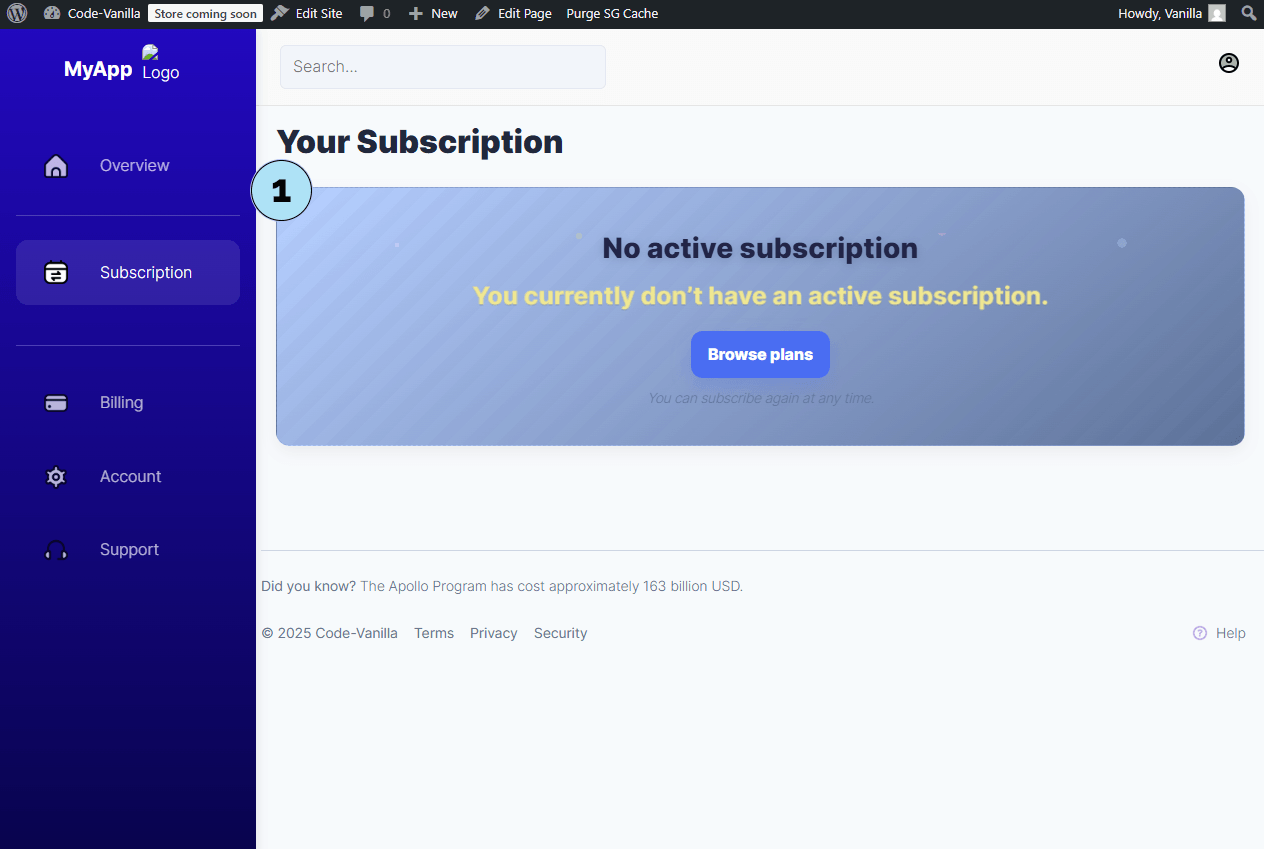
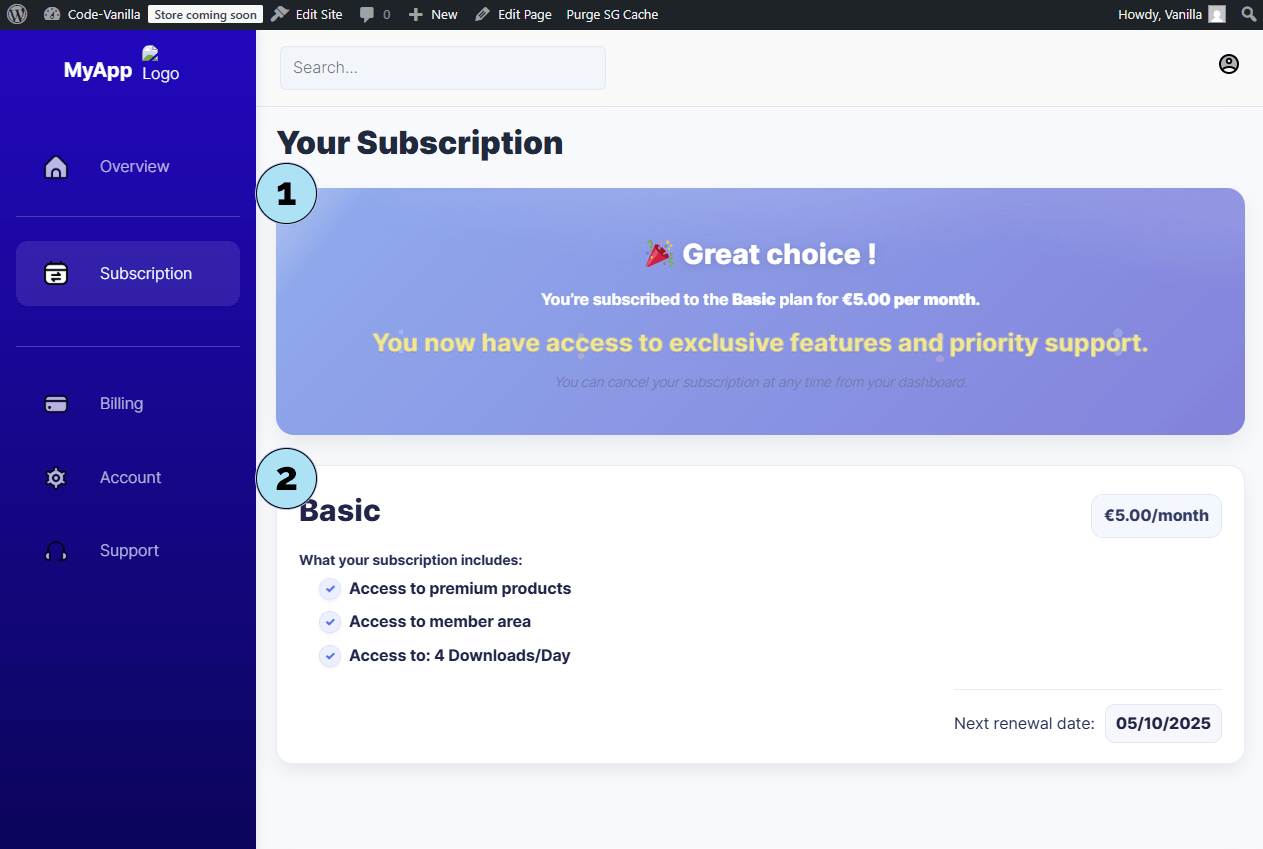
Dashboard Utente – Fatturazione
La sezione Fatturazione centralizza le informazioni sul piano, le fatture e i metodi di pagamento dei tuoi abbonati.
Parte 1 — Scheda Panoramica- Schede: Passa tra Panoramica, Storico e Metodi di pagamento.
- Piano attuale: Mostra il piano attivo dell’abbonato con tutti i dettagli principali.
- Cambia piano: Un link reindirizza a
/pricing-plansper scegliere un piano diverso. - Metodo di pagamento: Mostra numero di carta mascherato, marca/tipo della carta e data di scadenza.
- Info di fatturazione: Link Modifica per aggiornare i dati di fatturazione.
- Apri Storico: Clicca sulla scheda Storico per visualizzare i pagamenti passati.
- Lista fatture: Piccole schede mostrano data, importo e stato del pagamento. Ogni fattura può essere scaricata in formato
.pdf.
- Apri Metodi di pagamento: Clicca sulla scheda Metodi di pagamento.
- Istruzioni & azioni: Un pulsante apre il portale Stripe per gestire le carte (aggiungere/impostare come predefinita) o annullare l’abbonamento se necessario.
- Indicatore modalità test: Il portale mostra chiaramente quando la modalità Test è attiva.
- Abbonamento attivo: Tutti i dettagli del piano attivo dell’abbonato.
- Annulla abbonamento: Un pulsante dedicato consente all’utente di annullare dal portale.
- Gestione metodi di pagamento: Visualizza la carta attuale e usa il menu a tre punti per impostare la carta predefinita o aggiungerne una nuova. Le informazioni di fatturazione appaiono sotto.
Questo flusso mantiene tutto trasparente: gli utenti possono visualizzare il proprio piano, scaricare le fatture e gestire in sicurezza i metodi di pagamento.
Prossimo passo: Apri la sezione Account per aggiornare il profilo e le preferenze dell’account.
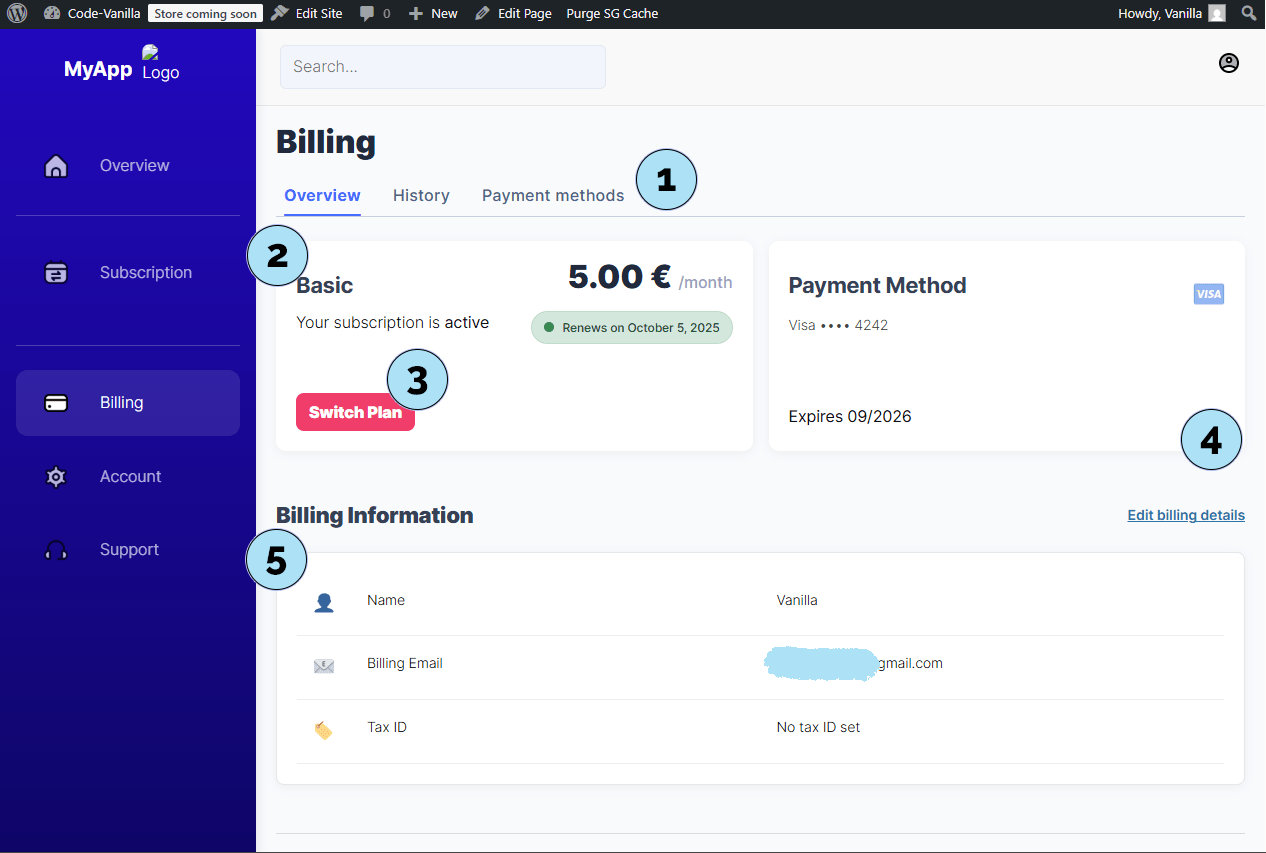
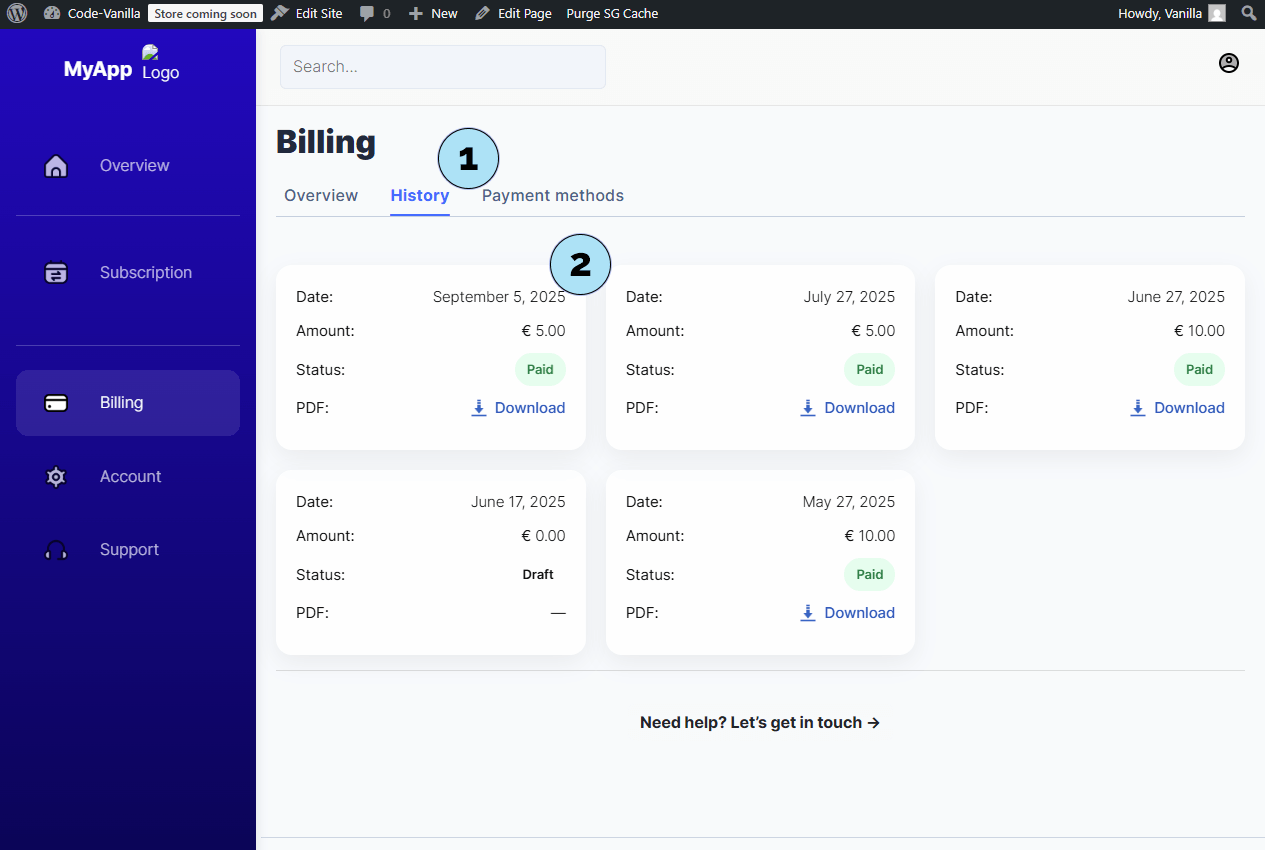
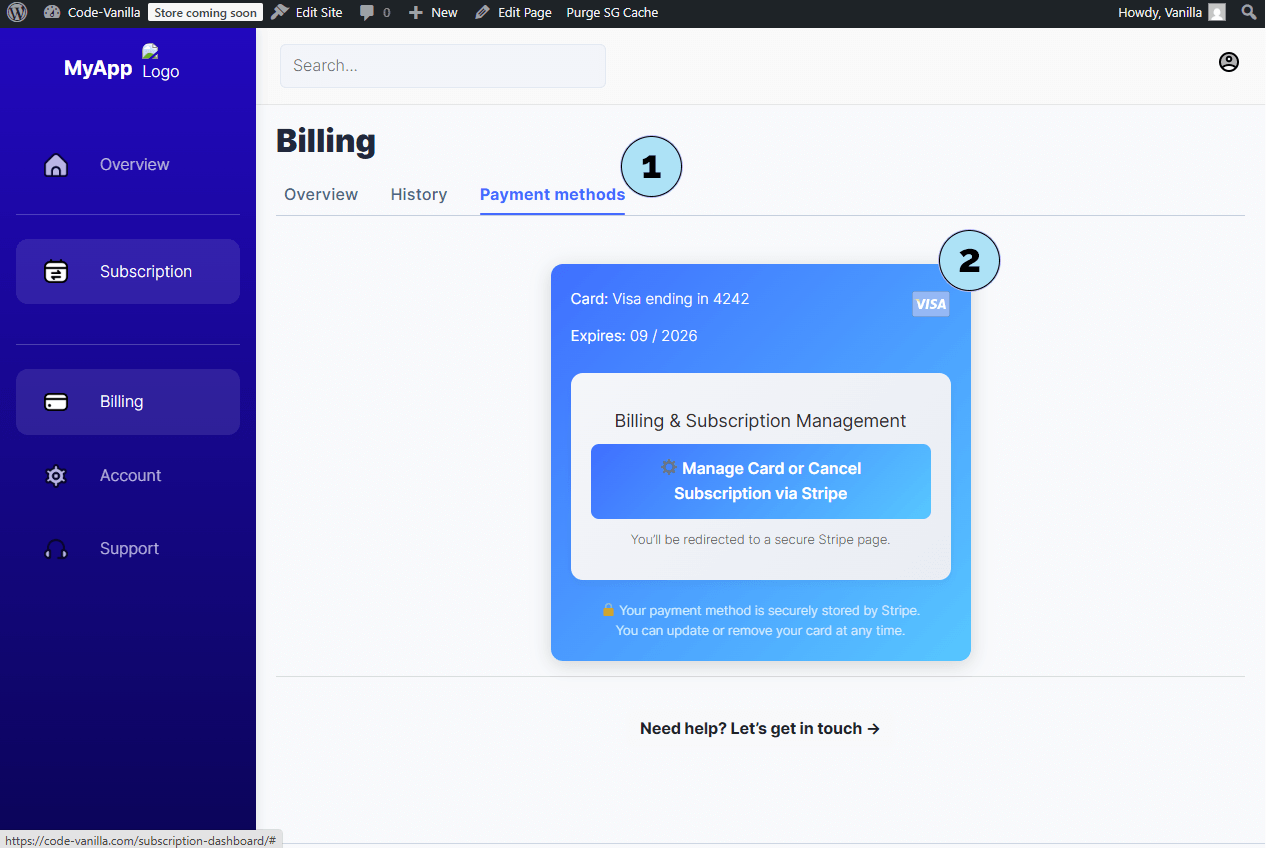
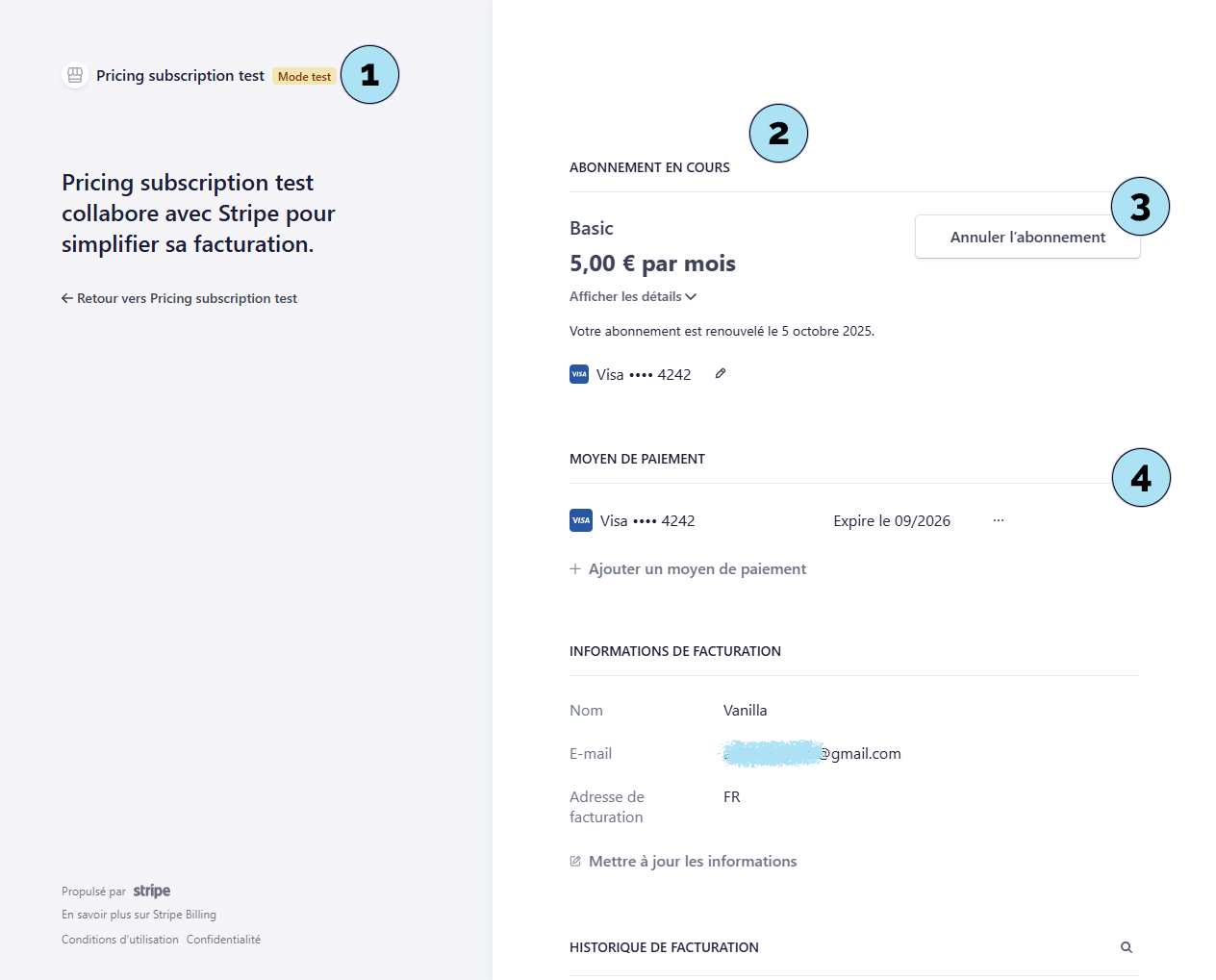
Dashboard Utente – Account
La sezione Account fornisce un’interfaccia semplice con un modulo in cui gli abbonati possono aggiornare i propri dati personali.
- Informazioni di contatto: Gli utenti possono modificare il nome e l’indirizzo email. Questi aggiornamenti vengono sincronizzati sia con Stripe che con il tuo sito WordPress.
- Salva modifiche: È disponibile un pulsante per convalidare e salvare immediatamente le preferenze.
In questo modo i dati degli utenti sono sempre aggiornati sia nel sistema di abbonamento che presso il provider di pagamento.
Passo successivo: Esplora la sezione Supporto, dove gli abbonati possono richiedere aiuto direttamente dal loro dashboard.
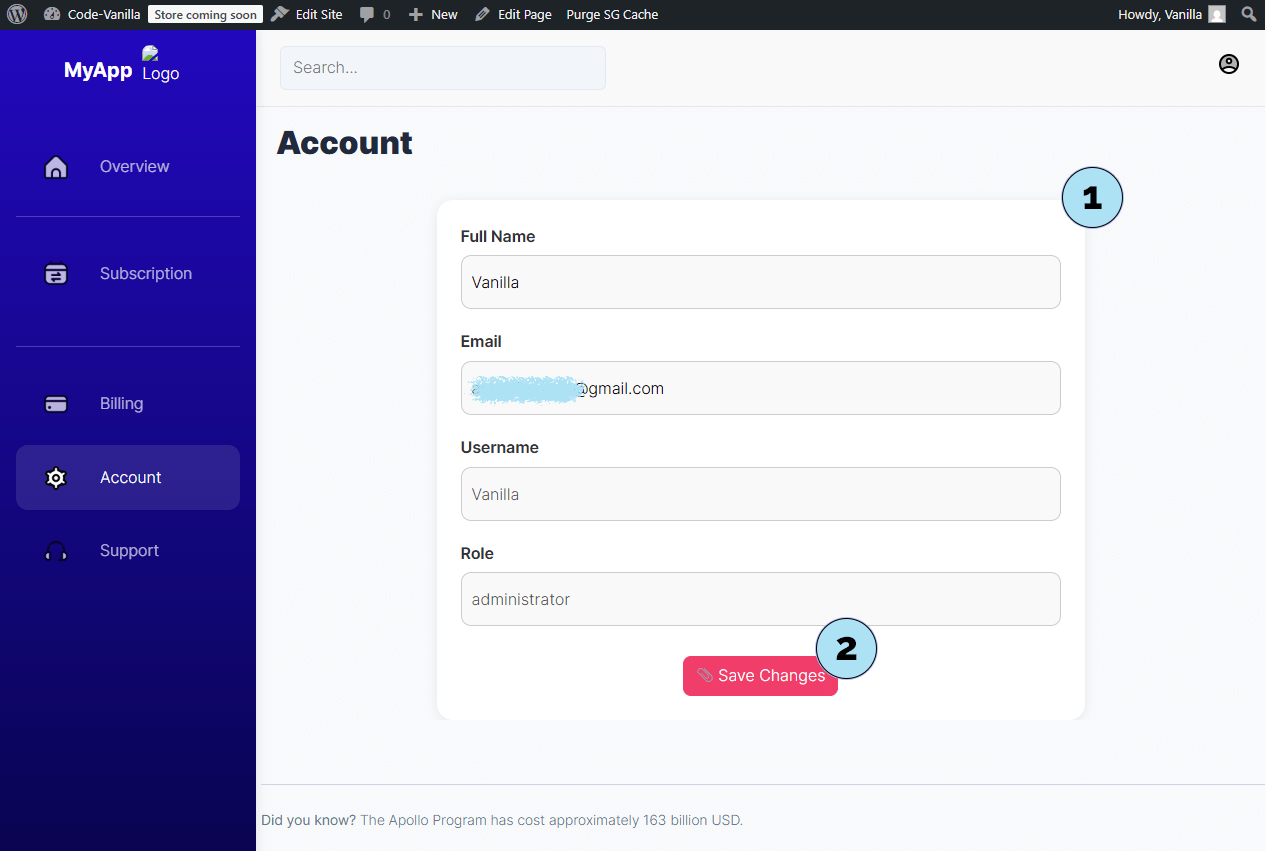
Dashboard Utente – Supporto
La sezione Supporto consente agli abbonati di inviare rapidamente una richiesta all’amministratore del sito direttamente dal dashboard — senza bisogno di un’app di posta elettronica.
- Modulo di supporto: Viene visualizzato un semplice modulo integrato per consentire agli utenti di contattarti.
- Tipo di richiesta & messaggio: Gli utenti possono scegliere tra diversi tipi di richiesta (come mostrato nello screenshot) e scrivere un messaggio descrivendo il loro problema.
- Invio all’amministratore WordPress: Il messaggio viene inviato direttamente al back office di WordPress in Pricing Subscription → Supporto, dove potrai esaminarlo e rispondere.
Questo fornisce un modo centralizzato e semplificato per consentire agli abbonati di contattarti senza lasciare il dashboard.
Prossimo passo: Invia un messaggio di prova da questa sezione e verifica come appare nell’area Supporto sul lato admin.
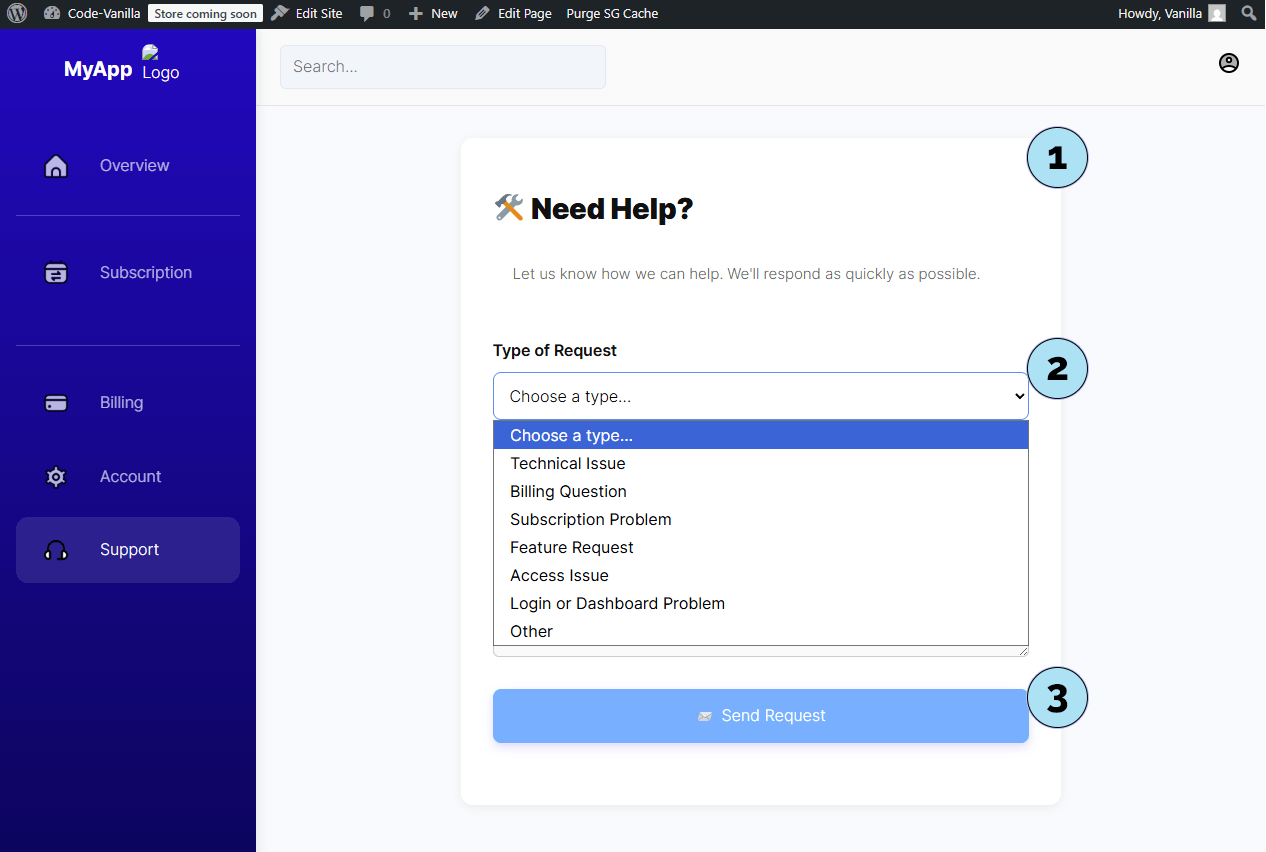
Supporto – Invia una Richiesta
Gli abbonati possono inviare richieste di supporto direttamente dal dashboard. Ecco come appare il processo sia per l’utente che per l’amministratore.
Parte 1 — Lato utente (invio richiesta)- Tipo di richiesta: Seleziona il tipo di richiesta dal menu a tendina (es.: Richiesta funzionalità).
- Corpo del messaggio: Scrivi il contenuto del tuo messaggio al team di supporto.
- Invia richiesta: Clicca sul pulsante per inviare la richiesta. Una conferma indicherà che è stata inviata correttamente.
- Sottomenu Supporto: Apri Pricing Subscription → Supporto per accedere alle richieste in arrivo.
- Avviso: Un banner spiega come viene gestita questa sezione.
- Dettagli richiesta: Ogni voce mostra le informazioni di contatto dell’utente, il tipo di richiesta e l’orario di invio
(Nota: l’orario può variare in base a
Impostazioni → Generale → Fuso orario). - Pulsante Visualizza: Clicca per aprire la richiesta completa.
- Pulsante Elimina: Rimuovi la richiesta in modo permanente se non è più necessaria.
Questo flusso garantisce che i messaggi degli utenti siano immediatamente visibili nell’admin di WordPress, facilitandone la gestione e una risposta rapida.
Prossimo passo: Scopri cosa succede quando clicchi su Visualizza per una richiesta di supporto all’interno del plugin.
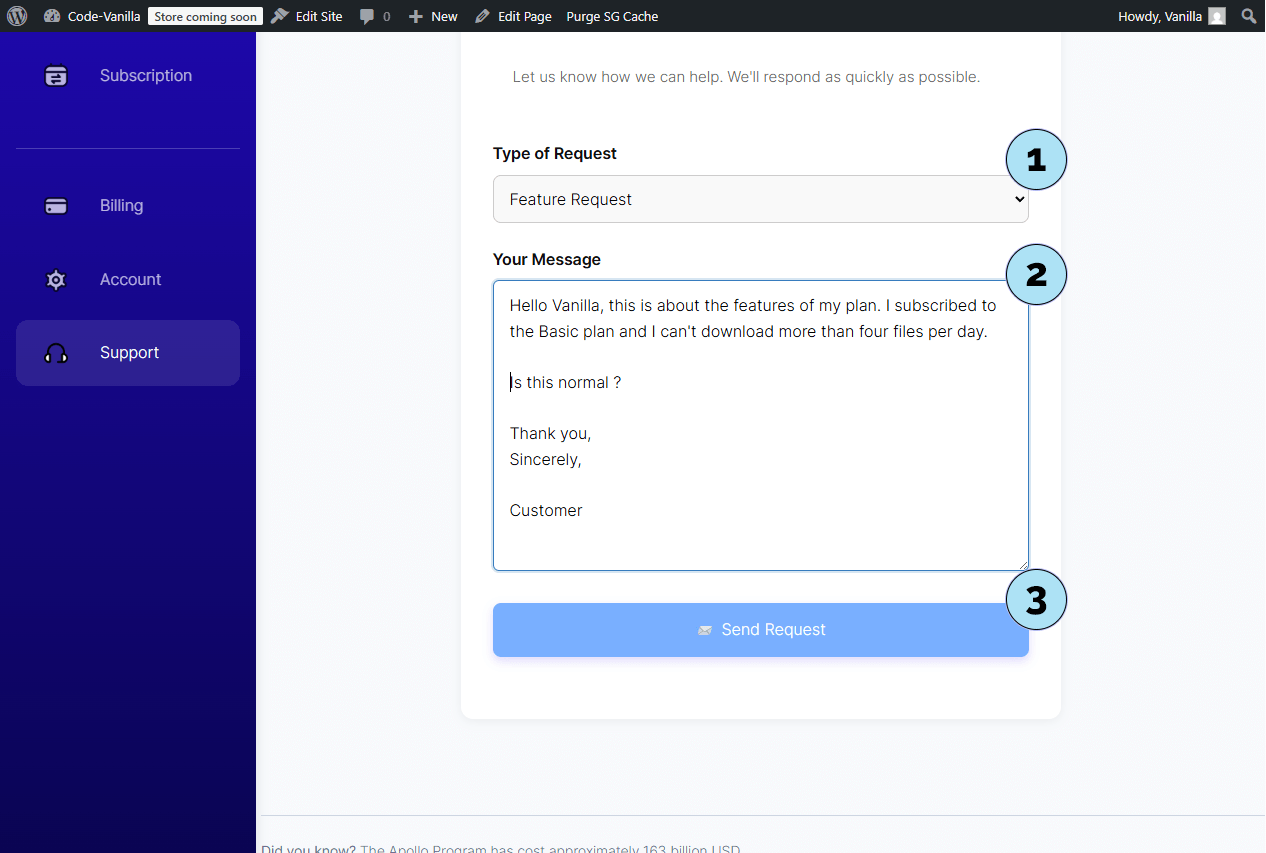
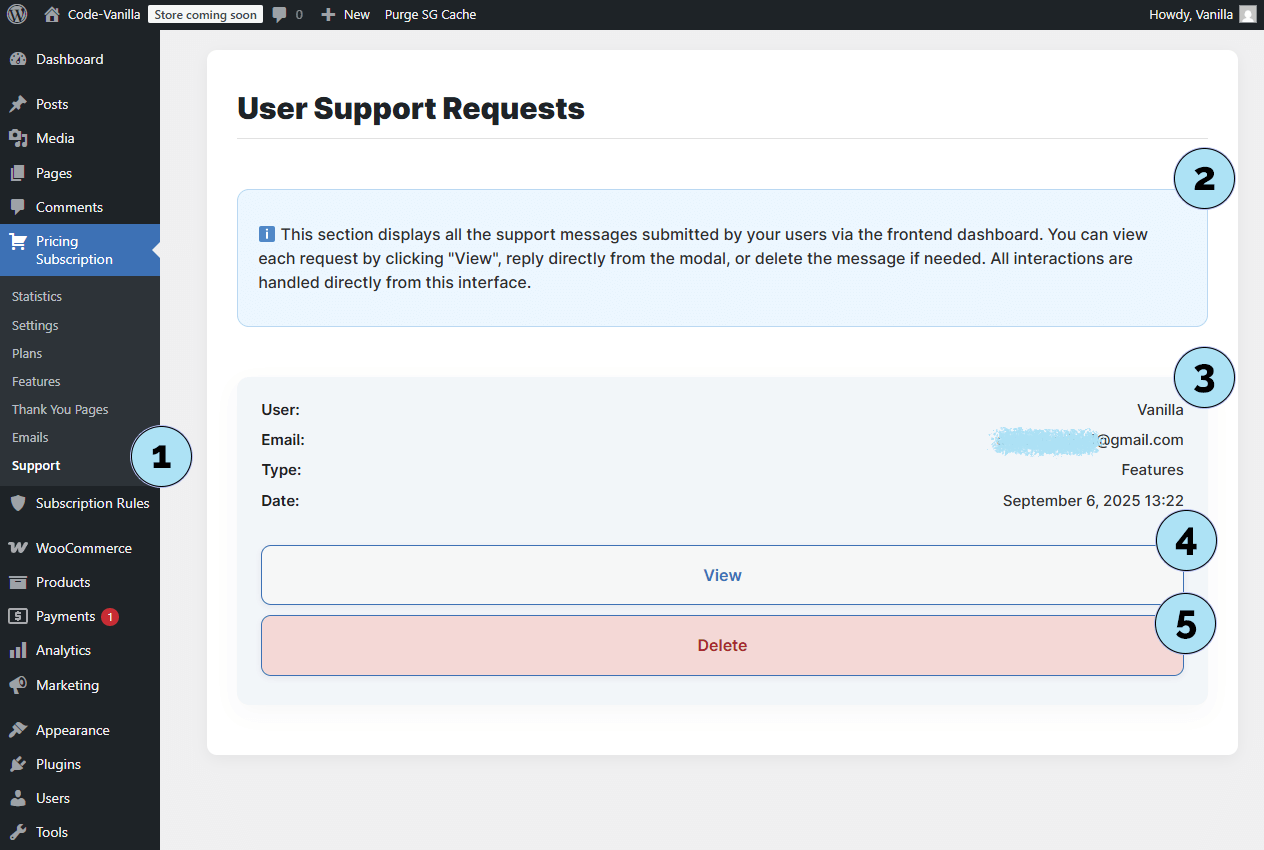
Supporto – Visualizza una Richiesta
Quando clicchi su Visualizza in una richiesta di supporto, vengono mostrati tutti i dettagli e il modulo di risposta all’interno dell’admin di WordPress.
- Nome utente: Mostra il nome dell’abbonato che ha inviato la richiesta.
- Indirizzo email: Visualizza l’email dell’utente insieme a una piccola icona bloc-notes. Clicca su questa icona per copiare rapidamente l’indirizzo email se preferisci rispondere tramite il tuo client di posta.
- Tipo di richiesta: Indica il tipo di richiesta selezionato (es.: Funzionalità).
- Data & ora: Mostra il timestamp esatto della richiesta. Il fuso orario si basa sulle impostazioni di WordPress (Impostazioni → Generale → Fuso orario).
- Corpo del messaggio: Il contenuto completo della richiesta inviata dall’utente.
- Campo risposta admin: È disponibile un’area di testo per consentire a te (amministratore) di digitare direttamente la risposta.
- Invia risposta: Clicca sul pulsante per inviare immediatamente la tua risposta all’utente.
Questa interfaccia semplifica la gestione, il monitoraggio e la risposta a tutte le richieste degli utenti senza lasciare la bacheca di WordPress.
Prossimo passo: Esploriamo gli elementi aggiunti al dashboard di WooCommerce per integrarsi con il plugin Pricing Subscription.
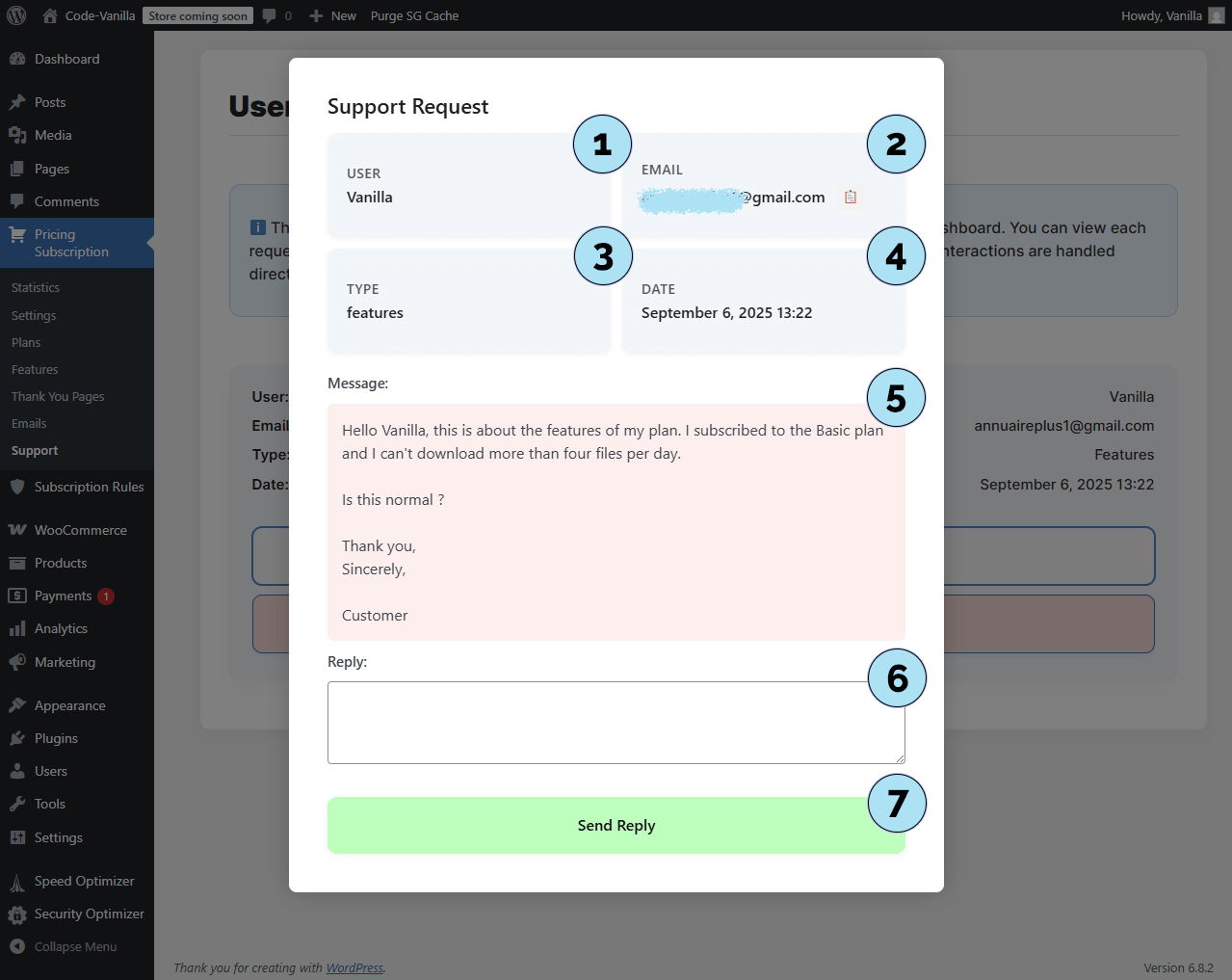
Dashboard WooCommerce – Componenti Aggiuntivi Pricing Subscription
Il dashboard di WooCommerce include alcuni pannelli extra aggiunti dal plugin Pricing Subscription. Questi rispecchiano ciò che hai già visto nel Dashboard Abbonamenti e offrono ai commercianti una rapida panoramica direttamente dentro WooCommerce.
- Pannelli rapidi: Troverai tre sezioni compatte che riflettono il dashboard utente:
- Il Mio Abbonamento – stato attuale del piano e informazioni sul rinnovo,
- Fatturazione – fatture recenti e riepilogo del metodo di pagamento,
- Supporto – viene visualizzato un semplice modulo integrato per consentire agli utenti di contattarti.
Questi componenti aggiuntivi sono progettati per una panoramica rapida direttamente da WooCommerce senza lasciare l’amministrazione del negozio.
Prossimo passo: Passa alla Modalità Live su Stripe e collega le tue chiavi live per iniziare ad accettare pagamenti reali.
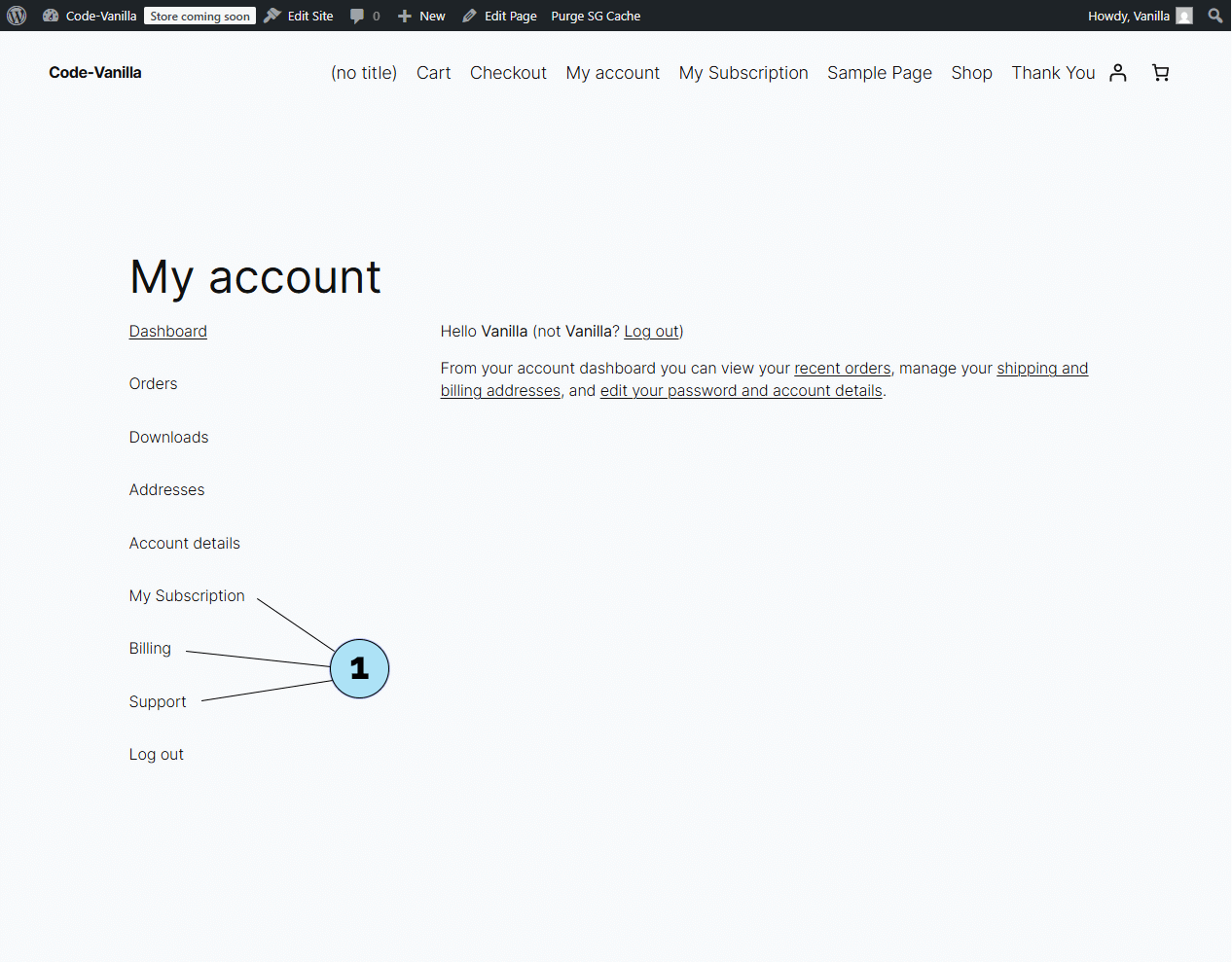
Stripe – Attivare la Modalità Live
Dopo aver terminato i test in modalità Sandbox, è il momento di passare alla Modalità Live in Stripe per iniziare ad accettare pagamenti reali.
Parte 1 — Uscire da Sandbox- Esci da Sandbox: Clicca sul pulsante Exit sandbox. Verrai automaticamente reindirizzato alla Modalità Live in Stripe.
- Apri Sviluppatori: Dalla barra laterale di Stripe, clicca su Sviluppatori. Questa sezione contiene tutte le impostazioni tecniche, incluse le chiavi API.
- Scheda Chiavi API: All’interno di Sviluppatori, clicca sulla scheda Chiavi API per aprire il pannello.
- Chiavi Pubblicabile & Segreta: Il pannello mostra entrambe le chiavi. La Chiave Segreta è quella richiesta dal plugin.
- Copia & conserva in sicurezza: Copia la tua Chiave Segreta Live e salvala in un luogo sicuro (es.: un blocco note privato). Per motivi di sicurezza, Stripe permette di copiare la chiave solo una volta. Se la perdi, puoi sempre generarne una nuova.
Suggerimento: Non condividere mai la tua Chiave Segreta Live. Mantienila privata e sicura.
Prossimo passo: Copia e incolla la tua Chiave Segreta Live in WordPress → Pricing Subscription → Impostazioni, proprio come hai fatto con la chiave di Test.
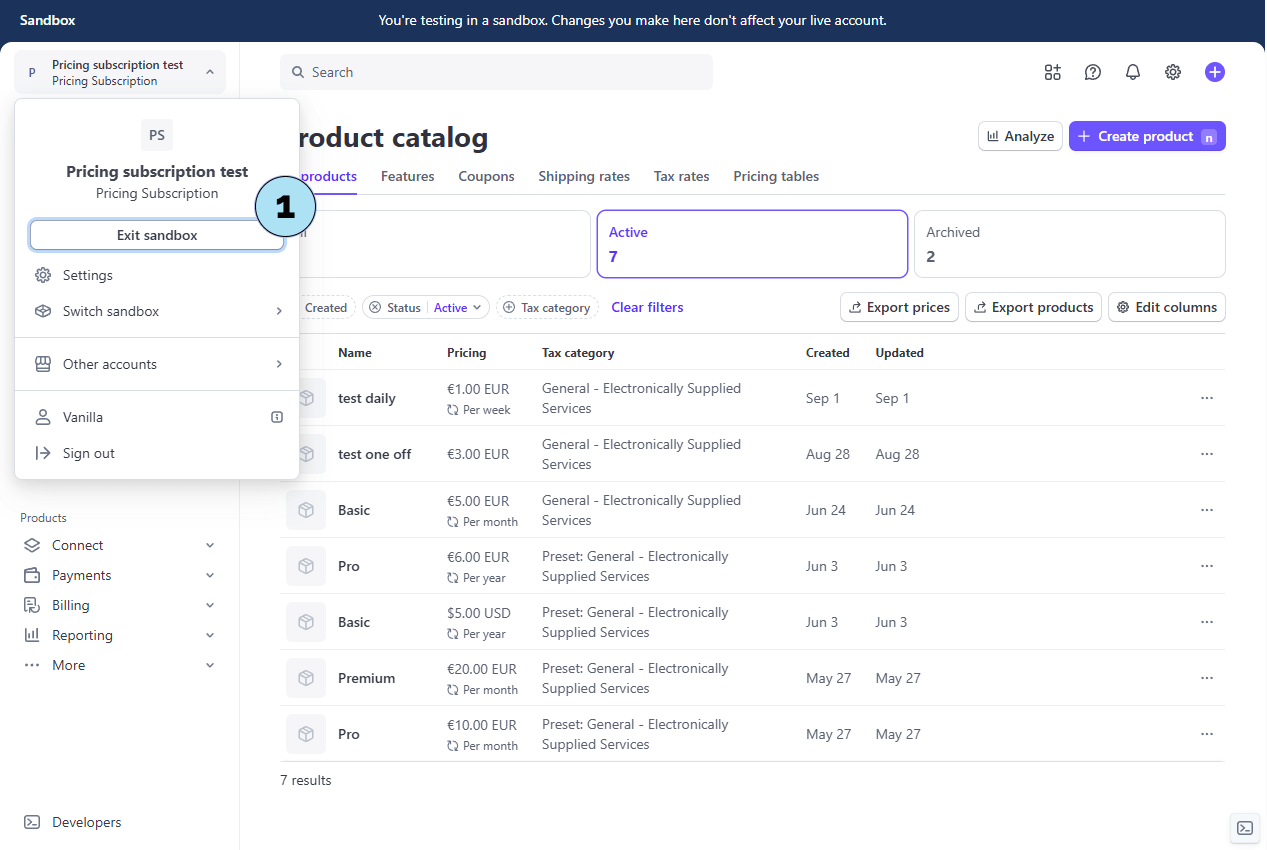
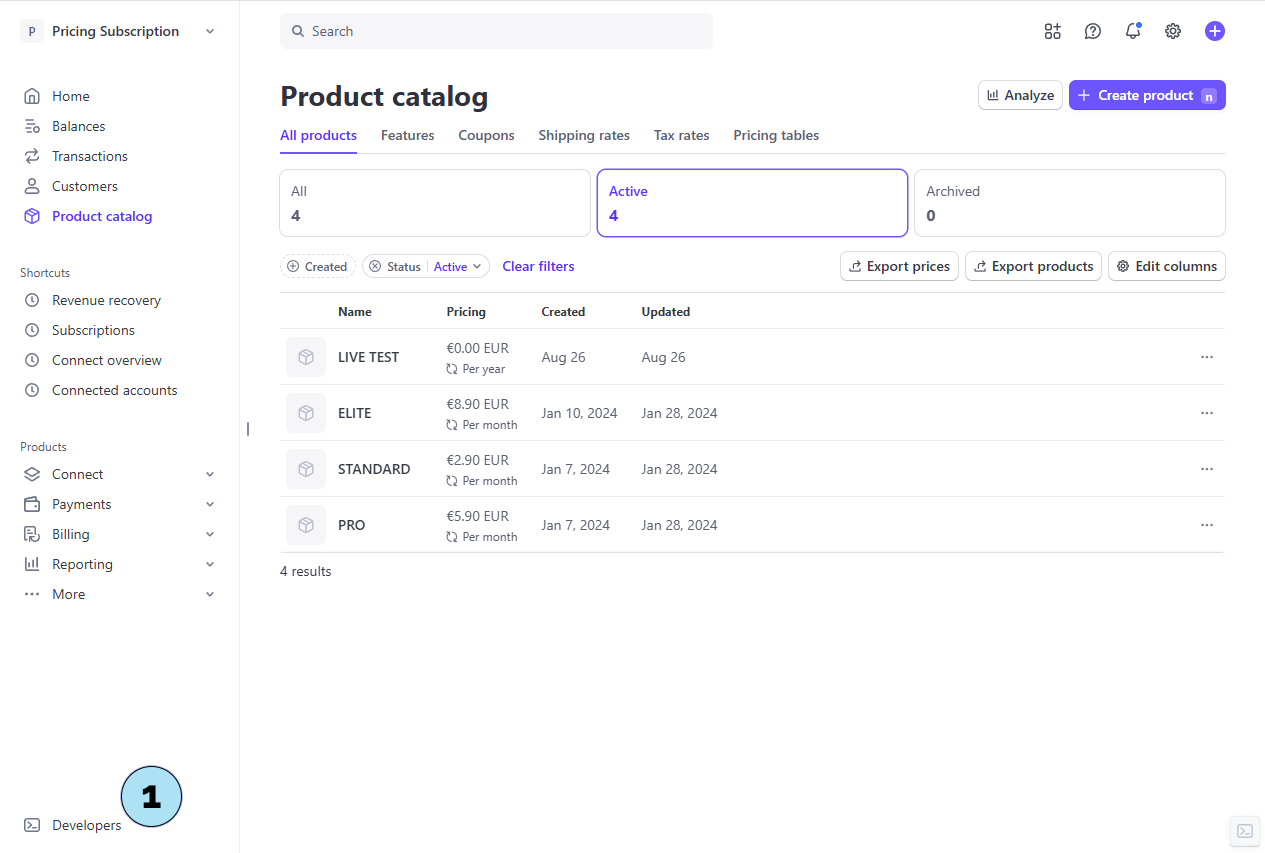
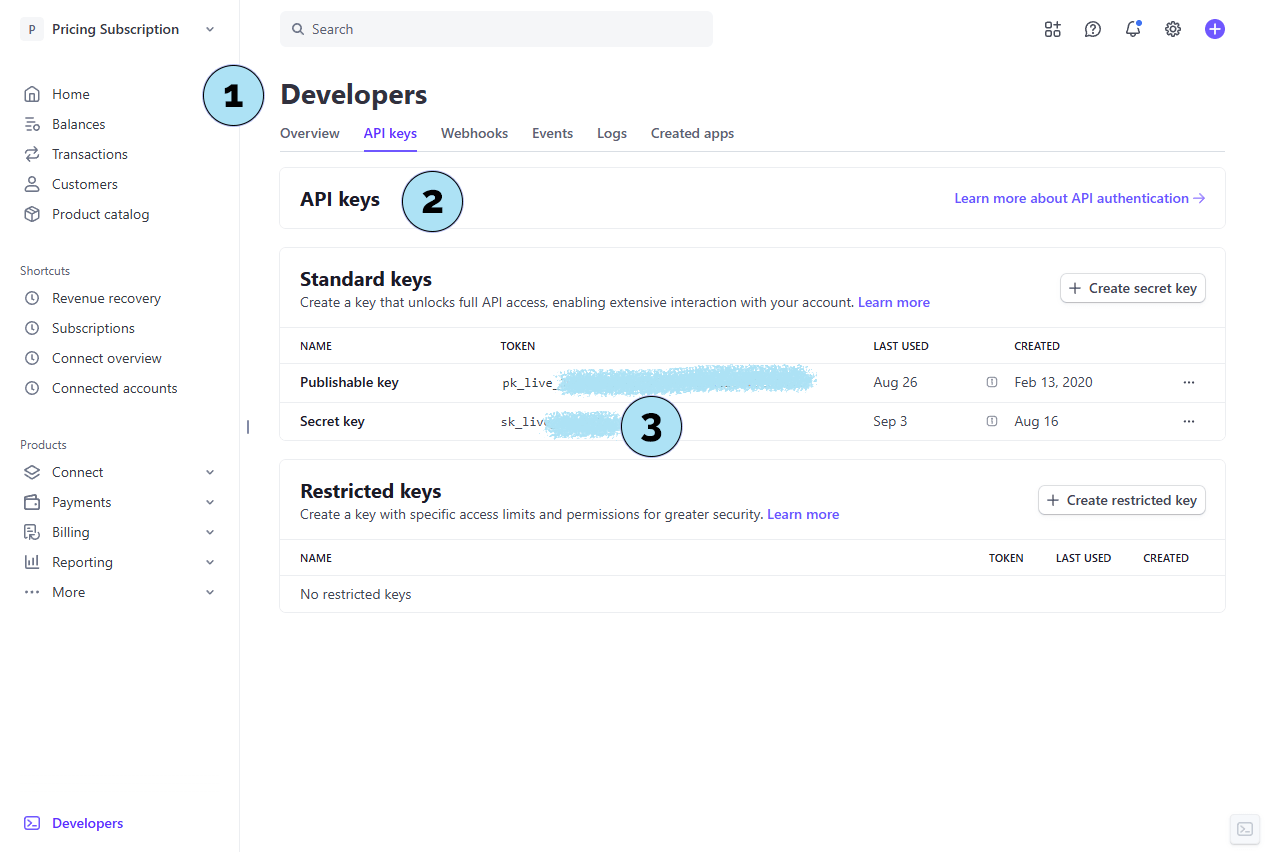
Impostazioni Plugin – Inserire la Chiave LIVE di Stripe
Ora che hai la tua Chiave Segreta Live di Stripe, devi inserirla nelle impostazioni del plugin.
Parte 1 — Passare alla Modalità Live- Switch modalità: Usa il pulsante di attivazione in Pricing Subscription → Impostazioni per passare dalla modalità Test alla modalità Live.
- Banner di conferma: Un piccolo etichetta verde con LIVE conferma che la modalità Live è attiva.
- Inserire la chiave: Incolla la tua Chiave Segreta Live nel campo Stripe Secret Key Live.
- Chiave inserita: La chiave Live ora appare nel campo.
- Pulsante Test: Clicca sul pulsante Test per verificare che la chiave sia valida.
- Messaggio di convalida: Un messaggio di successo conferma che la chiave funziona correttamente.
- Salvare impostazioni: Quando usi una chiave per la prima volta, devi scorrere in fondo alla pagina e cliccare su Save. Questo assicura che la chiave sia memorizzata permanentemente nel sistema.
Una volta salvato, il plugin è completamente connesso a Stripe Live e pronto a gestire abbonamenti e pagamenti reali.
Prossimo passo: Crea un prodotto Live in Stripe, seguendo lo stesso processo dei prodotti Test.

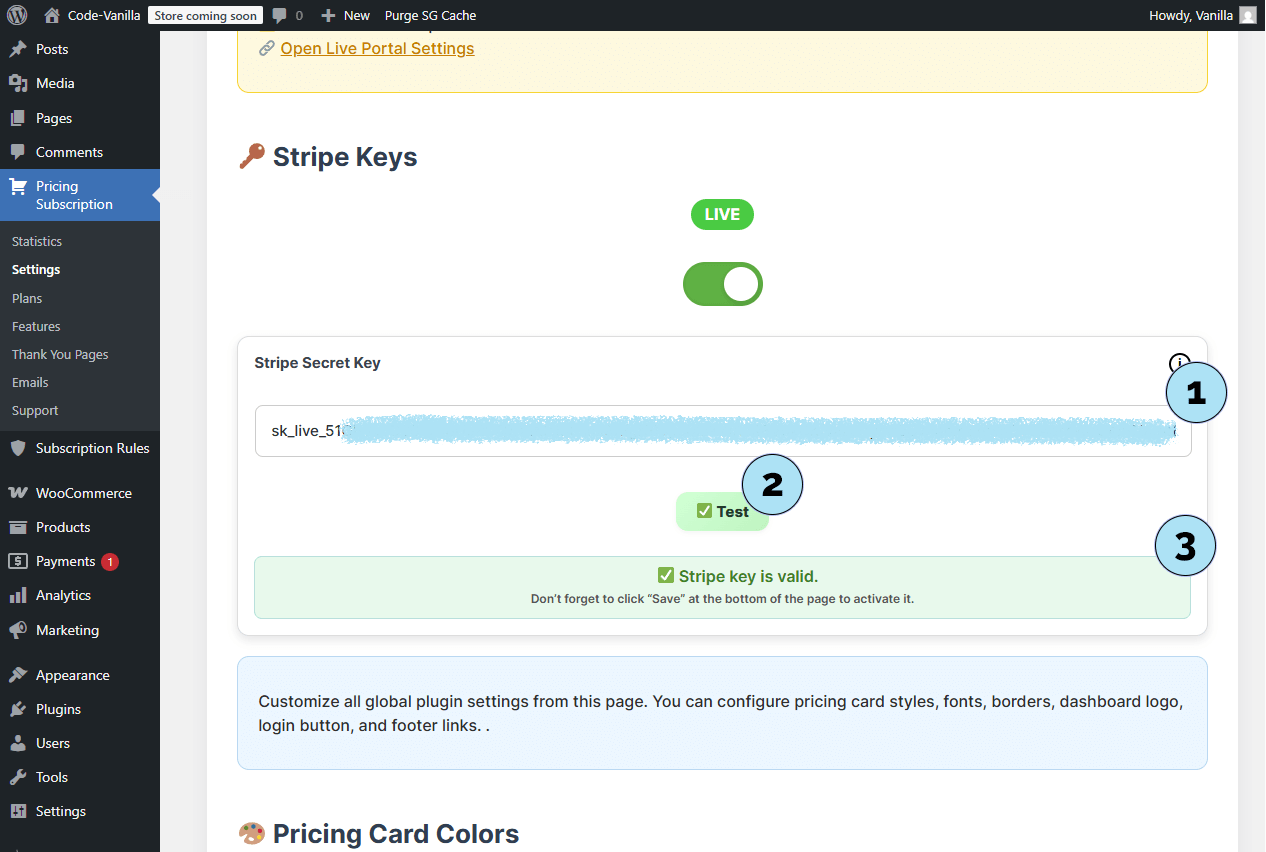
Stripe – Creare un Prodotto Live
Con la modalità Live attivata, puoi ora creare prodotti di abbonamento reali in Stripe. Il processo è identico a quello visto in modalità Test, quindi ecco una rapida panoramica.
Parte 1 — Accedere al Catalogo Prodotti- Aprire il Catalogo Prodotti: Dal menu laterale di Stripe, clicca su Catalogo prodotti. Si aprirà la pagina con l’elenco di tutti i tuoi prodotti.
- Creare un prodotto: Aggiungi un nuovo prodotto in abbonamento con gli stessi parametri usati in modalità Test (nome, descrizione, prezzo, ricorrenza, ecc.).
- Prodotti esistenti: Una volta creati, i tuoi prodotti appariranno nel catalogo. Ad esempio, qui clicchiamo sul prodotto ELITE.
- Aprire i dettagli del prodotto: All’interno del prodotto ELITE, vediamo l’abbonamento fissato a €8,90/mese.
- Copiare l’ID Prezzo: Accanto a Creato, clicca sul menu a tre punti e seleziona Copia ID prezzo. Conserva questo ID Prezzo in un luogo sicuro (ad esempio, in un blocco note privato): ti servirà per collegare il piano nel plugin.
Promemoria: Gli ID Prezzo sono unici per la modalità Live e non possono essere riutilizzati da quella Test. Crea e copia sempre nuovi ID per i piani Live.
Prossimo passo: Inserisci l’ID Prezzo Live nel plugin per creare un piano Live in Pricing Subscription → Piani.
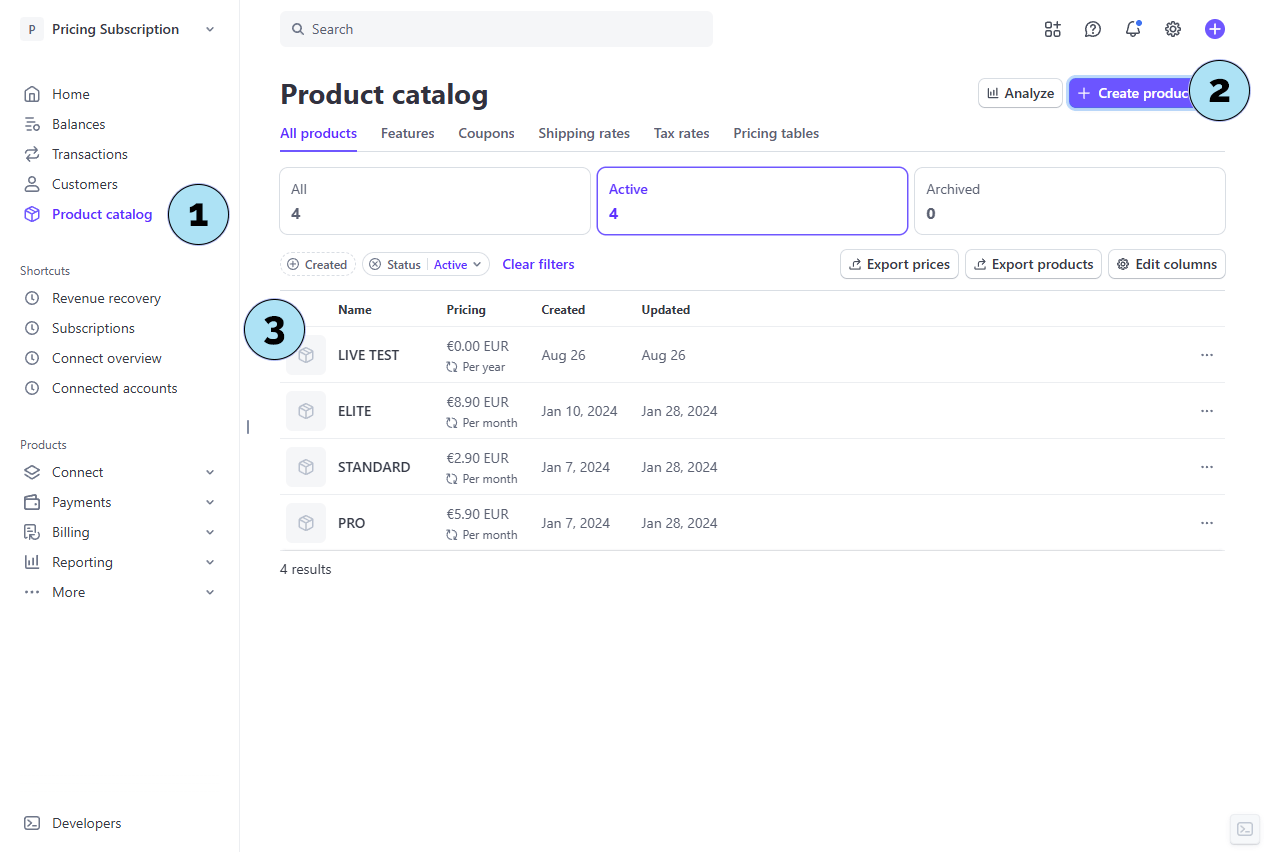
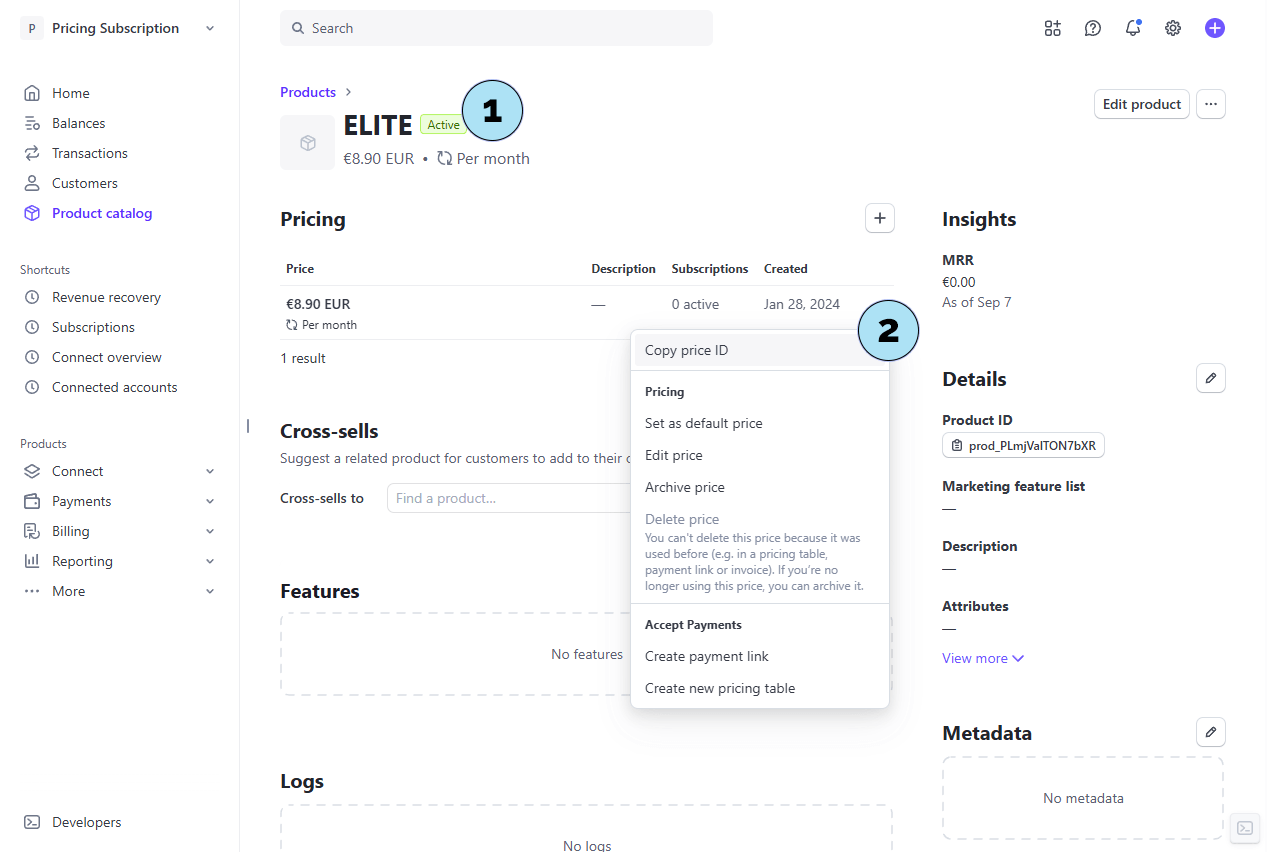
Piani – Passare alla Modalità Live e Preparare un Piano Live
- Aprire Piani: Nell’admin di WordPress, vai su Pricing Subscription → Piani.
- Modalità Live attiva: Un avviso conferma Modalità Live Attiva — Le transazioni reali sono abilitate.
- Promemoria piano Test: Il piano Basic creato in precedenza era un piano di Test e non funzionerà in modalità Live. Verifichiamolo nel front-end.
- Pagina prezzi: Visita
/pricing-planslato utente. - Nessun piano Live ancora: La pagina mostra Nessun piano disponibile al momento perché il piano di Test non appare in modalità Live.
Prossimo passo: Elimina il vecchio piano di Test in Pricing Subscription → Piani e crea un nuovo piano Live utilizzando l’ID Prezzo Live copiato da Stripe.
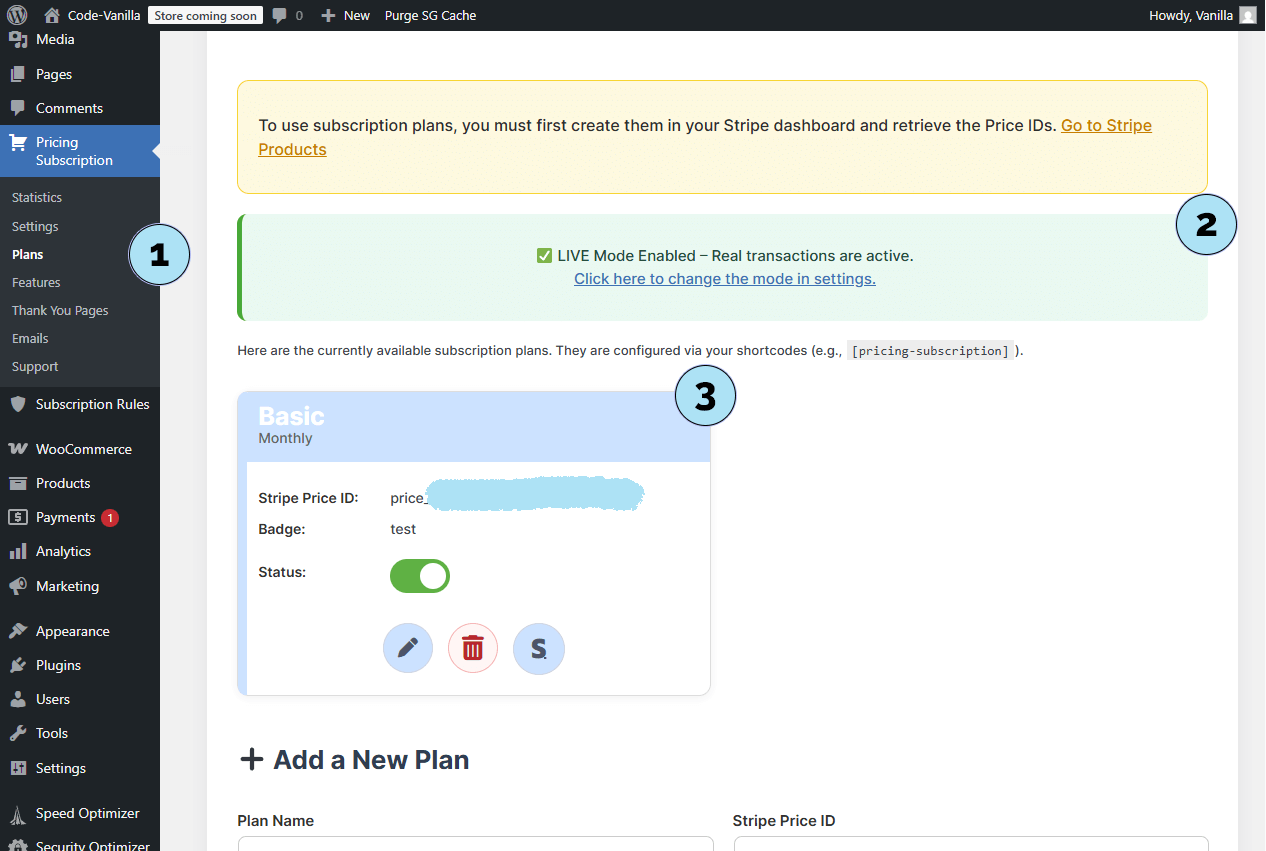
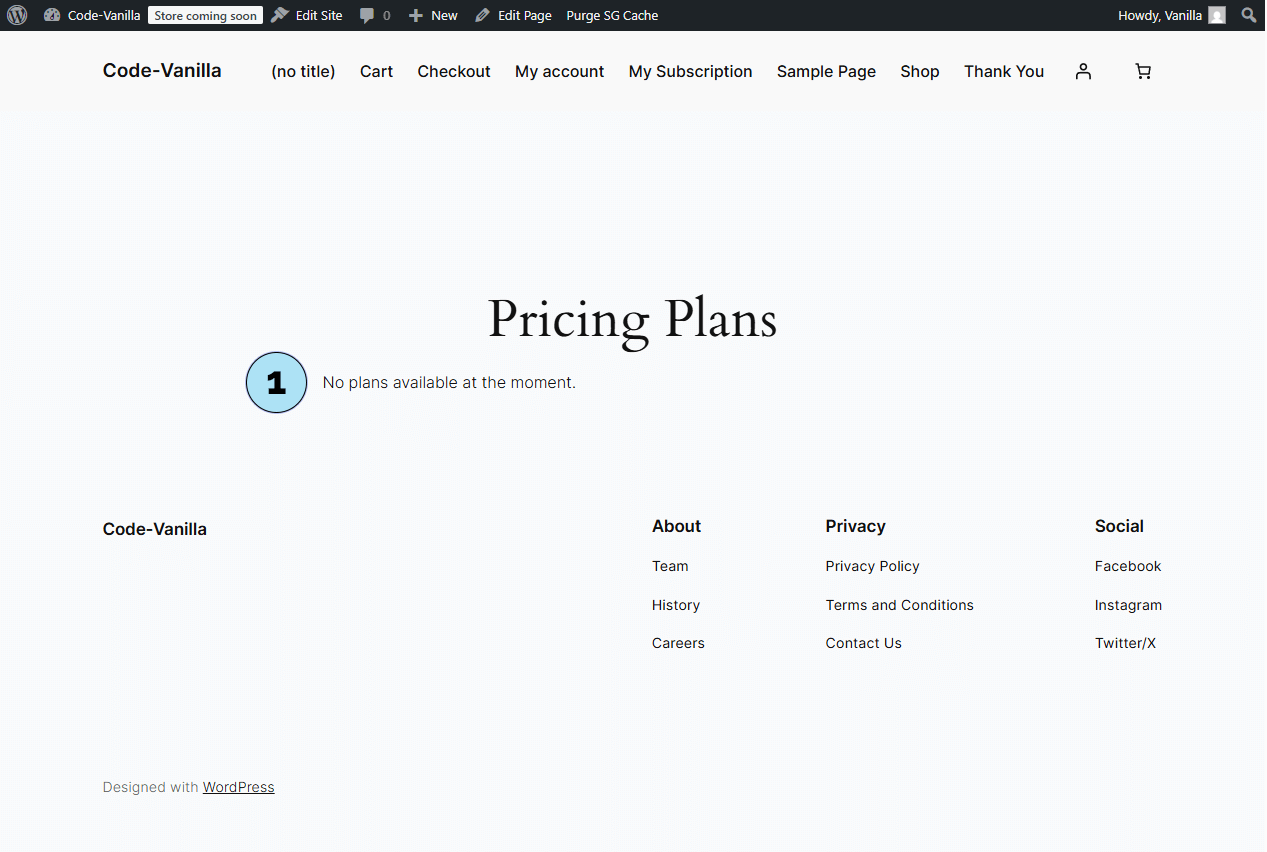
Piani – Sostituire il Piano Test con un Piano Live
- Apri Piani: Vai su Pricing Subscription → Piani.
- Elimina: Clicca sul pulsante Elimina accanto al piano Test. Verrà mostrata una finestra di conferma.
- Conferma: Clicca su OK per confermare l’eliminazione del piano Test.
- Nome piano: Aggiungi un nuovo piano (il Live mode è attivo). Esempio: ELITE.
- ID Prezzo (Live): Incolla l’ID Prezzo Live copiato da Stripe.
- Badge (opzionale): Aggiungi un’etichetta breve (es. Miglior offerta).
- Aggiungi piano: Salva per aggiungere il piano tra i Piani Live.
- Pagina prezzi: Aggiorna
/pricing-plans. Il nuovo piano Live sarà subito visibile. - Carta piano: Il piano appare con il badge Miglior offerta. (Nessuna feature se non impostata.)
- Abbonati: Clicca sul pulsante per passare al checkout Stripe.
- Spazio business: Conferma il nome del tuo spazio Stripe (es. pricing subscription).
- Importo & intervallo: Mostra il prezzo Live (es. €8,90/mese).
- Dati di pagamento: Email, metodo di pagamento e pulsante finale Paga & Abbonati. Nota di sicurezza: I dati della carta non passano mai da WordPress o dal plugin — Stripe gestisce tutto in modo sicuro.
Il tuo piano Live è ora attivo e visibile ai clienti. I pagamenti reali saranno elaborati da Stripe.
Prossimo passo: Controlla i casi di errore comuni durante l’attivazione del plugin e come risolverli.
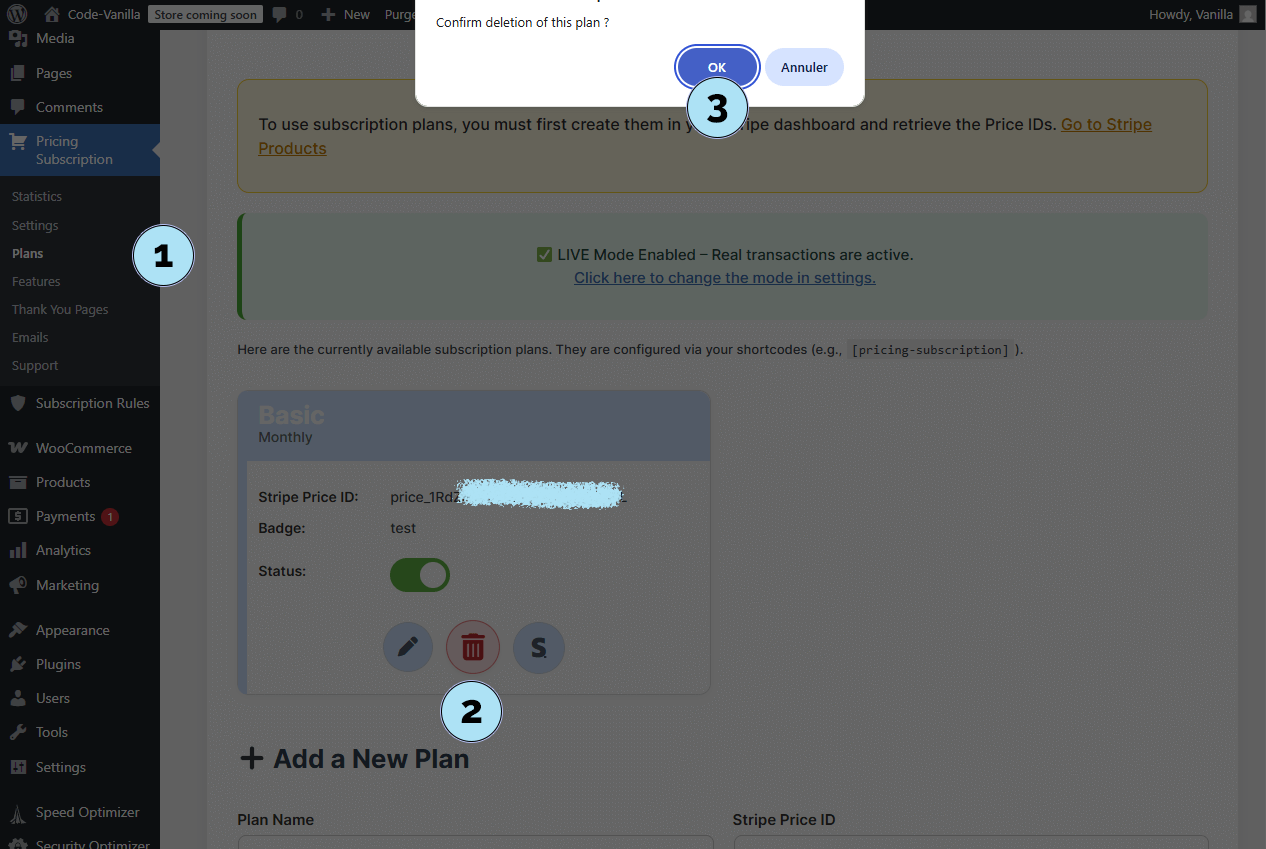
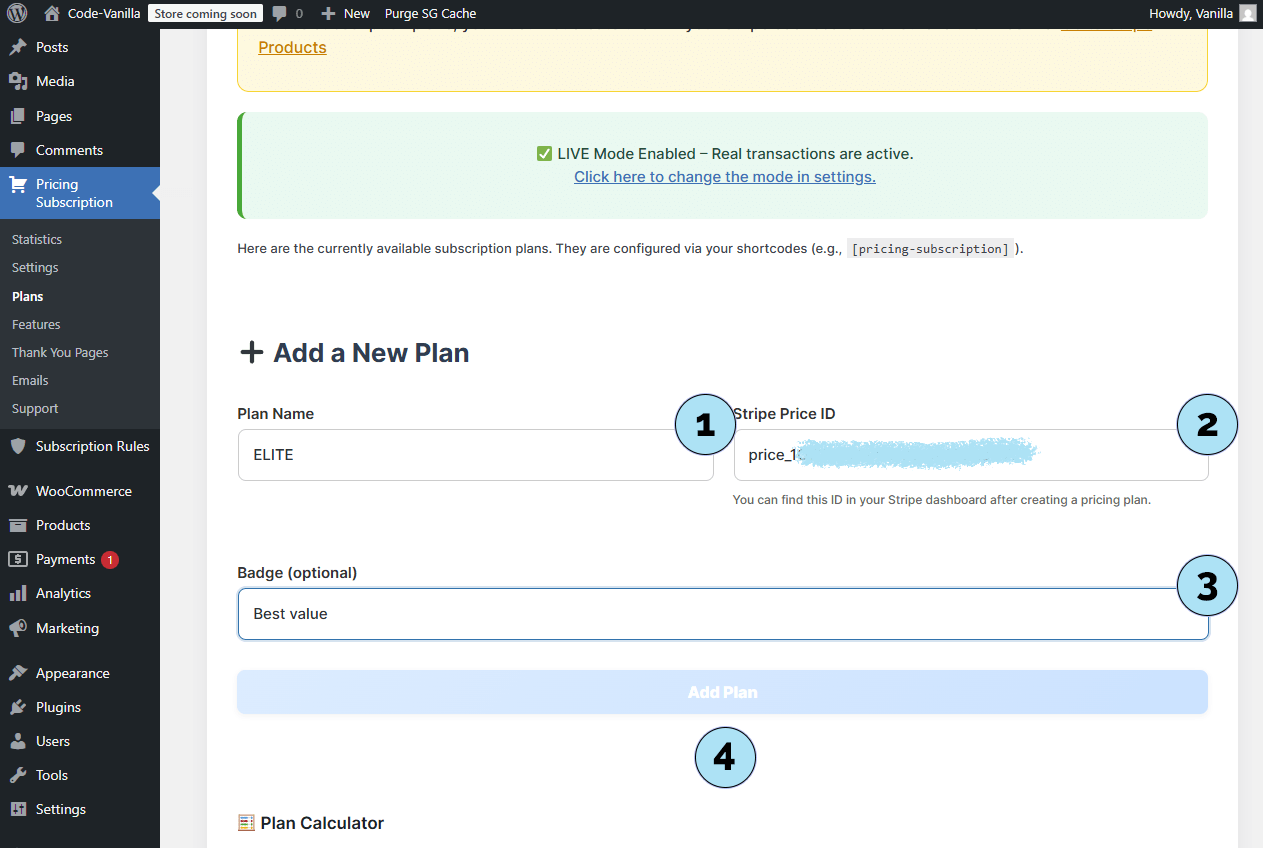
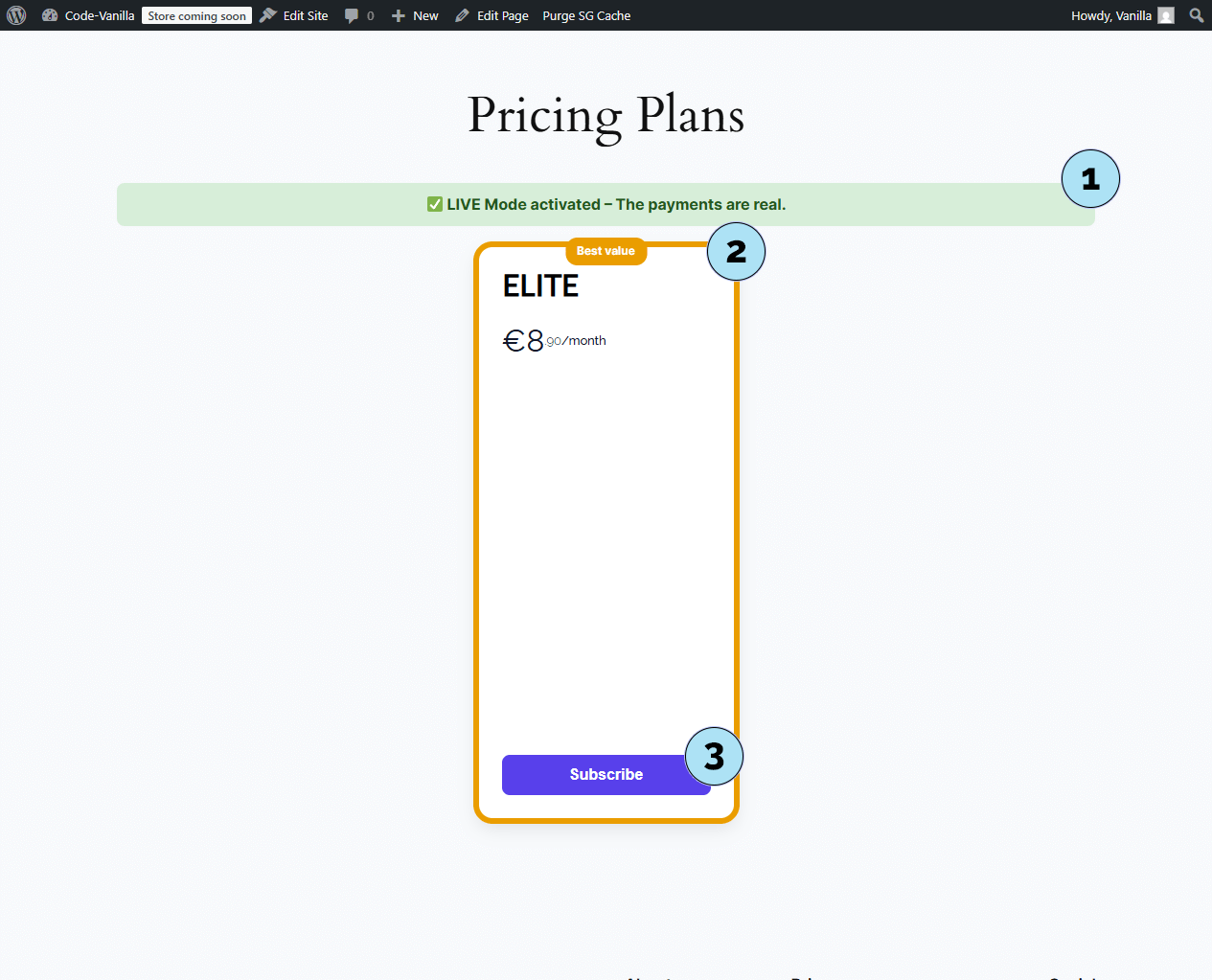
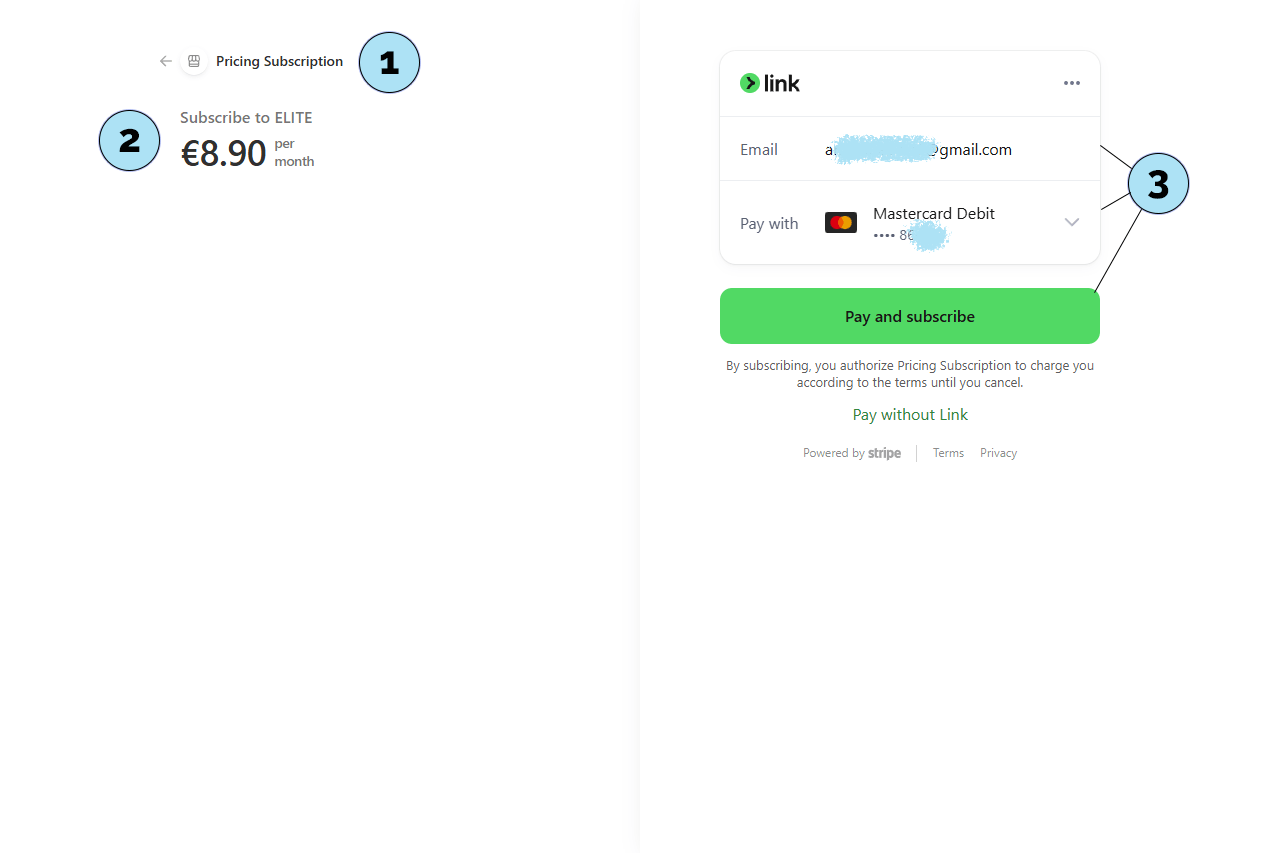
Errori comuni di attivazione & soluzioni
Ecco i messaggi più comuni che potresti vedere subito dopo l’attivazione del plugin e come risolverli rapidamente.
Parte 1 — Chiave Stripe mancante- Messaggio: “Stripe key is missing, Please configure it in the admin settings.”
- Causa: Non è stata ancora impostata alcuna chiave Stripe (Test o Live).
- Soluzione: Vai su Pricing Subscription → Impostazioni e incolla la tua Stripe Secret Key (Test o Live), quindi fai clic su Salva in basso la prima volta che aggiungi una chiave.
- Messaggio: “Unable to retrieve dashboard data.”
- Causa: La dashboard non può recuperare i dati Stripe perché non è configurata alcuna chiave/connessione valida.
- Soluzione: Aggiungi una chiave Stripe in Pricing Subscription → Impostazioni (qualsiasi modalità) e Salva se è la prima volta. La dashboard mostrerà quindi i dati come previsto.
- Messaggio: “No WooCommerce tags found.”
- Causa: WooCommerce non è installato/attivato oppure non esistono ancora tag prodotto.
- Soluzione: Assicurati che WooCommerce sia attivo. Poi crea tag da Prodotti → Tag per poter usare le Regole per tag nel plugin.
Una volta configurati questi elementi (chiavi Stripe salvate, WooCommerce + tag pronti), il tuo plugin funzionerà senza problemi.
Prossimo passo: Vediamo la finestra modale di login che abbiamo creato per un accesso rapido alla dashboard utente.
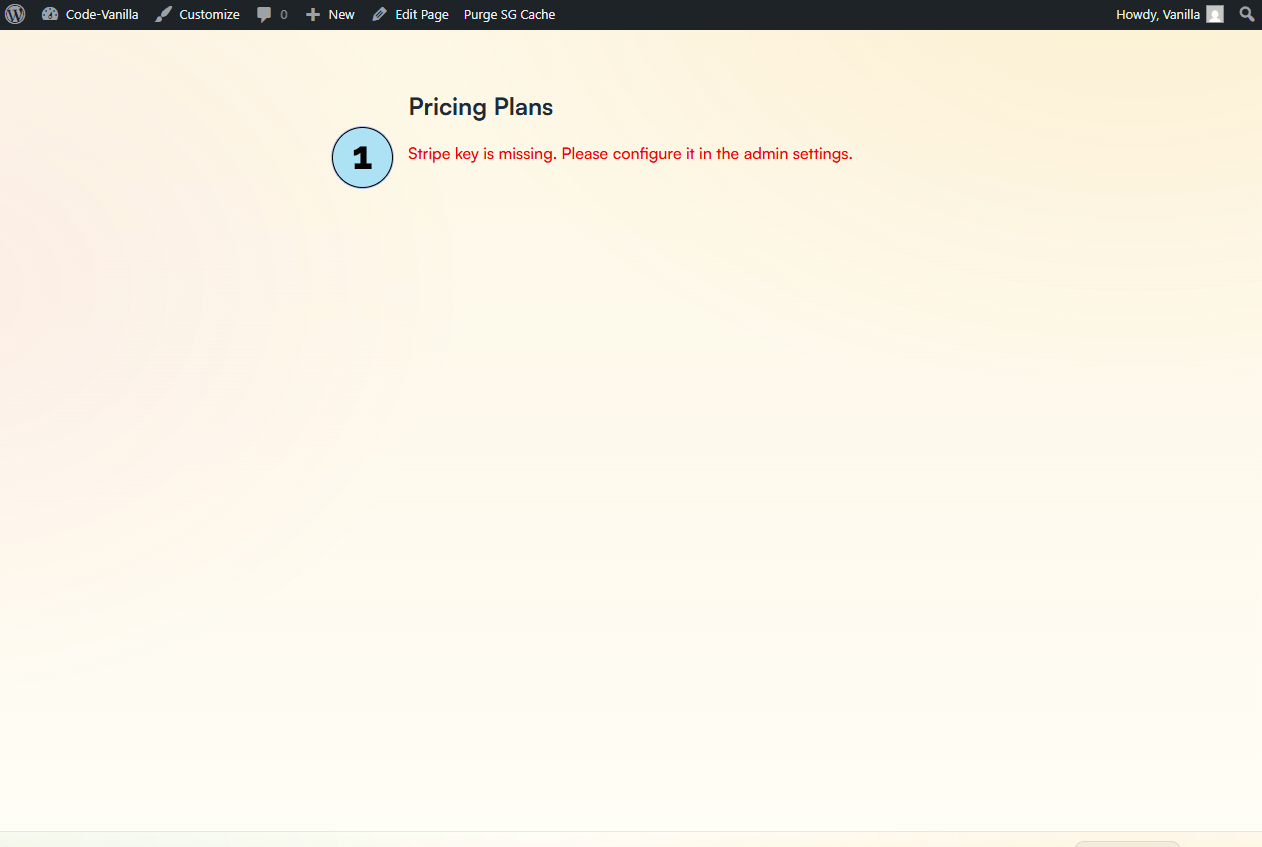
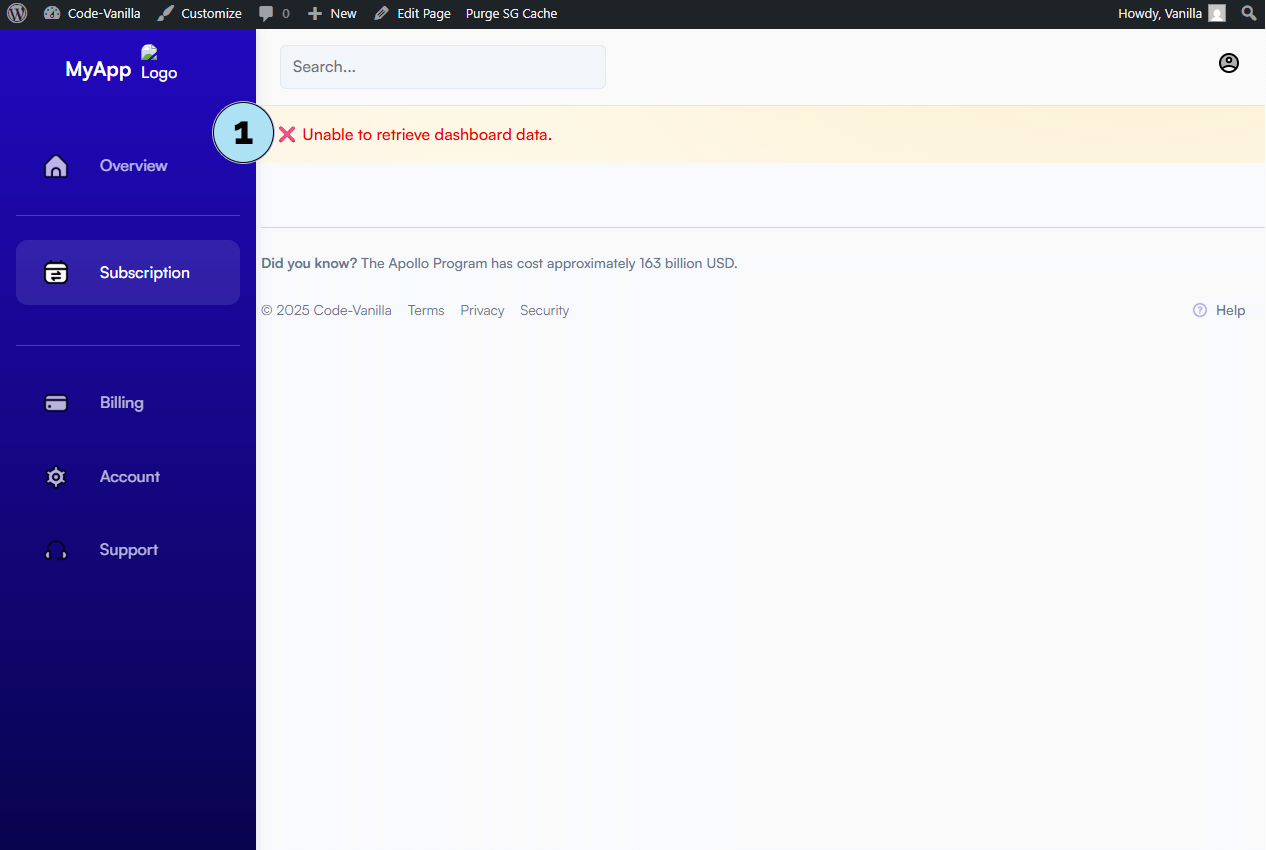
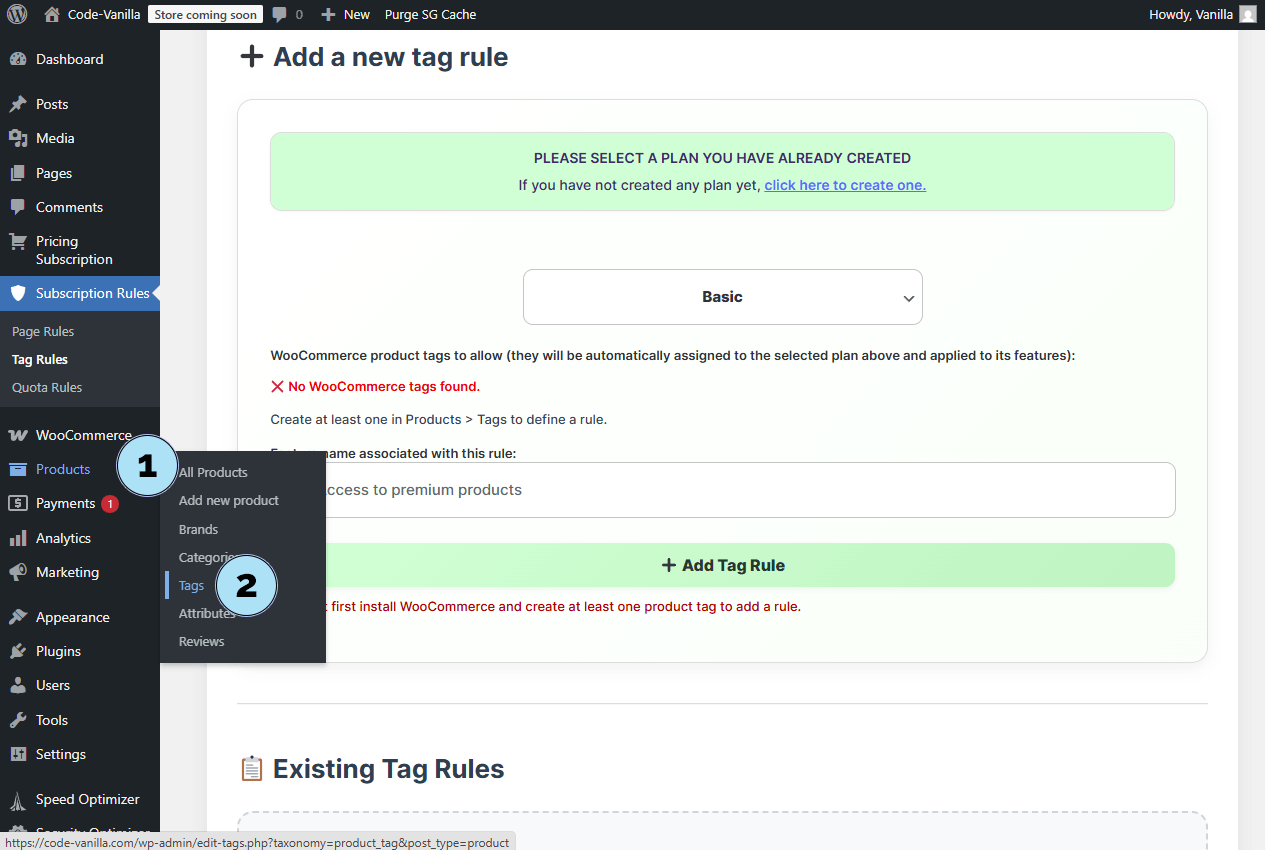
Finestra di login – Autenticazione utente
La finestra di login è un pop-up che appare quando un utente non ha effettuato l’accesso. Permette agli abbonati di accedere oppure di creare un account prima di entrare nella loro dashboard o sottoscrivere un piano.
Parte 1 — Vista login- Messaggio di benvenuto: Un saluto visualizzato in alto nella finestra.
- Campo email: L’utente inserisce qui la propria email di accesso.
- Campo password: Consente di inserire la password dell’account.
- Pulsante Accedi: Una volta compilati i campi, cliccando questo pulsante l’utente effettua il login e viene reindirizzato alla dashboard del plugin.
- Link Crea account: Un piccolo link blu sotto permette di passare al modulo di registrazione.
- Campi email & password: Uguali a quelli del login, ma utilizzati per registrare un nuovo account.
- Pulsante Crea account: Crea immediatamente un nuovo utente WordPress e reindirizza alla dashboard degli abbonamenti.
- Link Torna al login: Permette di tornare al modulo di login se necessario.
- Avviso pre-abbonamento: Se un visitatore clicca per abbonarsi senza essere loggato, appare la finestra.
- Campo email: Deve essere compilato per accedere.
- Campo password: Deve essere compilato per accedere.
- Pulsante Accedi: Conferma l’accesso e continua il processo di sottoscrizione.
- Link Crea account: Permette la registrazione immediata se l’utente non ha ancora un account.
Questo assicura che solo gli utenti registrati e connessi possano abbonarsi ai tuoi piani, mantenendo l’accesso sicuro e semplice.
Prossimo passo: Scopri come utilizzare gli shortcode inclusi nel plugin.
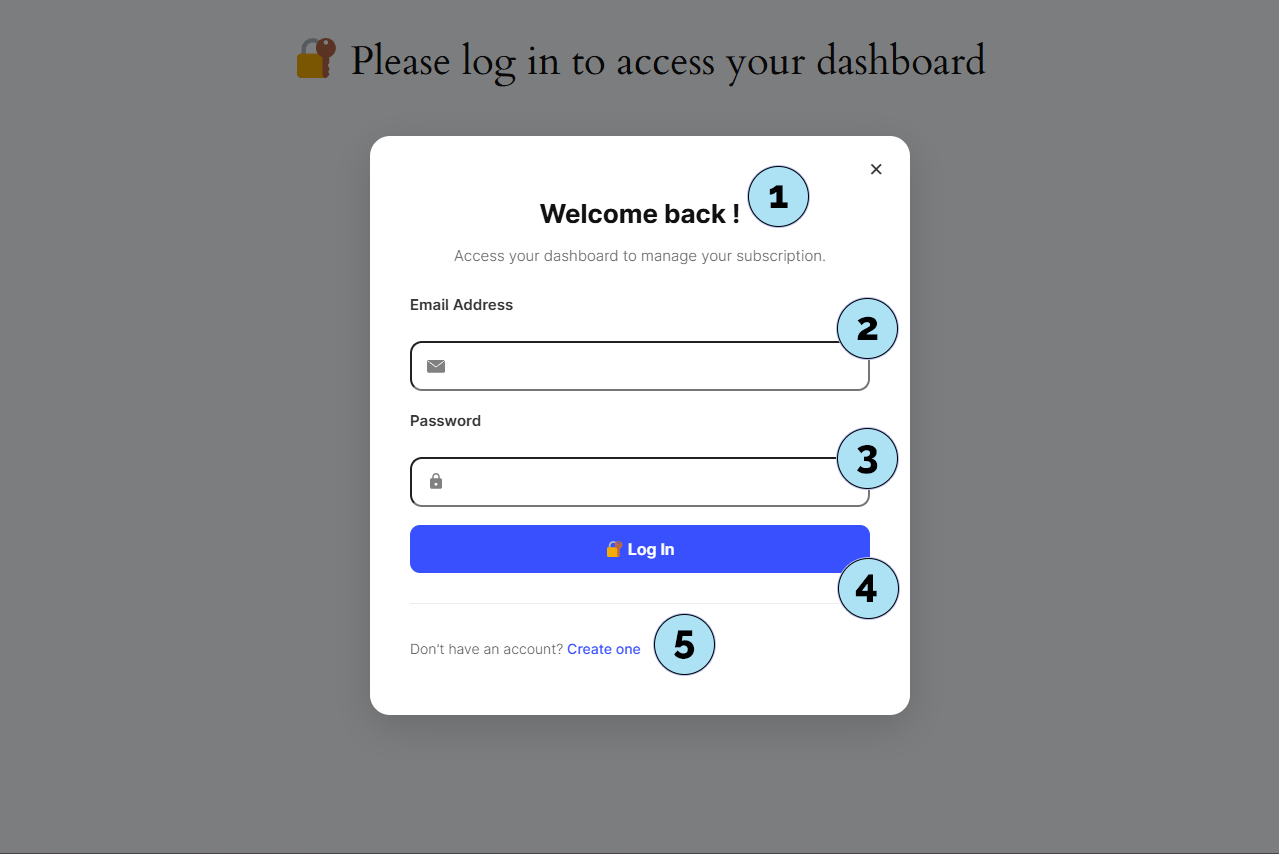
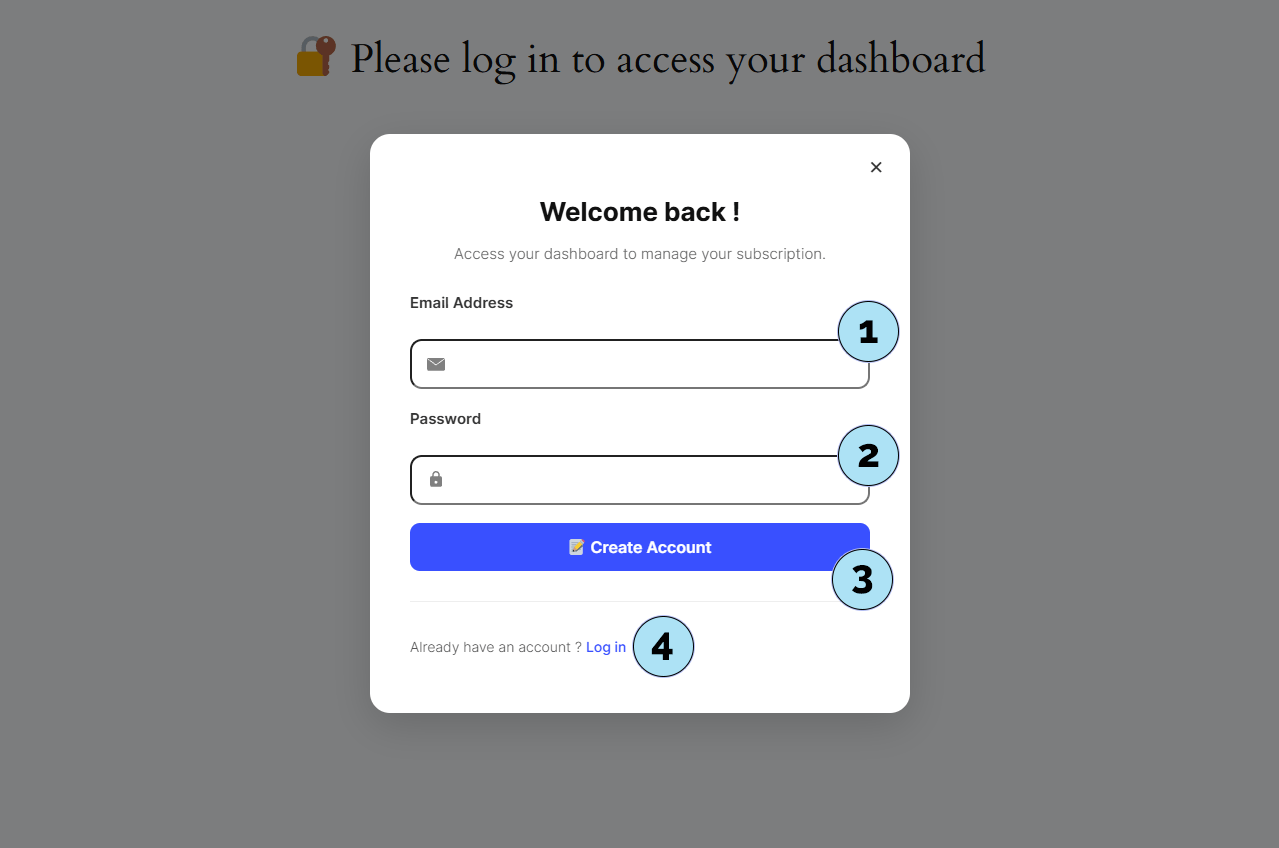
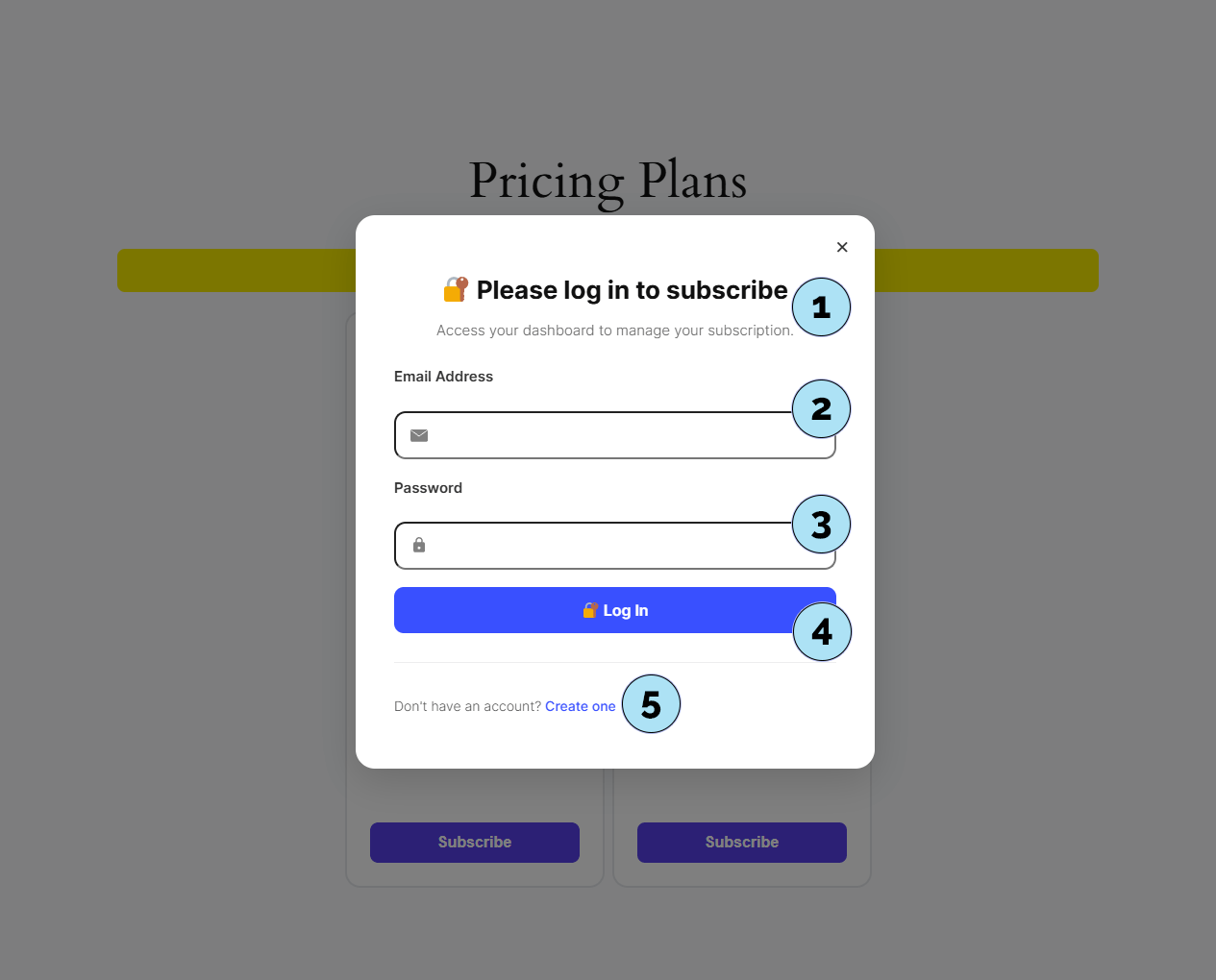
Shortcode – Come usarli
Il plugin Pricing Subscription fornisce quattro shortcode principali. Puoi incollare uno shortcode ovunque nelle tue pagine o articoli per mostrare la funzionalità corrispondente.
Parte 1 —[pricing-subscription]
- Cosa fa: Mostra le schede dei tuoi piani in modo che gli utenti possano abbonarsi.
- Posizionamento predefinito: Inserito automaticamente nella pagina
/pricing-plansall’attivazione. - Importante: Non rimuoverlo da
/pricing-plans. Spostarlo altrove interromperebbe la logica dei piani e il flusso di sottoscrizione.
[psp_user_dashboard]
- Cosa fa: Visualizza la dashboard di sottoscrizione dell’utente (Panoramica, Abbonamento, Fatturazione, Ordini, Download, Indirizzi, Account, Supporto).
- Posizionamento predefinito: Inserito automaticamente nella pagina
/subscription-dashboardall’attivazione. - Promemoria slug: Lo slug della pagina è
subscription-dashboardper impostazione predefinita.
[psp_download_button url="https://xxxxxxx.com/xxxxxxxx/xxxxxx/pricing-subscription/downloads/xxxxxx.png" style="default"]
- Cosa fa: Genera un pulsante di download controllato dalle tue Regole di quota.
- Come ottenerlo: I pulsanti possono essere generati senza limiti in Regole di sottoscrizione → Regole di quota (scorri in basso: Genera pulsante).
- Parametri:
url— percorso diretto a un file memorizzato nella cartella/downloadsdel plugin,style— uno dei 18 stili di pulsante disponibili.
[stripe_thank_you]
- Cosa fa: Visualizza la pagina di ringraziamento dinamica dopo una sottoscrizione completata con successo.
- Posizionamento predefinito: Inserito automaticamente nella pagina
/thank-youall’attivazione. - Comportamento senza sottoscrizione: Mostra Nessuna sottoscrizione trovata e offre un pulsante per abbonarsi. Usa la Modalità Test Stripe per provare l’intero flusso.
- Selezione del template: Scegli il tuo template preferito in Pricing Subscription → Pagine di ringraziamento. Dopo un checkout riuscito, il template selezionato viene visualizzato automaticamente con coriandoli e reindirizzamento automatico alla home page.
Suggerimento: Gli shortcode possono essere utilizzati all’interno dell’editor a blocchi di WordPress, dell’editor classico o della maggior parte dei page builder (Elementor, WPBakery, ecc.).
Prossimo passo: Personalizza le pagine che ospitano questi shortcode (layout, sezioni e contenuti aggiuntivi).
![[pricing-subscription] sulla pagina dei piani](https://boostmydish.fr/wp-content/uploads/2025/09/Shortcode-Pricing-Subscription.png)
![[psp_user_dashboard] pagina](https://boostmydish.fr/wp-content/uploads/2025/09/Shortcode-Subscription-Dashboard.png)
![[psp_download_button] per regole di quota](https://boostmydish.fr/wp-content/uploads/2025/09/Shortcode-Quota-Button-Admin-Dashboard.png)
![[stripe_thank_you] configurazione della pagina](https://boostmydish.fr/wp-content/uploads/2025/09/Shortcode-Stripe-Thank-You.png)
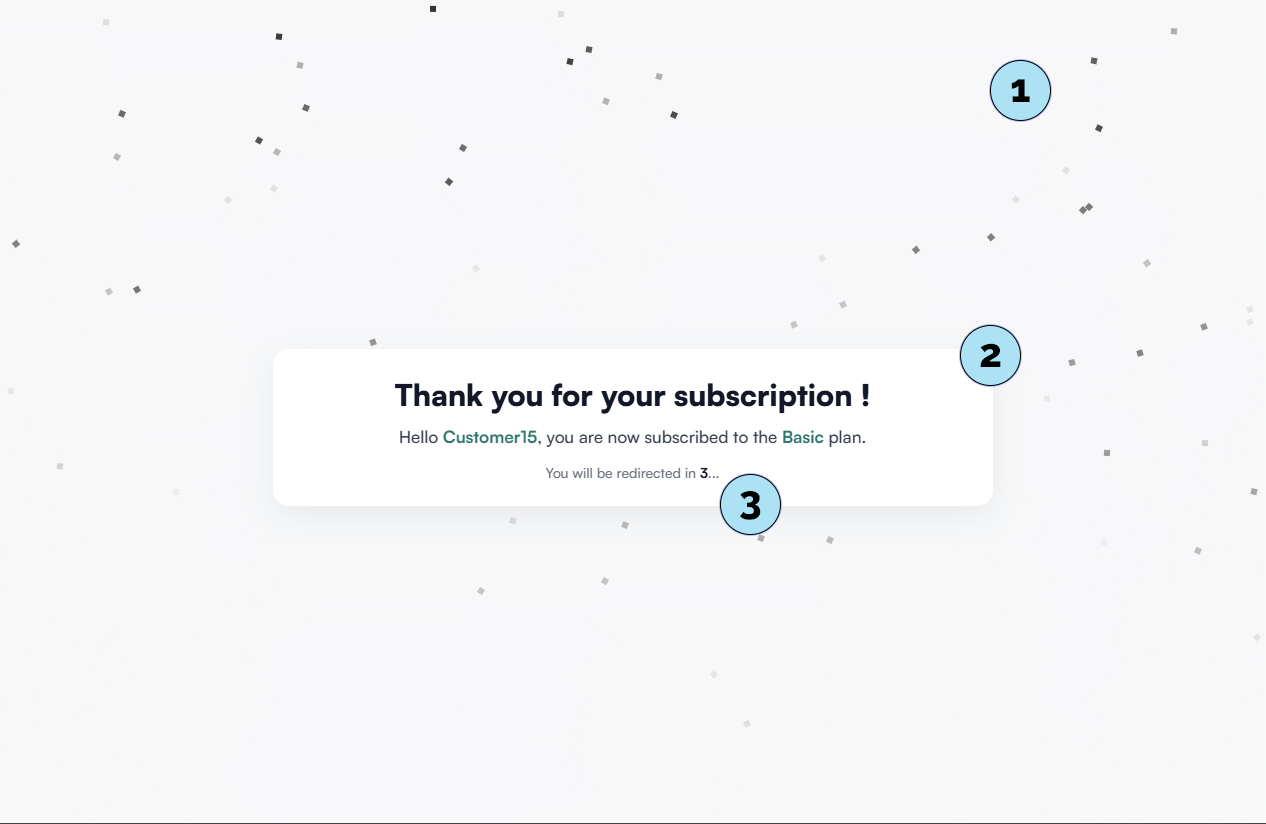
Personalizzare le pagine – Installare Elementor
I nostri shortcode sono pronti, ma le pagine predefinite mancano di stile visivo. Per personalizzarle facilmente, consigliamo di utilizzare un page builder.
Cos’è un page builder? Un page builder è uno strumento visivo per WordPress che consente di progettare le pagine con un’interfaccia drag & drop, senza scrivere codice. Ti permette di:
- Creare sezioni, colonne e blocchi in modo visivo,
- Aggiungere testi, immagini, video, pulsanti e moduli,
- Stilizzare i contenuti (colori, margini, tipografia, sfondi),
- Costruire layout responsive (desktop, tablet, mobile),
- Visualizzare un’anteprima istantanea, senza modificare HTML/CSS.
Per questa guida, useremo la versione gratuita di Elementor Website Builder, che offre opzioni di design potenti e intuitive.
Parte 1 — Aprire l’installatore dei plugin- Vai su Plugin → Plugin installati.
- Clicca sul pulsante Aggiungi nuovo.
- Nel campo di ricerca, digita elementor.
- Attendi i risultati, poi trova Elementor Website Builder. È quello che ci serve.
- Clicca su Installa ora.
- Una volta installato, clicca su Attiva.
- Elementor è ora pronto per essere utilizzato nella creazione delle tue pagine.
- Vai su Pagine → Tutte le pagine.
- Clicca su Aggiungi pagina per creare una nuova pagina vuota, perfetta per testare design personalizzati.
Prossimo passo: Apri questa nuova pagina vuota con Elementor e inizia a personalizzarla con un layout professionale.
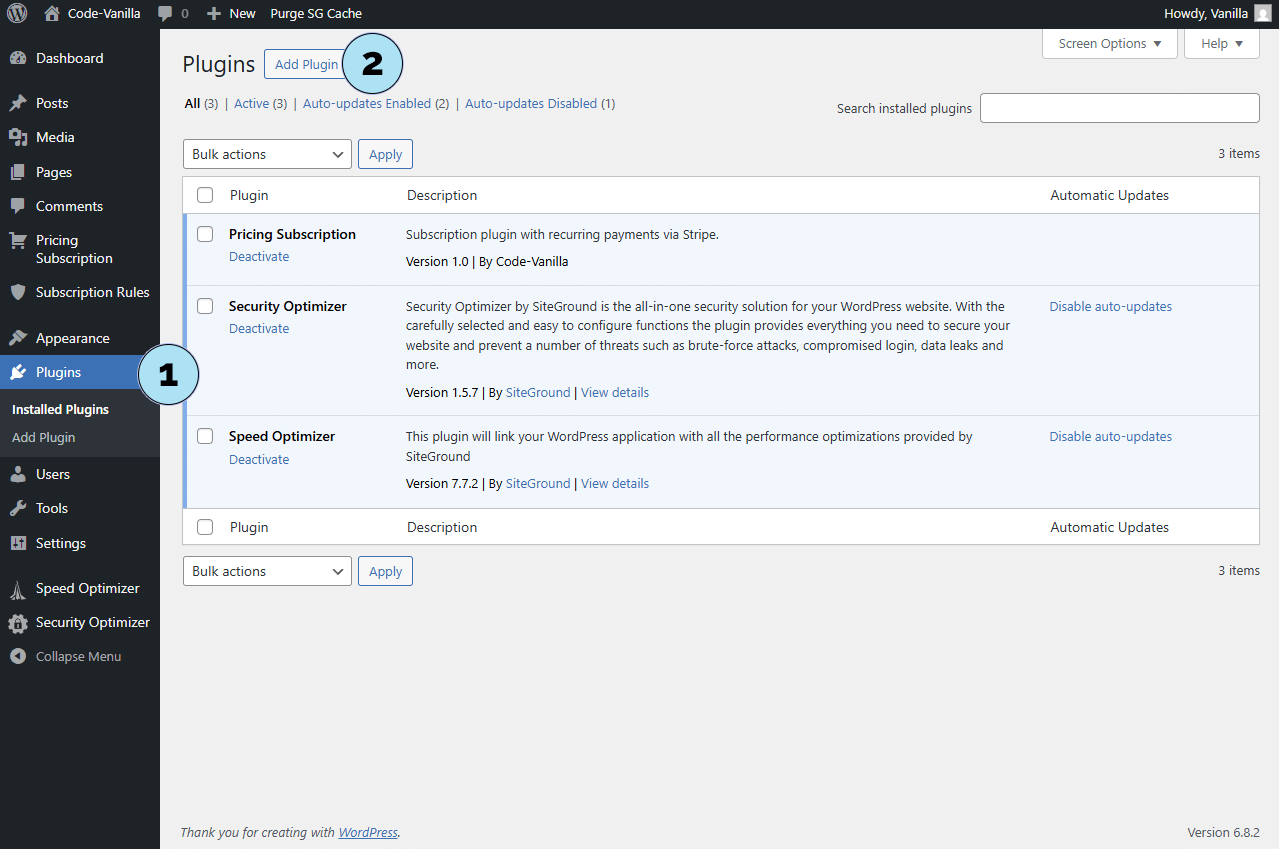
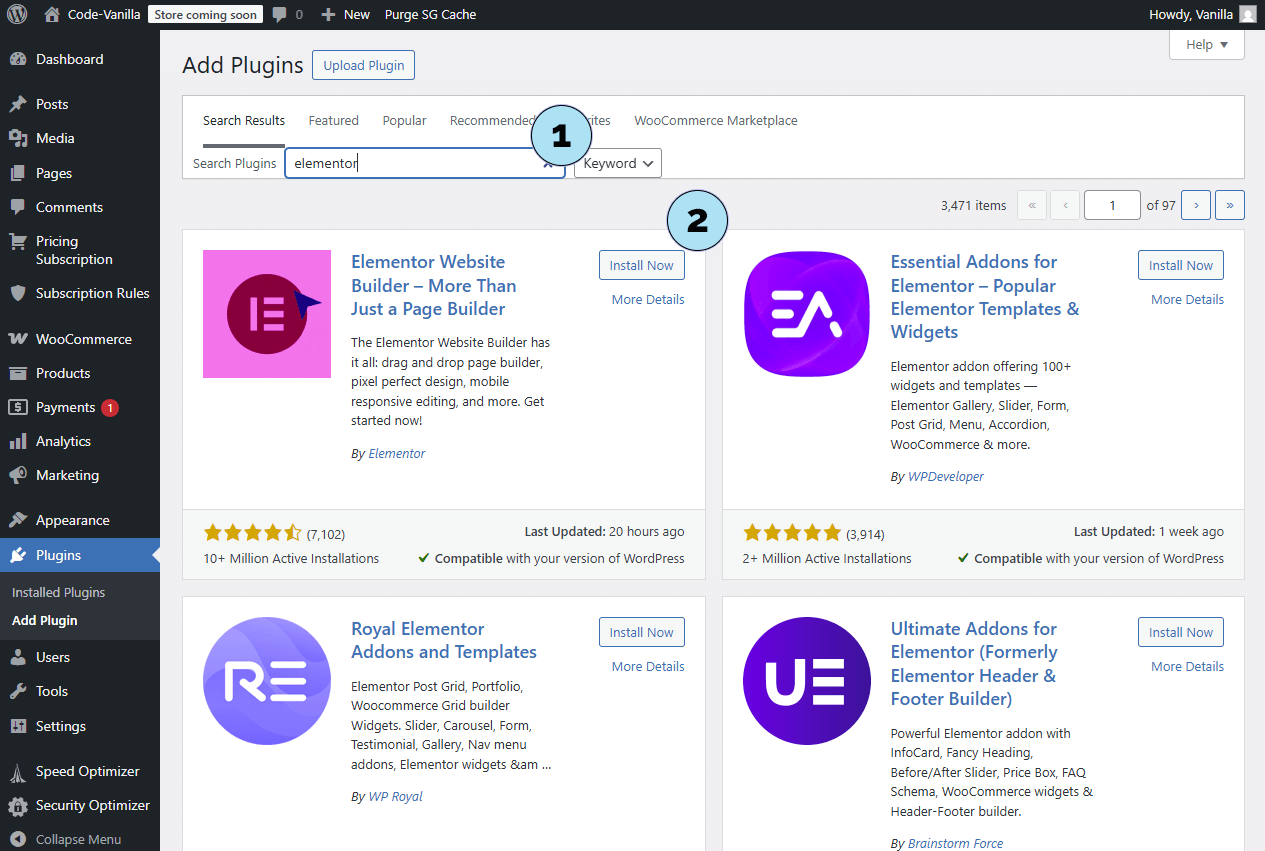
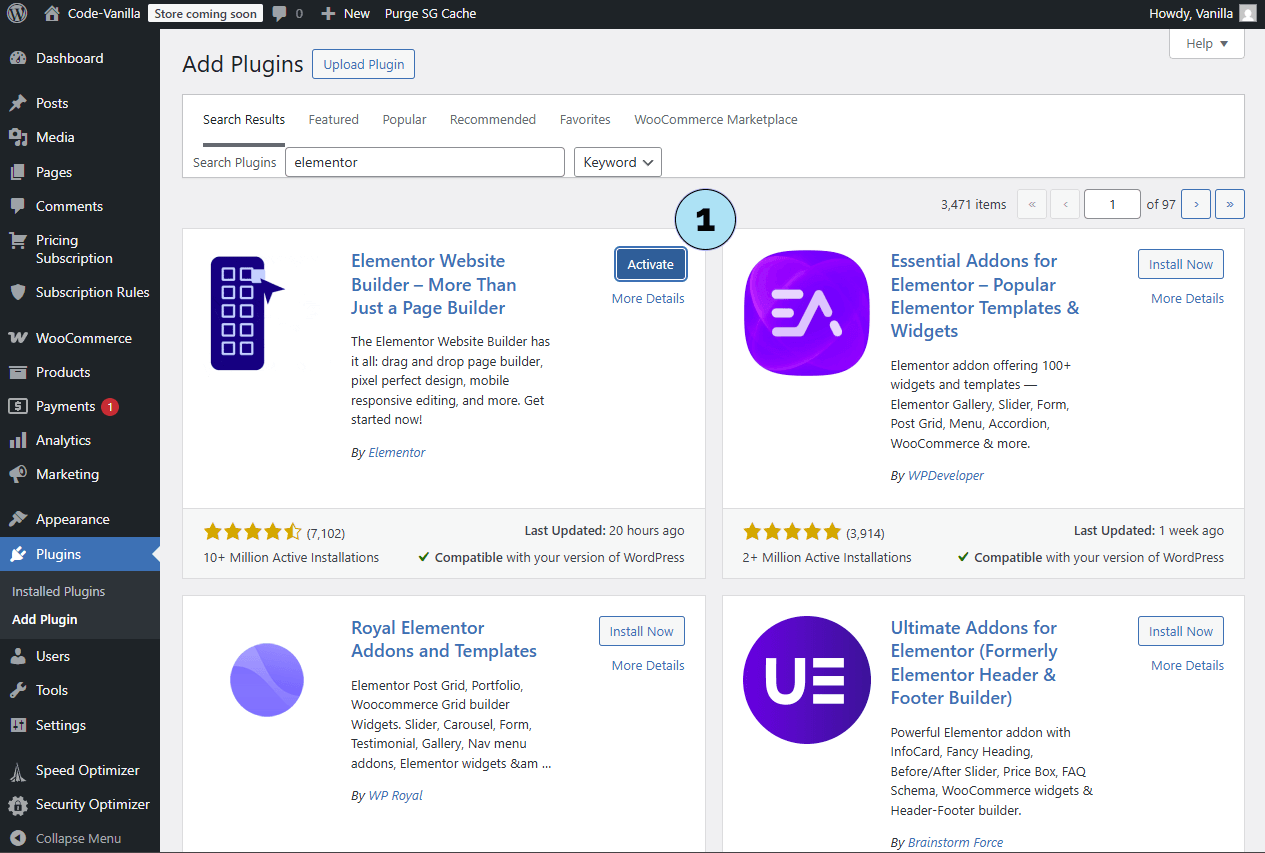
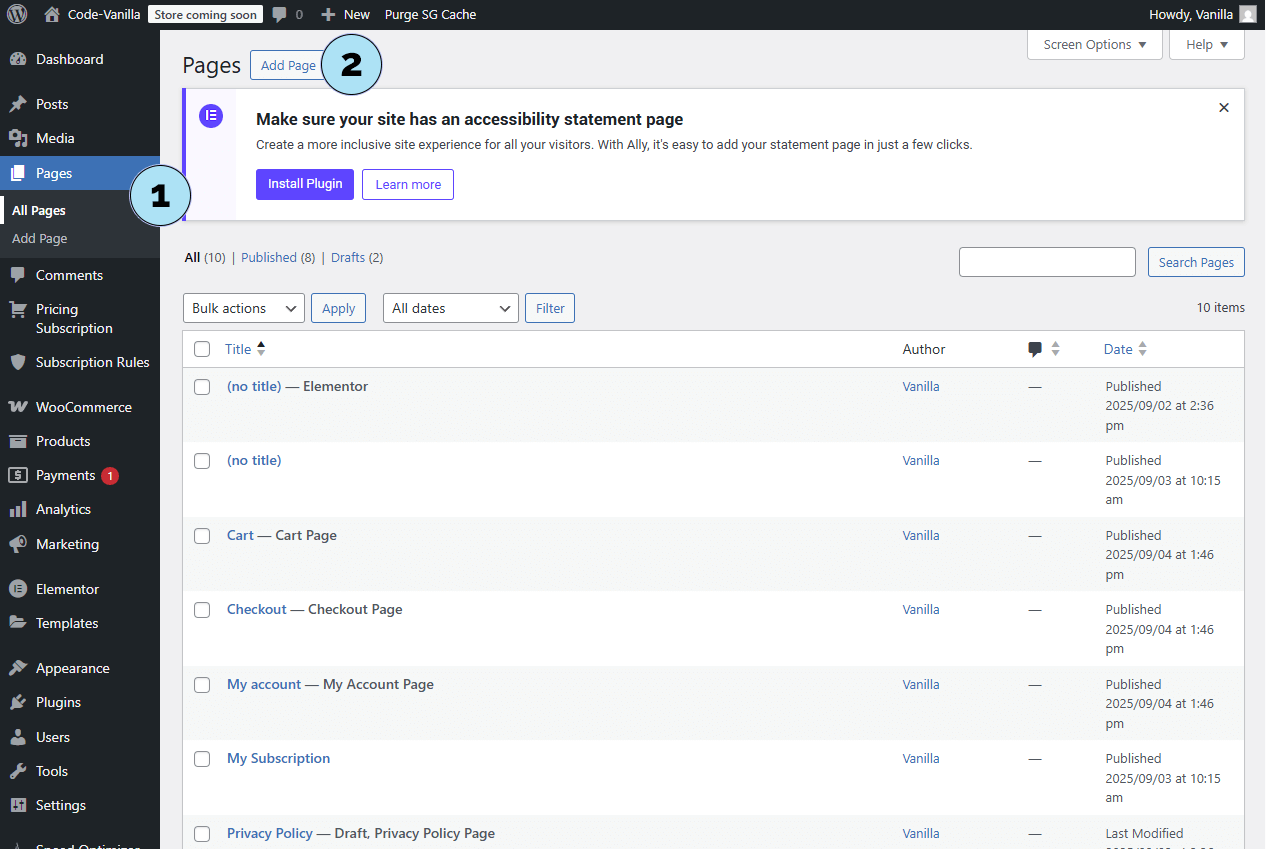
Personalizzare con Elementor – Creazione rapida di una pagina
Creiamo una pagina semplice con Elementor usando il drag & drop. Questo esempio mostra solo l’essenziale.
Parte 1 — Panoramica dell’editor- Barra delle impostazioni dell’editor: Impostazioni globali di Elementor (non le useremo qui).
- Pulsante Pubblica: Usalo per pubblicare la pagina quando è pronta. Il menu a tendina permette anche di Visualizzare in anteprima la pagina come la vedranno i visitatori.
- Pannello dei widget: Tutti i blocchi disponibili (Titoli, Contenitori, Griglie, Immagini, Pulsanti, Separatori, ecc.). Useremo il drag & drop.
- Icone iniziali del canvas:
- “+” per scegliere un layout,
- Cartella per sfogliare i template (alcuni a pagamento — non li useremo),
- Bacchetta magica per la creazione assistita da IA (richiede un account/abbonamento Elementor; non usato qui).
- Cerca “Heading”: Nel campo di ricerca dei widget, digita heading.
- Drag & drop: Trascina il widget Heading e rilascialo sul canvas (Trascina un widget qui).
- Contenuto del titolo: Imposta il testo del titolo su Test.
- Modifiche rapide: Puoi modificare di nuovo il titolo nel pannello a sinistra (contenuto, tag HTML, allineamento, ecc.).
- Pubblica: Clicca su Pubblica. Congratulazioni — la tua prima pagina con Elementor è online 🎉
Prossimo passo: Completiamo la pagina di test con alcuni tocchi di stile (spaziatura, una sezione hero e dove posizionare i tuoi shortcode).
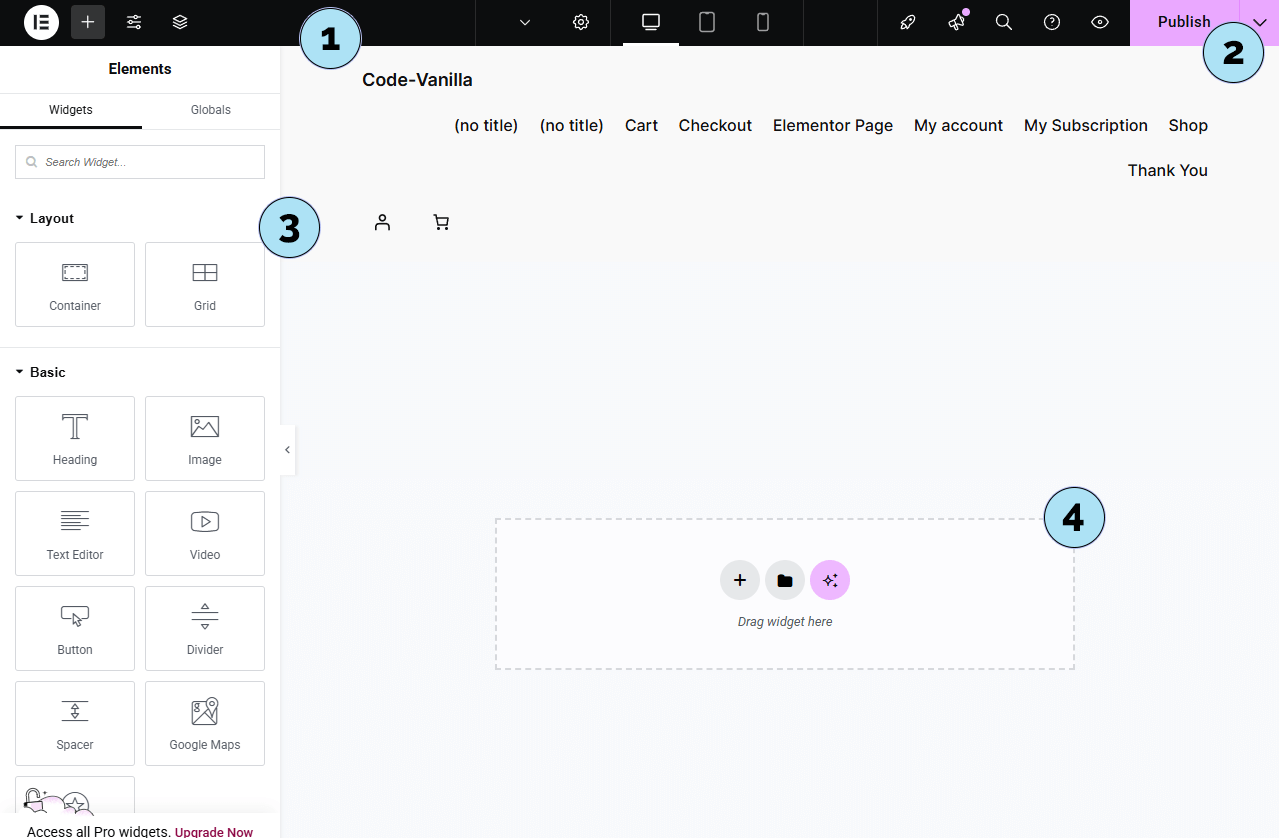
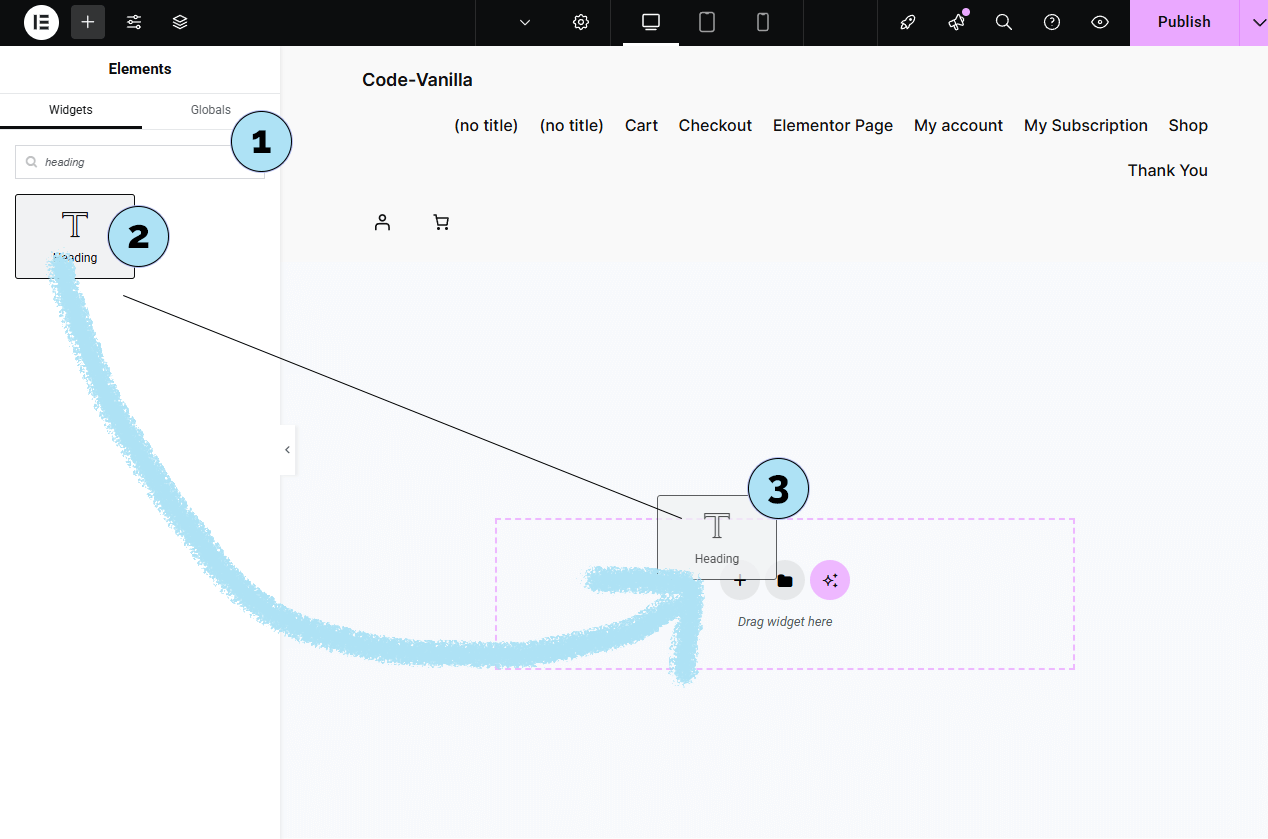
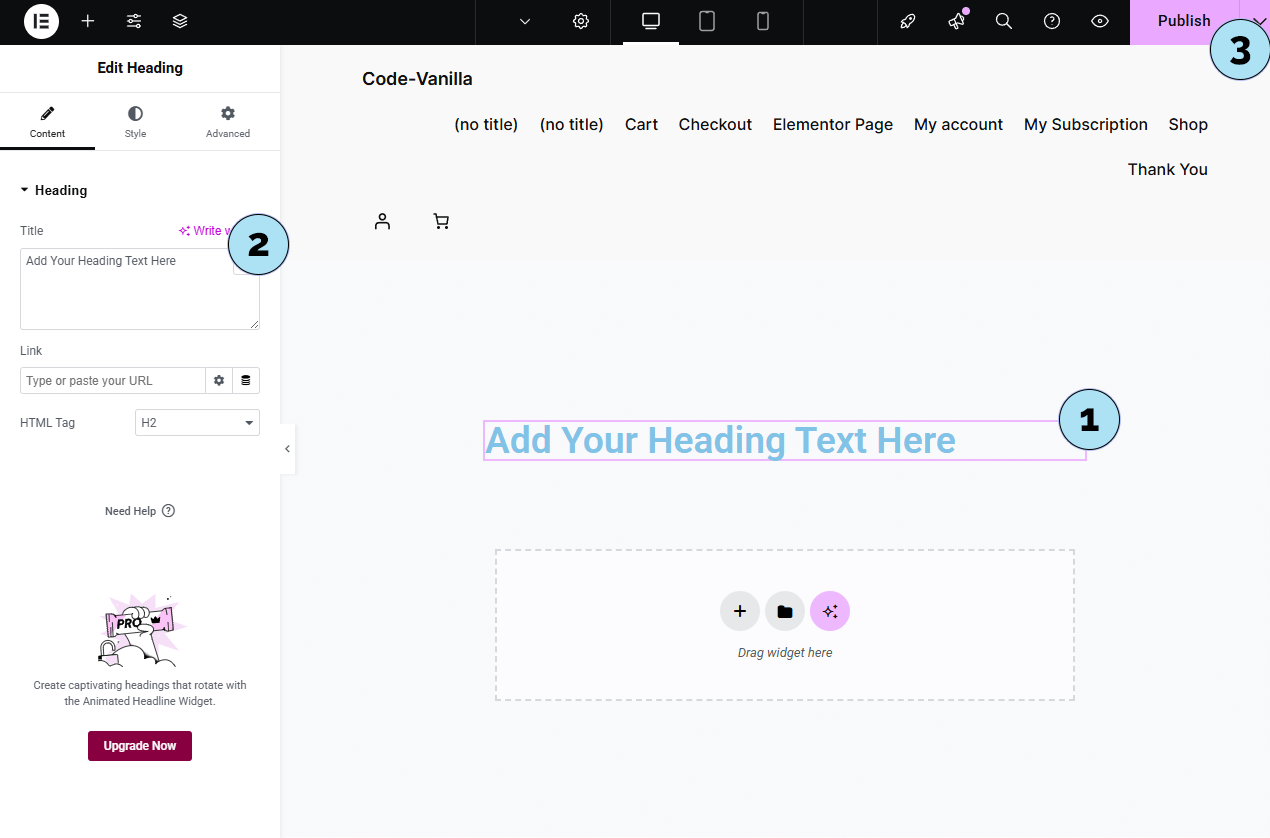
Personalizzare con Elementor – Creazione pagina (Fase 2)
Continuiamo a costruire la pagina: centriamo il titolo, aggiungiamo una griglia a 2 colonne e inseriamo i blocchi di contenuto.
Parte 1 — Widget & Stile- Scorciatoia widget “+”: Clicca sul piccolo + per tornare rapidamente al pannello dei widget nella barra laterale sinistra.
- Scheda Stile: In Stile, centra il titolo. Puoi anche regolare tipografia, dimensione, spessore e altro ancora.
- Titolo sul canvas: Il tuo titolo è visibile nella pagina; ne affineremo l’aspetto tramite Stile.
- Opzioni layout: Cliccando sul + centrale del canvas si aprono due scelte: Flexbox o Griglia. Scegli Griglia per creare un layout pulito a 2 colonne.
- Selezione griglia: Scegli il layout 2 colonne per dividere la sezione in un’area sinistra e una destra.
- Cerca “Text”: Nel campo di ricerca dei widget, digita text.
- Drag & drop: Trascina Editor di testo nella colonna sinistra della griglia a 2 colonne (stesso gesto del titolo).
- Testo di esempio: L’Editor di testo mostra di default “Lorem ipsum…”. Sostituiscilo con il tuo contenuto dal pannello di sinistra.
- Aggiungere un altro blocco: Clicca sul piccolo + nella colonna destra per aggiungere un nuovo widget — qui inseriremo lo shortcode pulsante download quota.
Consiglio: In Elementor, clicca sempre prima sull’elemento del canvas a destra; le sue impostazioni appariranno nel pannello a sinistra.
Prossimo passo: Inseriamo lo shortcode quota e visualizziamo il layout finale della pagina.
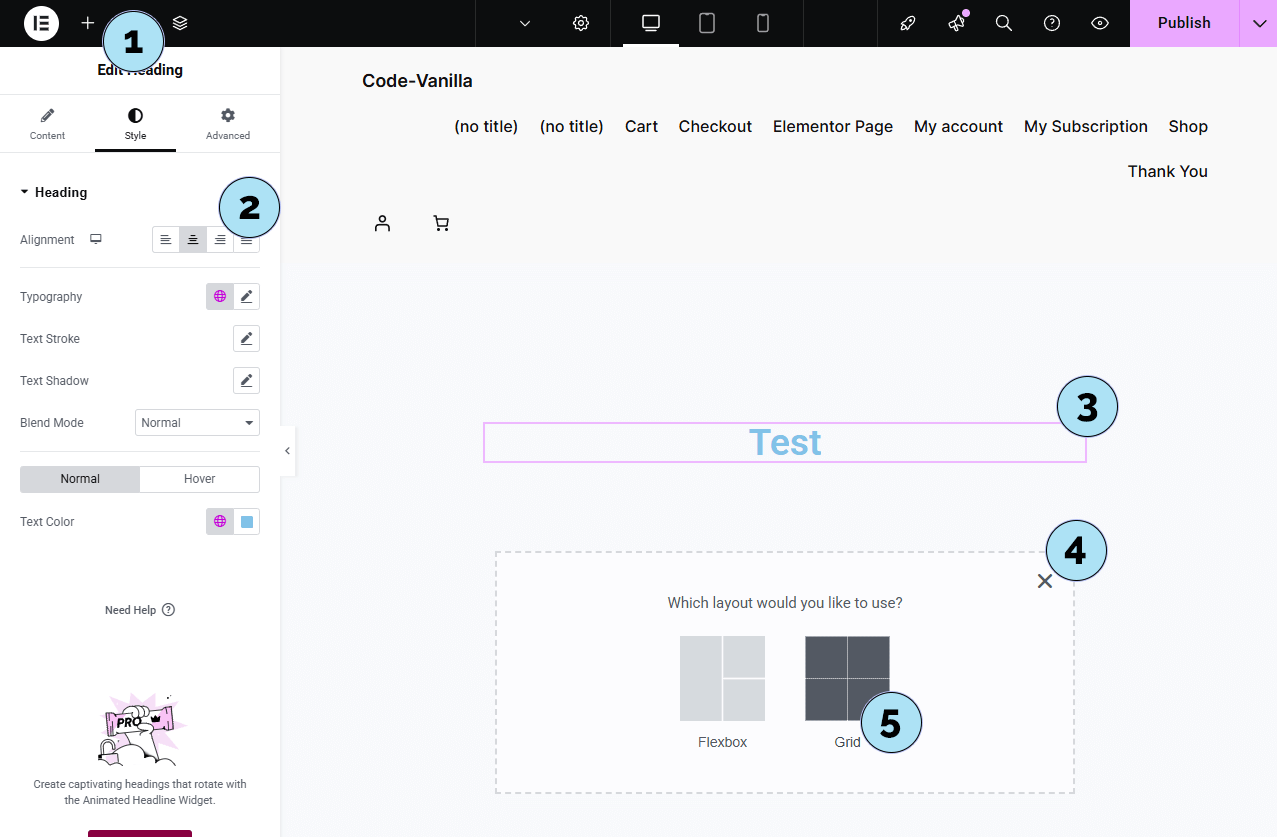
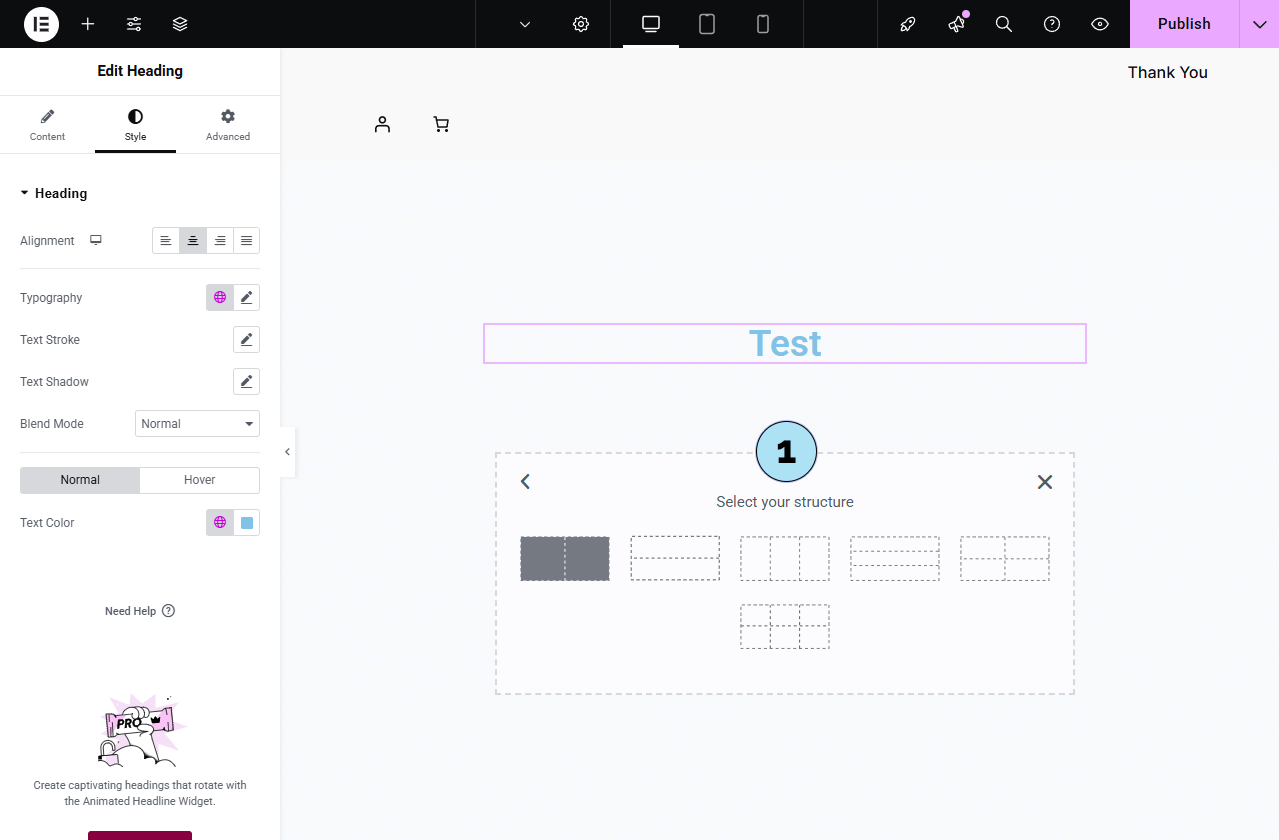
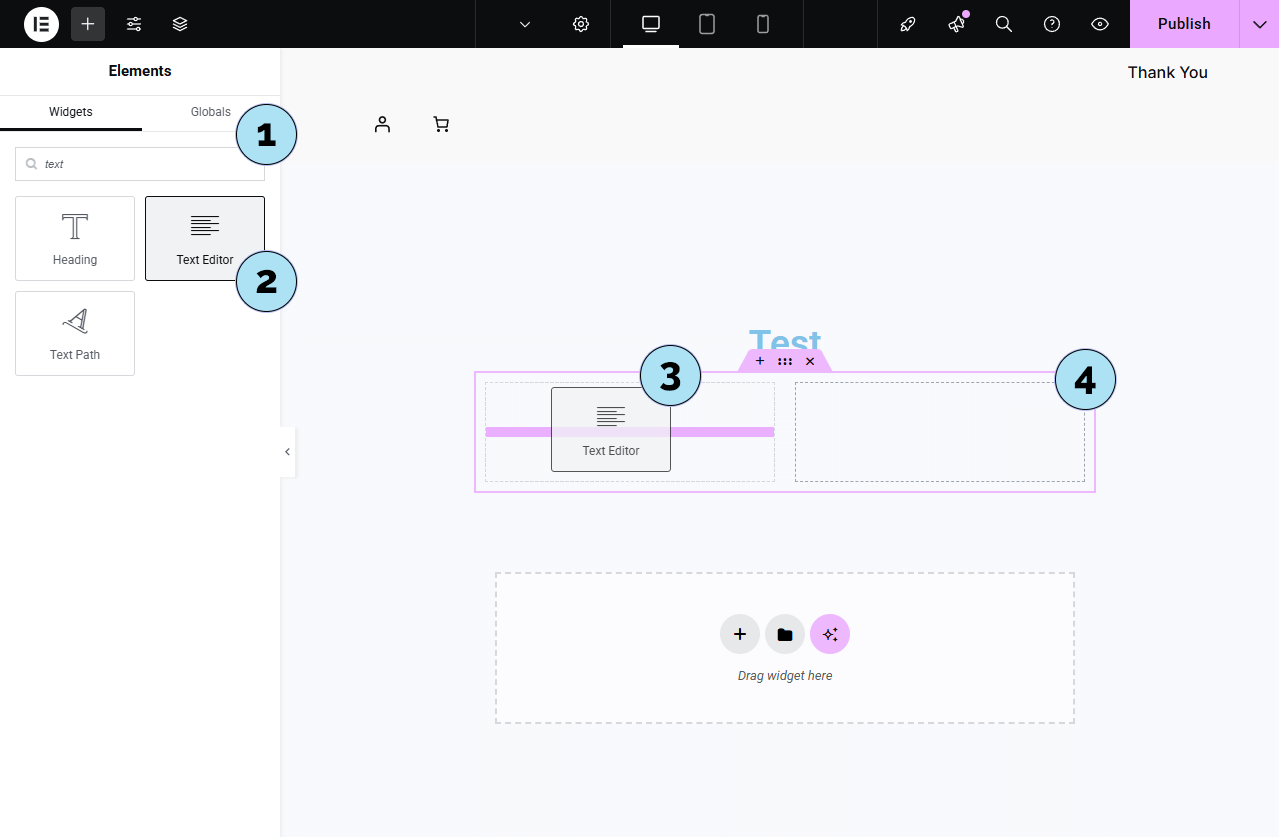
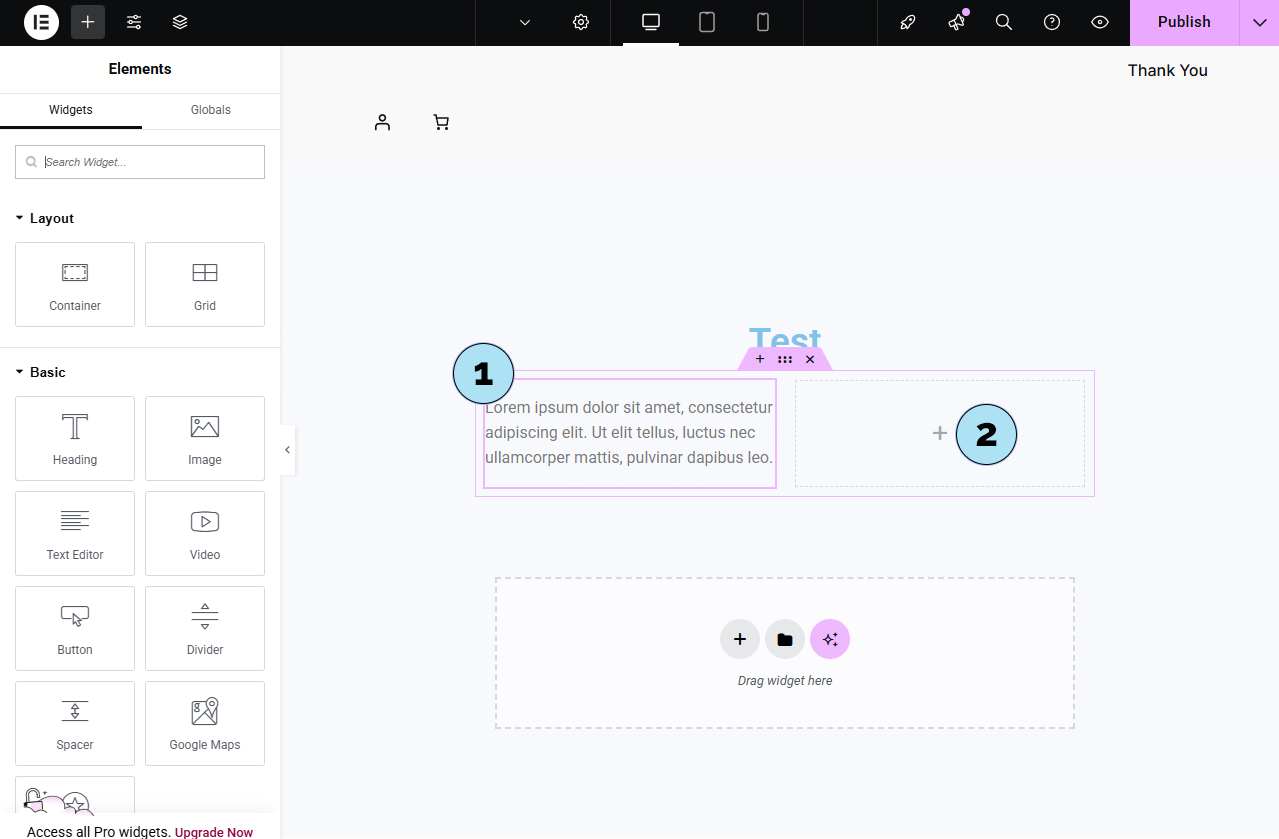
Personalizzare con Elementor – Inserire lo shortcode Quota
- Cerca “Shortcode”: Nel campo di ricerca dei widget, digita shortcode per trovare il widget.
- Drag & drop: Trascina il widget Shortcode nella colonna destra della tua griglia a 2 colonne.
- Area del widget: Compare il campo di input dove incolleremo lo shortcode del pulsante quota.
- Incolla shortcode: Inserisci il tuo shortcode del pulsante quota (generato in Regole di abbonamento → Regole di quota), ad esempio:
[psp_download_button url="https://example.com/xxxxxxx/xxxxxxx/pricing-subscription/xxxxxxxxx/file.zip" style="classic-07"] - Applica: Clicca su Applica per visualizzare il pulsante nel canvas.
- Regolazioni di stile: Usa la scheda Stile (margini, allineamento, spaziatura) per integrare il pulsante nel tuo layout.
- Titolo: Un titolo di pagina chiaro in alto.
- Griglia a due colonne: Testo a sinistra, pulsante quota (shortcode) a destra.
- Sezione duplicata: Duplica la griglia per costruire velocemente, quindi modifica i contenuti. Aggiungi un secondo titolo sotto con uno stile diverso per la gerarchia.
Prossimo passo: Crea una pagina con Elementor che utilizzi lo shortcode [pricing-subscription] per mostrare i tuoi piani con un layout personalizzato.
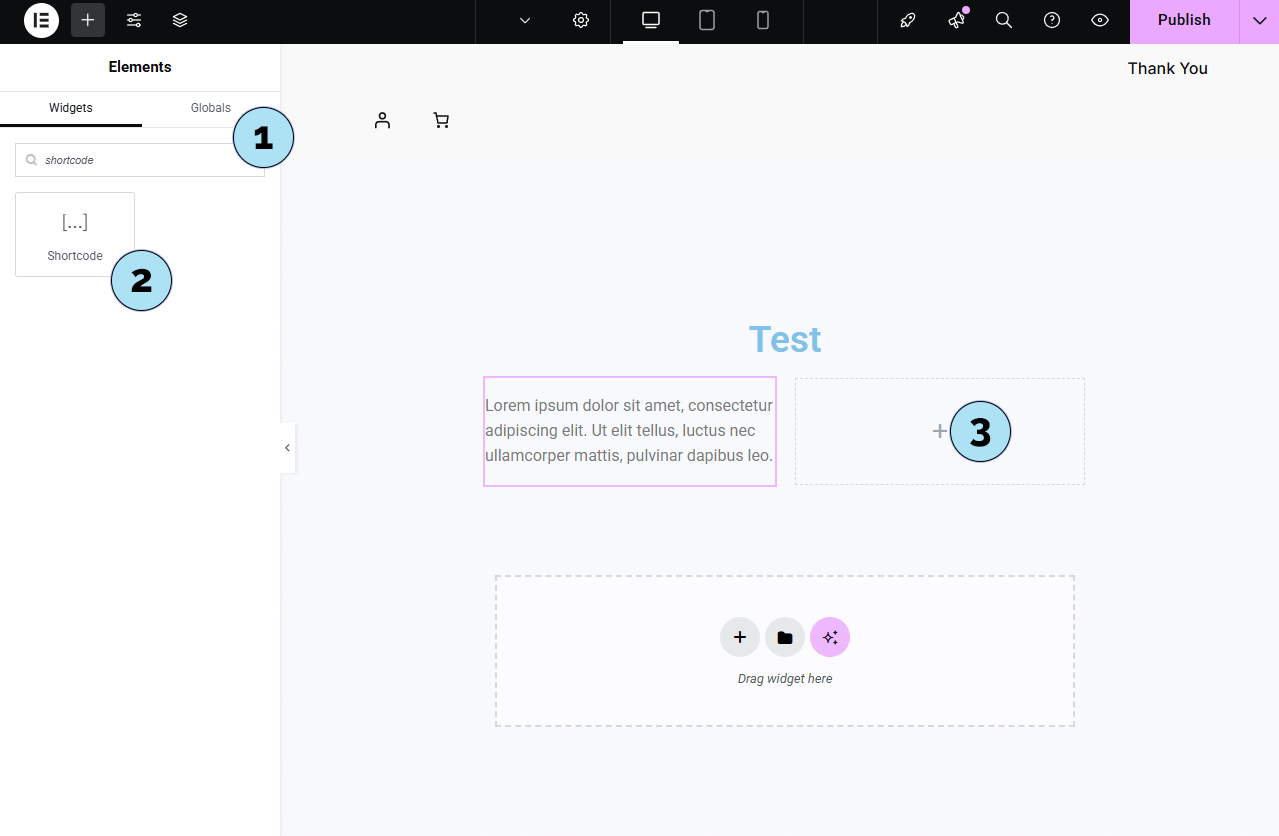
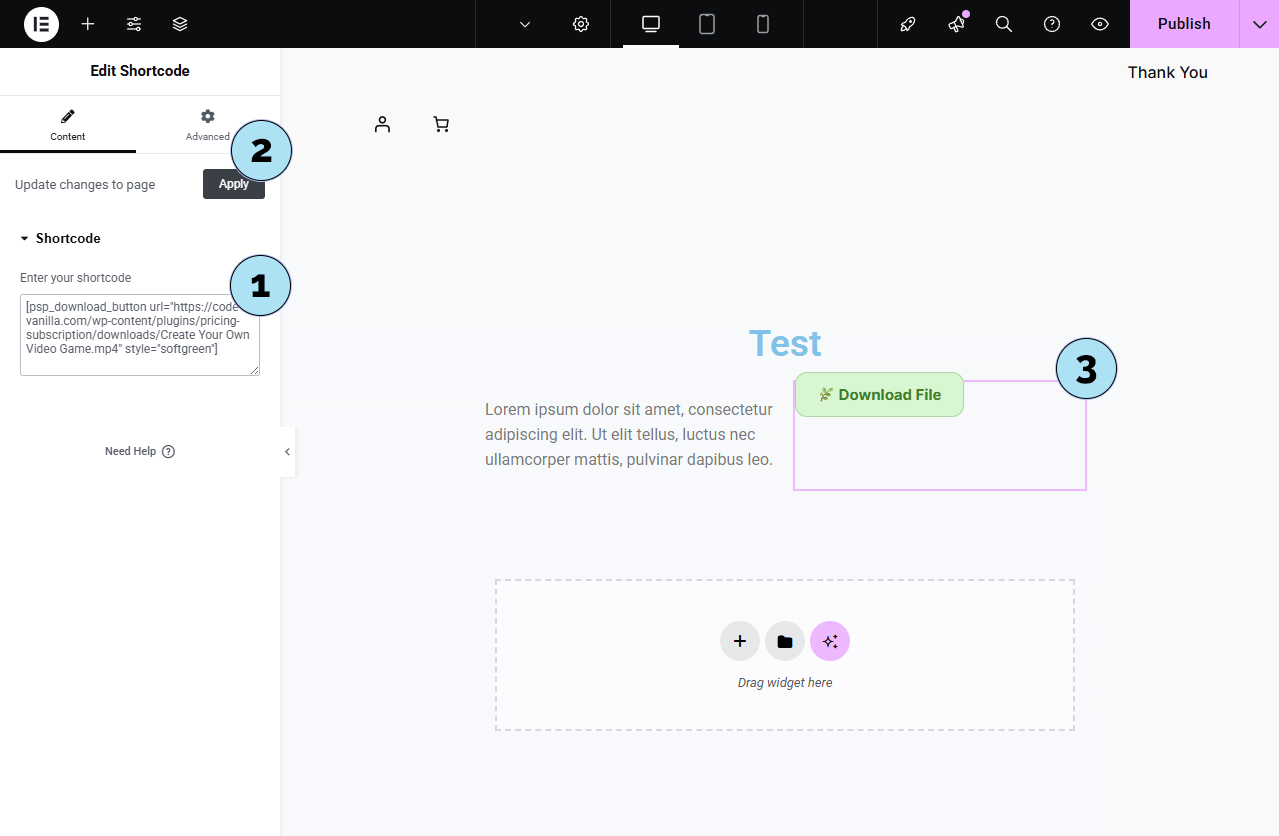
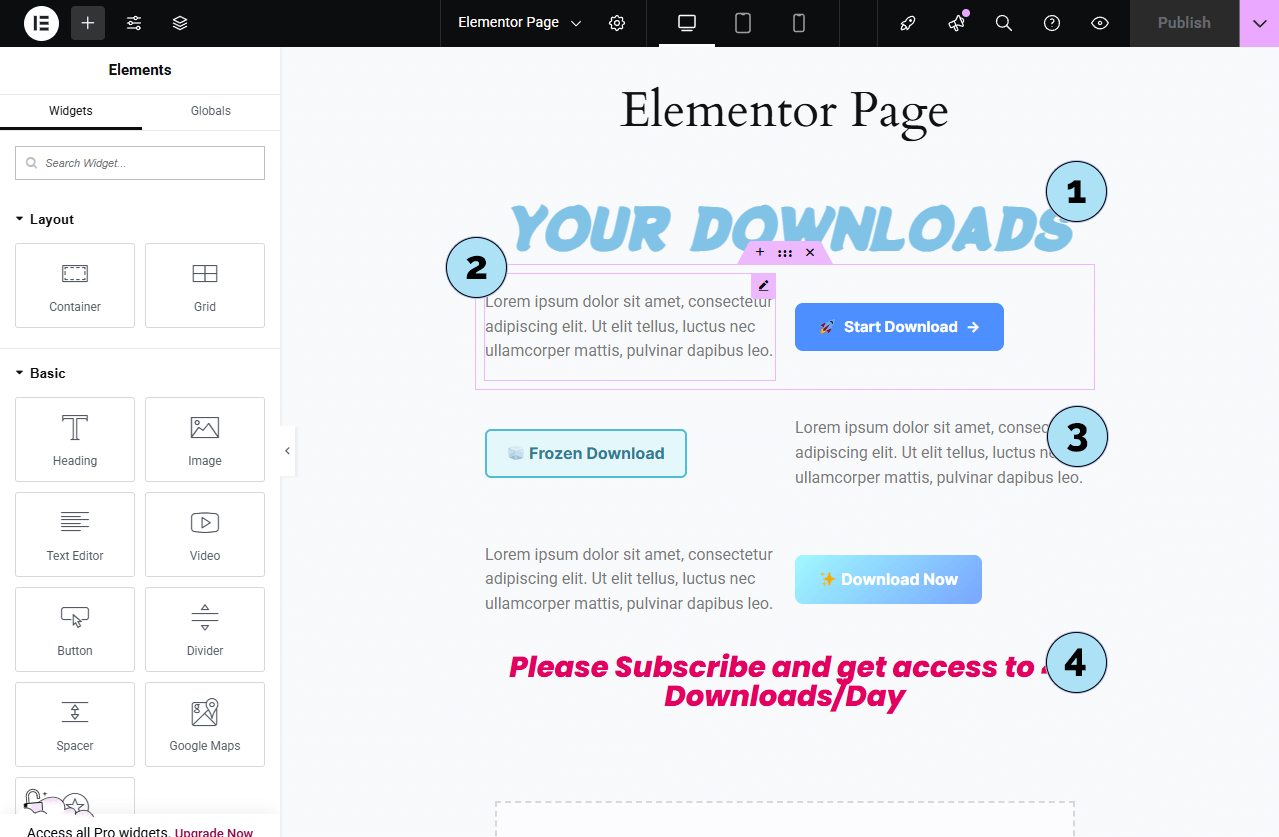
Pagina Elementor – Vetrina delle schede prezzi
Questo esempio mostra una semplice pagina Elementor in cui lo shortcode [pricing-subscription] è incorporato e stilizzato dal tuo layout.
- Titoli personalizzati: Due widget Heading creati in Elementor per introdurre la sezione prezzi.
- Switch Mensile/Annuale: Un interruttore dinamico consente agli utenti di passare dai piani mensili a quelli annuali. Un’etichetta gialla evidenzia automaticamente la presenza dei piani annuali e mostra lo sconto applicato.
- Evidenziazione del piano attivo: La scheda del piano Basic utilizza un colore distinto perché è il piano attuale dell’utente (il badge in basso riporta Piano attuale).
- Badge delle funzionalità: Pillola verde = funzionalità delle Regole di abbonamento; pillola blu = funzionalità manuali.
Gli elementi 2, 3 e 4 sono tutti generati dallo shortcode
[pricing-subscription]all’interno di Elementor. - Contenuto extra: Altri due titoli Elementor aggiungono contesto sotto la griglia prezzi.
Combina il layout visivo di Elementor con i contenuti dinamici dello shortcode per ottenere in pochi minuti una pagina prezzi chiara e coerente con il tuo brand.
Prossimo passo: Traduci l’interfaccia del plugin e le stringhe della documentazione utilizzando il dizionario integrato (EN/FR).
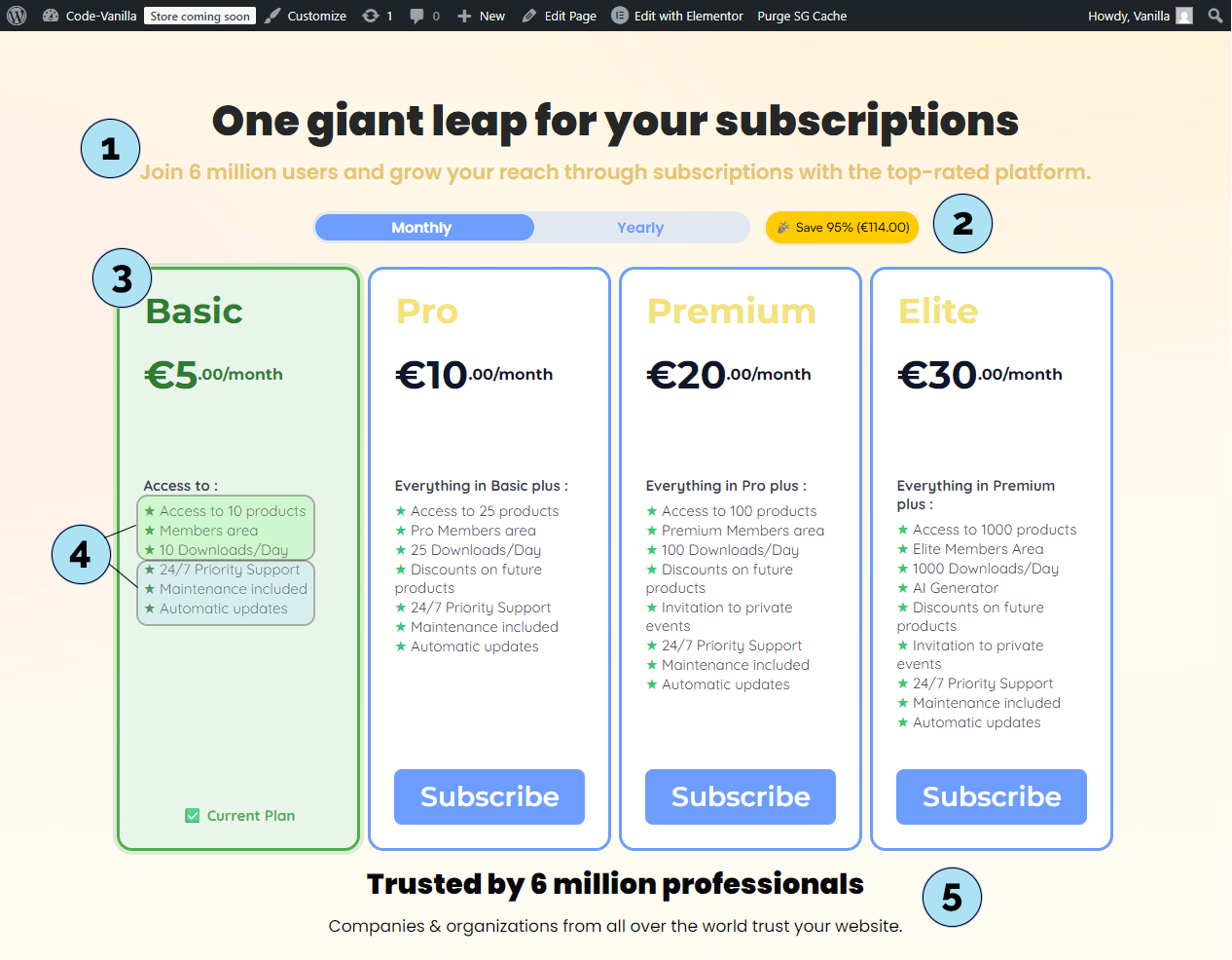
Tradurre il plugin – Loco Translate (Configurazione)
Per tradurre facilmente Pricing Subscription, useremo il plugin gratuito Loco Translate.
Parte 1 — Installare Loco Translate- Plugin → Aggiungi nuovo: Nell’amministrazione di WordPress, apri l’installatore di plugin.
- Ricerca: Digita loco translate nella barra di ricerca.
- Installa & Attiva: Clicca su Installa ora, poi su Attiva.
- Menu: Vai su Loco Translate nella barra laterale.
- Plugin: Clicca sul sottomenu Plugin per elencare i plugin traducibili.
- Scegli plugin: Clicca su Pricing Subscription nell’elenco.
- Nuova lingua: Clicca su Nuova lingua.
- Nessuna traduzione ancora: Se vedi Nessuna traduzione trovata per “pricing subscription”, è normale al primo avvio.
- Lingua: Seleziona Italiano (it_IT) (usa la lingua del tuo sito).
- Percorso di salvataggio: Scegli Sistema in modo che il file venga salvato in
languages/plugins/pricing-subscription-it_IT.po. - Inizia a tradurre: Clicca su Inizia a tradurre per aprire l’editor.
Prossimo passo: Completa le traduzioni in Loco Translate (trova le stringhe, inserisci le traduzioni, salva i file PO/MO).
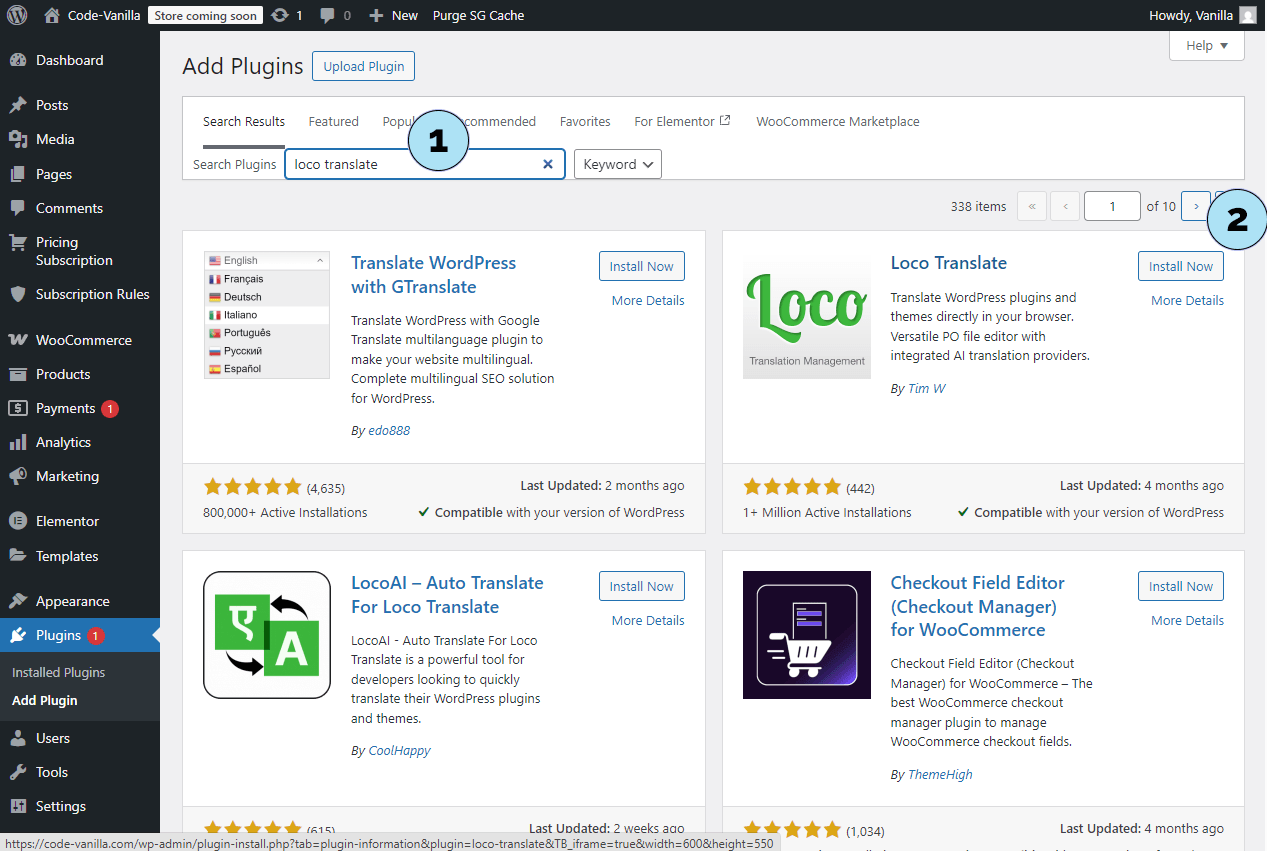
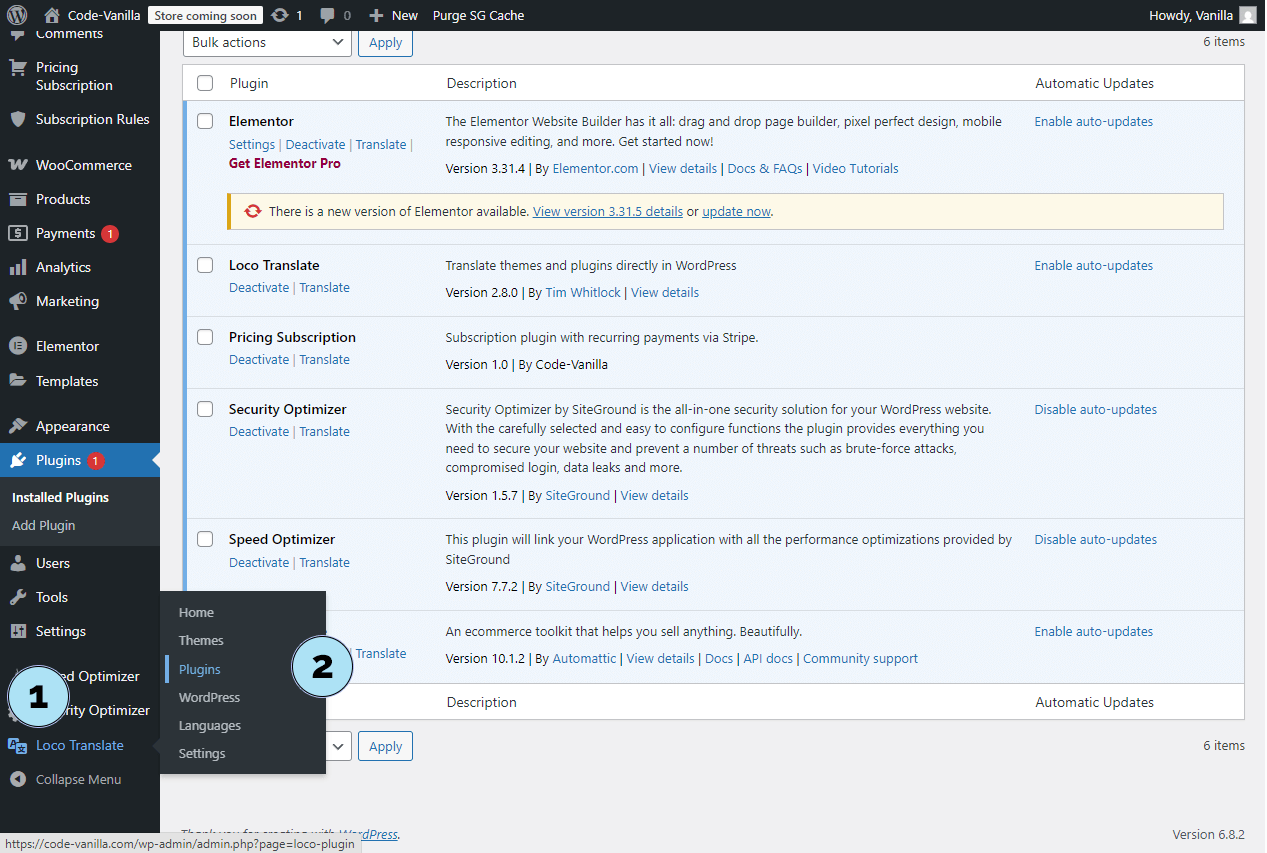
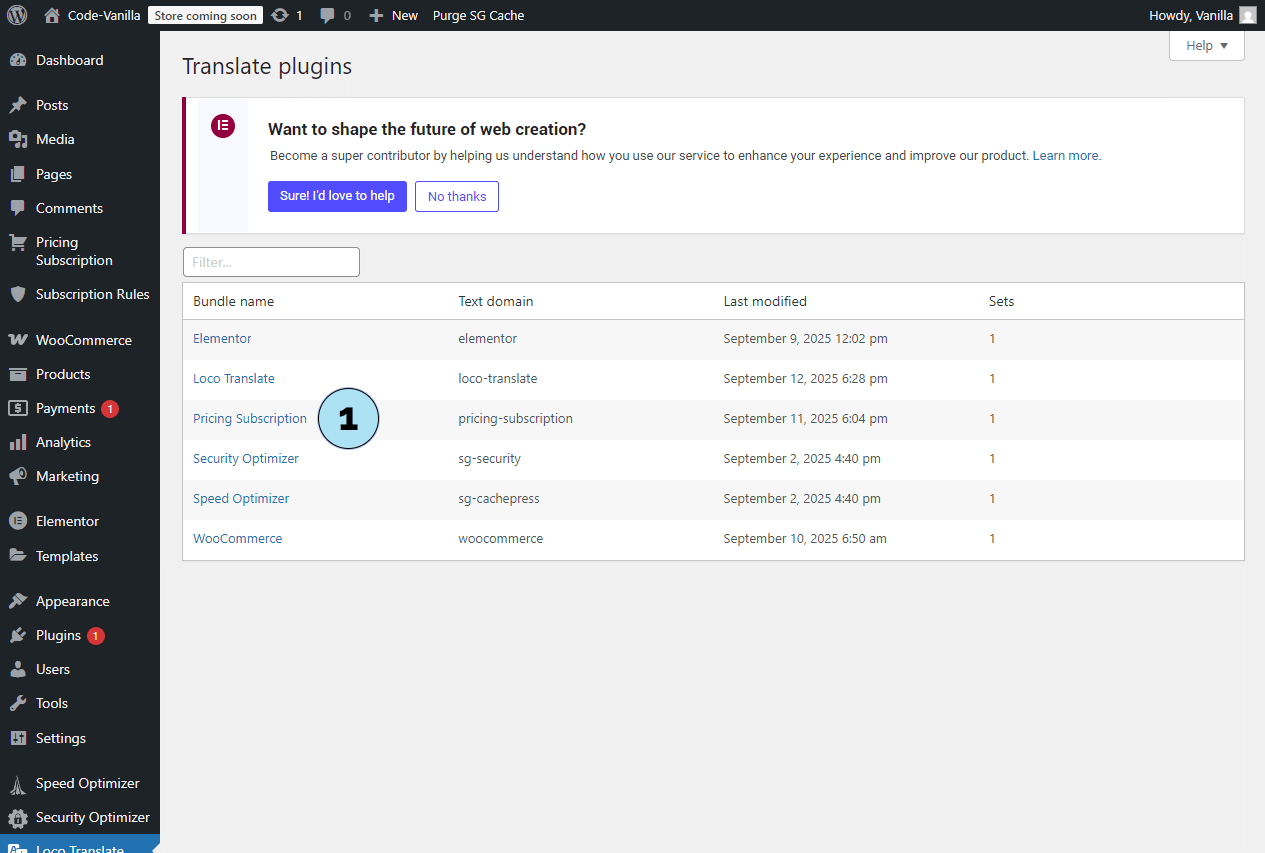
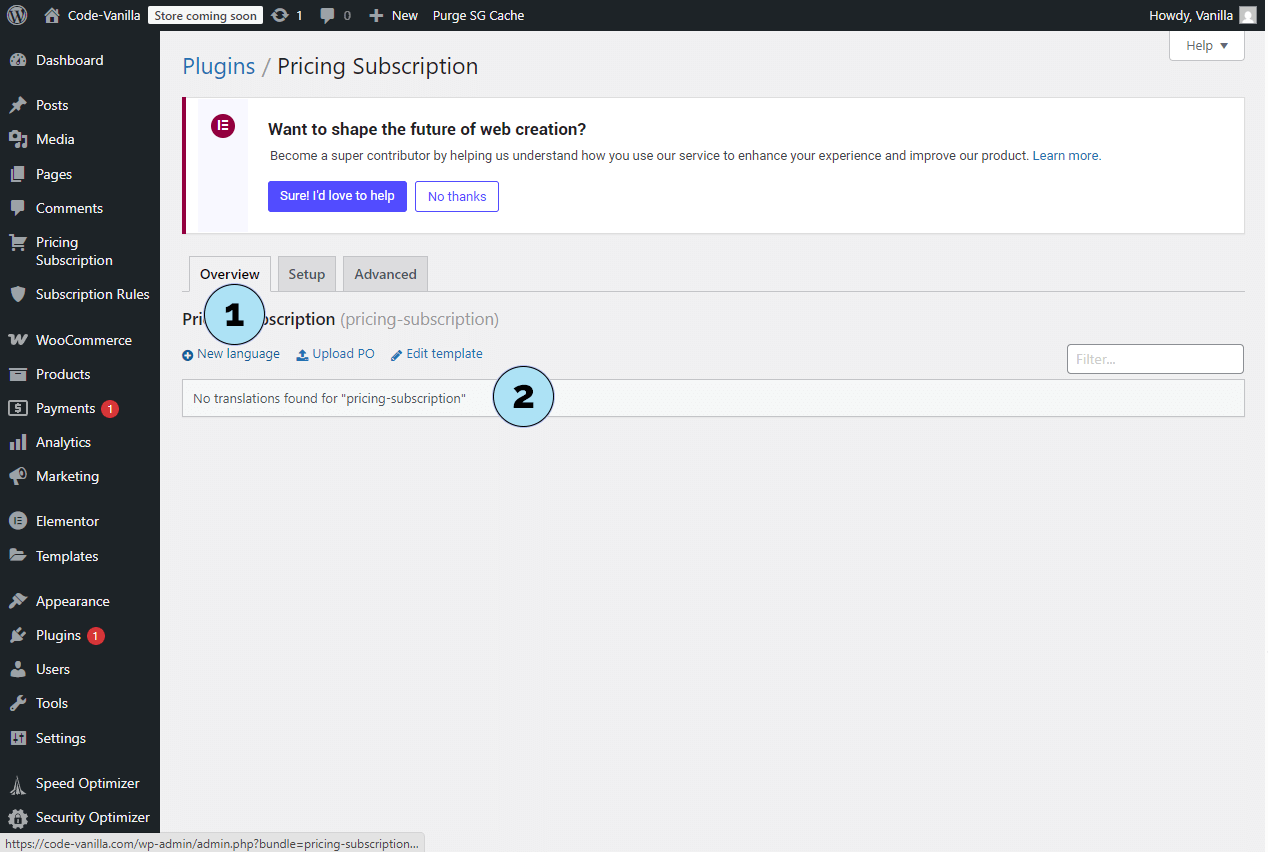
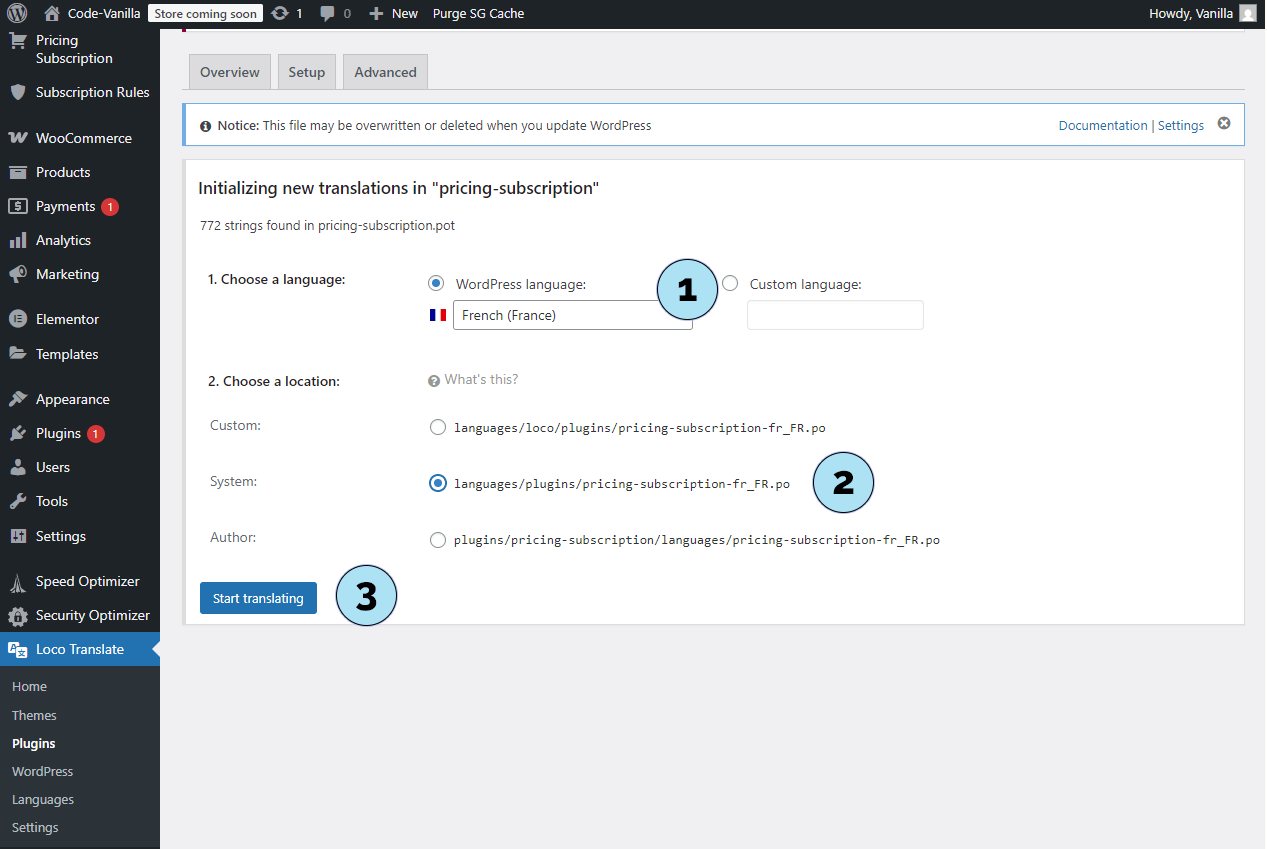
Tradurre il plugin – Passaggi finali
- Seleziona una stringa: Nell’editor di Loco Translate, scegli una stringa come “Stripe Key is Valid”.
- Aggiungi traduzione: Traducila in italiano come “Stripe Key è valida”.
- Salva: Clicca su Salva per registrare la traduzione.
- Vai a: Impostazioni → Generali.
- Lingua del sito: Seleziona Italiano (o un’altra lingua a tua scelta).
- Salva le modifiche: Non dimenticare di salvare in fondo alla pagina.
- Controlla l’interfaccia del plugin: Vai su Pricing Subscription → Impostazioni.
- Pulsante di test: Clicca sul pulsante di test per la tua chiave Stripe.
- Risultato: Compare il messaggio tradotto: “Stripe Key è valida”.
Nota: Le traduzioni si applicano anche al frontend del plugin, in modo che i tuoi abbonati vedano i testi nella loro lingua. WordPress supporta decine di lingue, permettendoti di adattarti a livello globale.
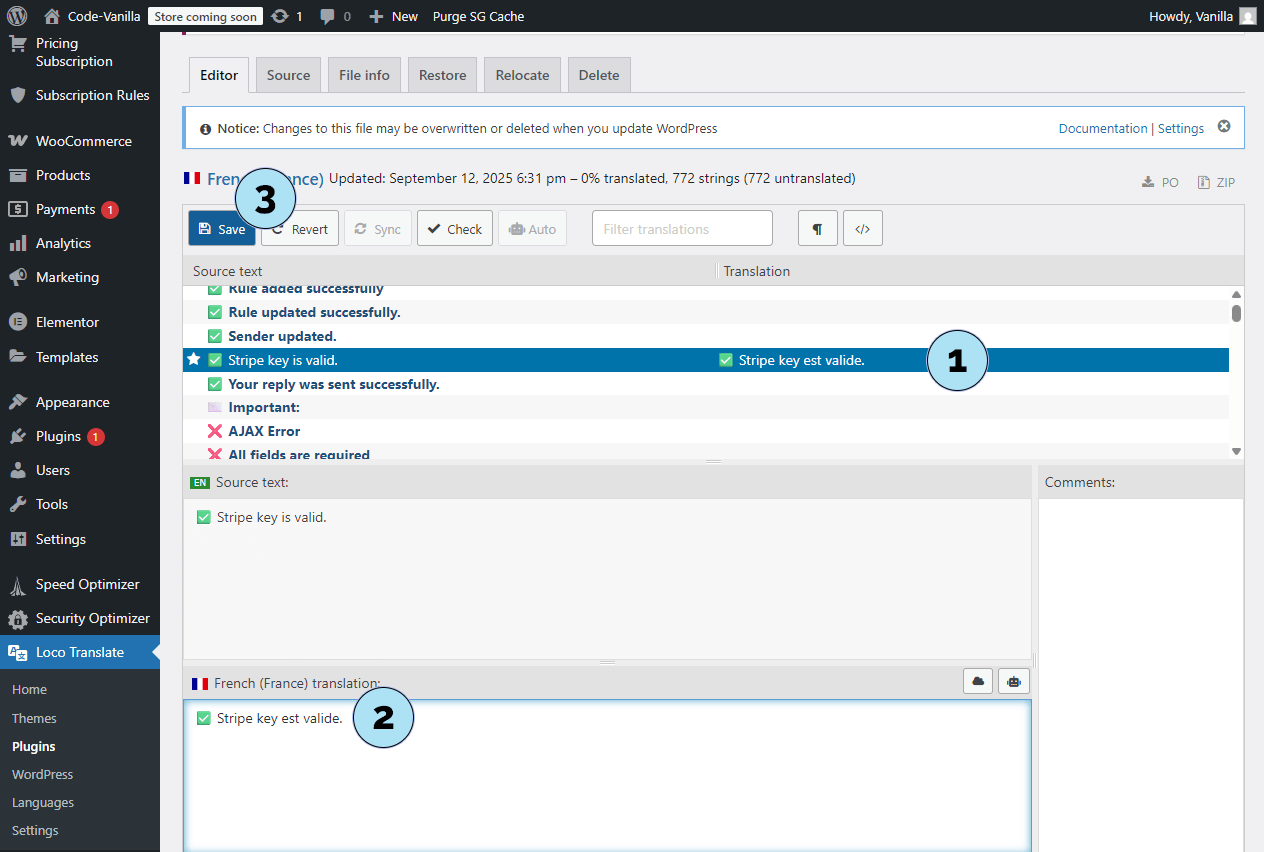
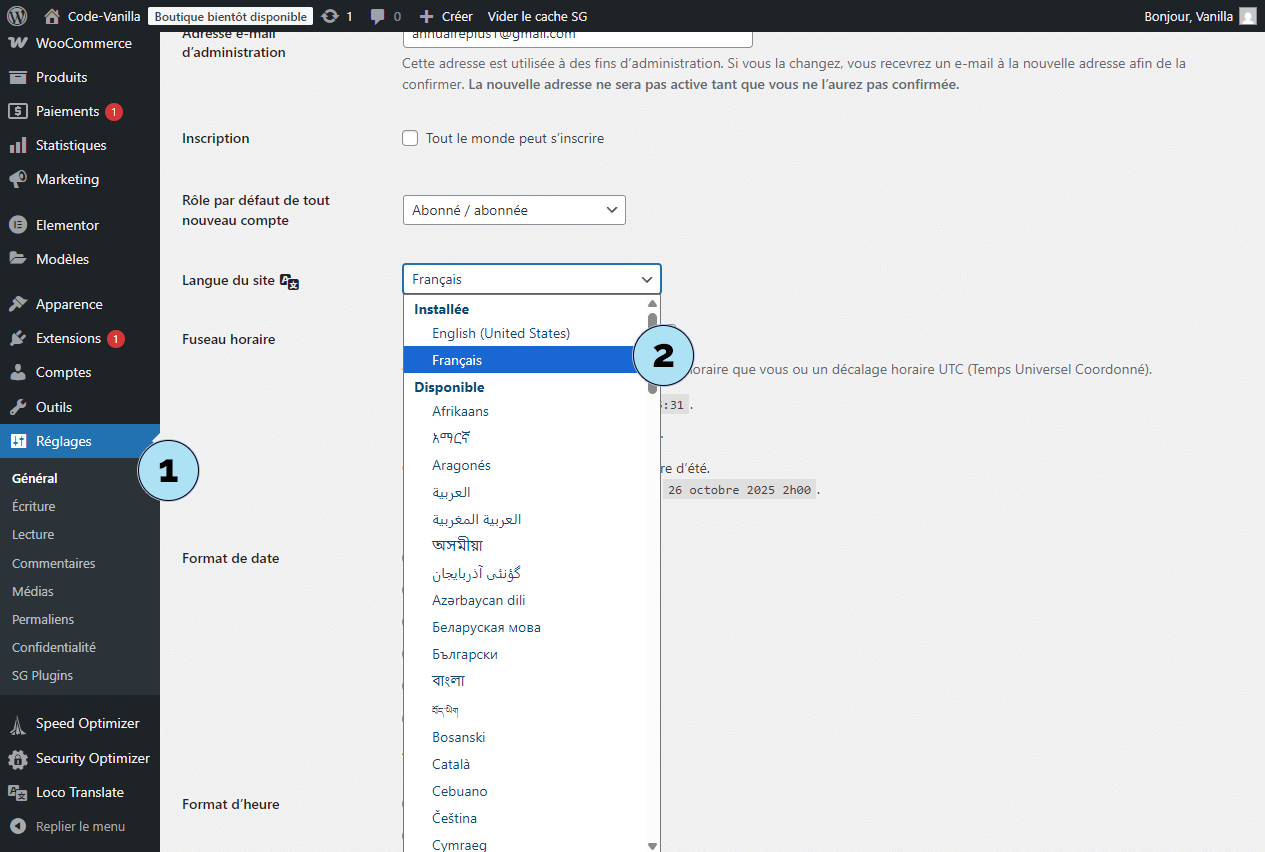
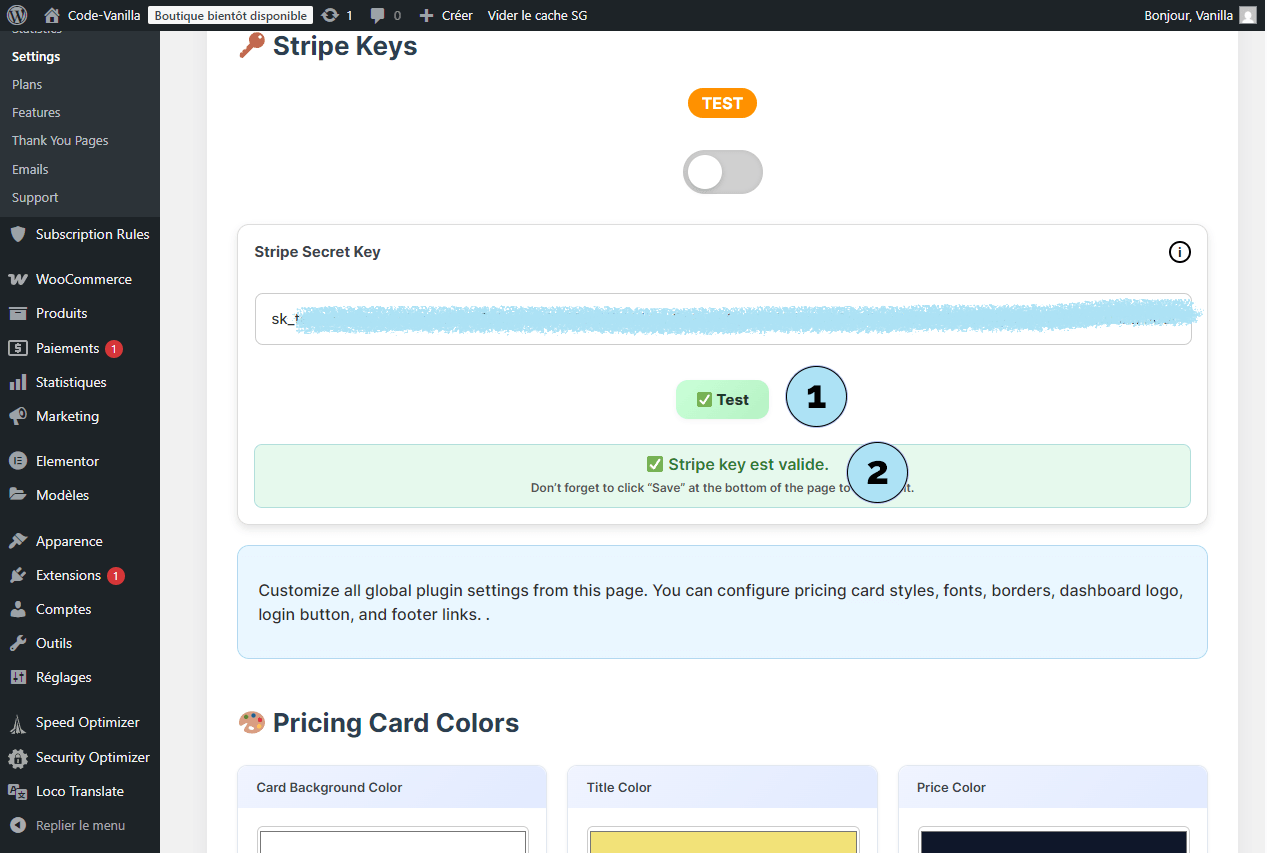
Un sentito grazie ai nostri utenti
Che tu stia appena iniziando o che stia già crescendo con Pricing Subscription, siamo davvero grati di averti con noi.
- La tua fiducia ci motiva a sviluppare un plugin più veloce, più affidabile e progettato con cura.
- I tuoi feedback guidano la nostra roadmap — segnalazioni di bug, richieste di funzionalità e storie di successo contano tutte.
- La tua crescita è la nostra stella polare; vogliamo che gli abbonamenti siano semplici, stabili e redditizi.
Speriamo che questa documentazione renda il tuo percorso più semplice e ti aiuti a creare un’esperienza che i tuoi abbonati ameranno.
Rimaniamo in contattoSe hai bisogno di aiuto, idee o semplicemente vuoi salutarci, siamo all’ascolto. Insieme continueremo a migliorare Pricing Subscription — una release alla volta. 🚀
Grazie per far parte della nostra community. Al tuo prossimo traguardo! 🥂